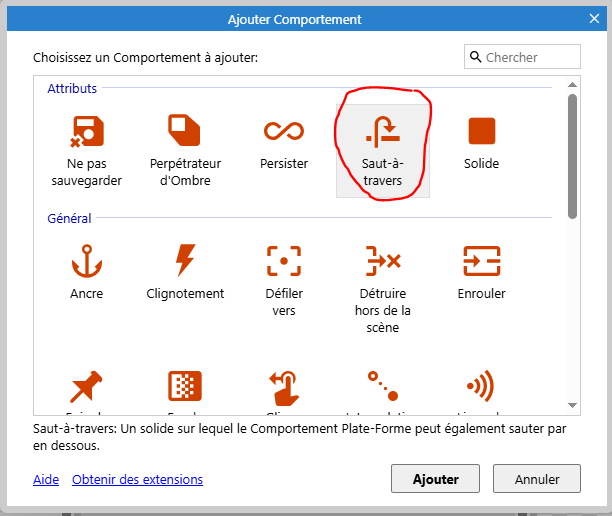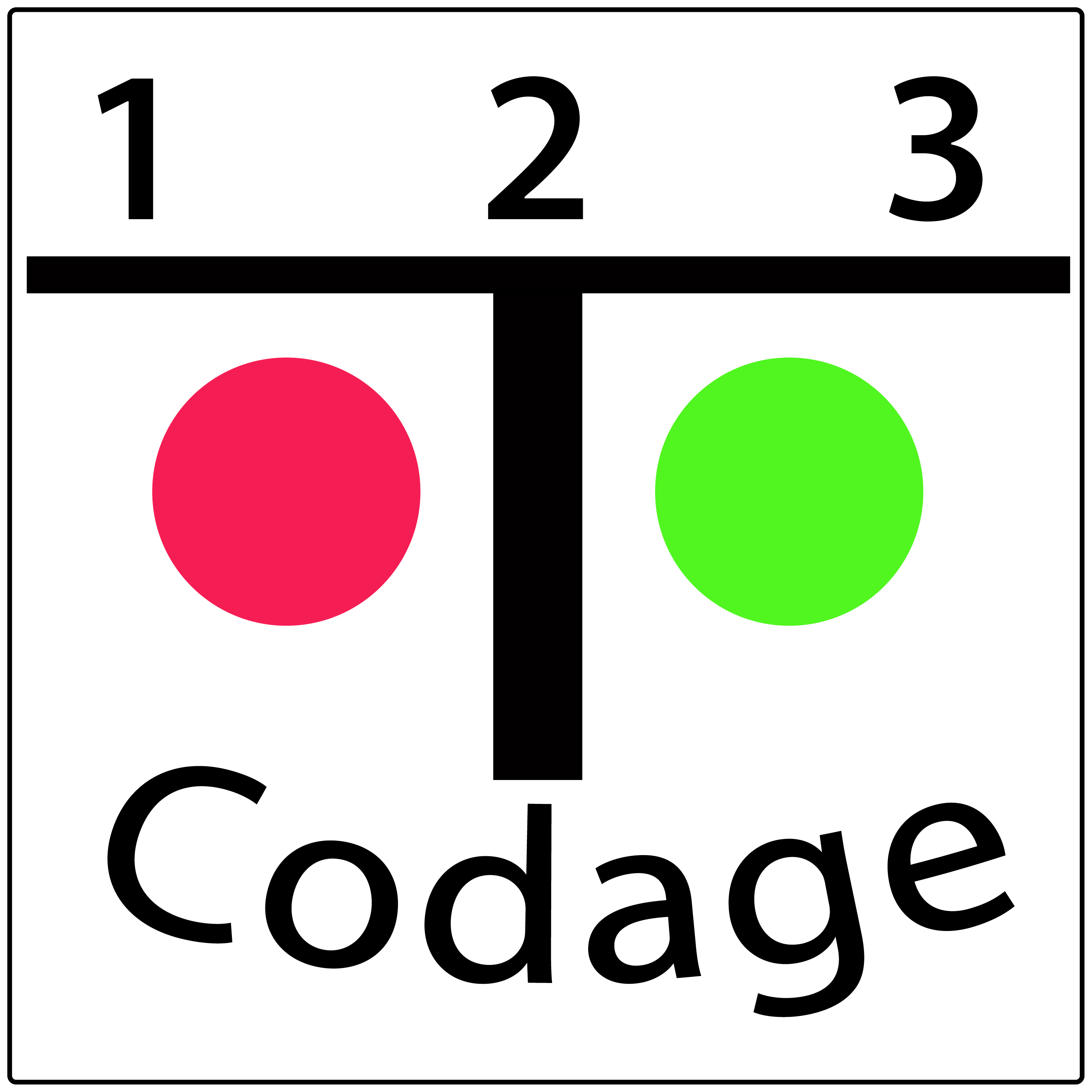Protégé : KILYAN GRUSZKA
Construction boîte Leitner
📦 Tu vas construire une boîte Leitner pour tes apprentissages.
La boîte Leitner est un outil malin qui t’aide à mémoriser sur le long terme.
👉 Son principe est simple :
- tu écris tes apprentissages sur des fiches recto-verso,
- tu les ranges dans la boîte, qui contient 7 cases,
- chaque case correspond à un rythme de révision différent (par exemple : le lendemain, quelques jours plus tard, une semaine plus tard, etc.),
- avec un calendrier perpétuel de 64 jours, tu peux planifier tes révisions sans jamais perdre le fil.
Résultat : tu apprends moins dans la durée, mais tu retiens beaucoup plus longtemps !
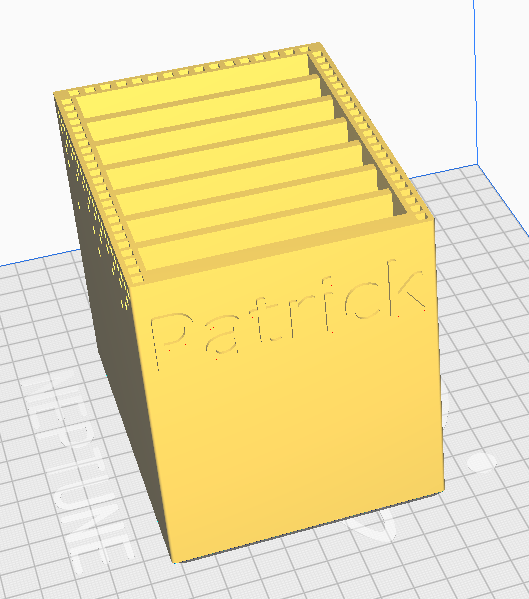
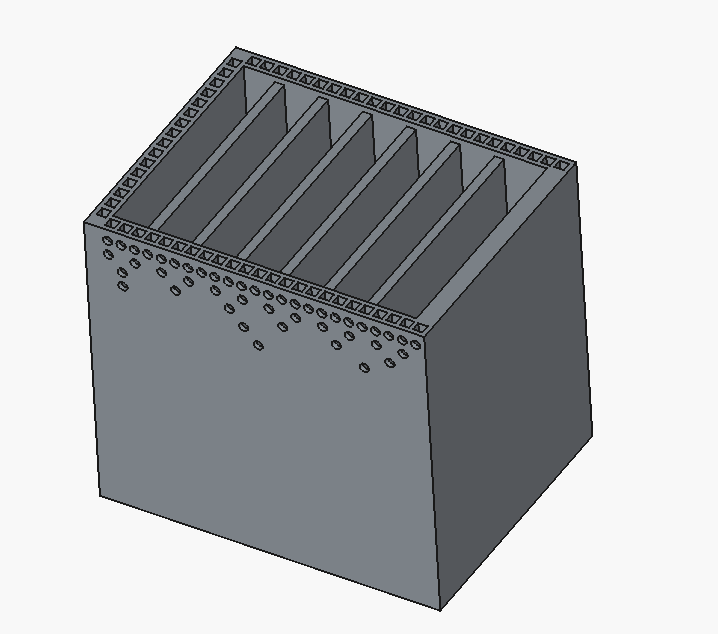
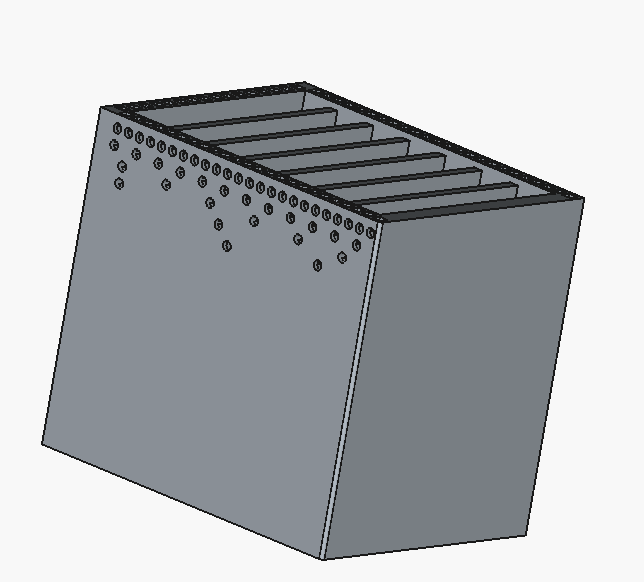
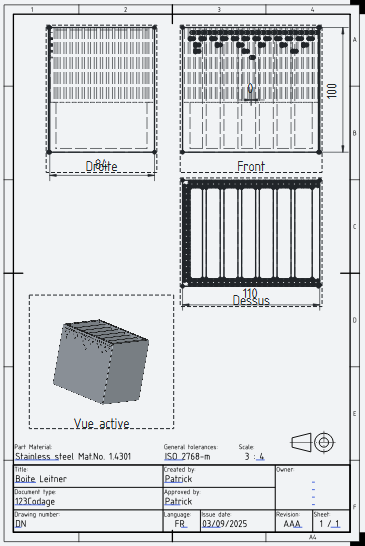
Pour construire et imprimer ta boîte, tu vas utiliser le logiciel FreeCAD.
FreeCAD est un logiciel de modélisation 3D libre et gratuit, utilisé dans le monde professionnel pour concevoir des objets, des machines.
Il fonctionne un peu comme une feuille de dessin en 3D, où tu peux créer des formes simples (cubes, cylindres, sphères) et les assembler.
Avec FreeCAD, tu peux mesurer, découper et modifier tes modèles avec une grande précision, comme un vrai ingénieur.
Il est souvent utilisé en industrie pour le design mécanique, mais aussi en architecture et en impression 3D.
Pour les collégiens, FreeCAD est un super outil car il permet de mettre en pratique les maths et la géométrie de façon concrète.
Tu peux par exemple créer une boîte Leitner.
Le logiciel garde une trace des étapes de ta construction, ce qui te permet de revenir en arrière et de comprendre comment ton modèle est construit.
Comme il est open source, il est gratuit et améliorable par une grande communauté d’utilisateurs dans le monde.
Il existe de nombreux tutoriels adaptés aux débutants, ce qui facilite la prise en main.
En résumé, FreeCAD est à la fois un outil professionnel puissant et un jeu d’exploration pédagogique pour apprendre en s’amusant.
Choisir :
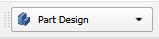
Puis Créer une esquisse :

Extérieur de la boîte (85mm x 110mm)
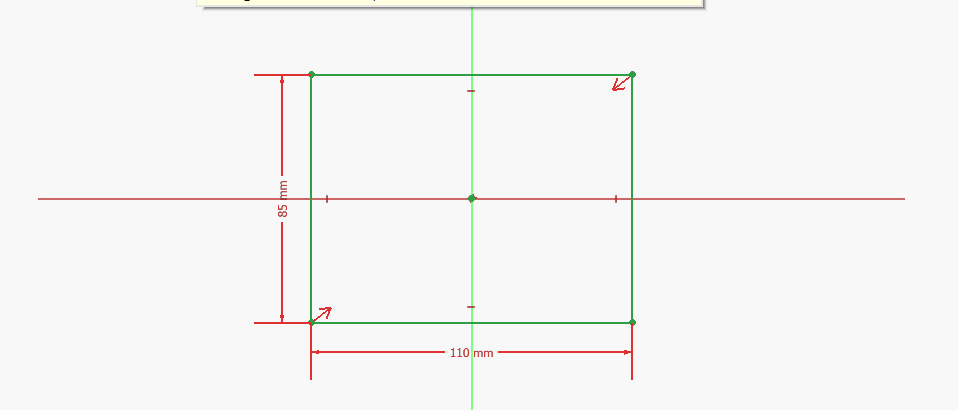
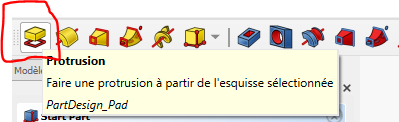
Protrusion pour la hauteur de la boîte (100mm)
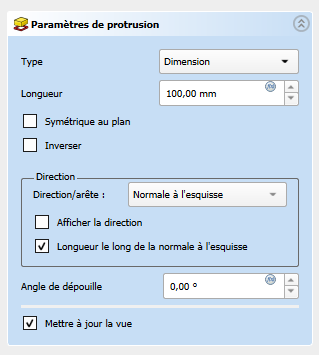

Intérieur de la boîte (73mm x 98mm)
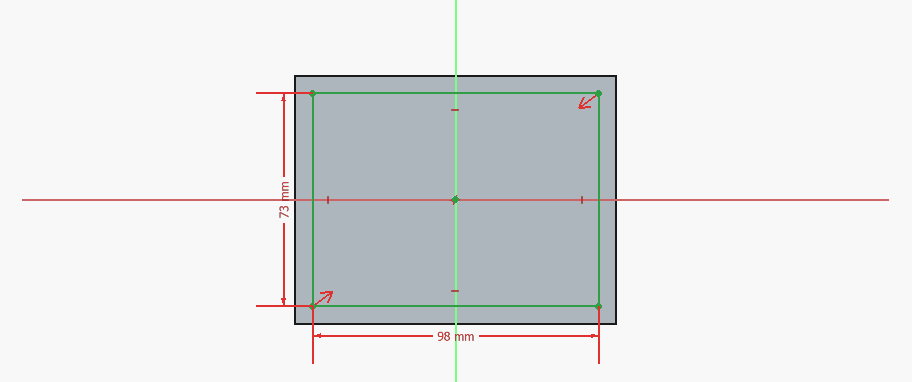
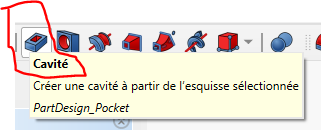
Cavité pour l’intérieur de la boîte (hauteur 97 mm)
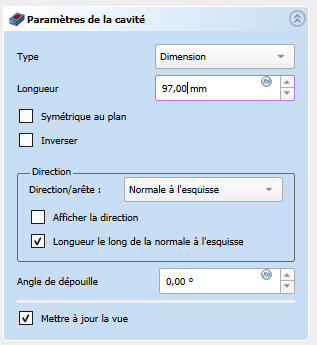
Séparateur (3mm x 85mm à 36mm)
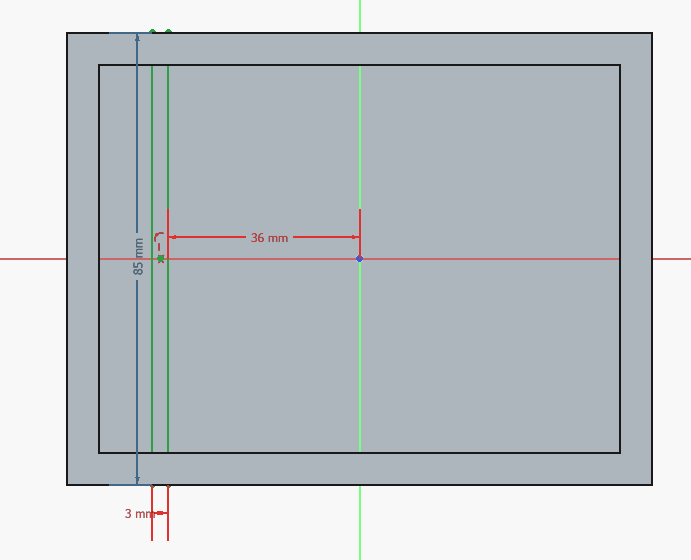
Protrusion (95mm)
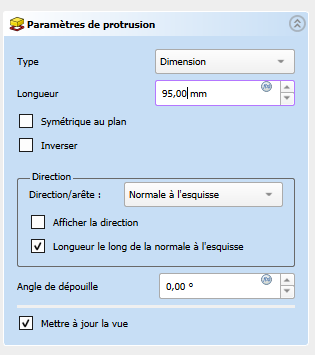
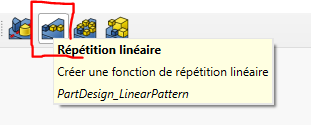
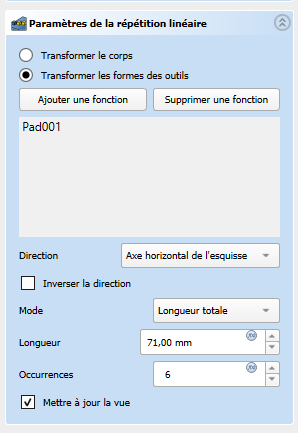
Encoche du premier jour de l’agenda (3mm x 3mm à 38mm et 46mm)
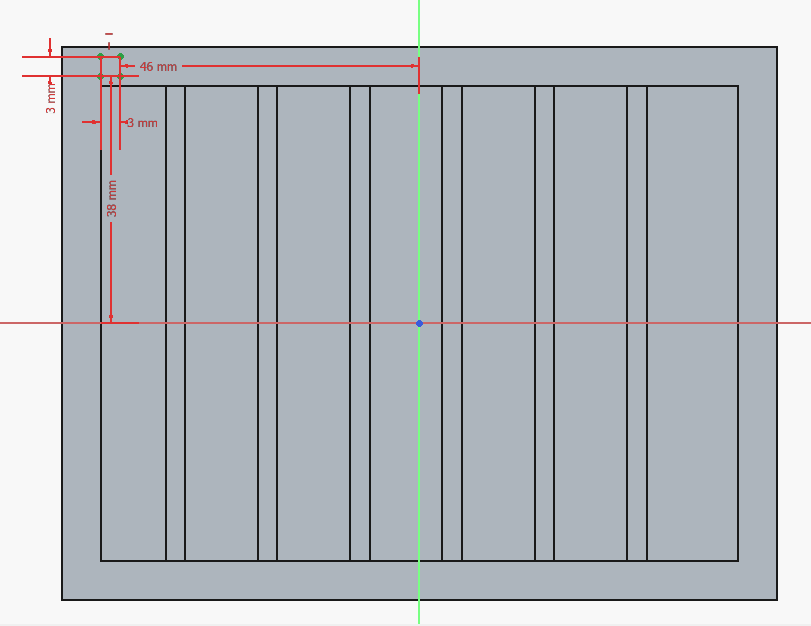
Cavité de 60mm
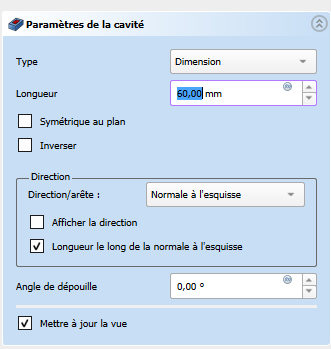
Répétition des jours du calendrier sur le bord gauche (24 sur 99,50 mm)
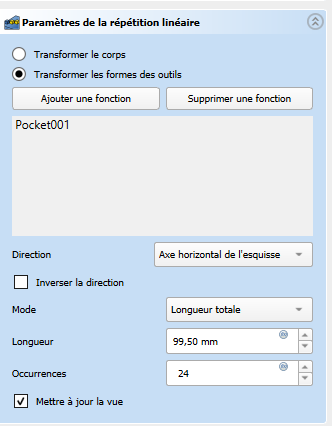
Encoche du 41eme jour de l’agenda (3mm x 3mm à 38mm et 46mm)
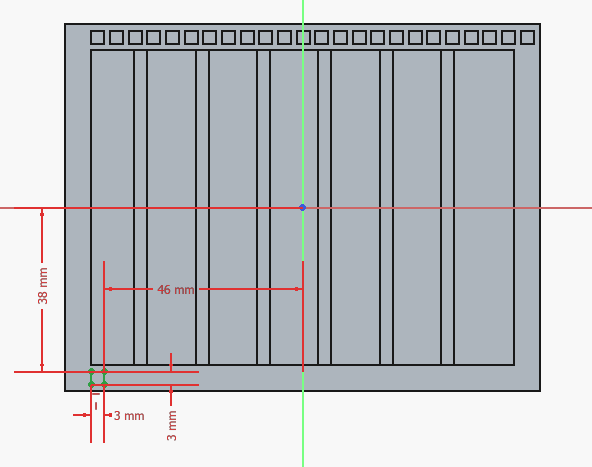
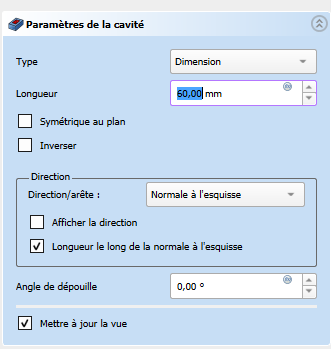
Répétition des jours du calendrier sur le bord droit (24 sur 99,50 mm)
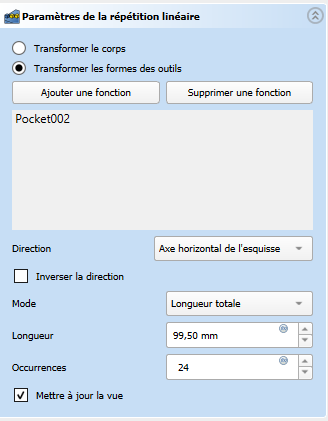
Encoche du 25eme jour de l’agenda (3mm x 3mm à 35mm et 50,50mm)
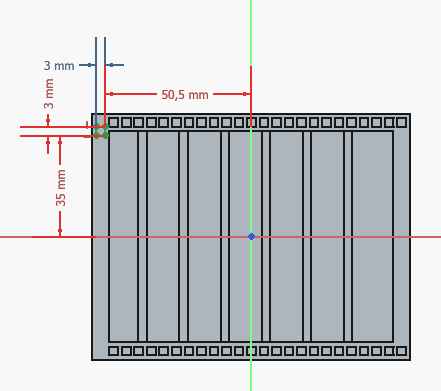
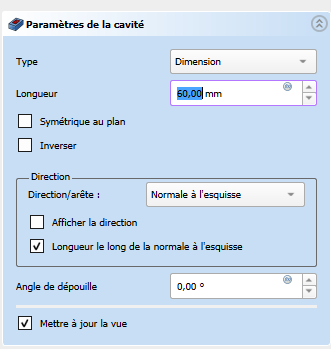
Répétition des jours du calendrier sur le bord du fond (16 sur 73 mm)
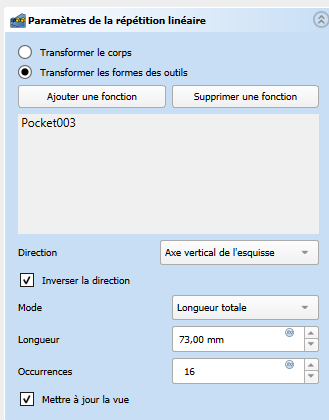
Trou pour les fréquences tous les jours (3mm à 52mm et 96mm)
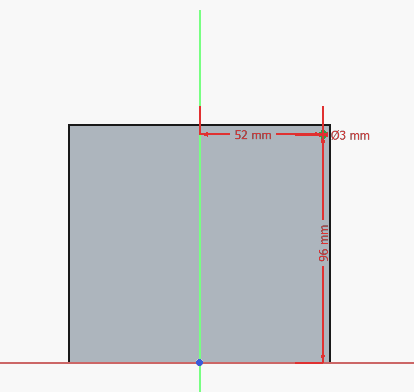
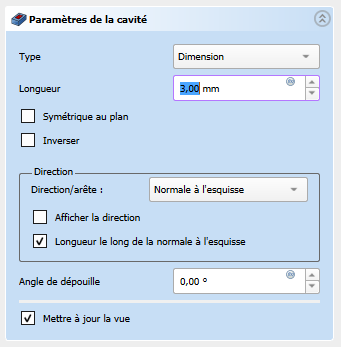
Répétition des fréquences tous les jours (24 sur 99,50mm)
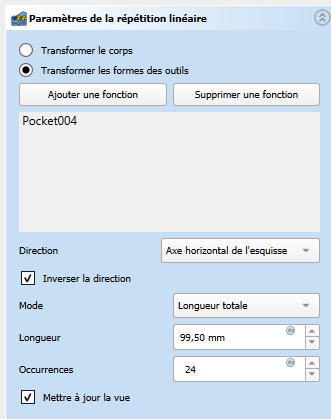
Trou pour les fréquences tous les 2 jours (3mm à 47,67mm et 91mm)
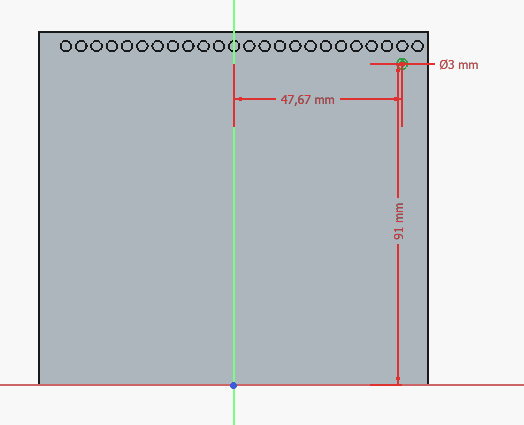
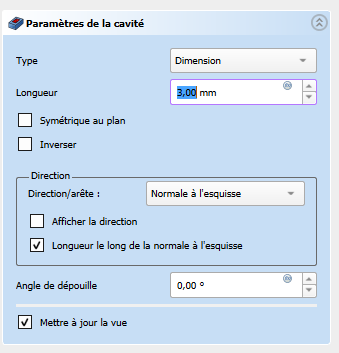
Répétition des fréquences tous les 2 jours (12 sur 95,25mm)
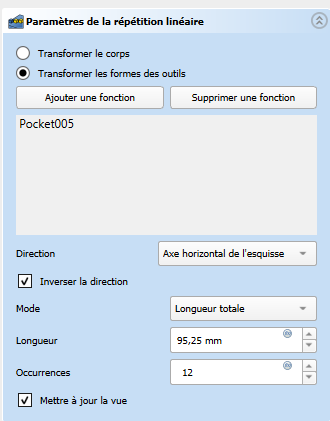
Trou pour les fréquences tous les 3 jours (3mm à 43,17mm et 86 mm)
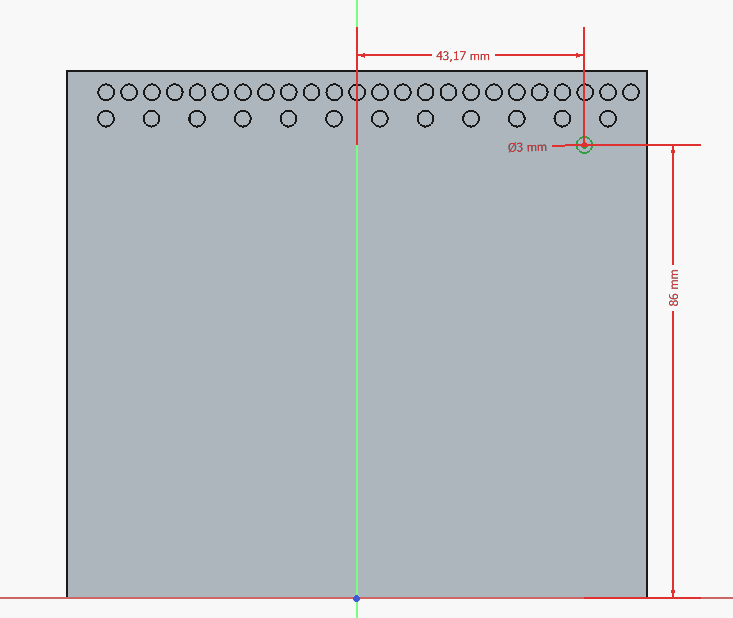
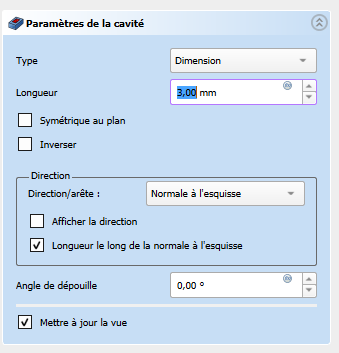
Répétition des fréquences tous les 3 jours (6 sur 86,50mm)
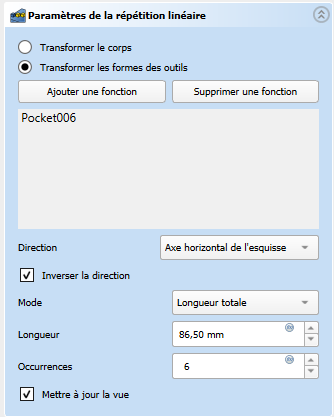
Trou pour les fréquences tous les 4 jours (3mm à 34,67mm et 81 mm)

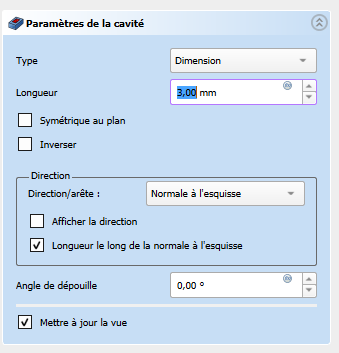
Répétition des fréquences tous les 4 jours (4 sur 78mm)
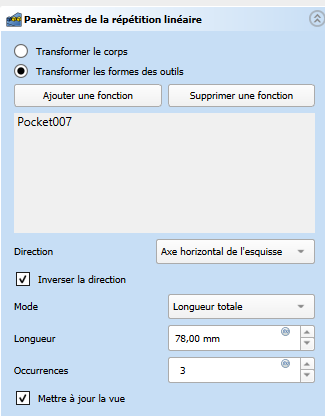
Trou pour la fréquence 5 (3mm à 34,67mm et 81 mm)
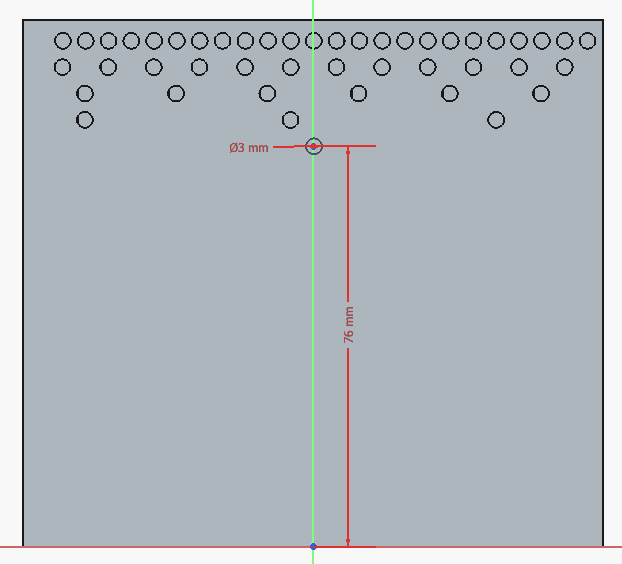
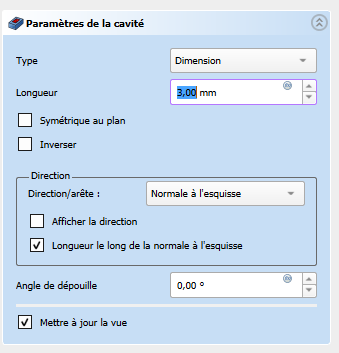
Trou pour la fréquence 6 (3mm à 34,67mm et 71 mm)
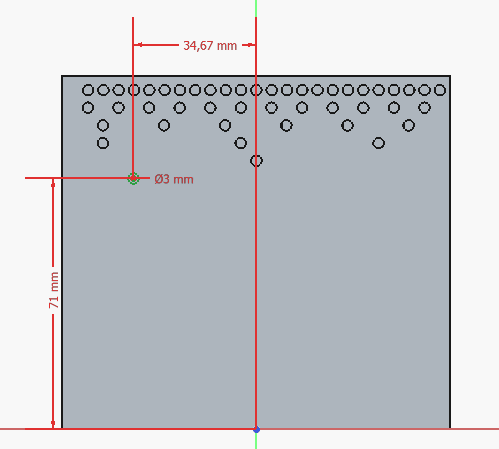
Reprendre les mêmes opérations mais pour la face droite du boitier :
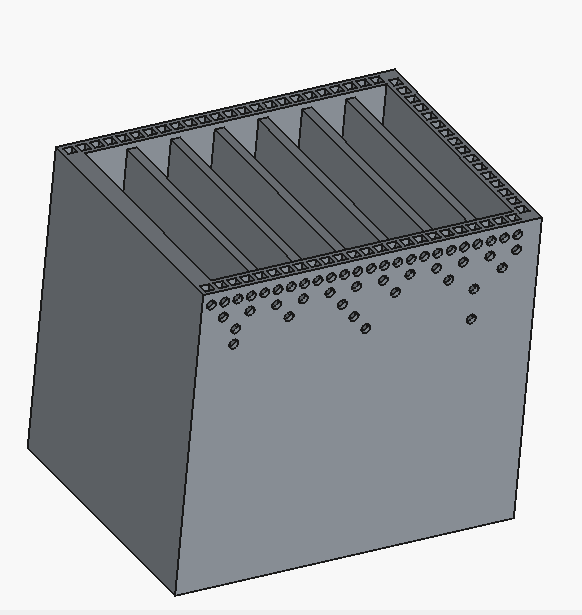
Trou pour la fréquence 7 sur la face droite du boitier (3mm à 36,67mm et 66 mm)
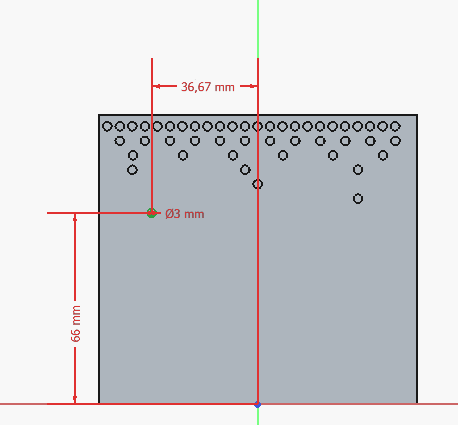
Répétition des fréquences tous les 2 jours (12 sur 95,25mm)
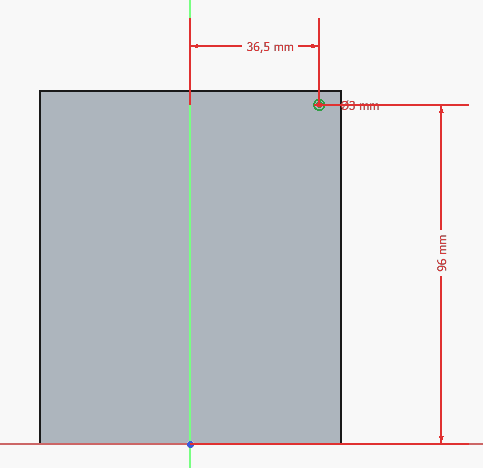
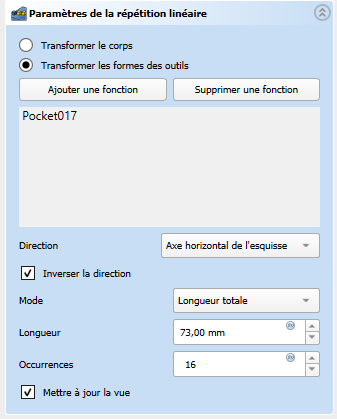
Protégé : NOAH BOUCHARD
Tu vas bientôt fabriquer ta propre boîte Leitner : une boîte spéciale qui t’aidera à mieux mémoriser tes leçons. Elle pourra t’accompagner tout au long de tes apprentissages, au collège, au lycée et même plus tard dans tes études supérieures.
Dans cet atelier, tu vas :
- comprendre comment ton cerveau apprend grâce aux découvertes des sciences,
- t’initier à la modélisation 3D pour imaginer et concevoir ta boîte,
- utiliser une imprimante 3D pour lui donner vie,
- et créer un parcours pédagogique personnalisé avec l’aide d’une IA qui t’accompagnera comme un coach.
🌍 Le monde évolue très vite. Mon souhait, c’est que ces ateliers t’apportent non seulement des méthodes efficaces, mais aussi le goût d’apprendre et la curiosité d’aller toujours plus loin
⚠️ Rappel important : Les techniques et outils présentés (boîte de Leitner, répétition espacée, auto-tests ou encore l’aide d’une IA) rendent l’apprentissage plus efficace et facilitent la mémorisation à long terme. Mais ils ne remplacent pas l’effort personnel : il faut toujours prendre le temps de réfléchir, comprendre et mémoriser par soi-même. C’est un peu comme le vélo : tu peux avoir les meilleures roues et le meilleur guidon, mais c’est toi qui dois pédaler pour avancer. Et si tu veux aller loin, tu dois t’entraîner à pédaler régulièrement. La différence, c’est qu’avec ces techniques, tu disposes des meilleurs outils grâce aux découvertes scientifiques, comme les cyclistes professionnels du Tour de France.🚴♂️.
Mets ton téléphone en mode avion avant de lire cet article.
🧠 Comment notre cerveau apprend et retient
Pourquoi apprendre ?
Apprendre, ce n’est pas seulement « savoir par cœur ». C’est aussi : mémoriser, comprendre, résoudre des problèmes et être créatif (inventer à partir de ce qu’on connaît déjà).
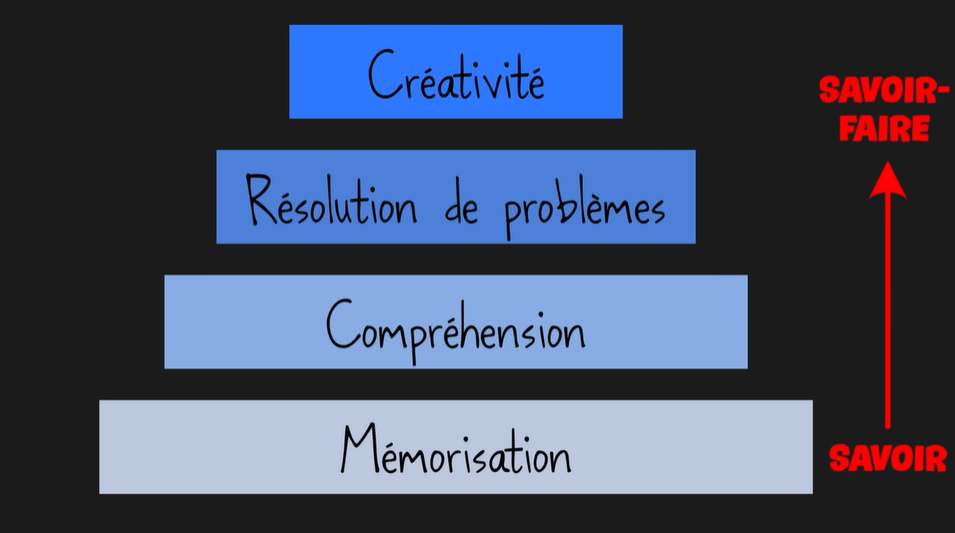
1) Ton cerveau : deux grandes mémoires
📌 Mémoire de travail = une petite table
C’est la mémoire « de l’instant présent ».
- La table où tu poses les infos que tu utilises maintenant. (Elle reçoit des informations de tes sens : sons, images, sensations).
- Capacité limitée (≈ 4 éléments en moyenne).
- Si tu empiles trop, ça tombe : d’où l’importance de fractionner et organiser.
📚 Mémoire à long terme = une immense bibliothèque
- Stocke des faits (dates, définitions) et des idées reliées (schémas mentaux).
- Plus il y a de chemins (exemples, images, liens), plus il est facile de retrouver l’info.
- Quasi-illimitée et organisée en réseau.
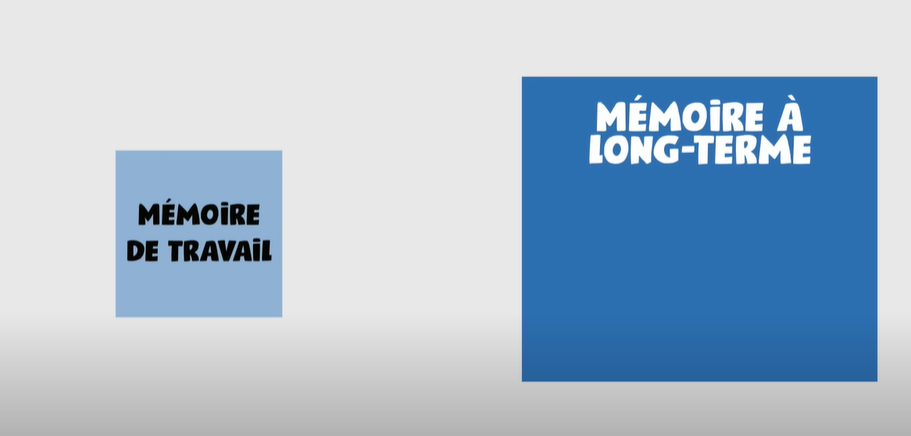
2) De la table à la bibliothèque : encodage, récupération, oubli
- Encodage → ranger un nouveau « livre » dans la bibliothèque. (quand tu apprends une nouvelle information et que ton cerveau la stocke.)
- Récupération → retrouver le livre quand on en a besoin. (quand tu arrives à te souvenir de cette information pour t’en servir.)
💡 Oubli = souvent, le livre est là… mais on a perdu le chemin. Multiplier les amorces (indices) aide à le retrouver.
Problème : parfois, l’information est bien stockée, mais tu ne retrouves pas la bonne « amorce » pour y accéder. C’est comme si ton cerveau avait la clé… mais tu avais perdu l’étiquette !
L’oubli n’est pas toujours une perte définitive : c’est souvent la perte d’indices de récupération.
- Plus il y a d’amorces autour d’une information (ex : images, exemples, liens avec d’autres notions), plus elle sera facile à retrouver.
- C’est pourquoi comprendre vaut mieux que répéter mécaniquement.
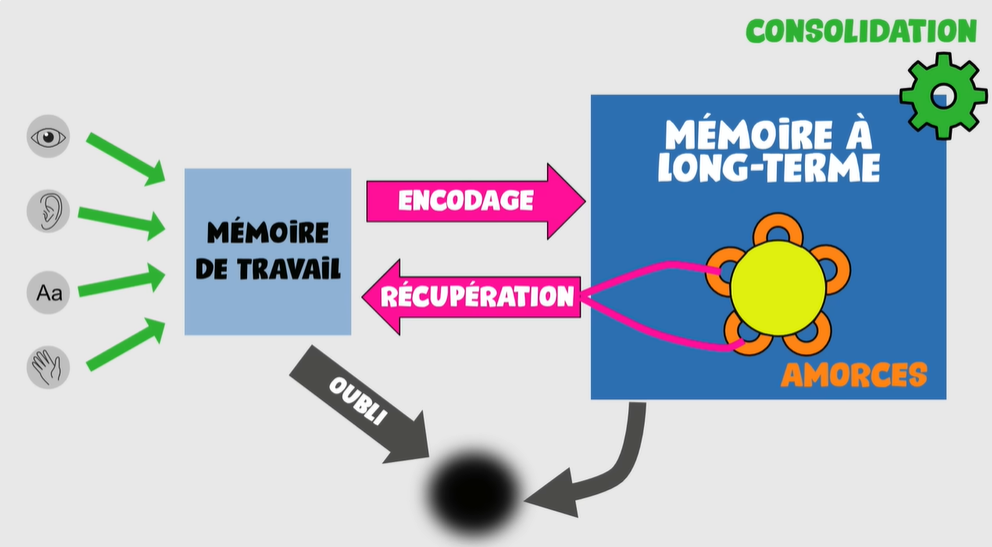
3) Quatre techniques validées par la recherche
🔁 Répétition espacée
Revoir l’information plusieurs fois en espacant les séances. Comme arroser une plante : ni trop, ni trop peu.
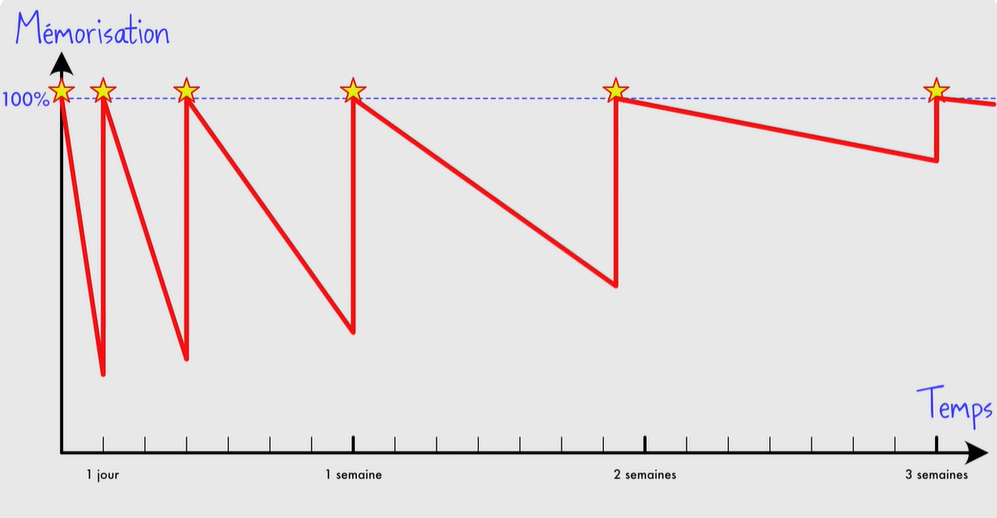
❓ Auto‑test (retrieval practice)
Se tester sans ses notes (quiz, QCM, cartes). Cela renforce les chemins de récupération, mieux que la simple relecture.
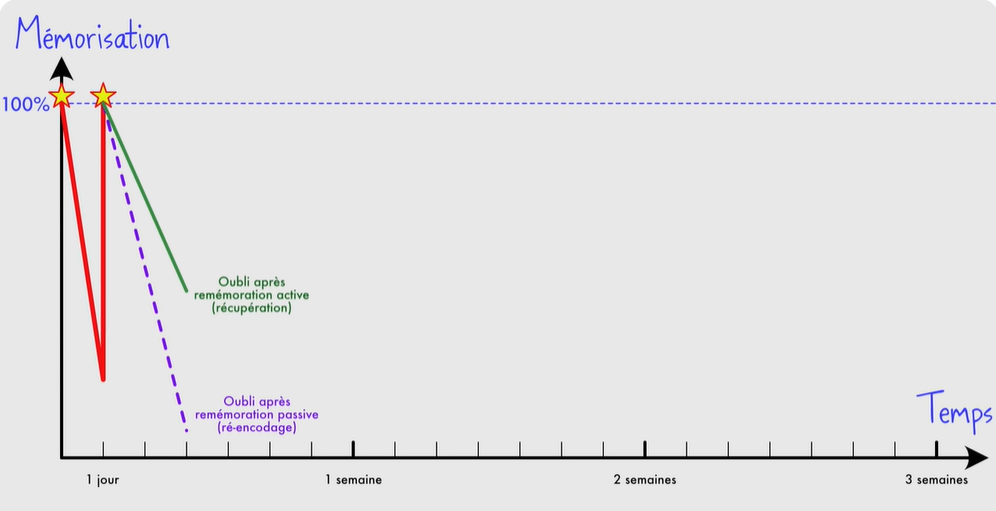
🔀 Diversification (interleaving)
Alterner matières ou types d’exercices. Comme un sportif qui varie les parcours : on apprend à choisir la bonne méthode au bon moment.
🛠️ Apprentissage actif / génératif
Reformuler avec ses mots, créer un schéma, expliquer à un camarade : on construit des liens qui rendent la mémoire plus solide.
J’ai utilisé le tuto de ScienceEtonnante pour rédiger cet article et reprendre ces graphiques : https://www.youtube.com/watch?v=RVB3PBPxMWg&list=WL&index=1&t=244s
La boîte de Leitner (flashcards)
📦 Tu vas construire une boîte Leitner pour tes apprentissages.
La boîte Leitner est un outil malin qui t’aide à mémoriser sur le long terme.
👉 Son principe est simple :
- tu écris tes apprentissages sur des fiches recto-verso,
- tu les ranges dans la boîte, qui contient 7 cases,
- chaque case correspond à un rythme de révision différent (par exemple : le lendemain, quelques jours plus tard, une semaine plus tard, etc.),
- avec un calendrier perpétuel de 64 jours, tu peux planifier tes révisions sans jamais perdre le fil.
Résultat : tu apprends moins dans la durée, mais tu retiens beaucoup plus longtemps !
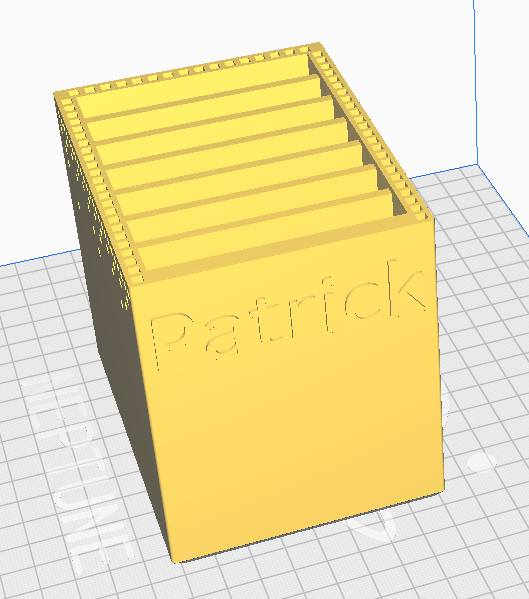
Ta boîte Leitner à ton nom
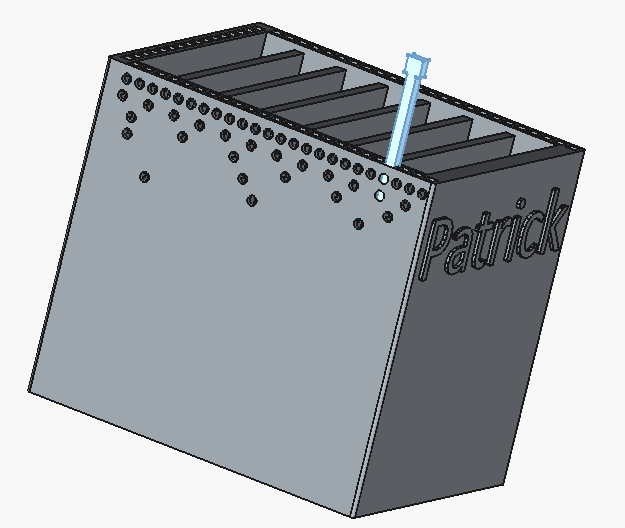
Avec son agenda intégré
📅 Le calendrier des révisions avec la boîte de Leitner
La boîte de Leitner fonctionne avec un planning de révisions. C’est ce qui rend la méthode très efficace : on ne revoit pas toutes les cartes tous les jours, mais on suit un rythme régulier.
🕐 Dans une journée
- Chaque jour, prends 5 à 15 minutes pour réviser ta boîte.
- Commence toujours par le premier compartiment (les cartes que tu connais le moins).
- Révise ensuite les cartes des compartiments supérieurs si c’est leur « jour de passage » (voir plus bas).
📅 Dans une semaine
- Les cartes du compartiment 1 reviennent tous les jours.
- Les cartes du compartiment 2 reviennent tous les 2 jours.
- Les cartes du compartiment 3 reviennent environ 1 fois par semaine.
🗓️ Dans un mois
- Les cartes des compartiments avancés (4, 5, 6…) reviennent tous les 15 jours ou une fois par mois.
- Cela veut dire qu’une carte bien apprise ne sera revue qu’après plusieurs semaines.
- Si tu te trompes, pas grave : la carte redescend au niveau 1
👉 Grâce à ce calendrier, tu passes plus de temps sur ce que tu ne connais pas encore bien, et moins de temps sur ce que tu maîtrises déjà. C’est ça la force de la méthode Leitner !
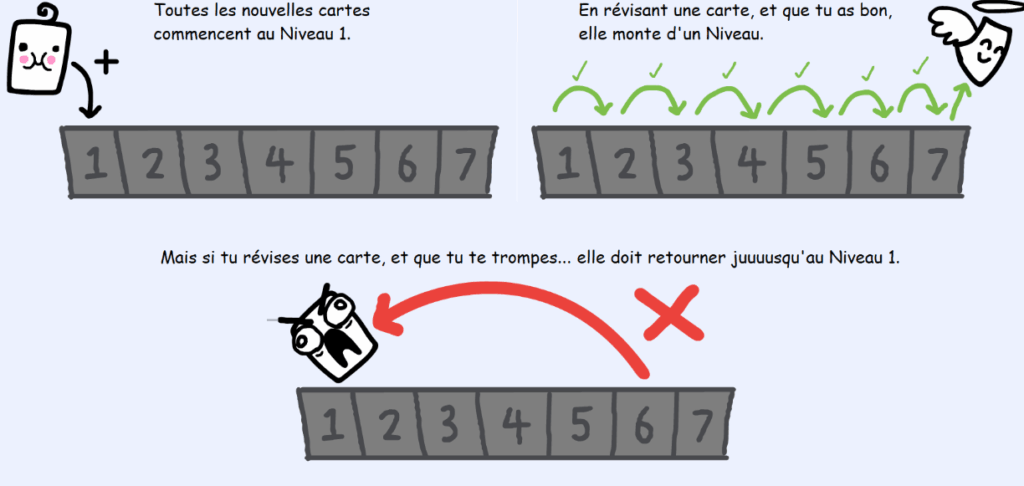
📝 Comment bien rédiger ses fiches pour la boîte de Leitner
Chaque fiche a 2 faces : le recto (devant) et le verso (derrière).
📌 Le recto (la question)
- Écris une question simple et claire.
- Ça peut être :
- un mot à traduire (« cat → ? »),
- une définition (« Capital de la France ? »),
- un calcul (« 7 × 8 = ? »),
- ou une phrase à compléter (« Le fer est un … »).
- Astuce : Mets une seule idée par fiche, jamais deux !
📖 Le verso (la réponse)
- Écris la réponse exacte et complète.
- Tu peux ajouter :
- un exemple (« Paris → Tour Eiffel »),
- une image ou un dessin rapide (utile pour les sciences, la géo, les langues),
- une astuce mémoire (exemple : « 7×9=63 → pense à (7×10=70) – 7 = 63 »).
✅ Exemple complet
Recto : Capital de l’Espagne ?
Verso : Madrid 🏙️
Astuce : pense au « Real Madrid », l’équipe de foot.
👉 Quand tu révises, regarde toujours le recto d’abord (la question). Ne retourne la fiche qu’après avoir essayé de répondre dans ta tête.
🤖 Apprendre avec l’aide d’une IA (agent conversationnel)
Un agent conversationnel d’IA (comme le Chat de MISTRAL) peut être un outil d’apprentissage très utile. Mais attention :
- L’IA peut parfois se tromper (on appelle ça « halluciner »).
- Il faut toujours garder son esprit critique.
- Vérifie tes cours, ton manuel ou demande à ton professeur pour être sûr.
- 👉 Important : demande toujours à l’IA de donner ses sources.
Tu peux t’aider d’un agent conversationnel pour t’aider à rédiger tes fiches de ta boîte Leitner.
Demande à tes parents l’autorisation d’utiliser un agent conversationnel.
📋 Exemples de prompts (questions à poser à l’IA)
Remplace le texte entre crochets pour l’adapter à ton apprentissage
1️⃣ Une aide pour rédiger ces fiches de la boîte Leitner
Exemple d’un prompt pour faire un QCM
Prompt : « Pour rédiger une flashcard (RECT/VERSO) fais-moi 1 QCM [facile, difficile, expert] de 5 questions avec 4 choix de réponses sur [ma leçon] et donne-moi la correction à la fin. Cite tes sources. »
Exemple d’un prompt pour faire une association mentale
Prompt : « Pour rédiger une flashcard (RECT/VERSO) peux-tu me proposer une association mentale sur les [syllabes, la sonorité, sur l’humour, sur le contexte ..] du [mot] pour créer une image immersive et mémorable en utilisant sur les sens [Visuel, Sons, Olfactif, Saveurs, Tactile, ou un Symbole] sur 5 lignes. et donne-moi la correction à la fin. Cite tes sources. »
Exemple d’un prompt pour faire une phrase à trou
Prompt : « Pour rédiger une flashcard (RECT/VERSO) peux-tu me proposer trois phrases à trou pour trouver le [mot] sous forme de [devinette indice culturel…]. »
Exemple d’un prompt pour mémoriser un théorème
Prompt : « Pour rédiger une flashcard (RECT/VERSO) peux-tu me proposer une question sur le [théorème] avec [un visuel, un cas concret d’utilisation] en utilisant des mots clés et donne-moi la définition avec un exemple concret à la fin. Cite tes sources.. »
Exemple d’un prompt pour mémoriser une date
Prompt : « Pour rédiger une flashcard (RECT/VERSO) peux-tu me proposer une question sur une [date] avec [un visuel, une anecdote, un personnage, un lieu] en utilisant des mots clés et donne-moi la réponse avec une astuce pour mémoriser la date. Cite tes sources.. »
2️⃣ Avoir un professeur virtuel
Prompt : « Explique-moi [le concept] en 10 lignes comme si j’étais un collégien de 12 ans. Donne-moi aussi un exemple concret sur 5 lignes et tes sources. »
3️⃣ Simplifier un texte difficile
Prompt : « Simplifie ce texte compliqué pour que je le comprenne facilement (niveau collège). Garde les infos importantes et cite tes sources. »
4️⃣ Inventer une histoire mnémotechnique
Prompt : « Invente une petite histoire amusante pour m’aider à retenir [la règle / la formule / le mot] en utilisant [ton sport, ton activité préférée …] sur 10 lignes. »
5️⃣ Simuler un débat entre deux spécialistes
Prompt : « Simule un débat entre un scientifique qui défend [idée A] et un autre qui défend [idée B], pour que je comprenne les 5 arguments des deux côtés. Donne aussi les sources. »
6️⃣ Poser des questions en mode “enseignement inversé”
Prompt : « Je vais t’expliquer [mon cours] avec mes mots. Corrige-moi si je me trompe et complète mes explications. »
7️⃣ Demander des études de cas ou des problèmes pratiques
Prompt : « Donne-moi un petit problème pratique ou une étude de cas pour appliquer [ma leçon]. Corrige ma réponse ensuite et explique-moi mes erreurs. Cite tes sources. »
⚠️ Rappel important
👉 L’IA est un assistant, pas un professeur parfait. Vérifie toujours avec ton cahier, ton manuel ou ton enseignant.
⚠️ Un mot important sur l’IA et l’environnement
Les outils d’intelligence artificielle sont très utiles pour apprendre, mais ils consomment aussi beaucoup d’énergie et de ressources. C’est pourquoi il est important de les utiliser à bon escient : seulement quand ils apportent une vraie valeur à ton apprentissage, et pas pour tout remplacer. L’IA doit être un allié robotique, mais l’essentiel de l’apprentissage vient toujours de ton effort, de ta curiosité et de ton envie de progresser.
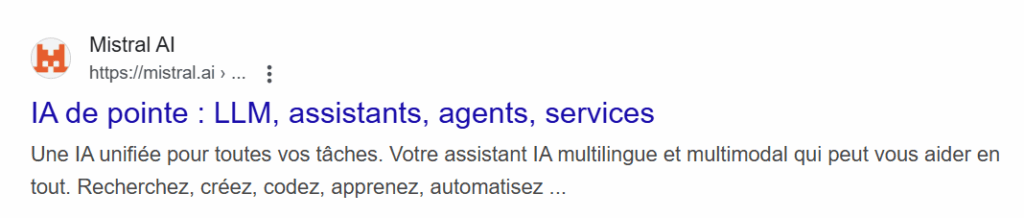
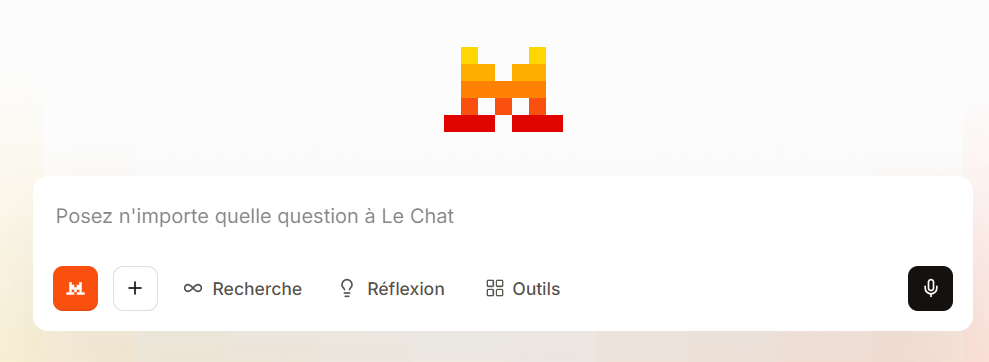
Un outil 100% français
- Mistral est une entreprise française, ce qui signifie que ses outils sont pensés pour les élèves français, avec une meilleure compréhension des programmes scolaires, des références culturelles locales (ex : les classiques de la littérature française, l’histoire de France, etc.).
- Moins de biais, plus de neutralité
- Pourquoi ça compte ? Mistral est très attentif à la neutralité et à la diversité des points de vue, surtout sur des sujets sensibles (histoire, sciences, société). C’est important pour développer ton esprit critique sans être influencé par des idées toutes faites.
- Comparaison : Certains outils peuvent avoir des biais culturels ou linguistiques (par exemple, privilégier des exemples anglo-saxons). Mistral évite ça pour coller à ton environnement.
- Un outil qui respecte ta vie privée
- Pourquoi c’est rassurant ? Mistral est soumis aux règles européennes strictes (RGPD) sur la protection des données. Tes conversations ne sont pas utilisées pour de la pub ou revendues, contrairement à certains outils américains.
MICRO PYTHON
CARTE DE DEVELOPPEMENT RASPBERRY PICO W
La carte dispose :
- et 2Mo de Flash programme, ce qui veut dire un espace de stockage à minima intégré.
- d’un microcontrôleur ARM M0 double coeur cadencé à 130 MHz,
- de plus de 200 Ko de RAM
La carte propose l’écosystème C/C++ mais également celui du Micropython.
Pi Pico bénéficie des avantages de micro-python et on peut citer notamment :
- le mode interpréteur qui permet d’interagir avec la carte « à la volée » ce qui est très pratique pour apprendre, faire des essais, etc.
- une programmation « puissante », synthétique et facile à apprendre à la fois,
- la programmation par fichiers (et non plus code compilé) ce qui rend la maintenance d’un projet très facile : sur la carte on dispose du code !
Sur une carte à microcontrôleur, on dispose :
- Processeur ARM Cortex M0 à double cœur
- Horloge 133 Mhz.
- 2 Mo de mémoire Flash.
- 264 ko de RAM.
- 2 interfaces UART.
- 2 interfaces SPI.
- 2 contrôleurs I2C.
- 16 canaux PWM.
- 3 ADC 12 bits.
- Un module Wifi.
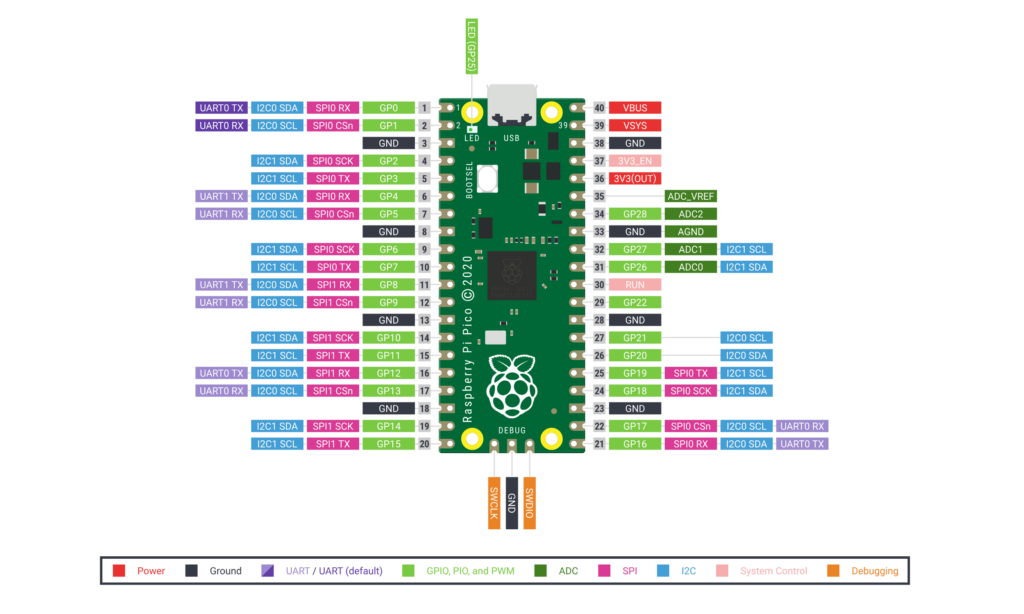
Le pico pi est vendu « vide », autrement dit, il ne dispose pas du Micropython et il faut le programmer sur la carte avant toute chose.
Vous pouvez voir Micropython comme une sorte de firmware, un micrologiciel, que l’on flashe dans la carte et qui va ajouter l’interpréteur Python à la carte
https://micropython.org/download
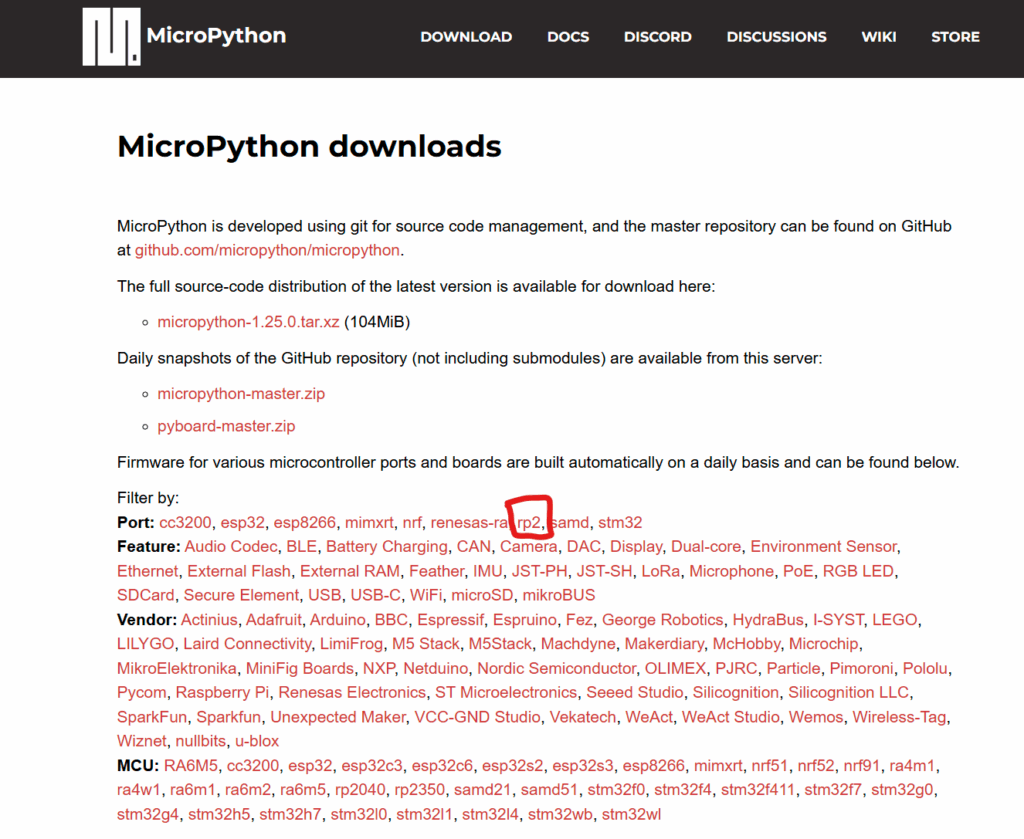
Puis rechercher :
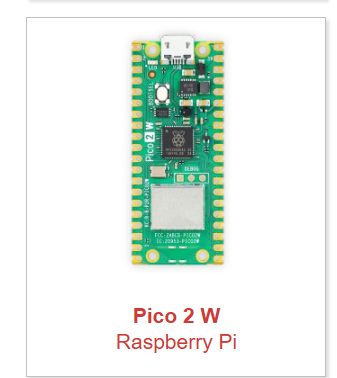
Download Firmware :
https://micropython.org/download/RPI_PICO2_W
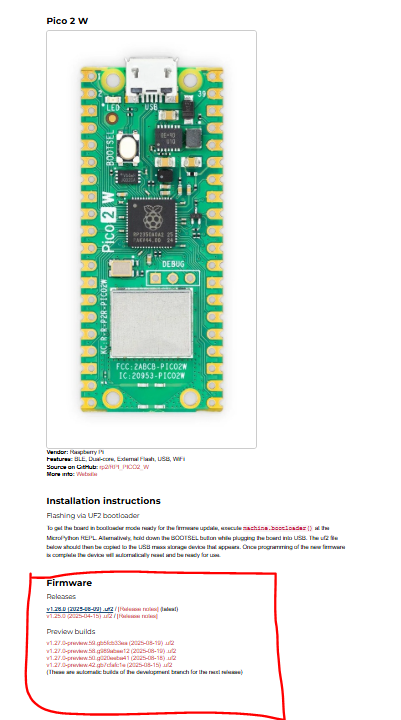
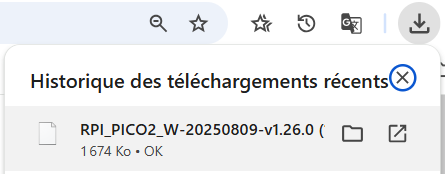
Appuyez sur le bouton BOOTSEL de votre pico et maintenez le enfoncé.
Connectez votre Pico au port USB de votre PC tout en maintenant le bouton enfoncé.
Attendez quelques secondes et relâchez le bouton BOOTSEL.
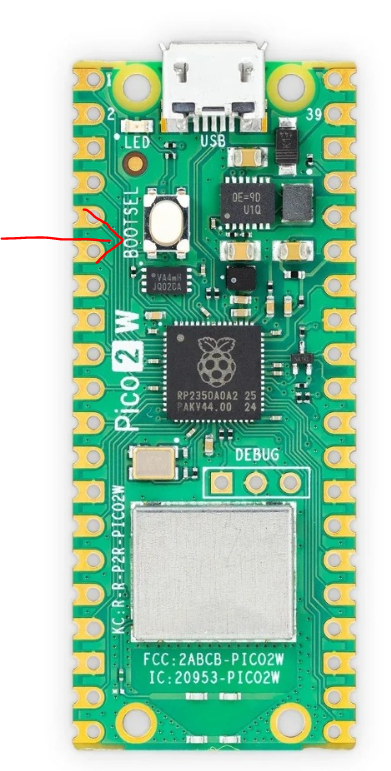
Le Pico doit apparaître comme un lecteur amovible baptisé RP2350 :
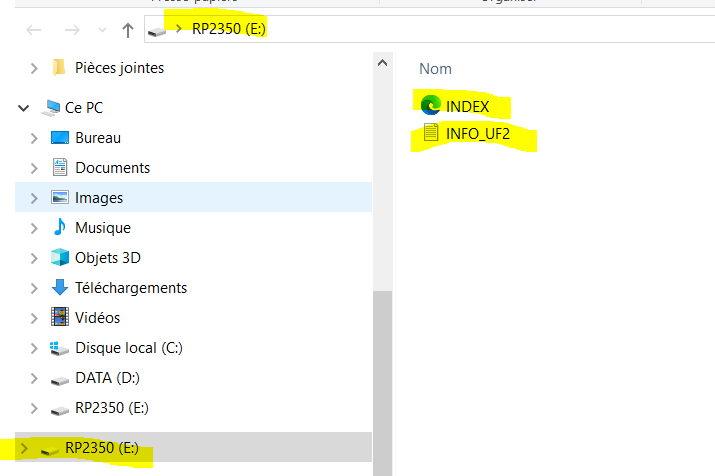
Copier le fichier sur le Pico. Lorsque la copie du Firmware, le pico se relance.
Lancer l’IDE Thonny :
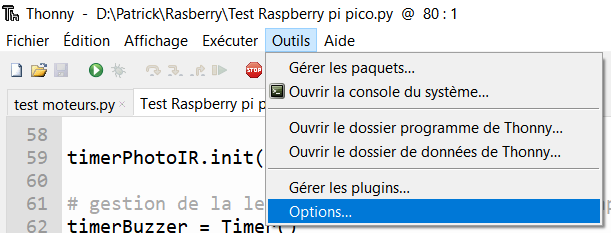
Cliquer sur «Options » dans le menu « Outils».
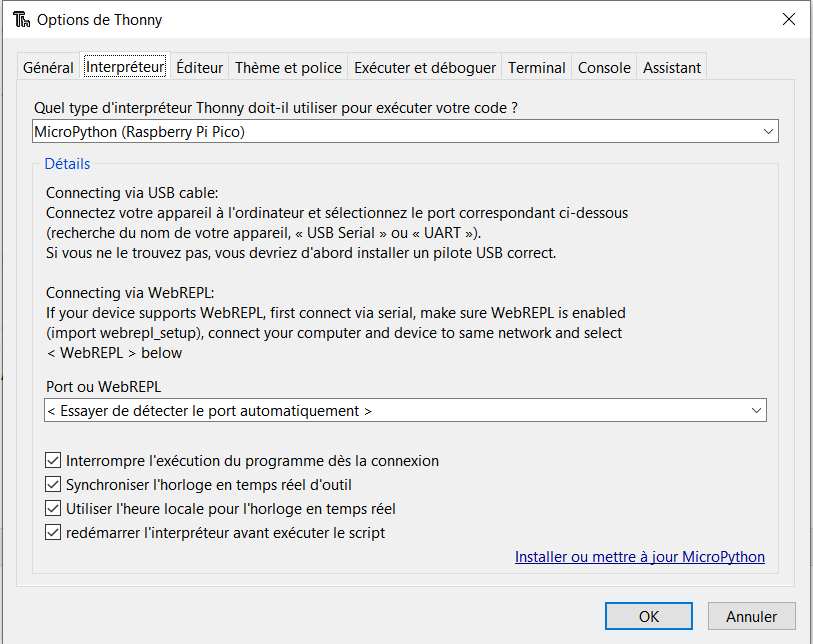
Choisir l’interpréteur « MicroPython (Raspberry Pi Pico) »
et indiquer le port COM utilisé par la carte Raspberry PICO puis
cliquer sur « OK ».
Ma présence du MicroPython du Pico apparaît dans la console.
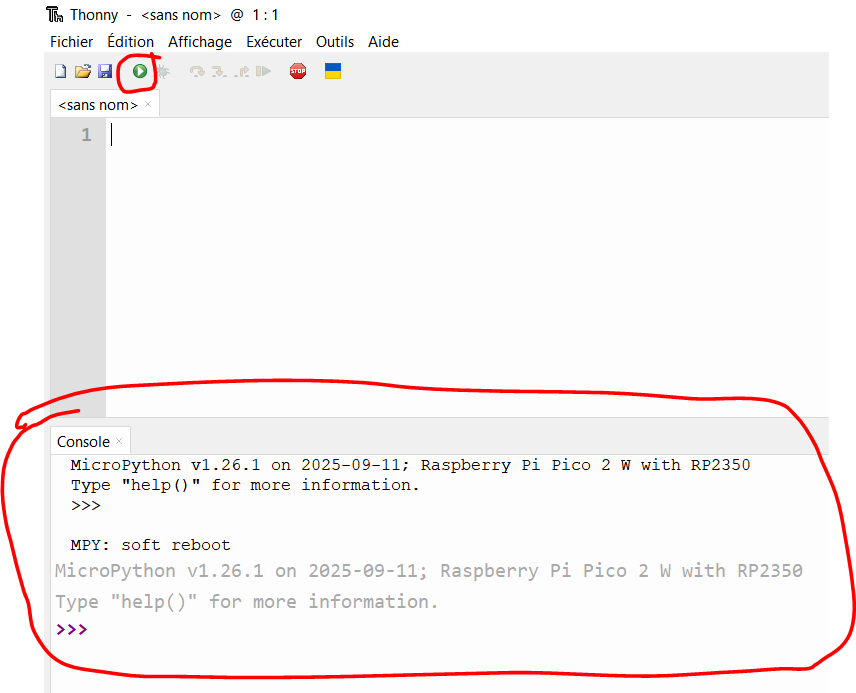
Saisir ce code dans la console pour allumer la LED du Pico :
>>> from machine import Pin
>>> led=Pin("LED",Pin.OUT)
>>> led.on()
>>> Saisie ce programme et demande son exécution sur la Pico :
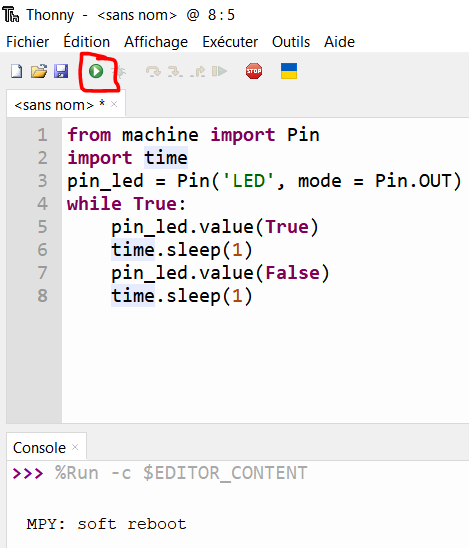
from machine import Pin
import time
pin_led = Pin('LED', mode = Pin.OUT) # La broche de la LED built-in est placée en sortie
while True:
pin_led.value(True)
time.sleep(1)
pin_led.value(False)
time.sleep(1) Ateliers découverte
Atelier découverte
Faire un chat en briques
Avec cet exercice, tu vas découvrir comment fonctionnent les briques de ton kit robotique. Chaque brique a des trous et des ergots. Pour les assembler, il faut mettre un ergot dans un trou.
- Observe les images : Regarde bien où se trouvent les trous et les ergots sur chaque brique.
- Assemble les briques : Place un ergot d’une brique dans un trou d’une autre brique.
- Vérifie ton travail : Si tu ne peux pas assembler deux briques, c’est qu’il y a une erreur. Recommence en regardant bien les images.
Pour illustrer, imagine que tu as deux briques : la brique A et la brique B. La brique A a un ergot sur le côté droit et la brique B a un trou sur le côté gauche. Pour les assembler, tu dois aligner l’ergot de la brique A avec le trou de la brique B.
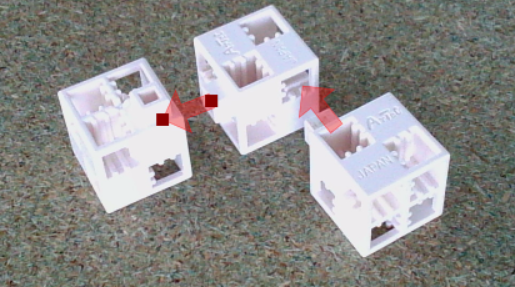
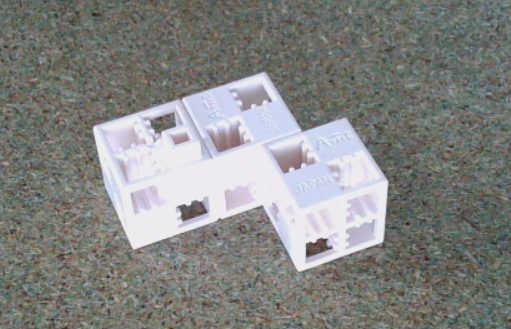
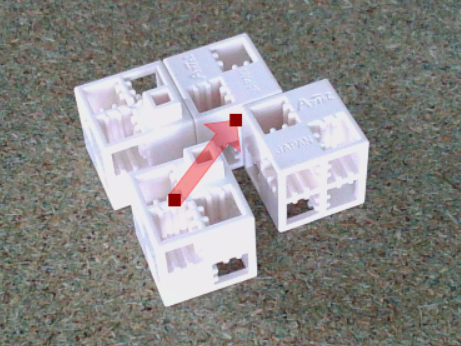



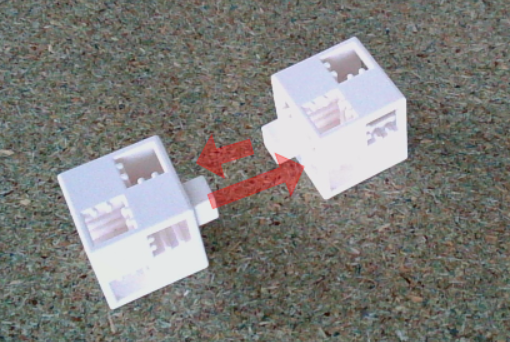
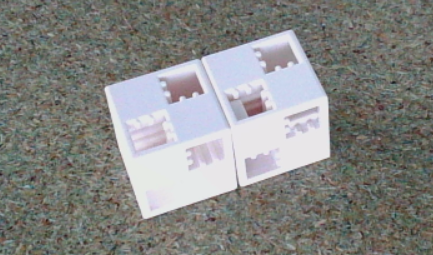
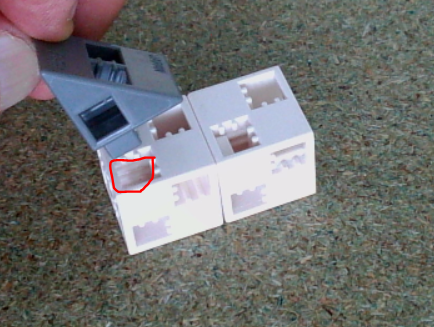
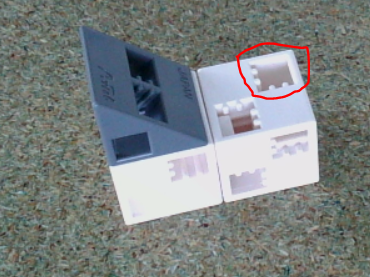

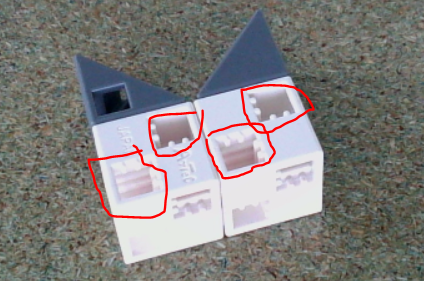


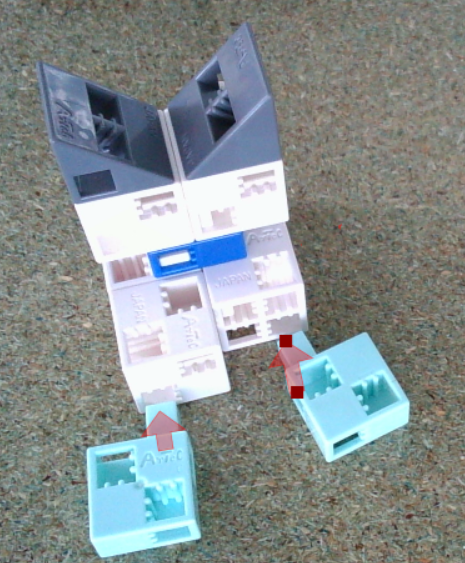
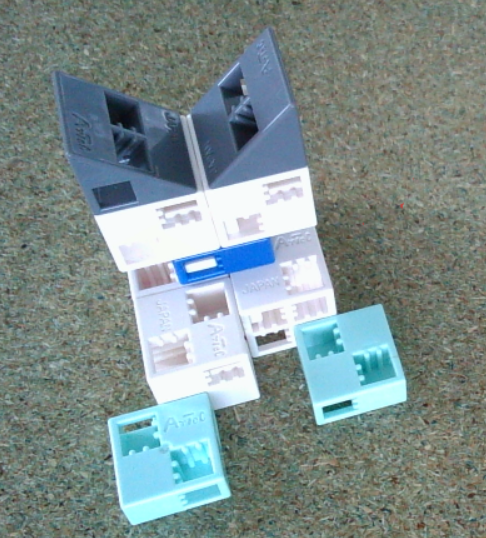

Terminé !


Apprendre à programmer ton robot
Tu vas apprendre à créer un programme pour contrôler ton robot. Pour cela, tu vas utiliser une interface de programmation en blocs appelée Scratch. Scratch a été inventé par des pédagogues du MIT (Massachusetts Institute of Technology) pour aider les enfants à apprendre à programmer. Aujourd’hui, Scratch est utilisé dans les écoles du monde entier.
Comment ça marche ?
- Découvre les instructions : À gauche de ton écran, tu trouveras différentes instructions que le microcontrôleur de ton robot peut comprendre. Par exemple, il y a des instructions pour faire avancer le robot.
- Assemble les blocs : Tu vas glisser et déposer ces instructions pour créer un programme. C’est comme assembler des cubes de ton kit robotique !
- Transfère ton programme : Une fois que tu es satisfait de ton programme, tu peux le transférer sur le microcontrôleur de ton robot. C’est le cerveau de ton robot qui va lire et exécuter les instructions que tu as programmées.
Exemple :
Imagine que tu veux que ton robot allume une LED. Tu devrais chercher les blocs LED, puis les assembler pour les mettre sous « Démarrer le programme ».
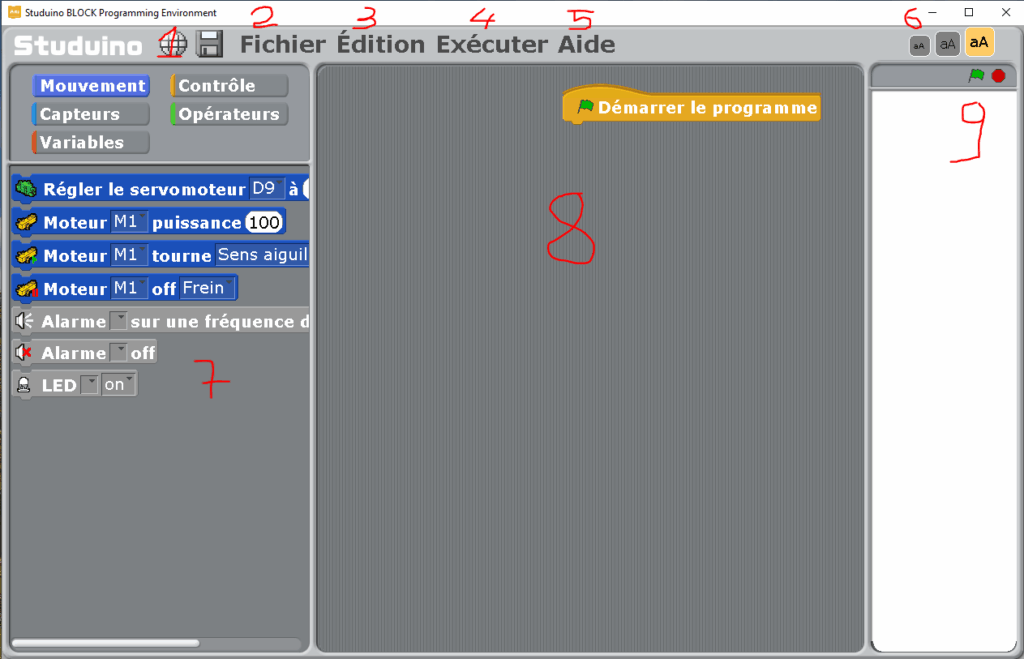
- Choix de la langue
- Sauvegarde de ton programme
- Paramètres des ports
- Transfert de ton programme vers le microcontrôleur du robot
- Aide
- Taille des caractères à l’écran
- Liste des instructions disponibles
- Ton programme
- Contrôle en mode test de ton programme
Placer des blocs
Pour placer un bloc, fais un clic-gauche dessus et fais-le gliser vers le centre de l’écran avant de le lâcher.
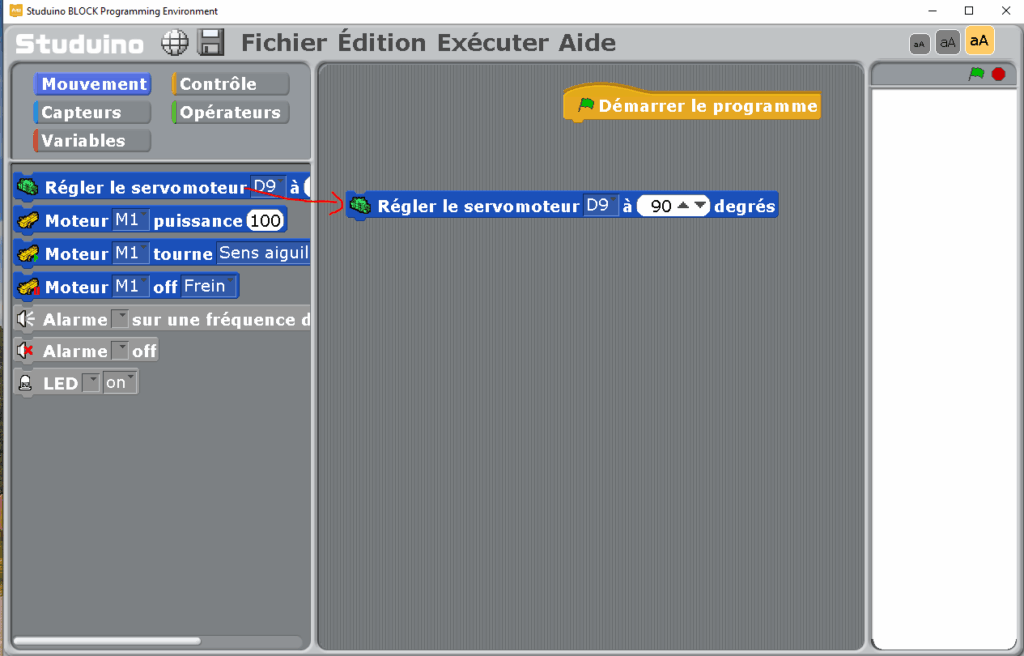
Maintiens le clic gauche de ta souris pour amener une instruction sur la partie centrale de ton écran.
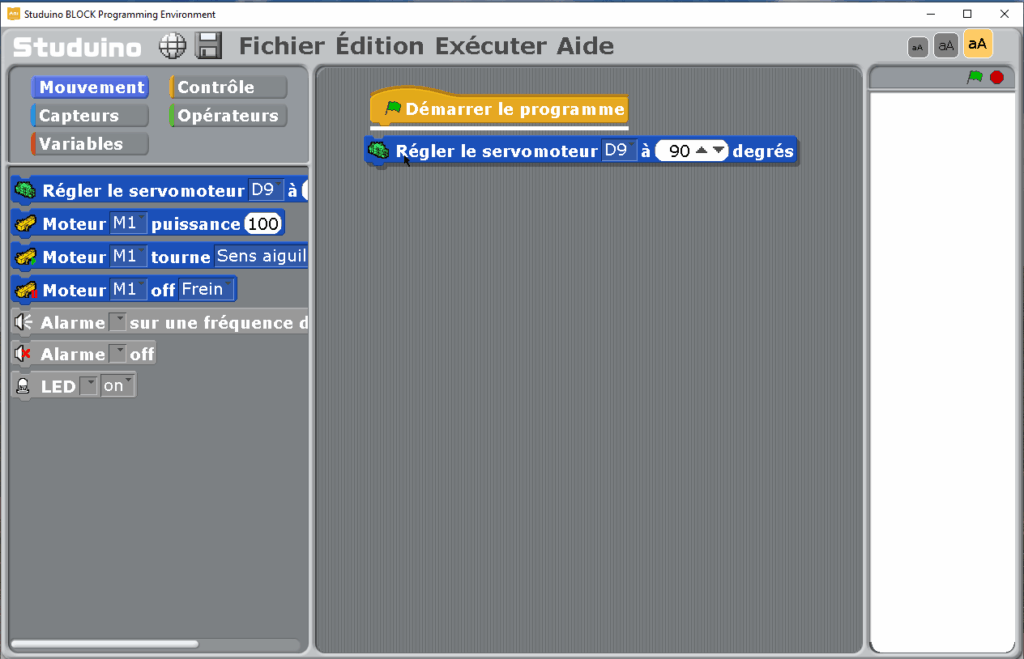
Présente l’instruction par en dessous jusqu’à l’affichage d’une barre blanche, lâche le bouton de la souris pour coller l’instruction.
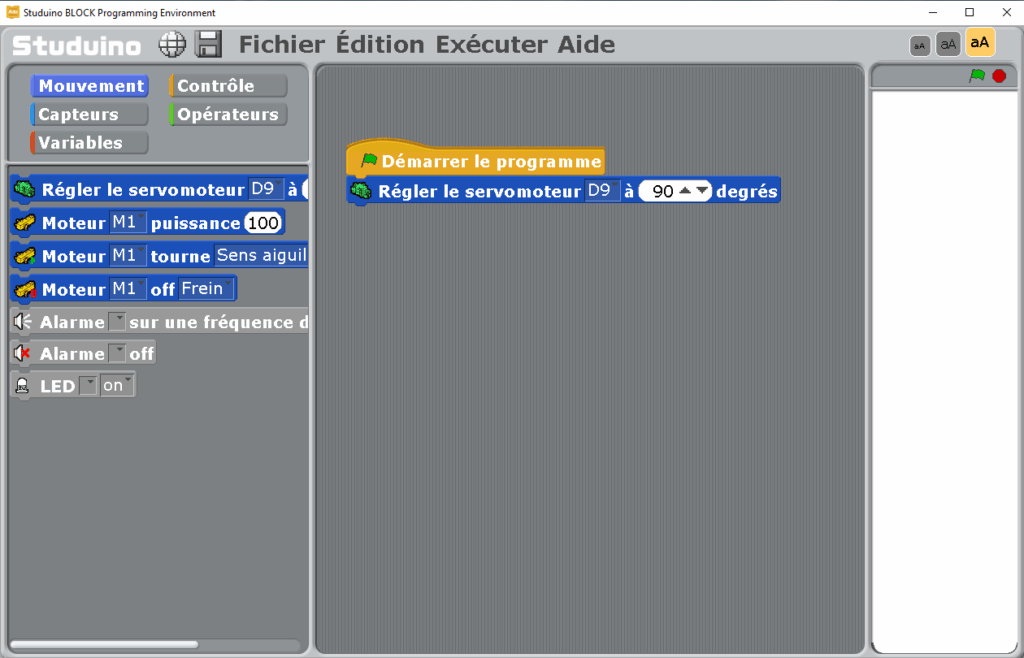
Par un clic-gauche, tu peux faire bouger « Démarrer le programme » pour vérifier que l’instruction est bien collée.
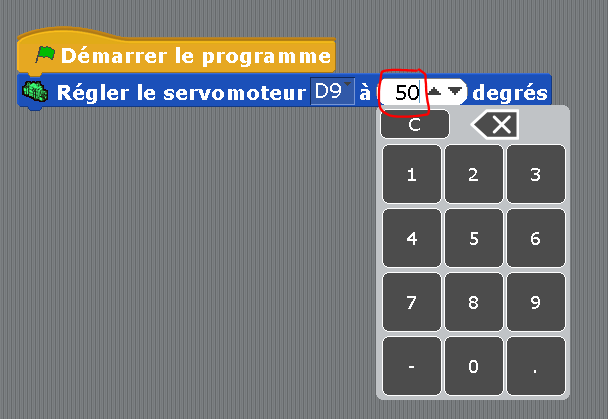
Clic-gauche sur 90 pour changer le chiffre grâce au clavier numérique. clic sur la partie grise de l’écran pour valider.
Choix des blocs
Tu as le choix entre différents types de blocs ou instructions. Il te suffit de cliquer sur chacun des 5 boutons en haut à gauche.
Pour chaque thème représenté par une couleur différente, découvre les différents sortes de blocs que tu vas apprendre à utiliser.
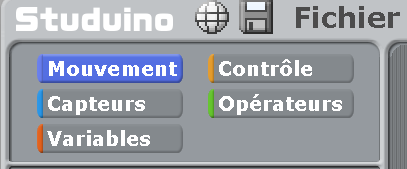
Pour en savoir plus sur SCRATCH
Scratch a été inventé par Mitchel Resnick, un professeur au MIT Media Lab. Il a été développé par le Lifelong Kindergarten Group au MIT. Le but de Scratch est de rendre la programmation accessible et amusante pour les enfants et les débutants, en utilisant une interface de programmation visuelle basée sur des blocs. Scratch est utilisé dans le monde entier et est traduit en plus de 70 langues. En septembre 2023, le site web de Scratch comptait plus de 115 millions d’utilisateurs enregistrés et près de 138 millions de projets partagés. Scratch est également utilisé dans de nombreuses écoles et collèges pour enseigner les concepts de base de la programmation et de l’algorithmique. Wikipedia Scratch
Scratch est particulièrement populaire en Amérique, avec des millions d’utilisateurs aux États-Unis, au Canada et au Brésil. En France, il y a près de 2 millions de comptes inscrits sur Scratch. Le logiciel est utilisé dans de nombreux collèges et écoles primaires à travers le monde, et il est intégré dans les programmes scolaires de plusieurs pays, y compris la France, où il est utilisé dans le cadre de la réforme des collèges de 2015 pour enseigner le codage et la programmation
Faire clignoter une LED
Instructions pour brancher la LED
- Branchement du câble de la LED :
- Insère le câble de la LED dans le connecteur A0 de ton microcontrôleur.
- Assure-toi que le câble gris est positionné comme indiqué sur l’illustration. Cela garantit que le signal de contrôle est envoyé correctement.
- Connexion du microcontrôleur :
- Utilise un câble USB pour connecter ton microcontrôleur à ton ordinateur. Cela permet de transférer le programme et d’alimenter le microcontrôleur.
Une fois tout bien branché, tu peux programmer ton microcontrôleur pour envoyer des signaux à la LED et la faire clignoter.



Branche le câble de la LED sur le connecteur A0 de ton microcontrôleur. Attention au sens du câble gris.

Connecte ton microcontrôleur à ton ordinateur par le câble USB

Pour en savoir plus sur une LED
Une LED (Light Emitting Diode) est un composant électronique qui émet de la lumière lorsqu’un courant électrique la traverse. Les LEDs sont utilisées dans une multitude d’applications, des indicateurs lumineux aux écrans de télévision. Dans ton cas, tu utilises une LED rouge qui s’allume ou s’éteint en fonction des signaux qu’elle reçoit. Le câble de connexion de ta LED a trois fils : deux noirs pour l’alimentation électrique et un gris pour le signal de contrôle qui dit à la LED quand s’allumer ou s’éteindre.
Pour en savoir plus sur un microcontrôleur
Un microcontrôleur est un petit ordinateur sur une seule puce. Il contient un processeur, de la mémoire et des entrées/sorties programmables. Les microcontrôleurs sont utilisés pour contrôler des dispositifs électroniques. Dans ton projet, le microcontrôleur envoie des signaux à la LED pour la faire clignoter.
Configurer les ports
Clic sur le menu Edition en haut de l’écran et choisis Paramètres des ports
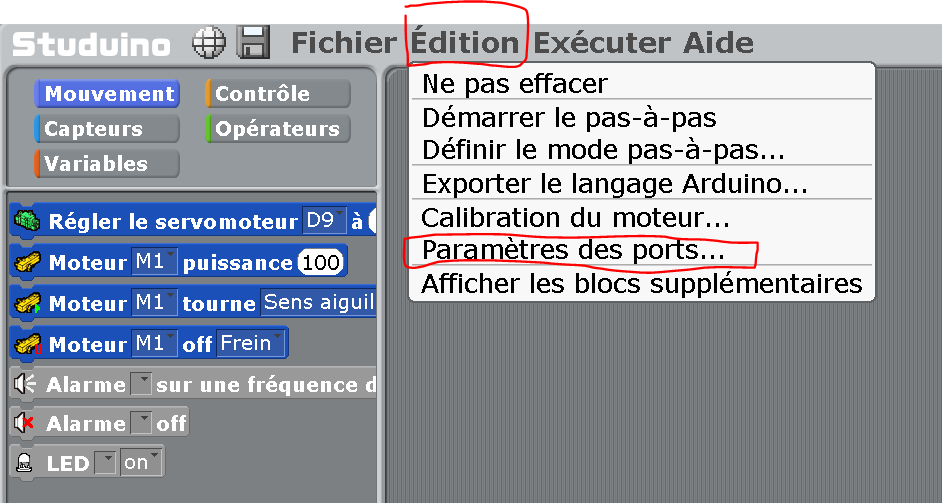
Dans la fenêtre qui apparaît, annule la sélection en cliquant sur le bouton Tout décocher. ensuite, clique sur la case A0 et choisis LED.
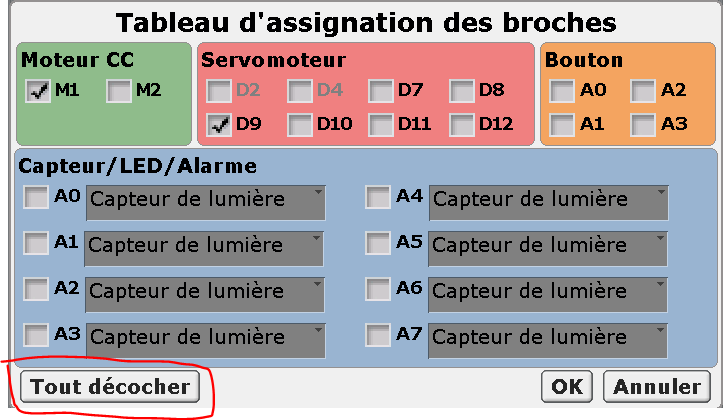
Clique sur A0 et choisis LED
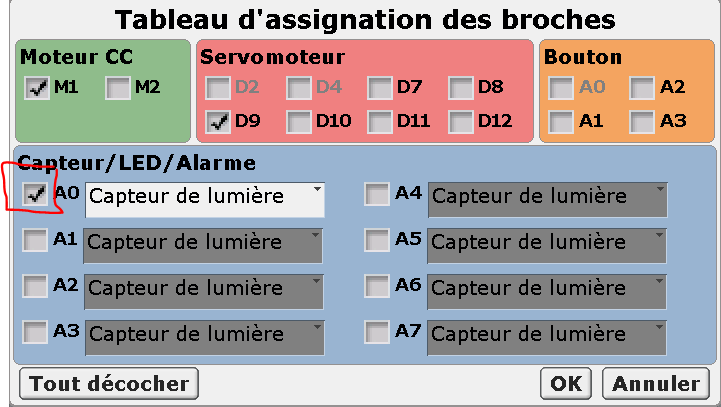

Clic sur OK pour valider
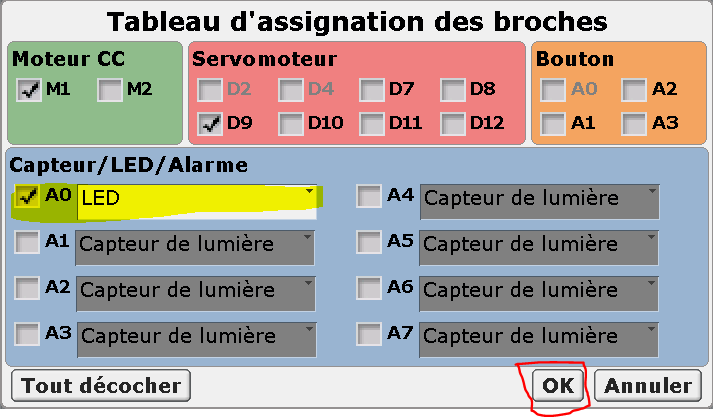
Remarque la différence dans les blocs proposés :

Allume la LED :
Fais glisser le bloc LED A0 on sous Démarrer le programme :
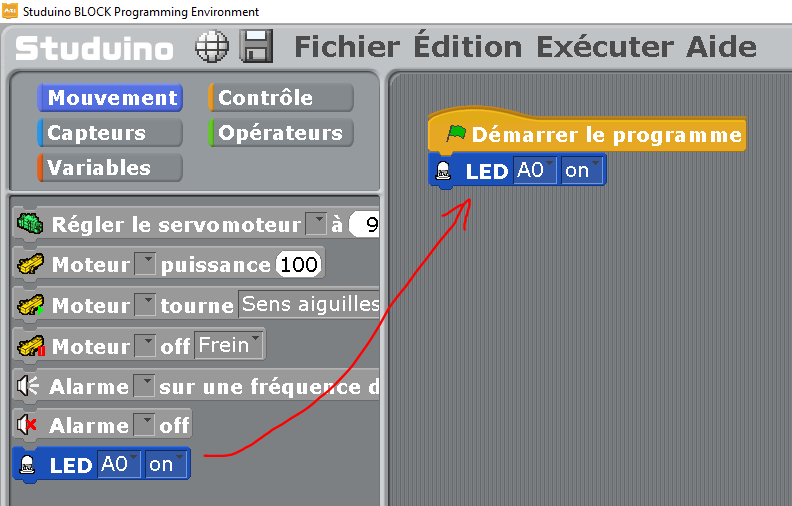
Puis clic sur le menu Exécuter en haut de l’écran et choisis Transférer :
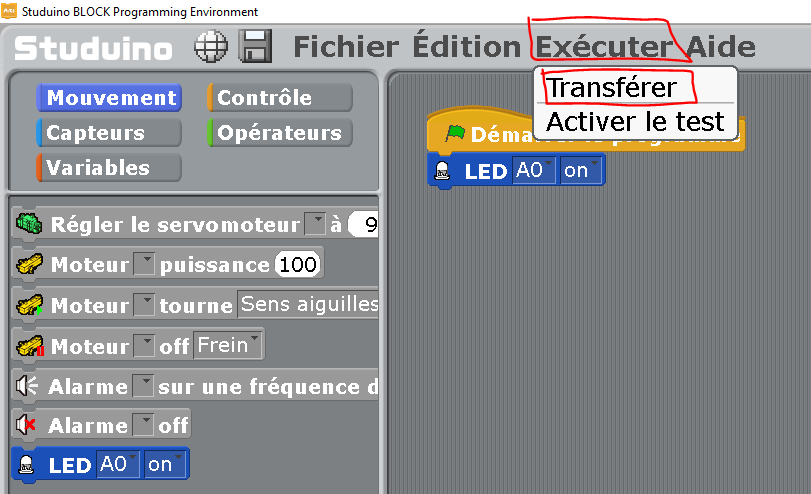
Tant que ce message est affiché ne touche pas au microcontrôleur ni au câble USB.

Il disparaîtra, une fois le transfert terminé.

Ta LED s’allume !!!
Allume ta LED avec ton doigt
Utilise le photoréflecteur mis à ta disposition :
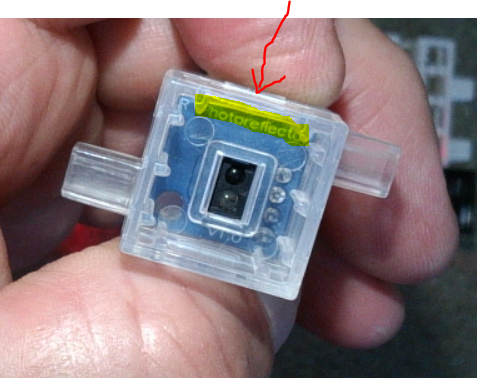
Instructions pour brancher le photoréflecteur
- Branchement du câble du photoréflecteur :
- Insère le câble du photoréflecteur dans le connecteur A1 de ton microcontrôleur.
- Assure-toi que le câble gris est positionné comme indiqué sur l’illustration pour garantir que le signal est correctement transmis.

Place le photoréflecteur en face du bloc noir :

Configuration des ports
Clic sur le menu Edition en haut de l’écran et choisis Paramètres des ports
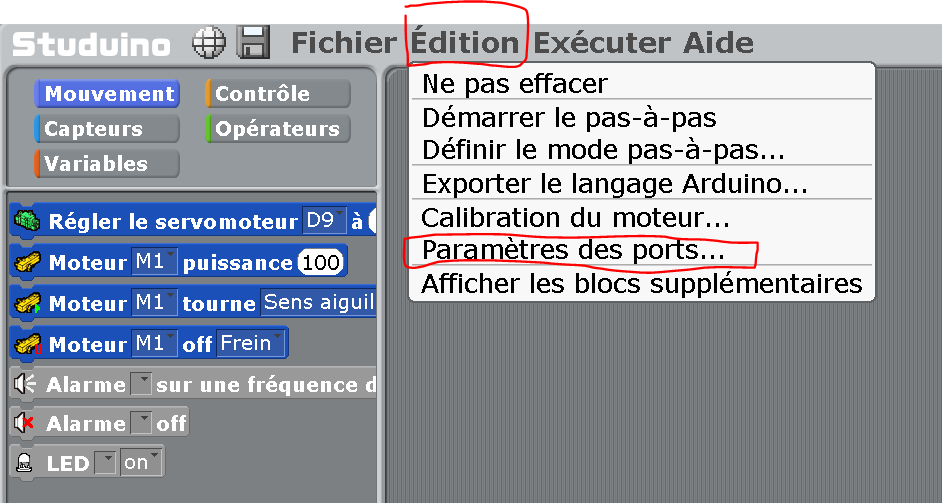
Dans la fenêtre qui apparaît, clique sur la case A1 puis choisis Photoréflecteur IR.
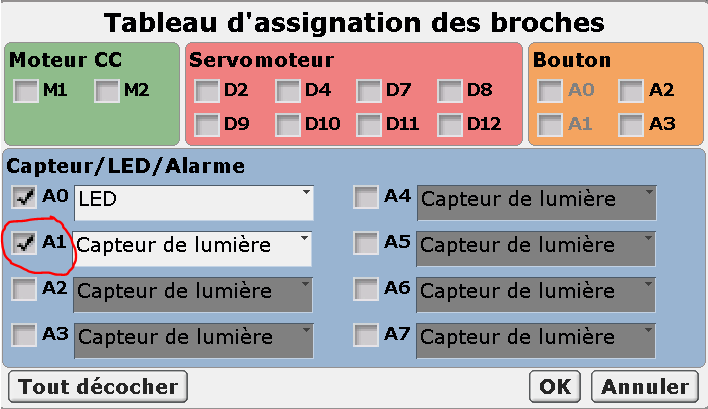

Valide par le bouton OK

Par le dispositif Activer le test sous Exécuter du menu de l’écran, tu vas visionner le fonctionnement du photoréflecteur :
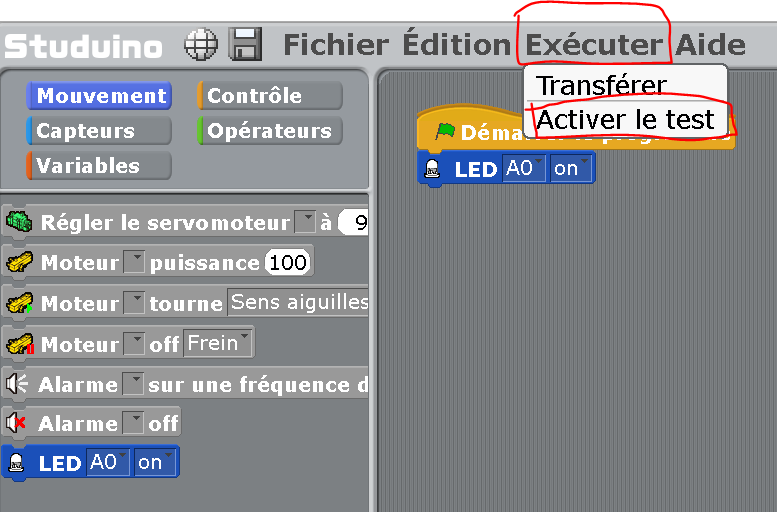
Tant que ce message est affiché ne touche pas au microcontrôleur ni au câble USB.

Il disparaîtra, une fois le dispositif de test lancé.
Ce tableau apparaît et tu peux visualiser les valeurs remontées par le photoréflecteur :
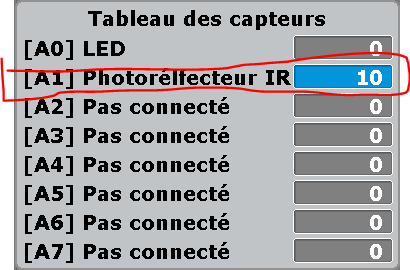
Glisse ton doigt entre le photoréflecteur et le cube noir :

Regarde la valeur retournée par le photoréflecteur :

En savoir plus sur le photoréflecteur
Un photoréflecteur est un capteur qui détecte la présence d’un objet en utilisant la lumière. Il émet une lumière (généralement infrarouge que tu ne vois pas) et mesure la quantité de lumière réfléchie. Lorsque tu places ton doigt devant le photoréflecteur, la lumière est réfléchie différemment, ce qui permet au capteur de détecter la présence de ton doigt.
Programme le photoréflecteur
Programme ton photoréflecteur pour allumer la LED sur la présence de ton doigt.
Désactive le dispositif de test :
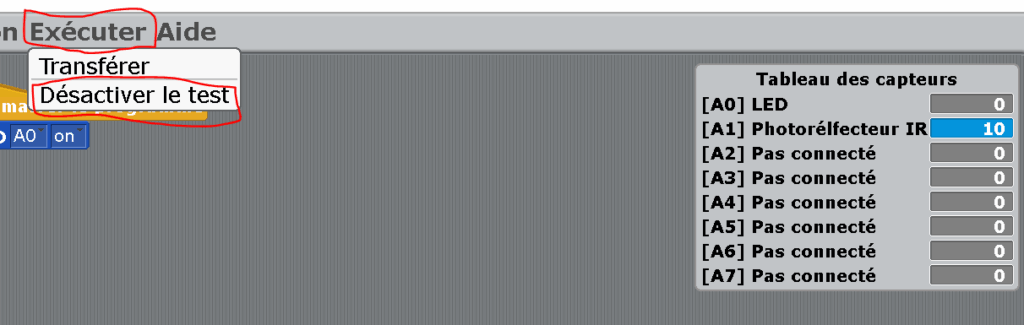
Ton objectif : allumer la LED quand le photoréflecteur retourne une valeur détectant la présence du doigt sinon éteindre la LED
Utilise les instruction de contrôle pour tester la valeur de retour du photoréflecteur :
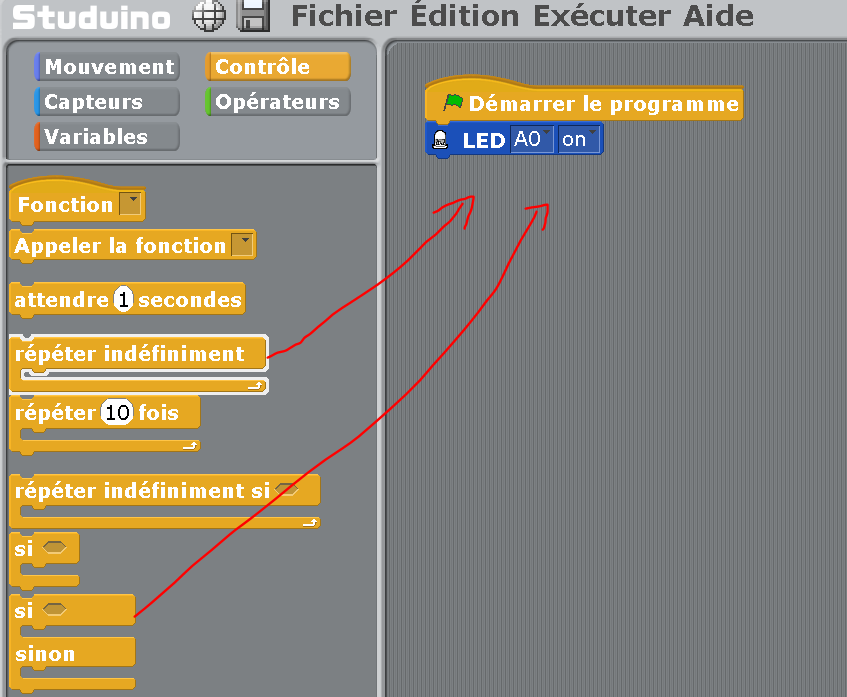
Installe l’instruction répéter indéfiniment


Puis l’instruction de condition SI SINON


Maintenant pour comparer la valeur retournée par le photoréflecteur utilise l’opérateur mathématique > :
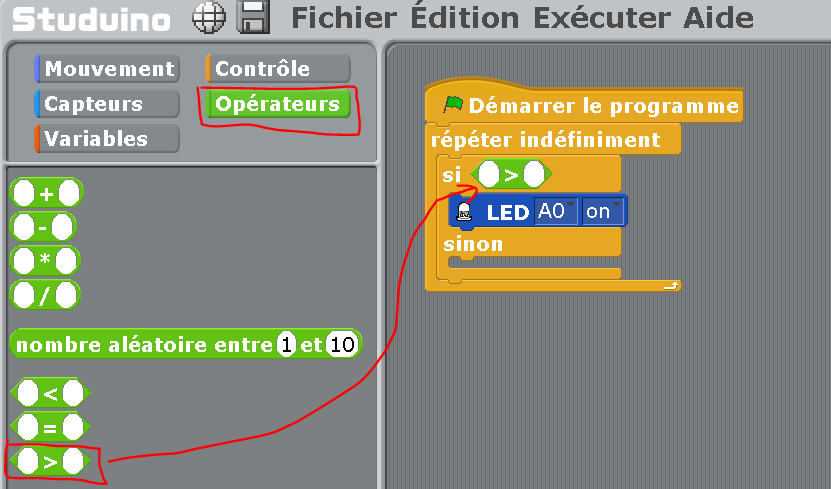
Puis récupère les valeurs retourbées par le photoréflecteur :
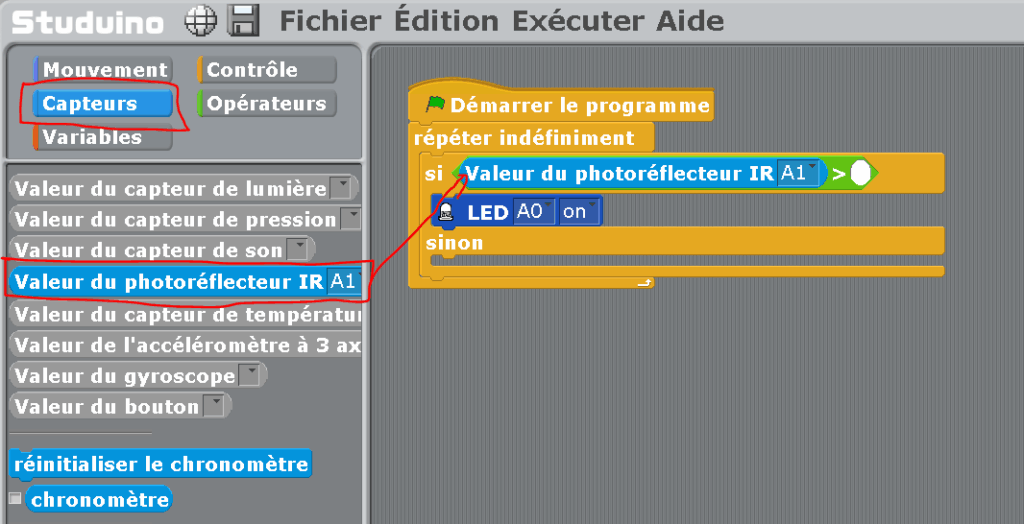
Décide d’allumer la LED quand les valeurs retournées par le photoréflecteur dépassent la valeur de 20 :

Pense à éteindre la LED quand ton doigt n’est plus présent :
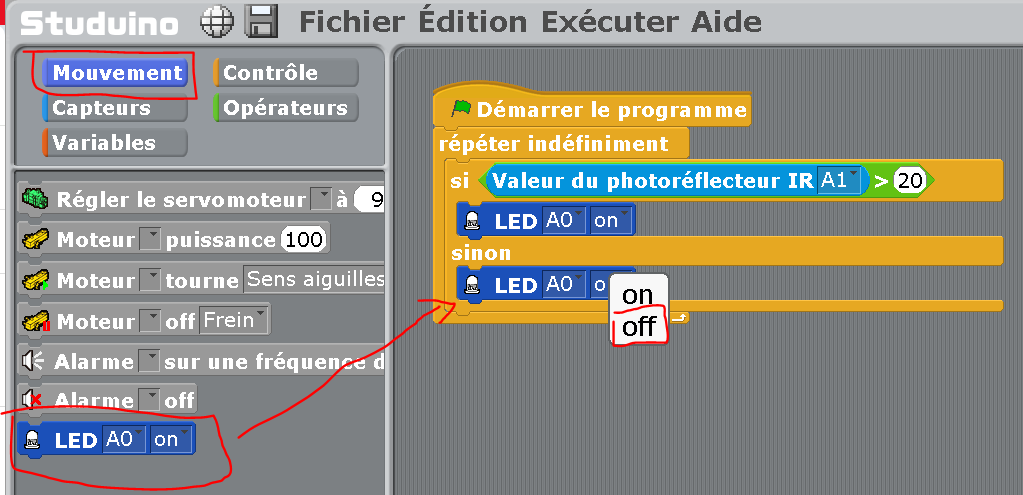
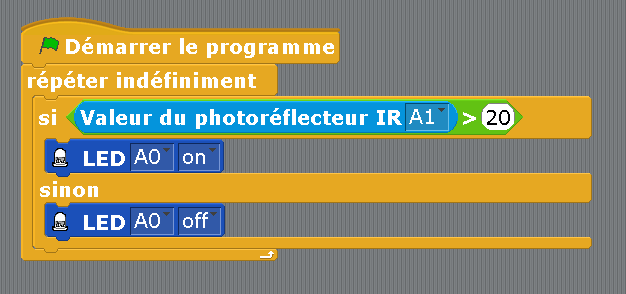
Puis clic sur le menu Exécuter en haut de l’écran et choisis Transférer :
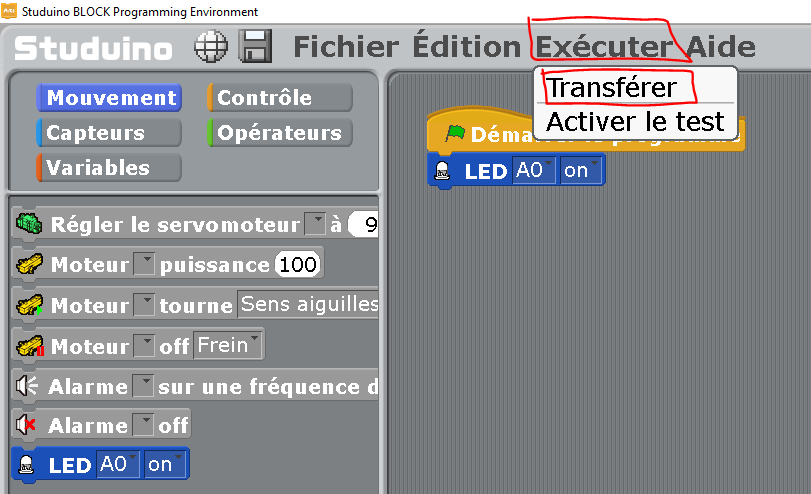
Tant que ce message est affiché ne touche pas au microcontrôleur ni au câble USB.

Il disparaîtra, une fois le transfert terminé.
Test d’un moteur

Instructions pour brancher le moteur CC
- Branchement du moteur :
- Insère le connecteur du moteur dans le port M1 de ton microcontrôleur.
- Assure-toi de ne pas forcer lors du branchement. Le connecteur a un détrompeur, donc s’il ne s’insère pas facilement, c’est qu’il est mal orienté.
- Alimentation :
- Assure-toi que la batterie est bien en position ON. Le moteur nécessite plus d’énergie que celle fournie par la liaison USB, donc une source d’alimentation externe est nécessaire.

Configuration des ports
- Configure le port M1 :
- Dans le configurateur des paramètres des ports, coche M1 pour activer le port du moteur.
Clic sur le menu Edition en haut de l’écran et choisis Paramètres des ports
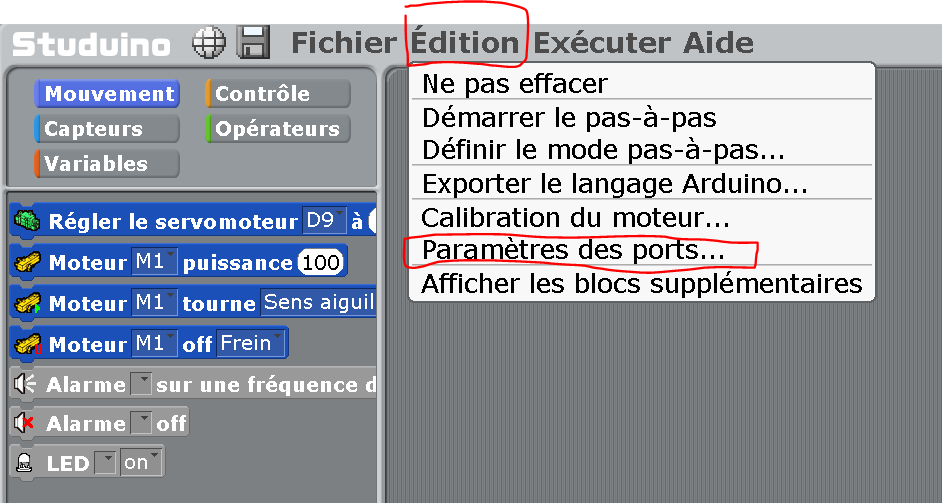
Dans la fenêtre qui apparaît, clique sur la case M1 puis OK
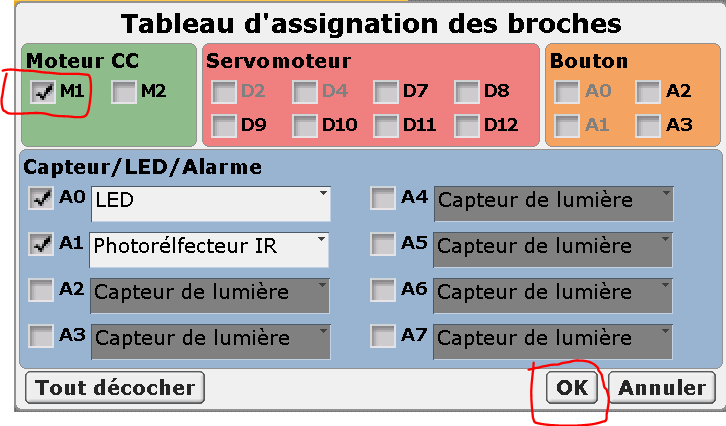
Programme le moteur
Pour programmer le moteur, tu disposes de trois instructions principales :
- Déclaration de la puissance du moteur :
- Tu peux définir la puissance du moteur, sous la forme d’un pourcentage de la puissance maximale 0 à 100%.
- Sens de la marche :
CW(Clockwise) pour le sens des aiguilles d’une montre.CCW(Counter-Clockwise) pour le sens inverse des aiguilles d’une montre.- Par exemple,
MOTEUR M1 tourne Sens aiguilles CWpour faire tourner le moteur dans le sens des aiguilles d’une montre.
- Arrêter le moteur :
- Utilise une instruction pour arrêter le moteur, par exemple,
Moteur M1 off Frein.
- Utilise une instruction pour arrêter le moteur, par exemple,
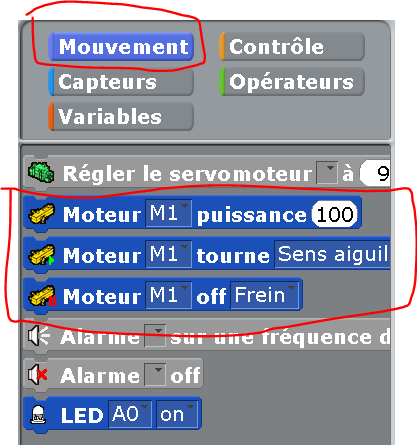
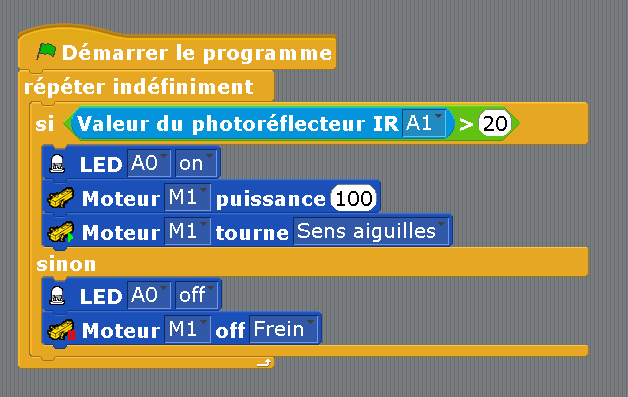
Teste le bon fonctionnement du moteur
Puis clic sur le menu Exécuter en haut de l’écran et choisis Transférer :
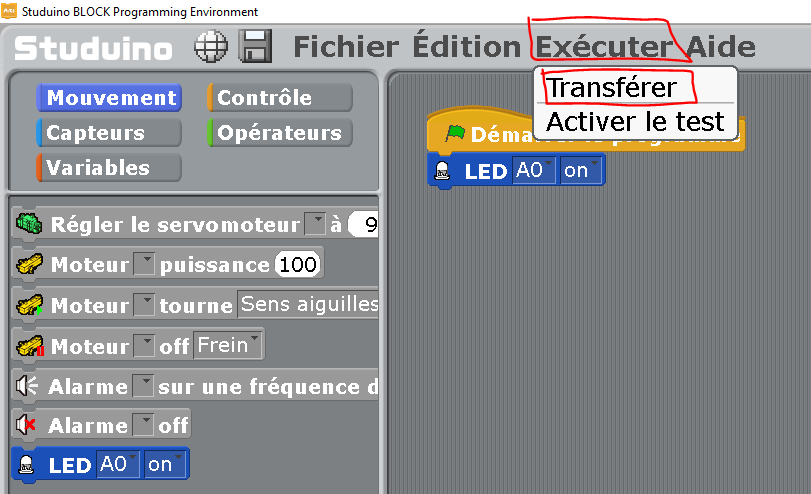
Tant que ce message est affiché ne touche pas au microcontrôleur ni au câble USB.

Il disparaîtra, une fois le transfert terminé.
En savoir plus sur le moteur à courant continu CC
Un moteur à courant continu (CC) est un dispositif qui convertit l’énergie électrique en énergie mécanique. Il est alimenté par un courant continu et est utilisé dans une variété d’applications, des jouets aux robots. Le sens de rotation du moteur peut être inversé en changeant la polarité de l’alimentation.
Test d’un servomoteur

Instructions pour brancher le servomoteur
- Branchement du servomoteur :
- Insère le connecteur du servomoteur dans le port D9 de ton microcontrôleur.
- Assure-toi que le câble gris est correctement orienté selon l’illustration pour garantir que le signal est correctement transmis.
- Alimentation :
- Assure-toi que la batterie est bien en position ON. Le servomoteur nécessite plus d’énergie que celle fournie par la liaison USB, donc une source d’alimentation externe est nécessaire.

Configuration des ports
- Configurer le port D9 :
- Dans le configurateur des paramètres des ports, coche D9 pour activer le port du servomoteur.
Clic sur le menu Edition en haut de l’écran et choisis Paramètres des ports
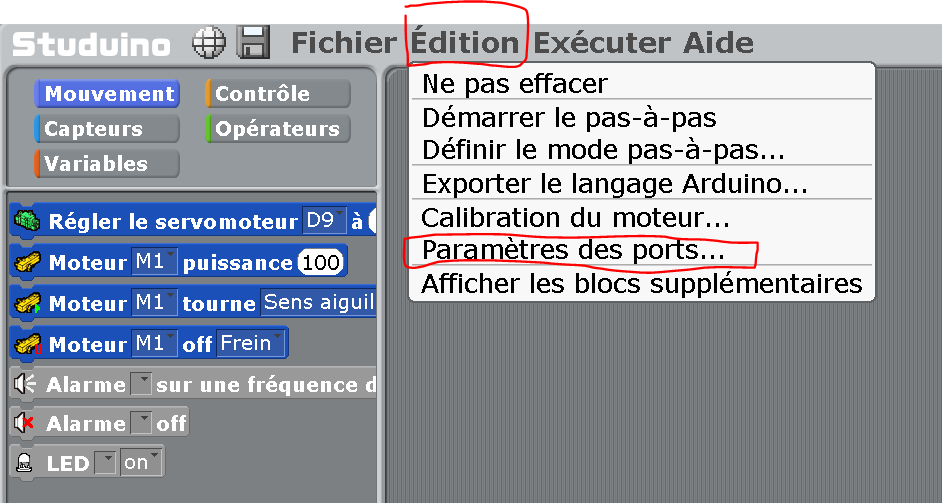
Dans la fenêtre qui apparaît, clique sur la case D9 puis OK
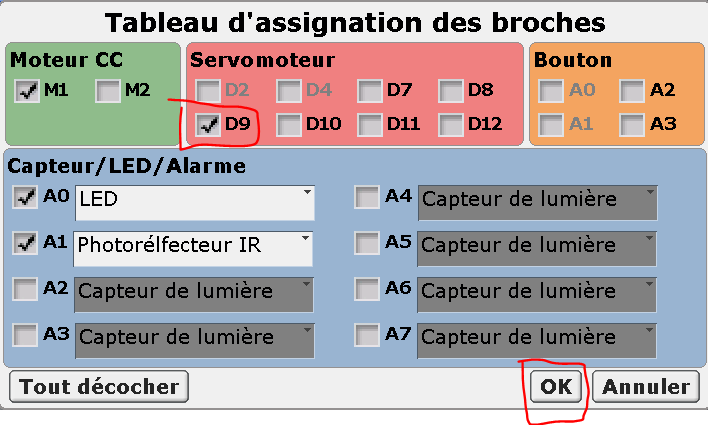
Programmation du servomoteur
Pour programmer le servomoteur, tu disposes d’une instruction principale pour définir l’angle de rotation :
Tu peux définir l’angle de rotation du servomoteur, généralement entre 0° et 180°. Par exemple, Régler le servomoteur D9 à 90 pour positionner le servomoteur à 90°.
Définir l’angle de rotation :

Atelier 01
Atelier de Codage d’un robot de livraison :
L’objectif de cet atelier est de coder en mode bloc un robot de livraison qui doit détecter un bloc de cubes blancs afin de l’attraper pour le livrer.
Matériel Nécessaire
Pour cet atelier, vous aurez besoin des composants suivants :
| Composant | Description |
|---|---|
| Arduino Uno | Un microcontrôleur pour exécuter le code. |
| Photoreflecteur | Un capteur pour détecter le bloc de cubes blancs |
| Un capteur de pression | Pour démarrer la phase de livraison du robot. |
| LED rouge | Une LED qui s’allumera lorsque le robot démarra sa phase de livraison. |
| Cubes blancs | Objets à détecter par le photoréflecteur. |
Le robot livreur avance pince ouverte :
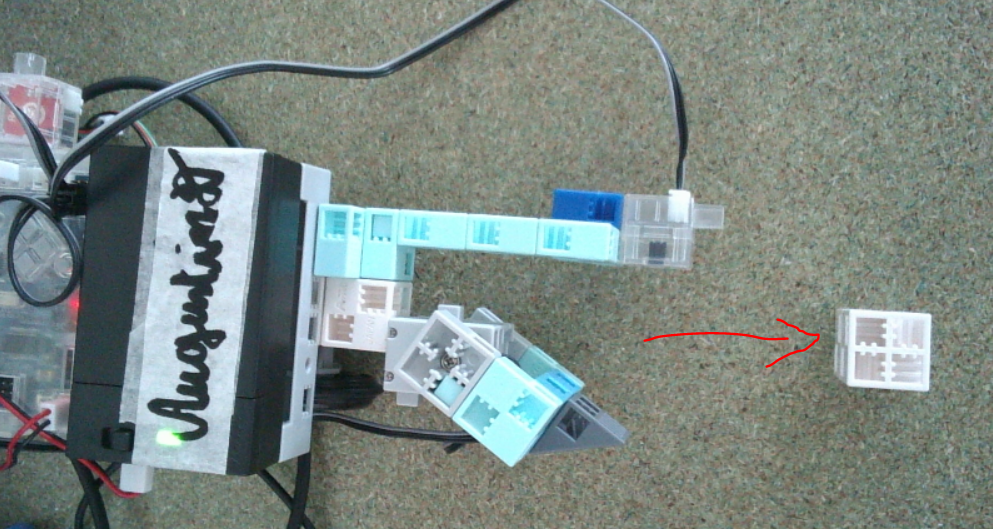
Le robot détecte le bloc de cubes, referme sa pince :
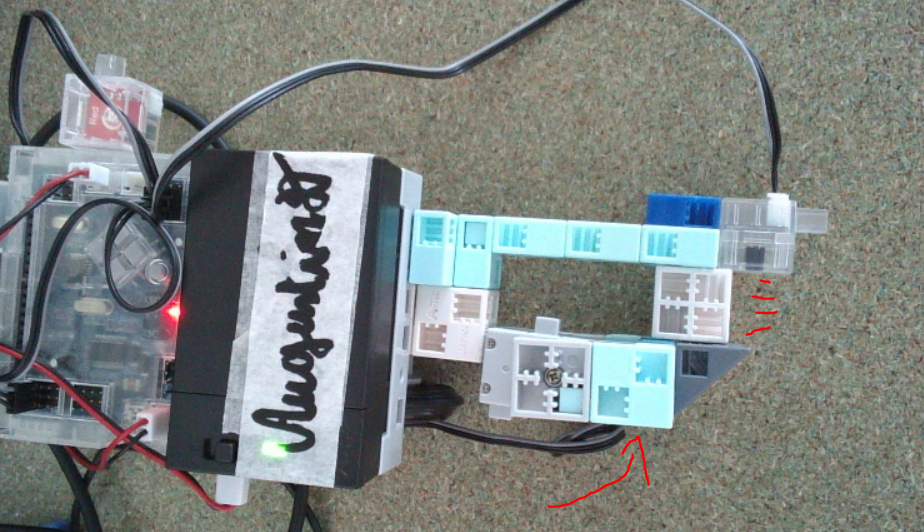
Le robot livreur :

- 1 Servomoteur pour attraper le boc (attention ne pas le manipuler sous tension, dispositif fragile)
- Photo réflecteur pour détecter le bloc blanc
- LED rouge pour indiquer que le robot bouge
- Capteur de pression pour faire démarrer le robot
Construction du robot
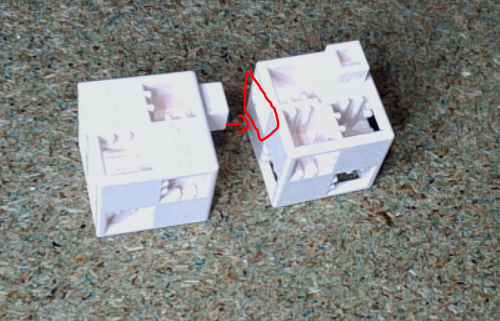













Installe le servomoteur :

Installe le photoréflecteur pour détecter le bloc :


Installe le microcontrôleur

Installe la LED rouge :

Installe le capteur de pression :
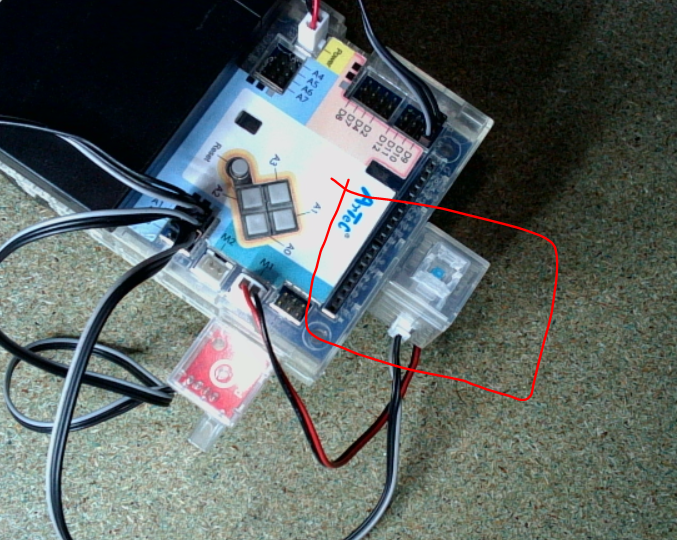
Cable tous les dispositifs :
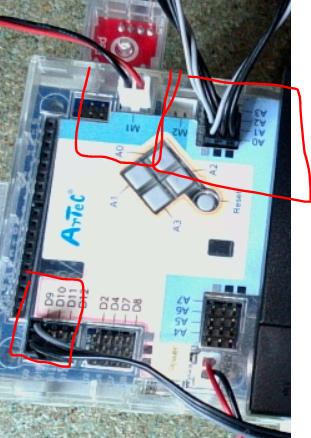
A0 : Photoréflecteur
A1 : LED
A2 : Capteur de pression
D2 : Servomoteur
M1 : Moteur CC
Tableau d’assignation des broches
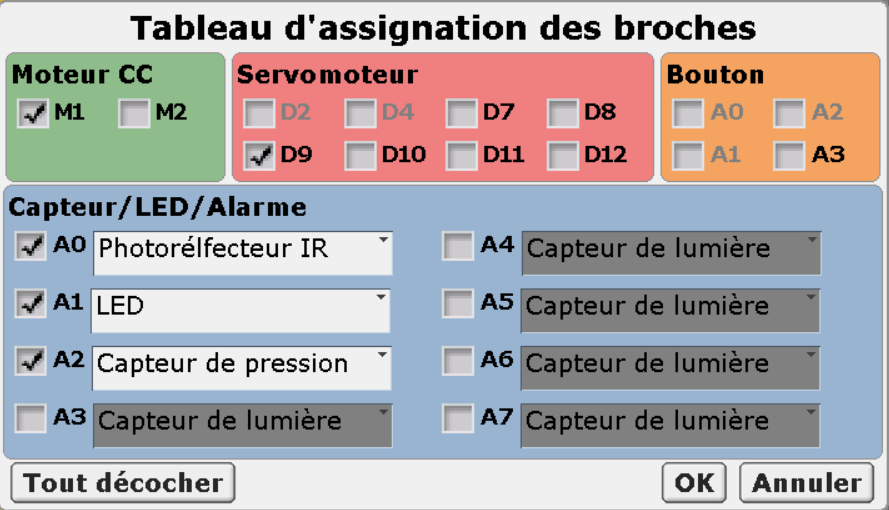
Test du bouton de pression pour allumer la LED rouge

Teste ton robot
Puis clic sur le menu Exécuter en haut de l’écran et choisis Transférer :
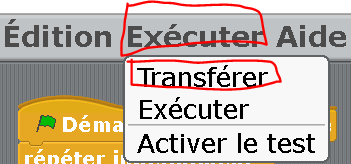
Tant que ce message est affiché ne touche pas au microcontrôleur ni au câble USB.

Il disparaîtra, une fois le transfert terminé.
Fais avancer ton robot jusqu’au cube :

Teste ton robot
Puis clic sur le menu Exécuter en haut de l’écran et choisis Transférer :
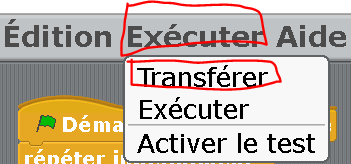
Attrape le cube
Le robot avance pince ouverte, détecte le cube blanc puis pince le cube :
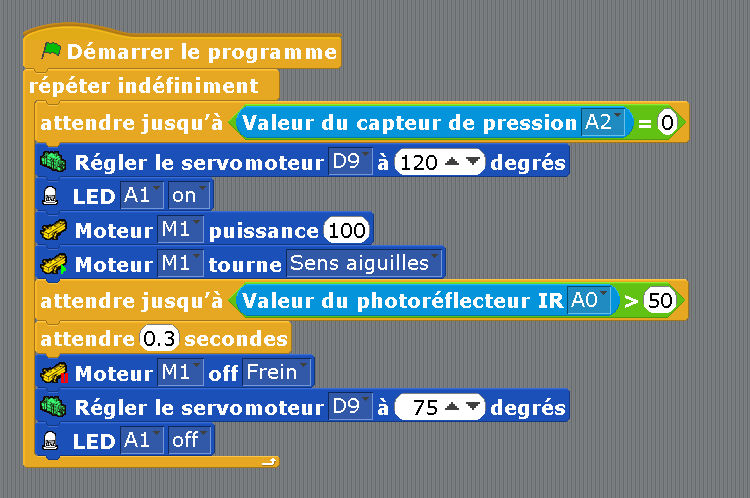
Le robot détecte, attrape puis recule pour relâcher le cube :

Atelier 02
Atelier de Codage pour la reconnaissance de blocs blancs ou noirs :
L’objectif de cet atelier est de vous initier au codage en utilisant des blocs de programmation pour reconnaître des couleurs (noir et blanc) à l’aide d’un photo réflecteur. En fonction de la couleur détectée, une LED blanche ou rouge s’allumera.
Matériel Nécessaire
Pour cet atelier, vous aurez besoin des composants suivants :
| Composant | Description |
|---|---|
| Arduino Uno | Un microcontrôleur pour exécuter le code. |
| Photoreflecteur | Un capteur pour détecter les couleurs. |
| LED blanche | Une LED qui s’allumera lorsque le capteur détectera du blanc. |
| LED rouge | Une LED qui s’allumera lorsque le capteur détectera du noir. |
| Cubes noir et blanc | Objets à détecter par le photoréflecteur. |
Configuration Matérielle
- Connexion du Photoreflecteur :
- photoréflecteur sur le port A0
- Connexion des LEDs :
- LED blanche A1
- LED rouge A2
Plateforme matérielle

- LED Blanche
- LED Rouge
- Photoréflecteur
Présentation du bloc blanc la LED blanche s’allume, la rouge reste éteinte :

Présentation du bloc noir la LED rouge s’allume, la blanche reste éteinte :

Connexions du dispositif
A0 : Photoréflecteur
A1 : LED blanche
A2 : LED rouge

Vérifie si l’assignation des dispositifs est correcte :
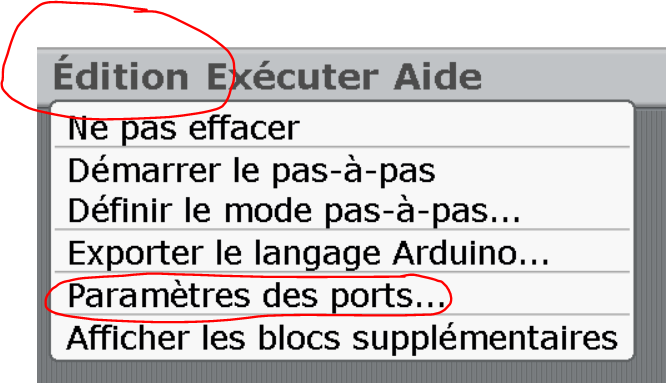
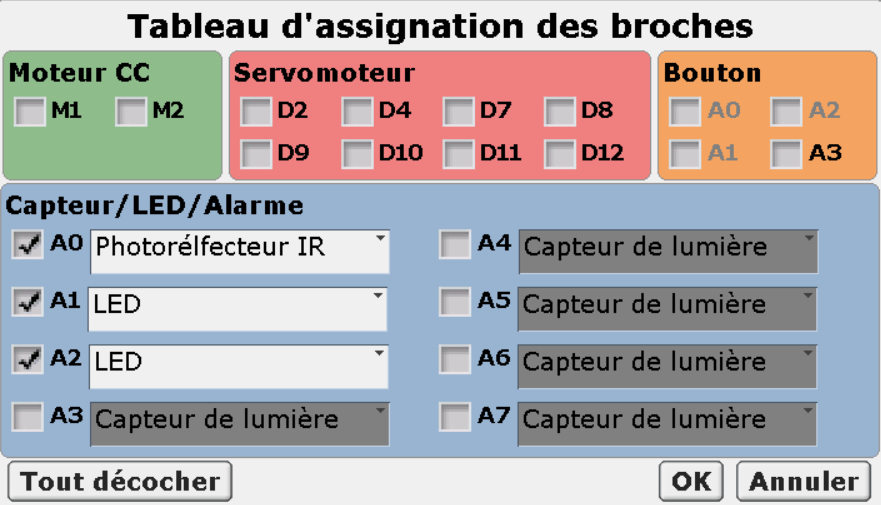
Active les test pour comprendre le fonctionnement du Photoréflecteur :
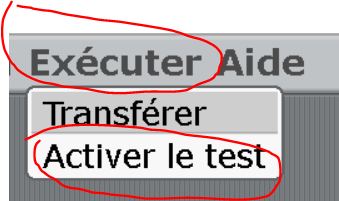

Présente le bloc blanc :

Présente le bloc noir :

Ecris ce code :
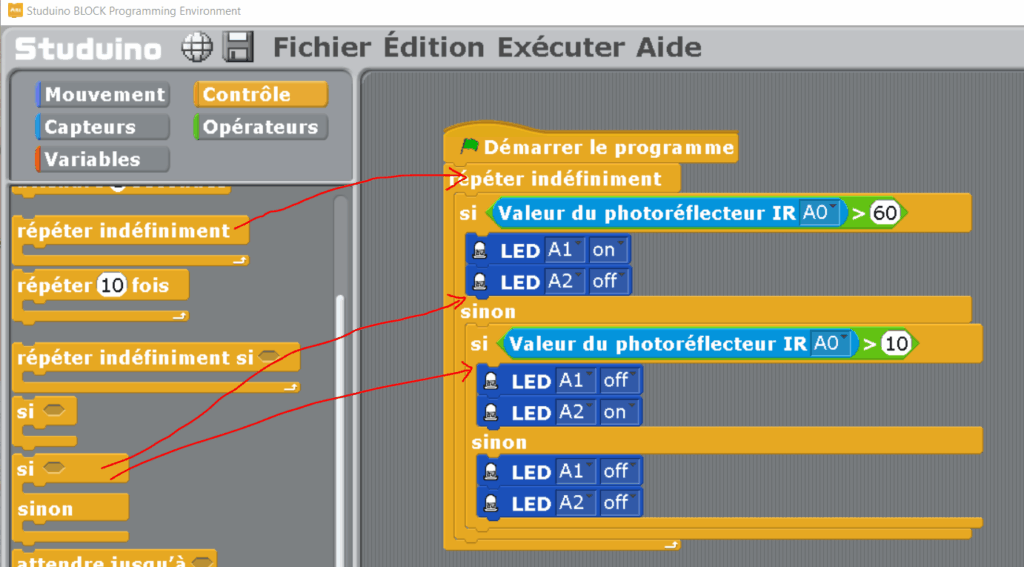
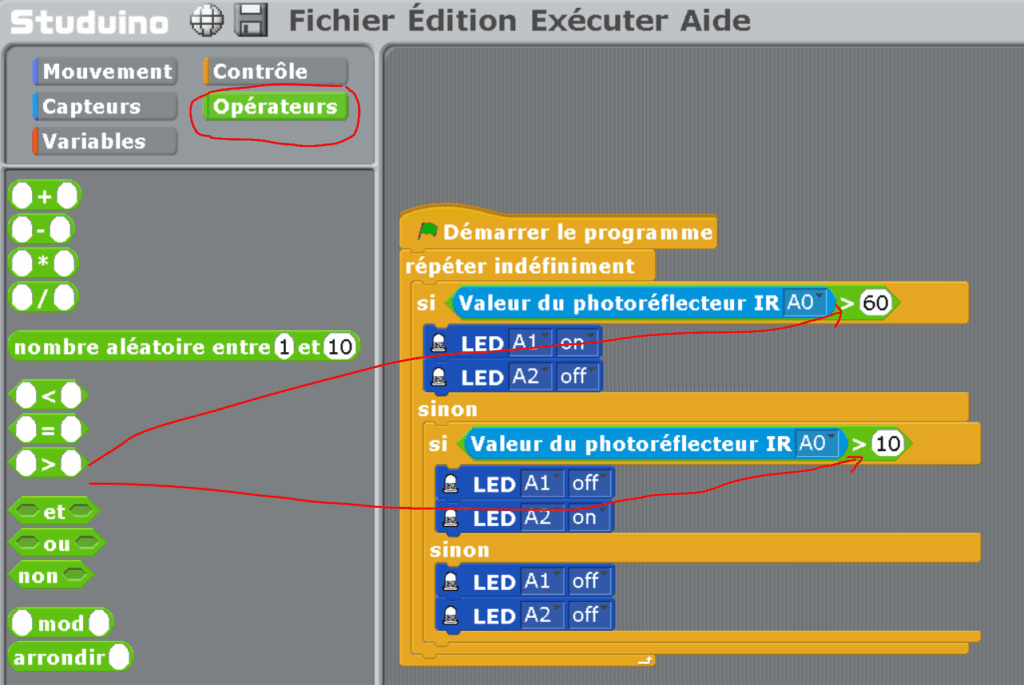
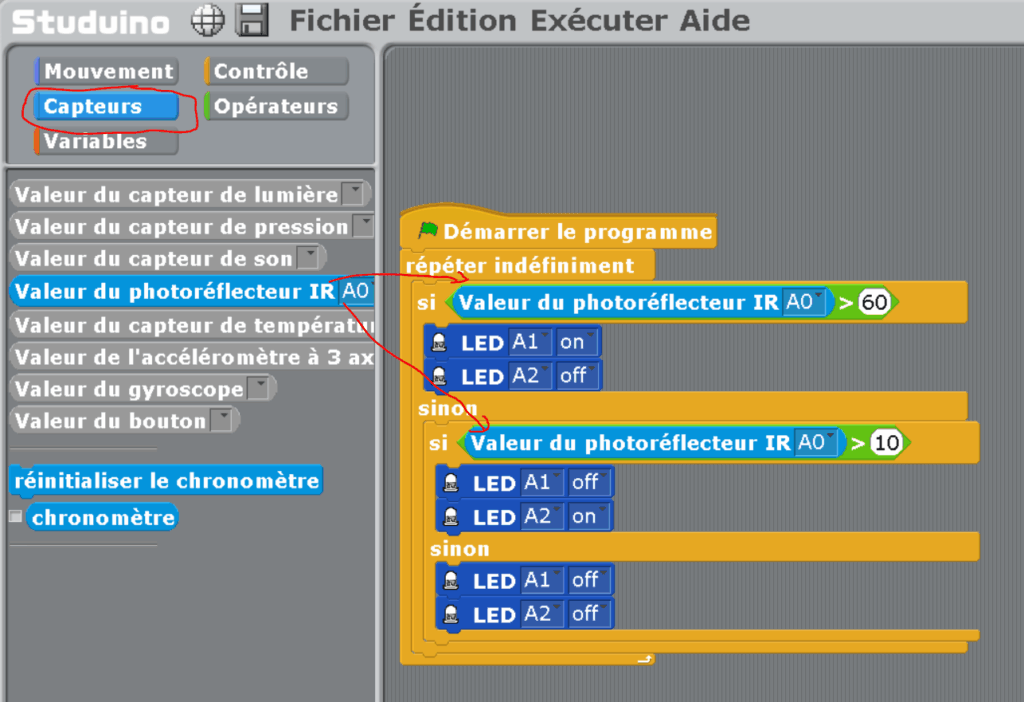
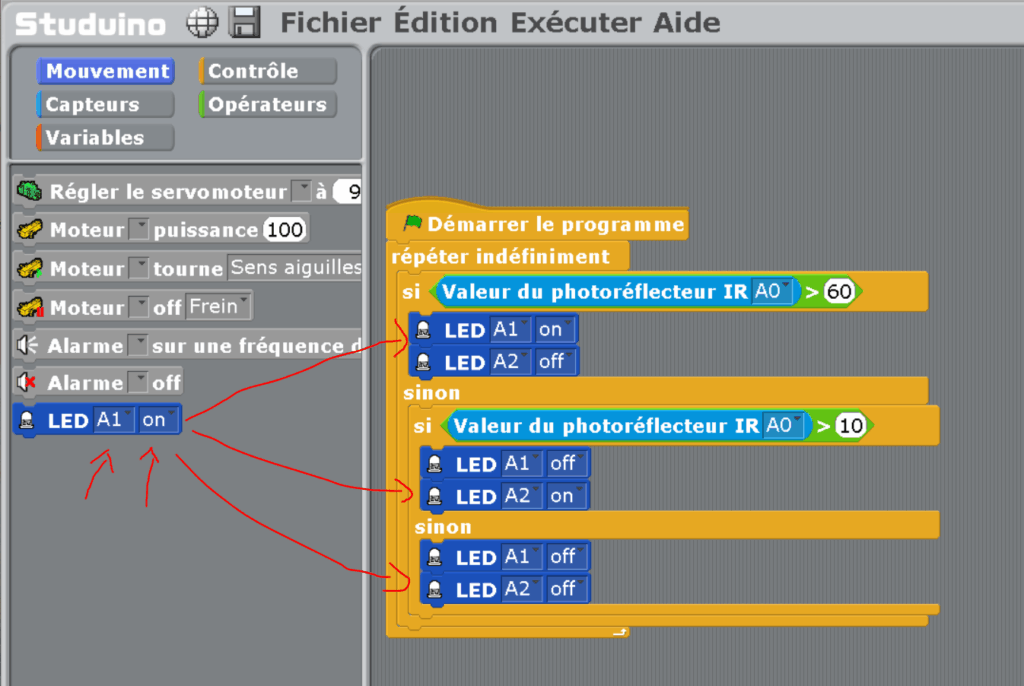
Transfère ton code sur le microcontrôleur et teste avec les cubes blanc et noir :
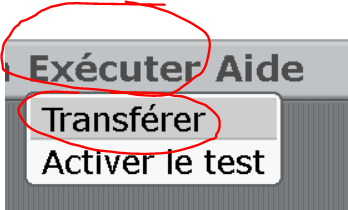
Atelier 03
Atelier IA : Reconnaissance de couleurs avec une Micro:bit et un outil d’Intelligence Artificielle
Objectif de l’Atelier
L’objectif de cet atelier est d’initier les participants à la reconnaissance de couleurs en utilisant un capteur de couleurs et une plateforme de microcontrôleur appelée Micro:bit. Contrairement au premier atelier, nous allons utiliser un outil d’intelligence artificielle pour apprendre à reconnaître trois couleurs : blanc, noir et vert. Les participants apprendront à collecter des échantillons de mesures, à entraîner un modèle d’IA, et à utiliser ce modèle pour reconnaître les couleurs.
Matériel Nécessaire
Pour cet atelier, vous aurez besoin des composants suivants :
| Composant | Description |
|---|---|
| Micro:bit | Un microcontrôleur facile à utiliser pour les débutants. |
| Capteur de niveaux de gris | Capteur analogique pour des niveaux de gris |
| Site Vittascience IA | Vittascience est une plateforme éducative pensée pour l’apprentissage du codage, qui propose des outils innovants pour l’enseignement. |
Description du microcontrôleur micro:bit :
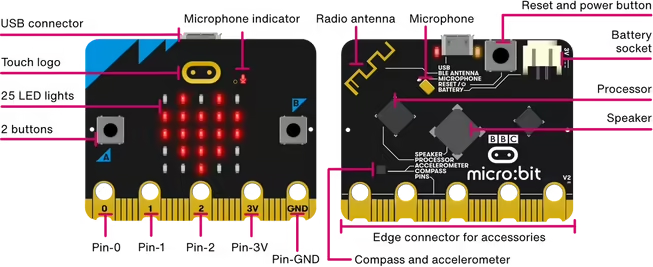
Configuration Matérielle
- Connexion du Capteur :
- Branchez le capteur sur la carte d’extension Micro:bit en utilisant la broche P0
- Allumez la carte d’extension
- Préparation 3 blocs de Couleurs blanc, vert et noir :
- Préparez des échantillons de couleurs blanches, noires et vertes que le capteur pourra détecter.

- Bouton pour allumer la carte d’extension
- Connexion du capteur sur P0 sur la carte d’extension
- Capteur analogique
Sur le site vittascience IA choisir connecter une carte :
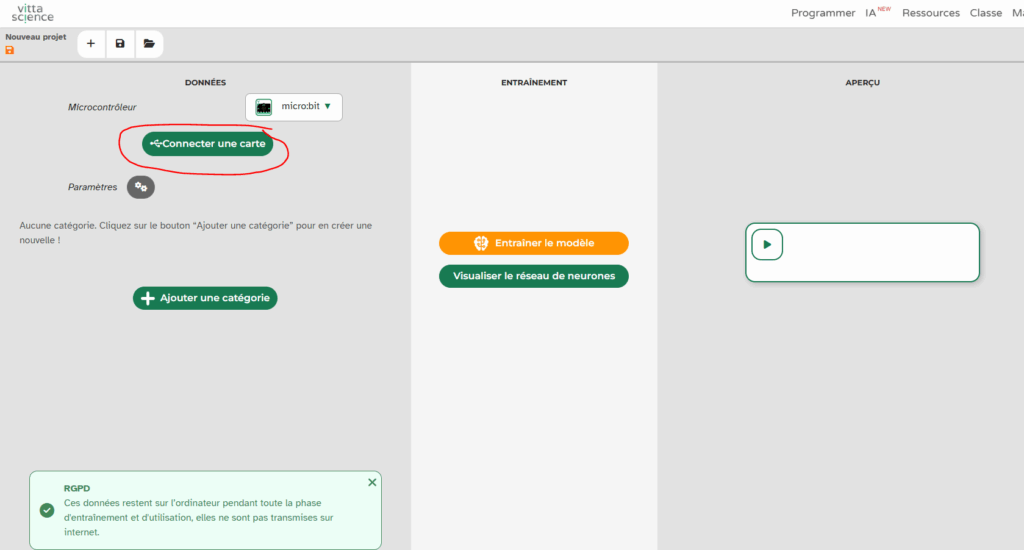
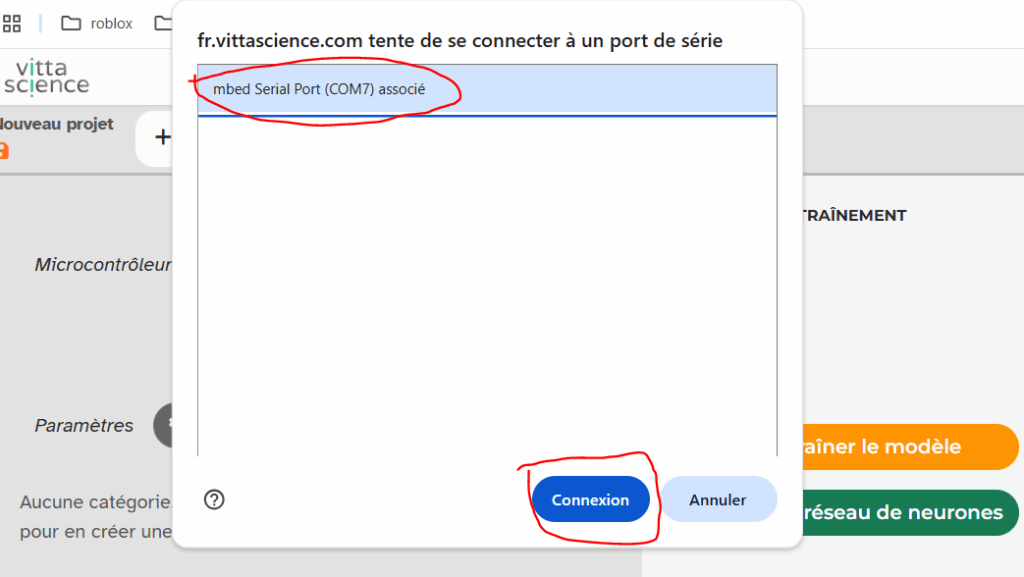
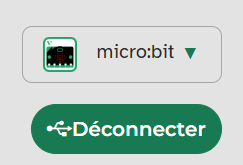
Connecte le capteur analogique en choisissant p0 :
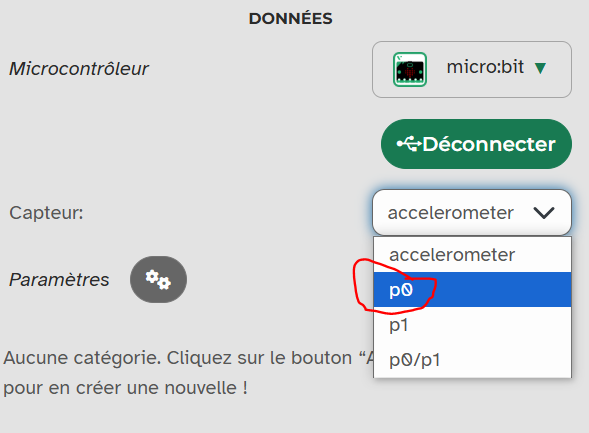
Ajoute les trois catégories noir, vert, blanc :
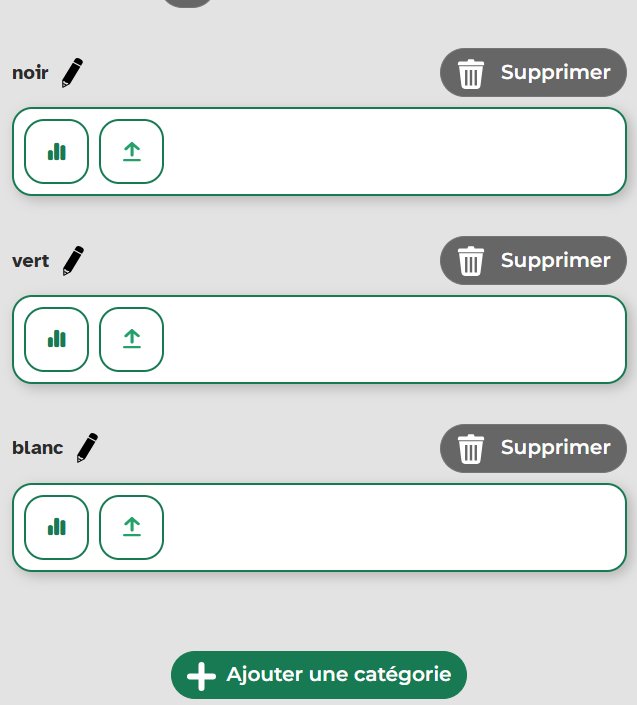
Présente le capteur au dessus des blocs et enregistrement pour chaque couleur une dizaine d’échantillons :
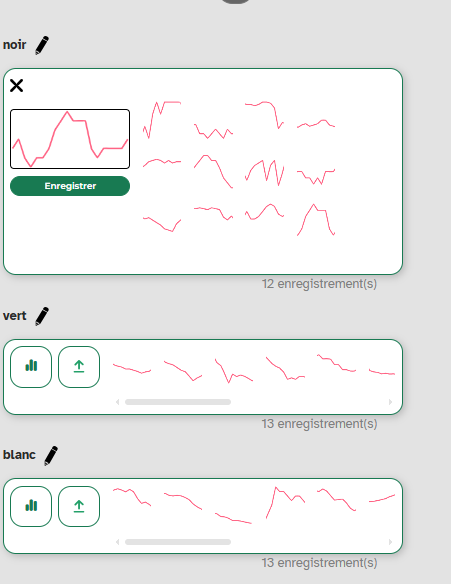
Puis demande à entrainer le modèle :
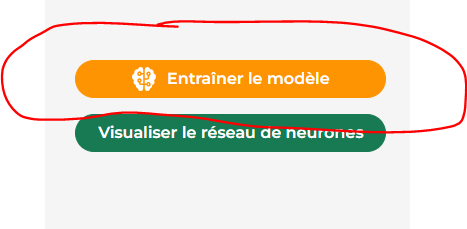
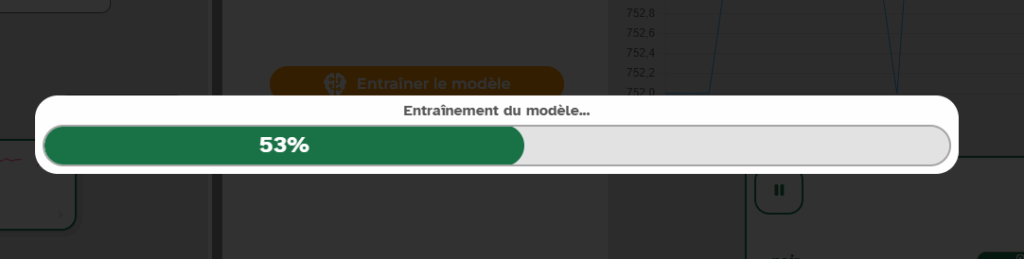
Demande à ton modèle de reconnaître les blocs :
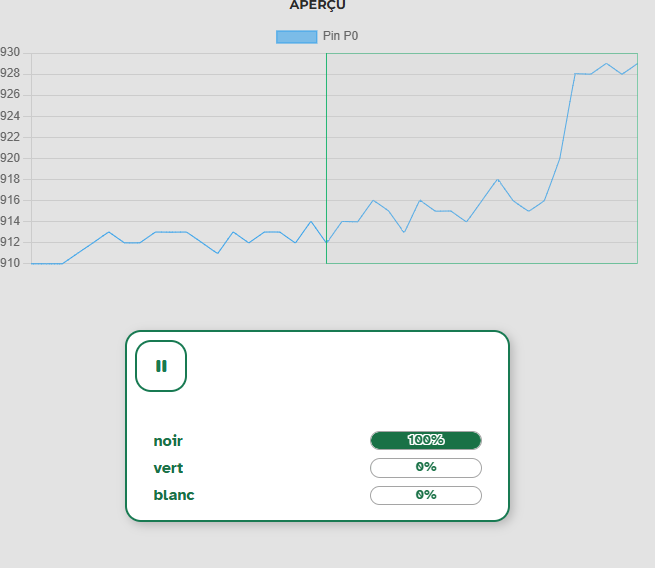
Atelier 04
IA reconnaissance de forme :
Objectif de l’Atelier
L’objectif de cet atelier est d’initier les participants à la reconnaissance de forme par l’IA en utilisant les dalles d’un parcours de compétition Rescue Line.
Matériel Nécessaire
Pour cet atelier, vous aurez besoin des composants suivants :
| Composant | Description |
|---|---|
| Caméra | Utilisation d’une caméra sur le port USB. |
| Dalles | Dalles composées d’une ligne noire sous différentes formes |
| Site vittascience IA | Vittascience est une plateforme éducative pensée pour l’apprentissage du codage, qui propose des outils innovants pour l’enseignement. |
Sur le site vittascience IA :
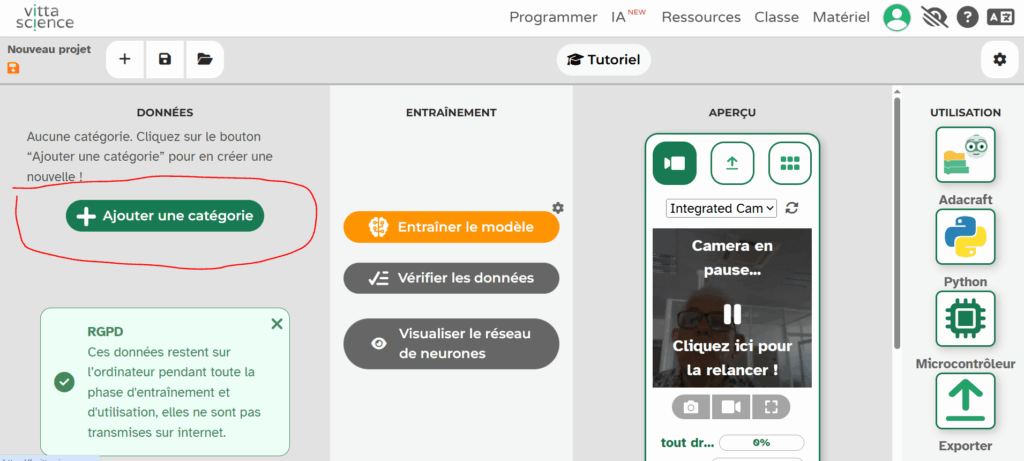
Avec le bouton « Ajouter des catégories » crée les catégories :
- tout droit
- gauche
- droite
- croisement
- discontinue
- rien
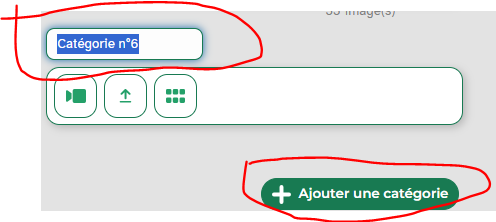
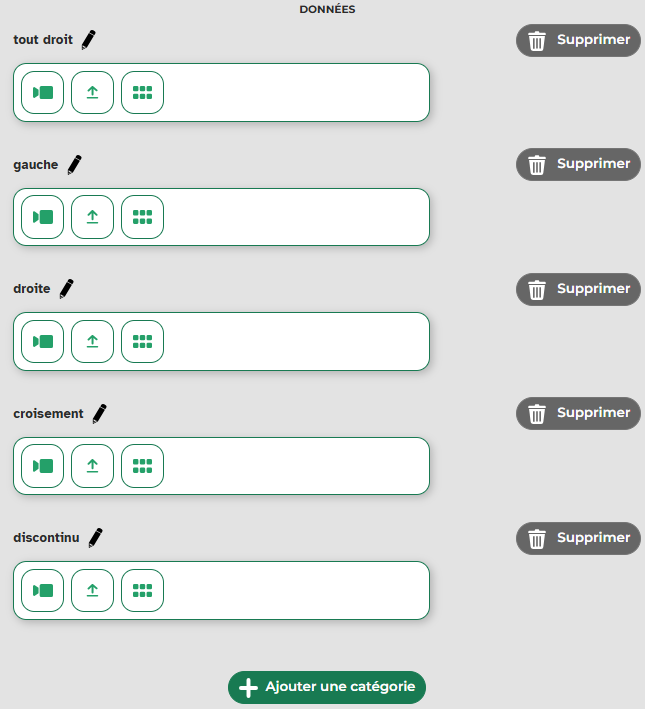
Puis prendre 20 photos de chaque catégories dans des positions différentes :
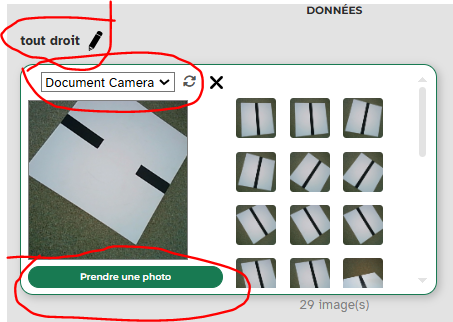
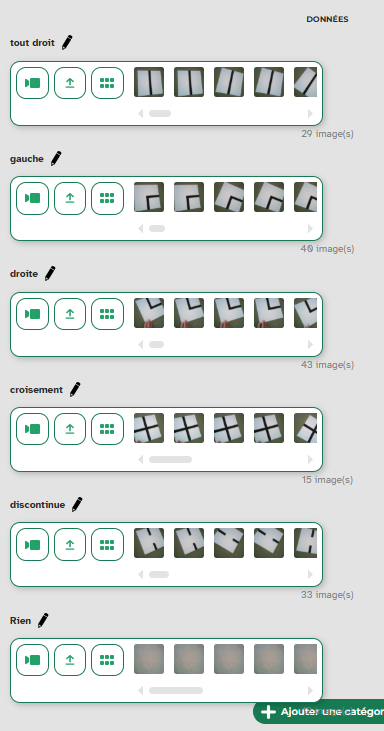
Demande à entrainer le modèle :
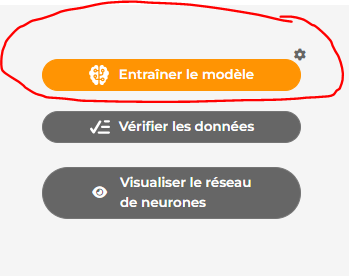

Vérifie que ton modèle fonctionne correctement :

Maintenant, utilise le modèle pour programmer la reconnaissance des formes :

Sauvegarde le modèle dans le navigateur :
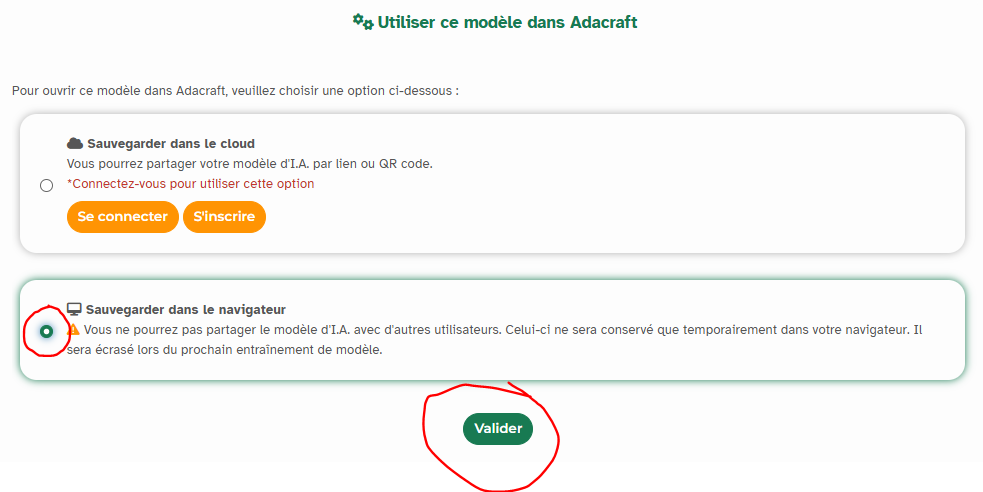
Programme pour ouvrir le modèle dans la mémoire du navigateur puis lancer la détection par la webcam :
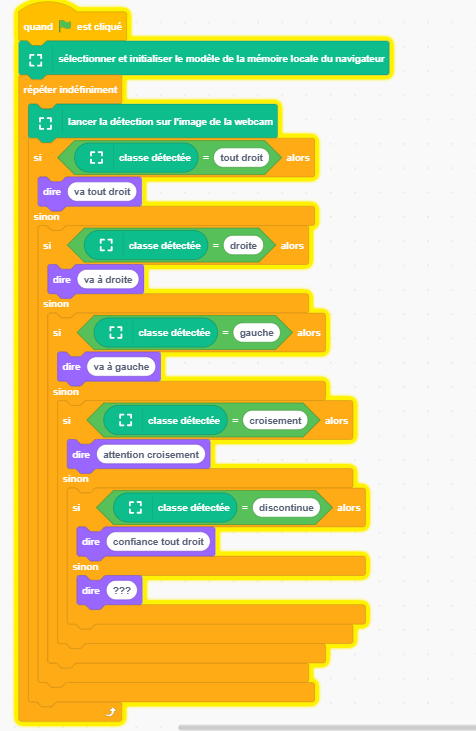
Le personnage te donne les indications en fonction des plaques présentées à la Webcam :
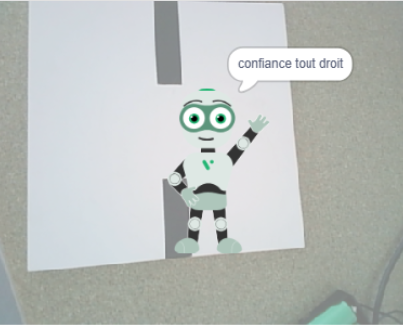
Atelier 05
Suivre une ligne noire :
Objectif de l’Atelier
L’objectif de cet atelier est de programmer le robot Maqueen pour qu’il puisse suivre une ligne droite.
Matériel Nécessaire
Pour cet atelier, vous aurez besoin des composants suivants :
| Composant | Description |
|---|---|
| Robot MAQUEEN PLUS V2 | Le Robot Maqueen Plus V2 est un robot éducatif polyvalent et programmable, idéal pour l’apprentissage de la robotique |
| Site vittascience MAQUEEN V2 | Vittascience est une plateforme éducative pensée pour l’apprentissage du codage, qui propose des outils innovants pour l’enseignement. |
La MAQUEEN suivi ligne noire :
| Caractéristiques : 5 capteurs de suivi de ligne (sorties analogiques et digitales), calibration automatique via bouton-poussoir 2 LEDs frontales rouges 4 LEDS RGB Néopixels Capteur de distance ultrason HC-SR0 4Buzzer pour effets sonores 2 motoréducteurs N20 :vitesse de rotation nominale : 266 tr/minmodulation PWM rapport de réduction: 1:75 Capteur infrarouge permettant au robot d’être télécommandé Port d’extension GPIO : 8 ports : P0 P1 P2 P8 P12 P13 P14 P15 avec 3,3V 3 ports pour servomoteur : P0 P1 P2 avec Vbat 2 Ports I2C 3.3V1 Port I2C 5V Alimentation par batterie Li-Ion 18650 3.7V 3500 mAh avec circuit de chargement Tension de charge : 5 V, temps de charge : 4 heures, indicateur du niveau de charge : 4 LED Dimensions du produit : 14 x 101 x 70 mm |  |


| Le robot dispose à l’avant de 5 capteurs optiques infrarouge. | 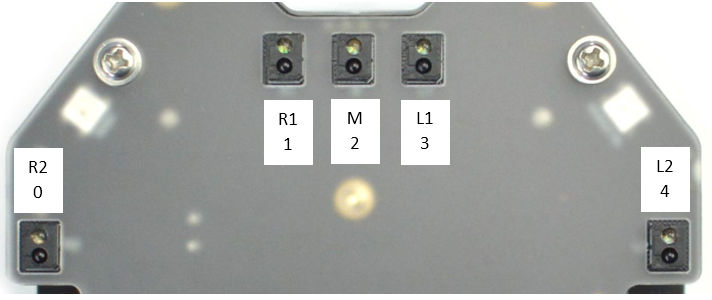 |
| Fonctionnement d’un capteur optique infrarouge | |
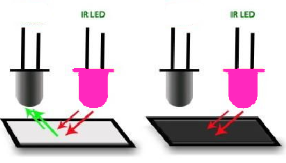 | Le capteur optique infrarouge est constitué : d’une LED infrarouge d’un photo-transistor Le capteur envoie un signal haut lorsqu’il détecte le noir et un signal bas quand il détecte le blanc. |
Pour le programmer
Va sur le site vittascience : fr.vittascience.com

Choisis « Programmer »

Puis fais défiler ton écran pour choisir le robot Maqueen Plus
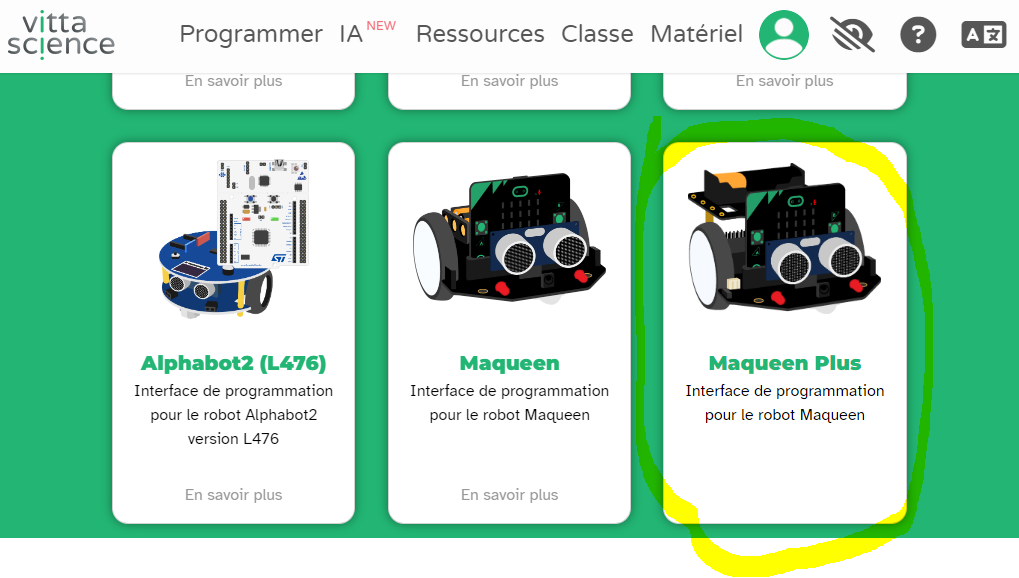
Choisis le mode Bloc et agrandis ton écran en baissant la console du bas :
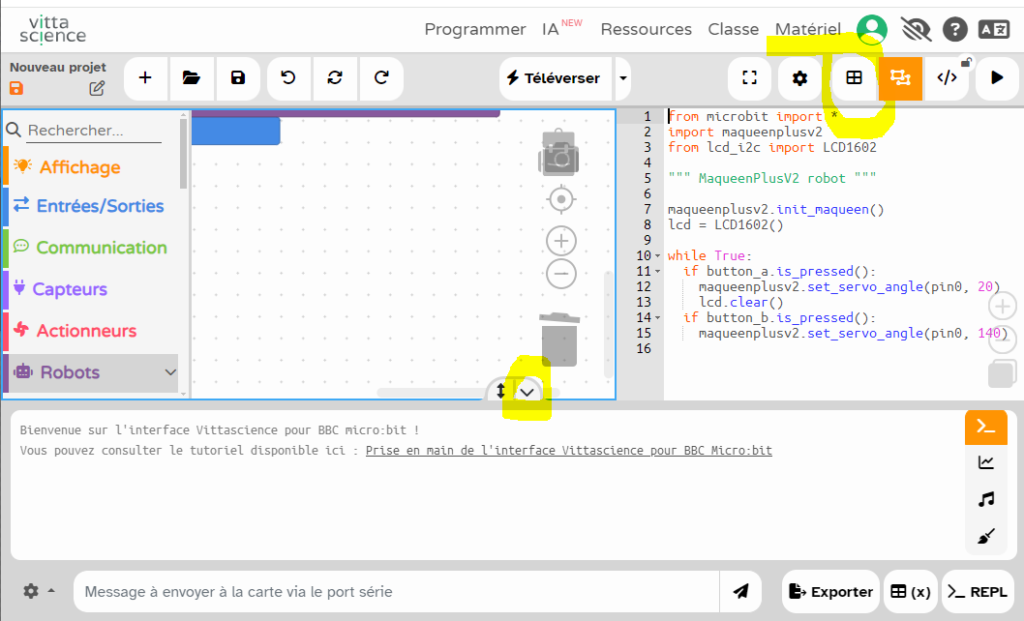
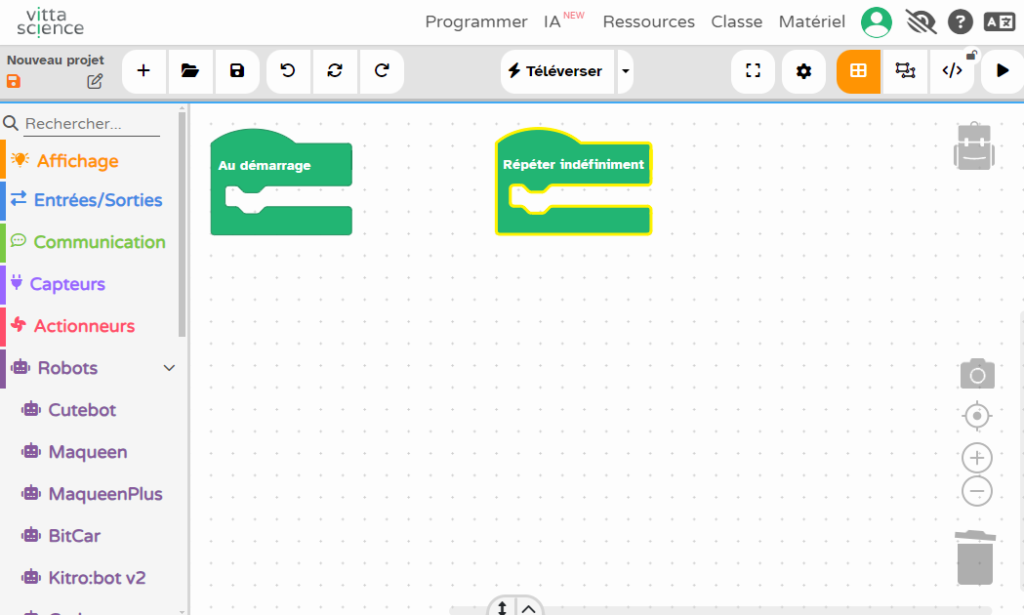
Pour gérer le tableau de LED de la carte microbit utilise l’instruction « afficher l’image » sous Affichage :
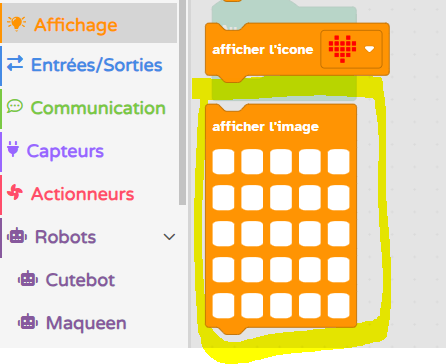
Par exemple allume les LEDs de la manière suivante dans « Au démarrage » :
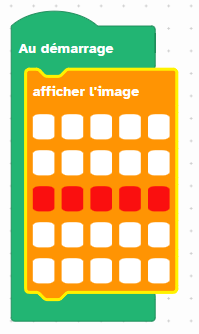
Tu peux tester en demandant à Téléverser sur la carte :
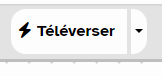
Demande la connexion avec la carte puis valide le transfert.
Tu utilises les instructions suivantes pour le suivi de la ligne noire.
Pour faire avancer ton robot :
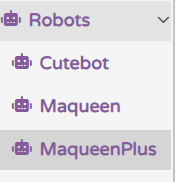
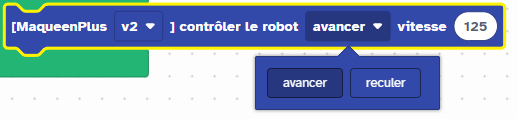

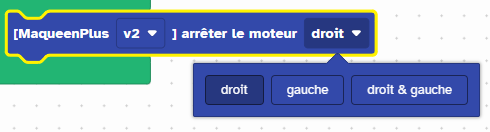
Pour détecter la ligne noire :
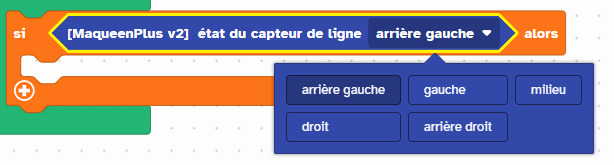
Comment suivre la ligne noire
Programme ton robot pour qu’il tente de rester sur la ligne noire :
Le capteur de gauche et celui de droite ne captent pas la ligne noire, alors les deux capteurs sont de chaque coté de la ligne noire, le robot peut avancer tout droit.
Le capteur de gauche est sur la ligne noire, ramène ton robot vers la gauche.
Le capteur de droite est sur la ligne noire, alors ramène ton robot vers la droite.
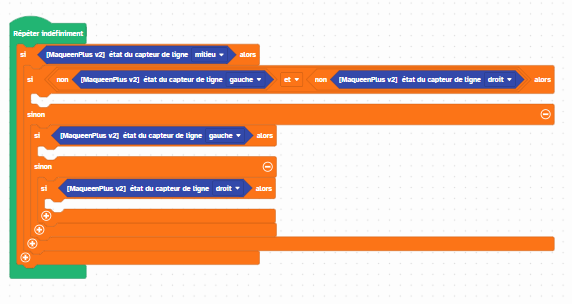
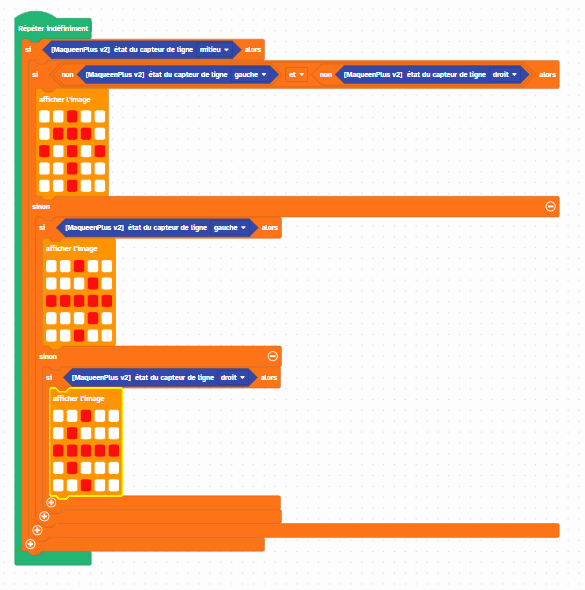
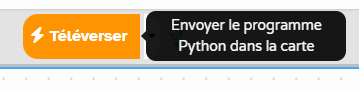
Passe ton robot sur la ligne noire et vérifie que le robot détecte bien la ligne noire, ainsi que les flèches indiquent la bonne direction pour que le robot puisse suivre la ligne noire :



Premier essai pour suivre la ligne noire
Programme les deux moteurs pour aller tout droit, à gauche et à droite.
Pour ton premier essai réduit la vitesse à 50, le Maqueen est très véloce :
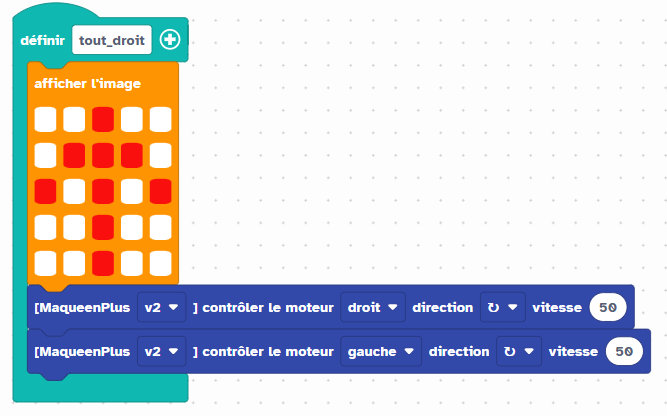
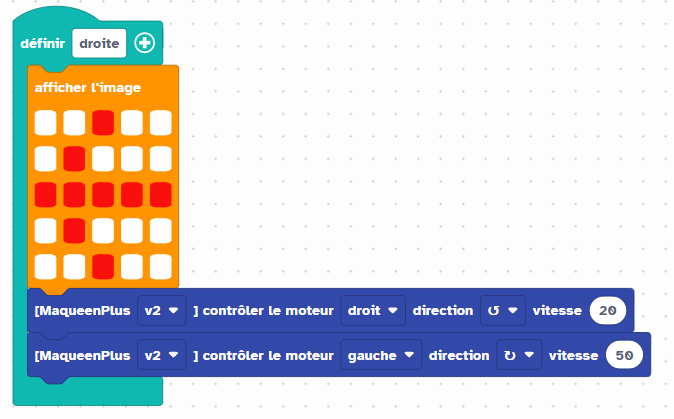
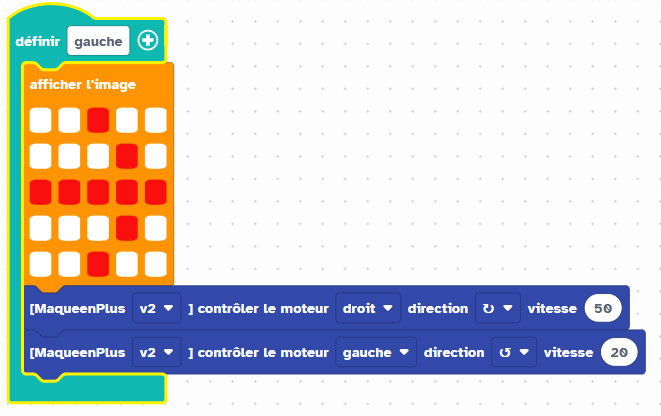
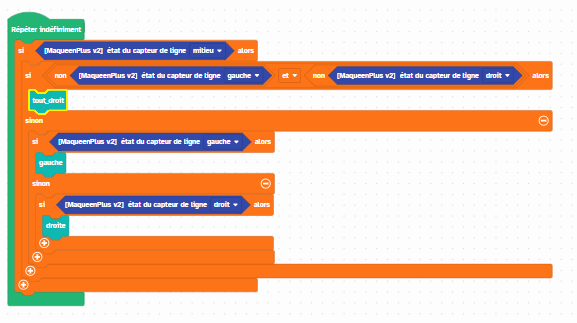
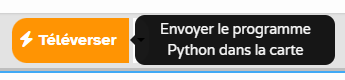
Atelier 06
L’objectif de cet atelier est de programmer le robot MBOT pour qu’il puisse détecter des obstacles.
Matériel Nécessaire
Pour cet atelier, vous aurez besoin des composants suivants :
| Composant | Description |
|---|---|
| Robot MBOT V2 | Le robot mBot 2 est un robot éducatif de nouvelle génération, conçu pour l’enseignement secondaire, mais qui peut s’adapter à un niveau d’enseignement plus élevé. |
| Site MBLOCK | mBlock est un logiciel de programmation par blocs d’instructions permettant de piloter des cartes programmables, robots et de créer des programmes sans avoir de connaissances en langage de programmation. C’est un outil idéal pour découvrir et maîtriser les bases de l’algorithmique. |
Description du MBOT :
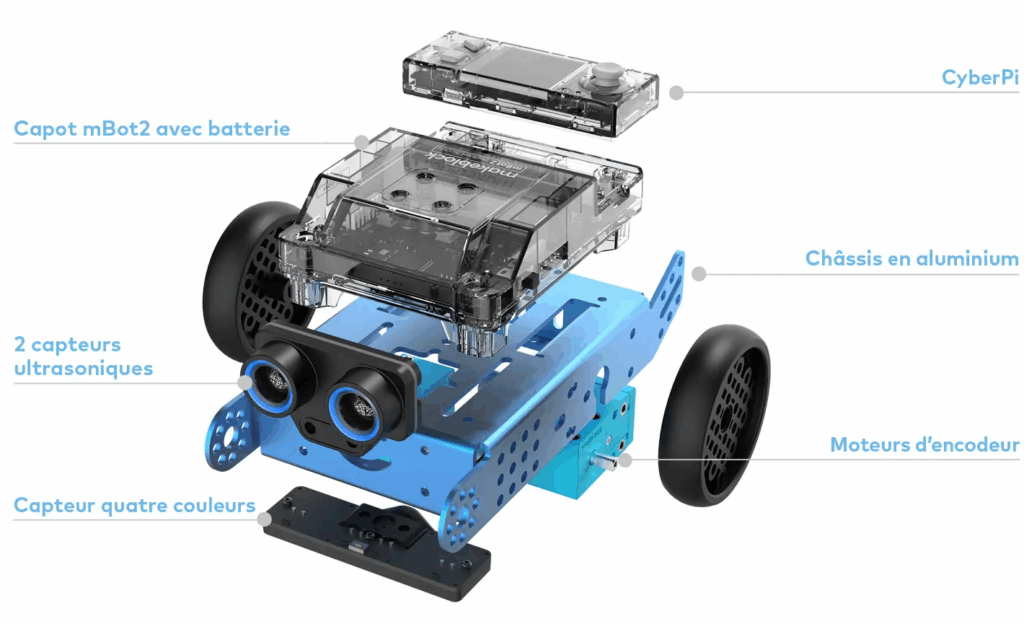
Programme un MBOT pour qu’il détecte un obstacle :

- A bouton A
- B bouton B
- 1 Connecteur USB pour téléverser
- 2 Bouton on/off
Programme pour que ton robot avance, détecte un obstacle et tourne à gauche à 90°.
Le bouton A lance le robot
Le bouton B arrête le robot

Utilise le capteur ultrasons pour détecter un obstacle à moins de 15 cm.
Utilise les couleurs pour retrouver les instructions :
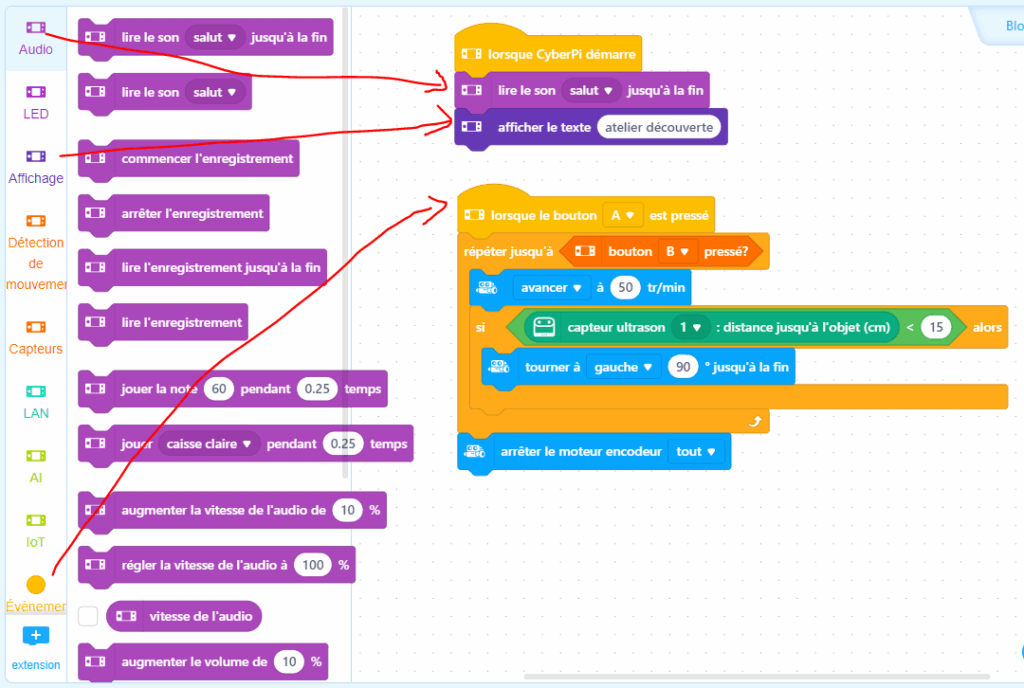
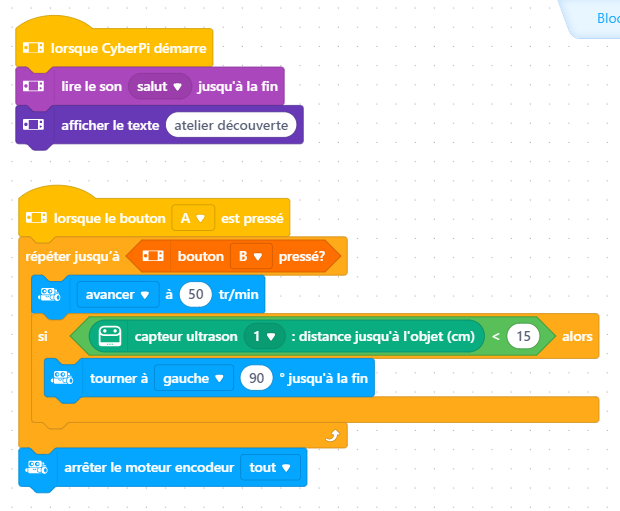
Pour essayer, connecte le robot par la câble USB puis téléverse le programme :
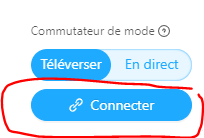
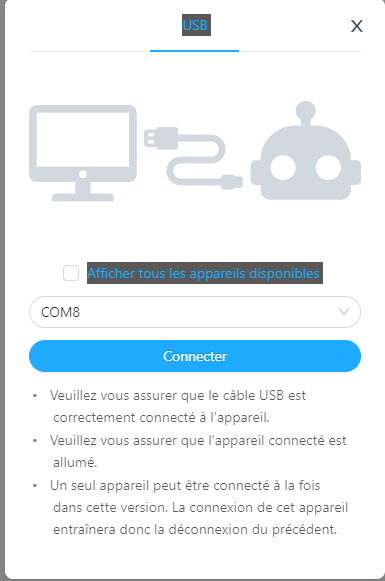
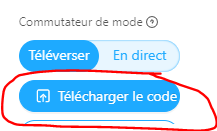
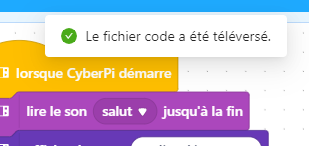
Pose le robot sur le sol et essaye !!!!
Atelier 07
L’objectif de cet atelier est de dessiner des formes en utilisant l’accéléromètre et des boutons poussoir.
Matériel Nécessaire
Pour cet atelier, vous aurez besoin des composants suivants :
| Composant | Description |
|---|---|
| micro-controleur UNIHIKER | UNIHIKER est un ordinateur monocarte complet et compact, riche en fonctionnalités et convivial. Il est doté d’un écran tactile de 2,8 pouces, du Wi-Fi, du Bluetooth et équipé de plusieurs capteurs. |
| Mind+ | Mind+ est un logiciel de programmation graphique destiné aux adolescents qui s’intègre à toutes sortes de cartes mères grand public. |
Description du MBOT
Programme le boitier UNIHIKER :
Connecte le terminal :
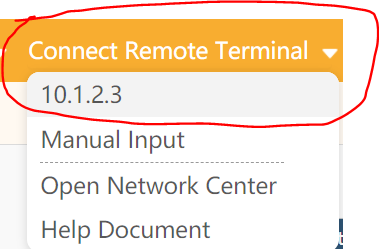
Ton objectif dessine des cercles de différentes couleurs, grosseurs sur l’écran et utilise l’accéléromètre pour positionner les cercles.

- Initialisation
- Changement du diamètre du cercle
- Changement des couleurs
Utilise les objets graphiques de UNIHIKER pour dessiner des cercles :

Ecris ce programme et lance l’exécution :
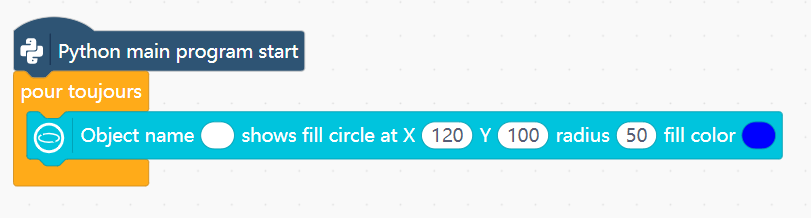
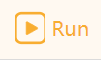
Utilise l’accéléromètre pour positionner les cercles :
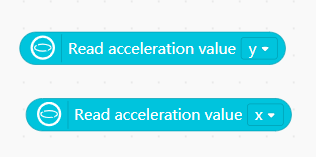
L’écran de l’UNIHIKER fait 240×360 pixel, affiche les cercles en utilisant l’accéléromètre :
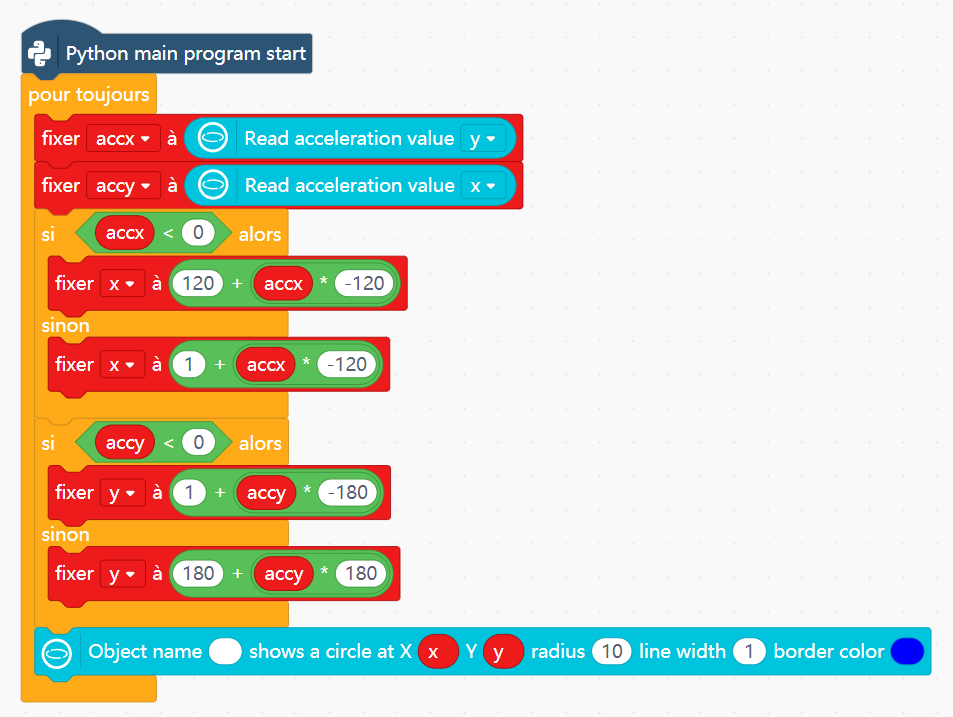
Utilise le port 21 pour récupérer les données des cinq boutons, pour modifier le diamètre du cercle et sa couleur :
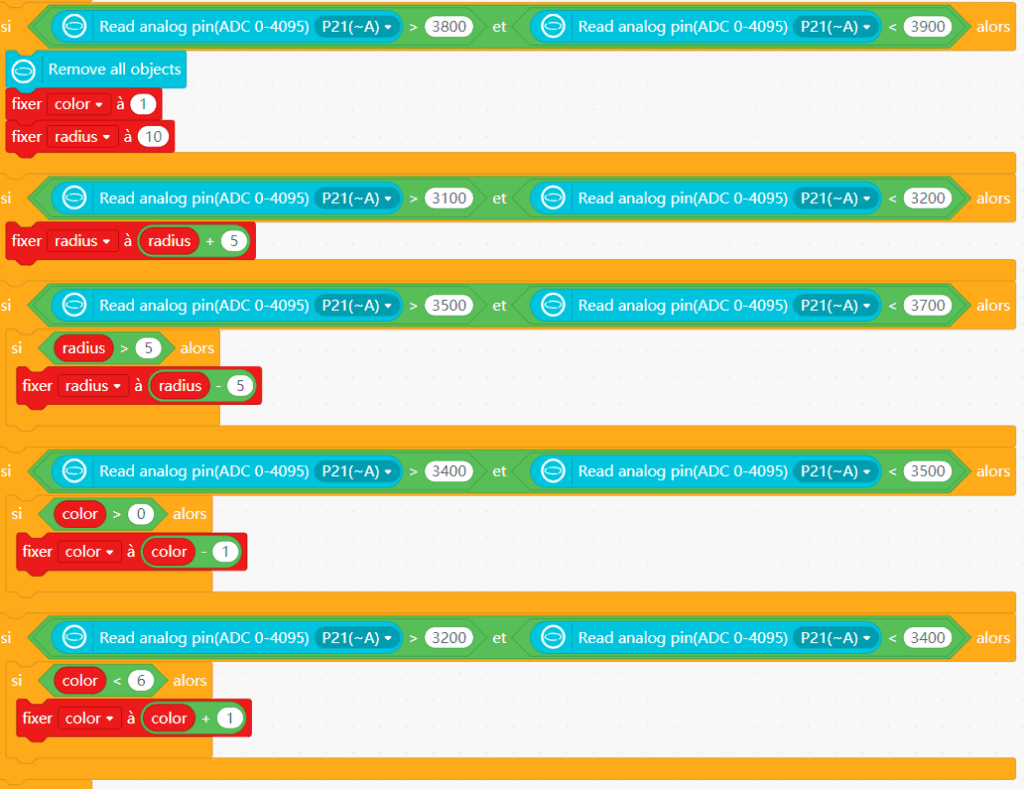
Affiche les cercles en fonction des calculs sur la position en x et y, la valeur du diamètre du cercle radius et de sa couleur color :
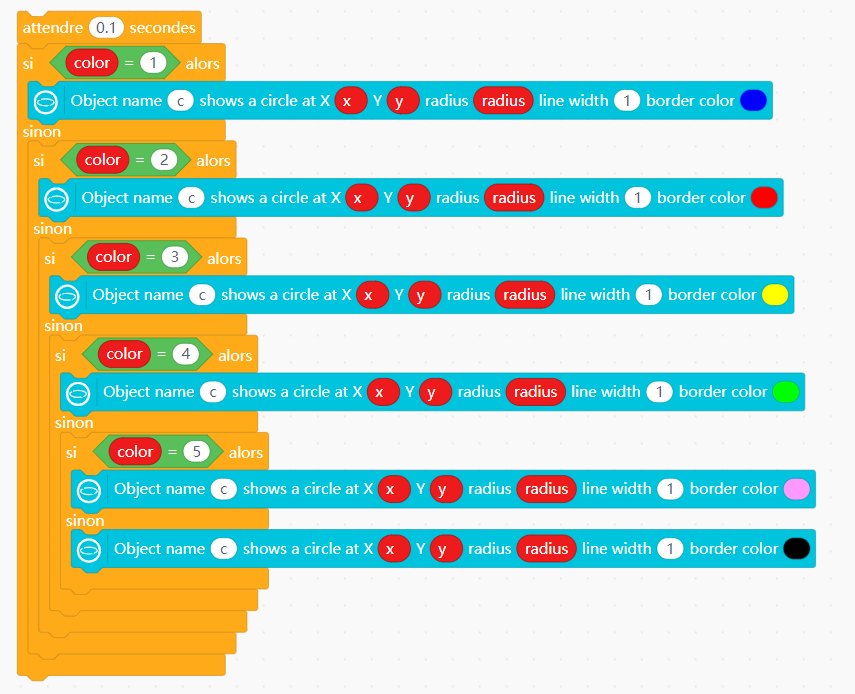
Une proposition de programme complet :
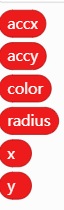
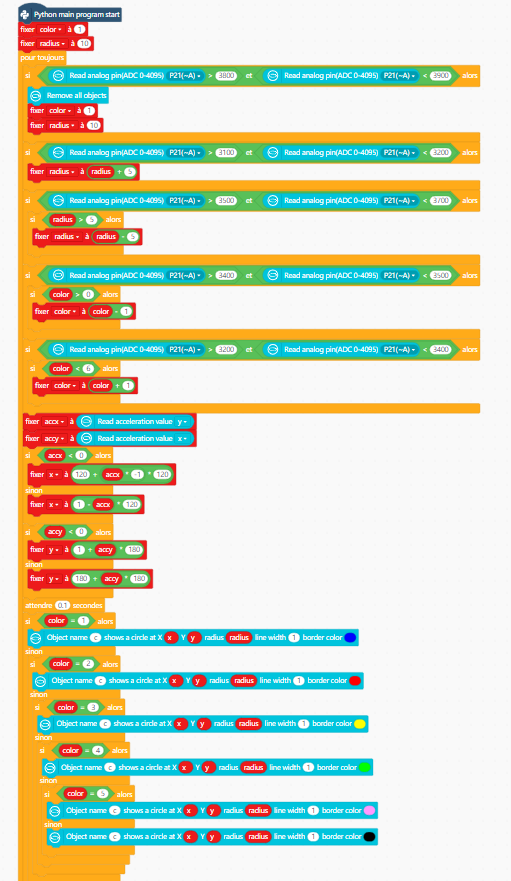
Lance le programme sur UNIHIKER :
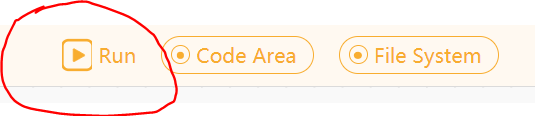
Atelier 08
Atelier de Codage d’un lanceur d’avion :
L’objectif de cet atelier est de coder en mode bloc un robot de livraison qui doit détecter un bloc de cubes blancs afin de l’attraper pour le livrer.
Matériel Nécessaire
Pour cet atelier, vous aurez besoin des composants suivants :
| Composant | Description |
|---|---|
| Arduino Uno | Un microcontrôleur pour exécuter le code. |
| Un servomoteur | Afin de diriger la rampe de lancement suivant un certain angle |
| Un moteur CC | Pour détendre l’élastique afin de propulser l’avion |
| Joystick | Un joystick pour piloter l’angle de lancement et le tir |
| Un avion | Un avion en papier |
Paramètres des ports :
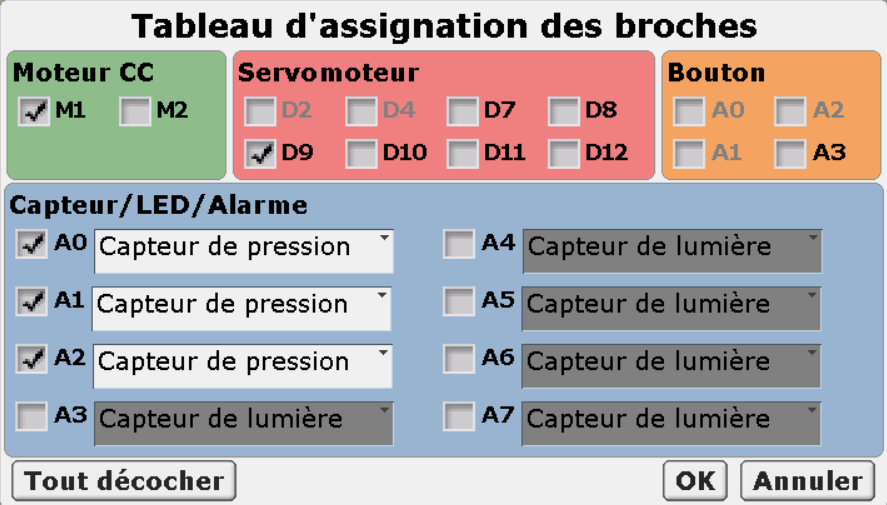
Programme le lancement du tir en actionnant le moteur CC pendant 0.5 seconde :

Teste en transférant ton programme, n’oublie d’allumer la batterie du robot :
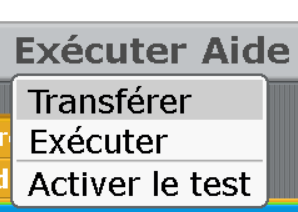
Oriente la rampe de lancement à 60° en utilisant une variable angle afin de piloter le servomoteur :
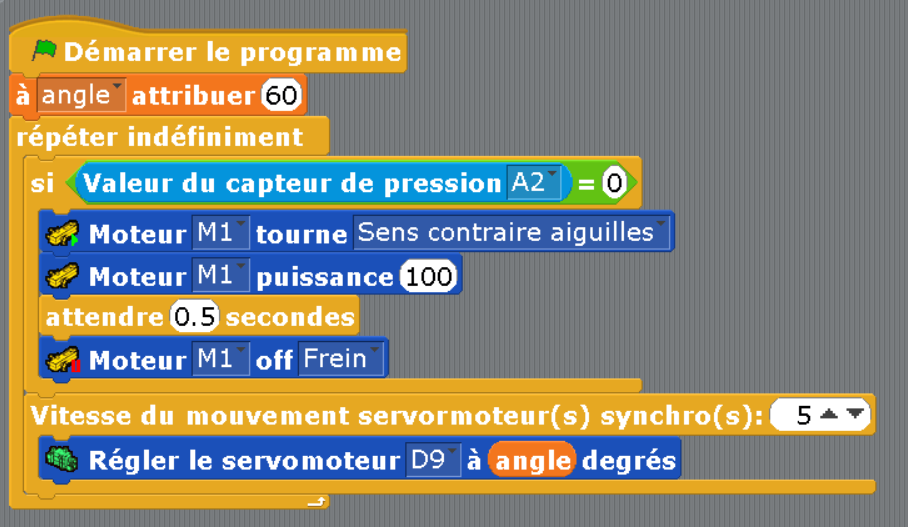
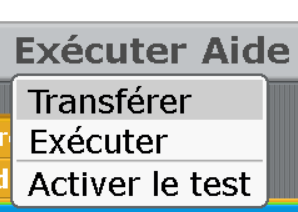
Utilise le joystick pour orienter la rampe de lancement :

Atelier 09
Atelier de Création d’un jeu vidéo en PYTHON:
Pour pouvoir coder notre jeu il va falloir importer une « bibliothèque » qui se nomme pygame:
Import de la bibliothèque pygame
import pygame
Cela va nous permettre d’accéder à des systèmes déjà créés afin de nous faciliter la tâche.
Après l’importation de la bibliothèque il faut maintenant l’initialiser.
Initialisation de pygame
pygame.init()
Si l’on veut voir notre jeu il faut créer une fenêtre de windows. Il faut donc définir ses caractéristiques comme sa taille, son titre et sa couleur.
Définis la longueur et la largeur de la fenêtre de jeu
WIDTH = 800
HEIGHT = 400
Il faut donc l’afficher avec ces caractéristiques:
crée la fenêtre windows en fonction de la longueur et la largeur défini précedemment et défini le nom de la fenêtre
screen = pygame.display.set_mode((WIDTH, HEIGHT))
pygame.display.set_caption(« Mon premier jeu »)
Ensuite on va définir le nombre d’images par seconde(fps, soit frame per second) qu’aura notre fenêtre.
Définis le nombre d’images par seconde
fps = 60
Si l’on veut pouvoir fermer la fenêtre de notre jeu, il va falloir savoir si le jeu est en cours ou non. Pour cela on va créer une variable contenant un booléen, c’est à dire une boîte contenant soit la valeur vraie (True) ou la valeur fausse (False) que l’on va pouvoir modifier en fonction de l’état de notre jeu (en cours ou non).
Définis si le jeu est en cours ou non
run = True
Ma première fenêtre windows en Python Pygame :
Ecris ce programme, vérifie que tu n’as pas d’erreur et que tu as bien respecté l’indentation :
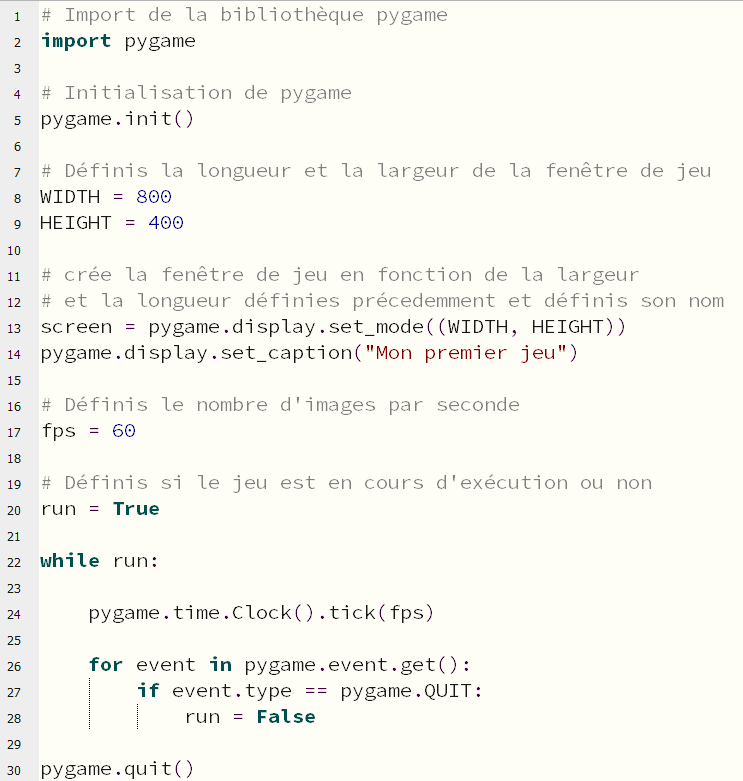
Vérifie la syntaxe de ton programme :

Lance ton programme pour tester ta première fenêtre windows en Python avec Pygame :
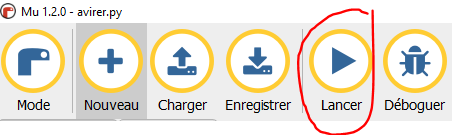
Tu dois constater ce résultat :
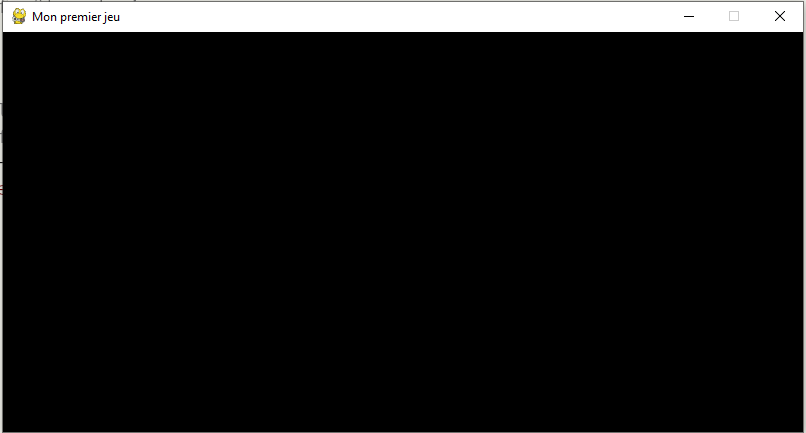
Tu peux t’amuser à modifier ces variables et voir le résultat de la fenêtre windows générée :


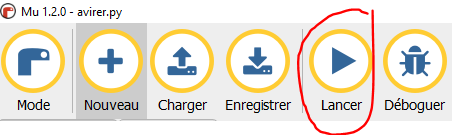
Peint ta fenêtre :
On va donc appeler une fonction display dans le programme principal qui va permettre de changer la couleur du fond et appliquer ces changements à l’écran afin qu’ils soient visibles.
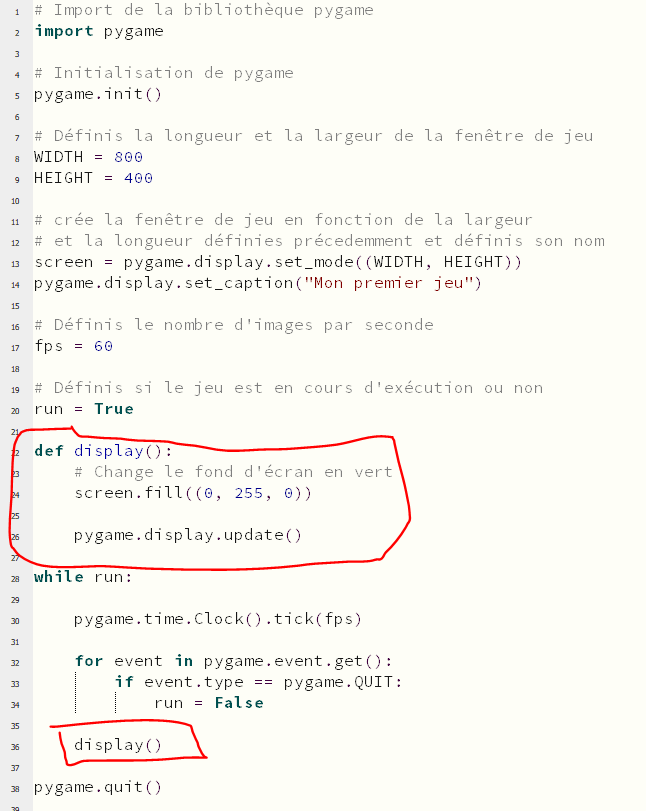
Tu peux t’amuser à changer la couleur de ta fenêtre (des valeurs comprises entre 0 à 255) :
par exemple : screen.fill((200, 0, 0))
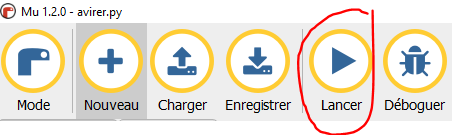
Dessine ton personnage
Maintenant, dessinons notre personnage, comme pour la fenêtre il faut créer des constantes , autrement dit une boîte que l’on ne modifiera pas, comme ses dimensions par exemple.
Définis la largeur est la hauteur du personnage
WIDTH_RECT = 60
HEIGHT_RECT = 60
Il faut donc la dessiner, pour cela il faut créer une fonction afin de simplifier le code. Une fonction est un groupe d’instructions que l’on peut réutiliser plusieurs fois dans le programme sans le réécrire, il faut seulement appeler le nom de la fonction.
Fonction permettant de dessiner le personnage avec une taille précise sur l’écran en rouge à une position x et y

On va donc appeler cette fonction dans une autre fonction qui va aussi nous permettre de changer la couleur du fond et appliquer ces changements à l’écran afin qu’ils soient visibles.
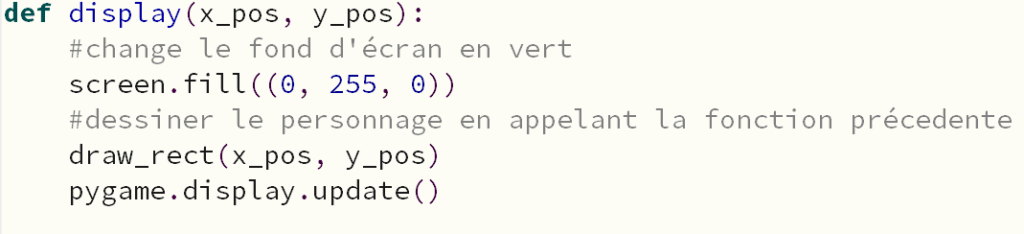
Avant d’appeler cette fonction on va d’abord définir quelques variables comme la position sur l’axe x et y du personnage :

Vérifie bien les modifications :
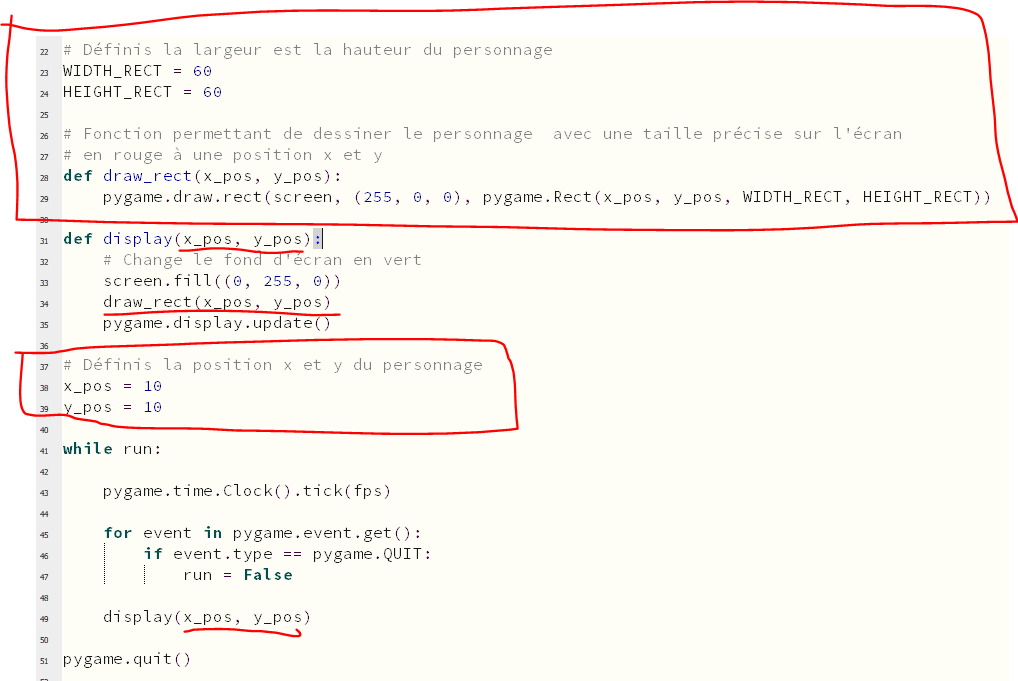
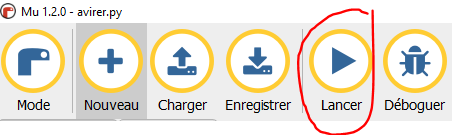
Tu obtiens ce résultat :
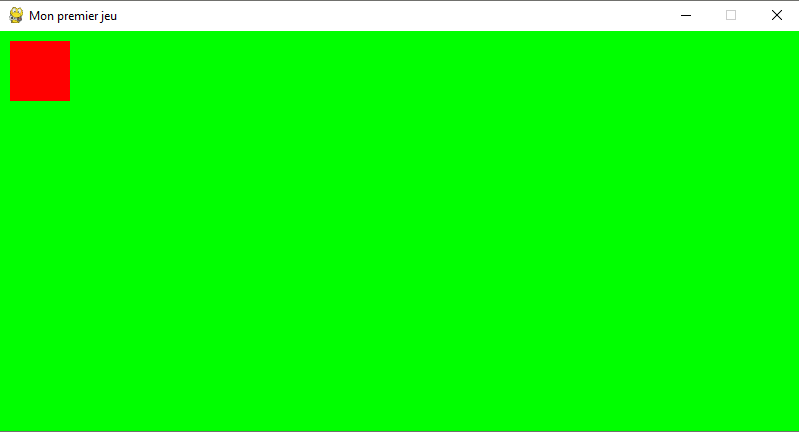
Essaye de changer la couleur de ton personnage ? un indice recherche (255, 0, 0) et change ces valeurs.
Fais bouger ton joueur avec les touches du clavier :
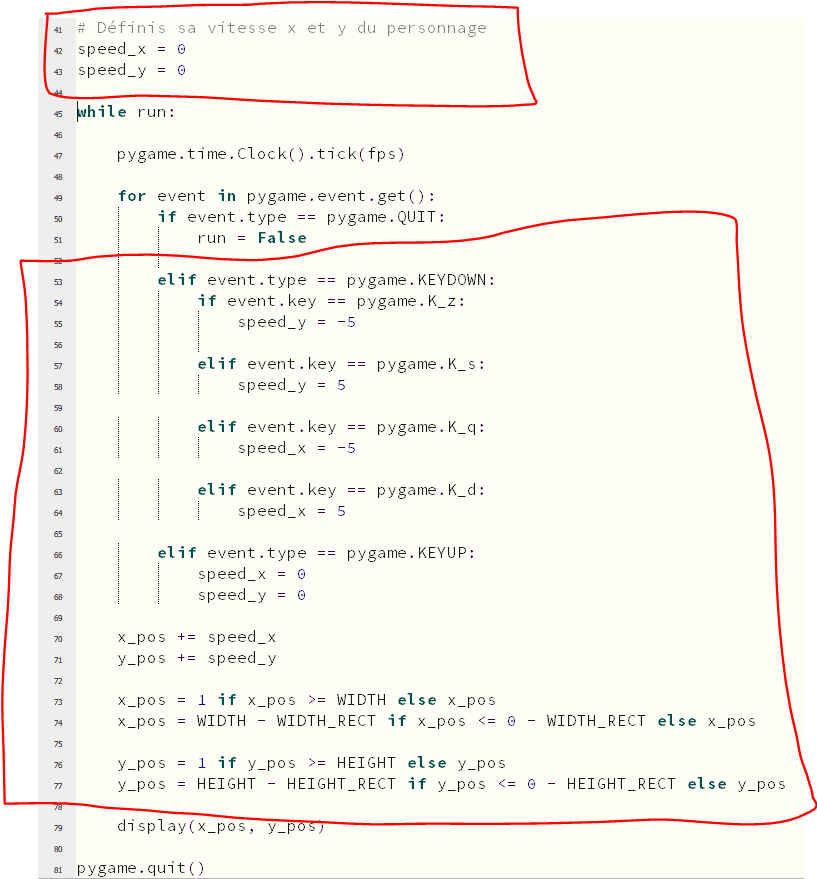
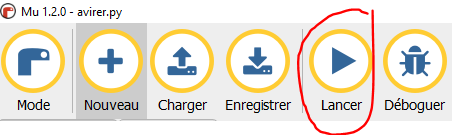
Améliore pour changer la vitesse de déplacement :
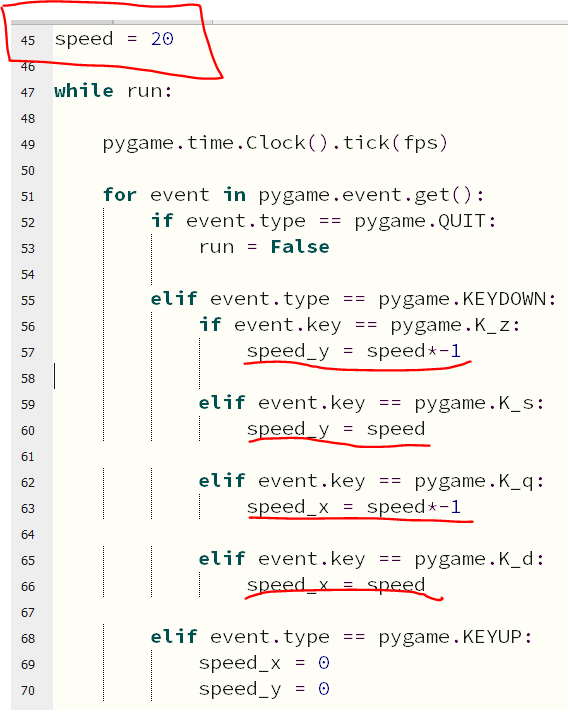
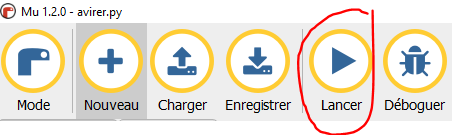
Partie 1 : Création du projet
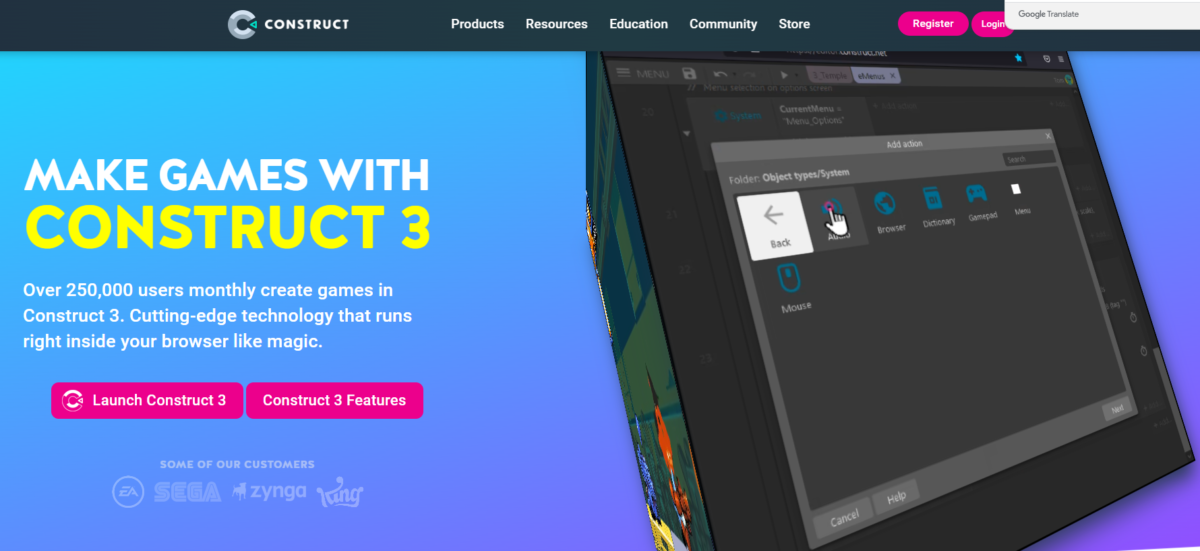
Construct 3 est un logiciel de développement de jeux vidéo en HTML5, javascript pour les platesformes Web et mobiles. Il offre une interface visuelle facile à utiliser pour la conception de jeux, sans
nécessiter de connaissances en programmation dans un premier temps. Il propose des outils de
développement tels que des éditeurs d’événements, des animations et des graphismes, ainsi qu’un
moteur de jeu puissant pour la création de jeux 2D professionnels. Il est idéal pour les développeurs
débutants ou pour les professionnels souhaitant créer des jeux rapidement.
- Lien du logiciel : https://www.construct.net/fr
- Jeux gratuits : https://www.construct.net/fr/free-online-games
- Chaîne YouTube en anglais : https://www.youtube.com/c/Construct
- Studio 123codage : https://www.construct.net/fr/free-online-games/profile/piacccultura-latelier-1353764
Partie 1 : création du projet
Lancer le logiciel Contruct 3:

Choisir nouveau projet :
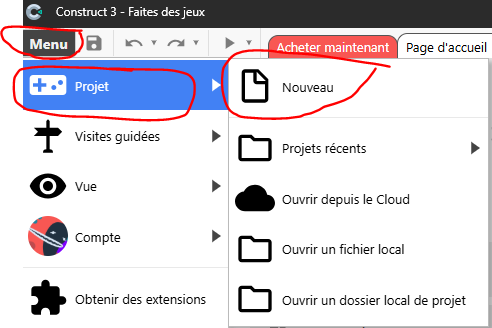
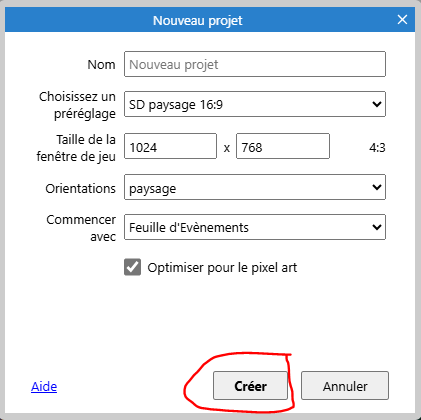
Choisis un nom de projet pour ton jeu puis la taille de la fenêtre de jeu en fonction de la cible que tu as choisi :
Les résolutions standard pour les smartphones varient, mais voici quelques résolutions courantes :
- 720p (HD) : 1280 x 720 pixels
- 1080p (Full HD) : 1920 x 1080 pixels
- 1440p (QHD) : 2560 x 1440 pixels
- 2160p (4K) : 3840 x 2160 pixels
Les résolutions courantes pour les tablettes varient, mais voici quelques résolutions standard :
- 1280 x 800 pixels : Résolution courante pour les tablettes d’entrée de gamme.
- 1920 x 1200 pixels : Résolution courante pour les tablettes de milieu de gamme.
- 2048 x 1536 pixels : Résolution courante pour les tablettes de haut de gamme, comme l’iPad.
- 2560 x 1600 pixels : Résolution courante pour les tablettes de haut de gamme, comme certaines tablettes Android.
Les résolutions courantes pour les écrans d’ordinateur varient, mais voici quelques résolutions standard :
- 1280 x 720 pixels (HD) : Résolution courante pour les écrans d’entrée de gamme.
- 1920 x 1080 pixels (Full HD) : Résolution courante pour les écrans de milieu de gamme.
- 2560 x 1440 pixels (QHD) : Résolution courante pour les écrans de haut de gamme.
- 3840 x 2160 pixels (4K) : Résolution courante pour les écrans de très haut de gamme.
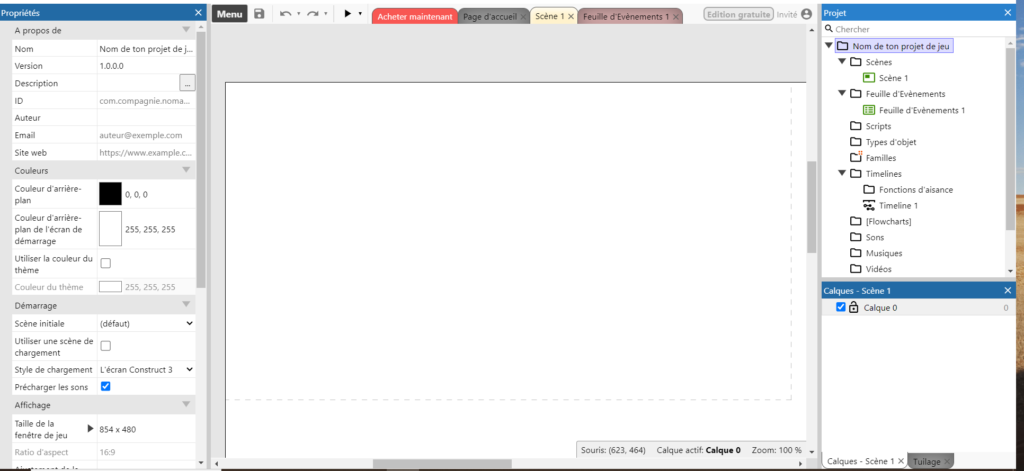
Sur la partie droite de l’écran de Construct tu vas retrouver l’ensemble de ton projet. A toi de bien t’organiser :
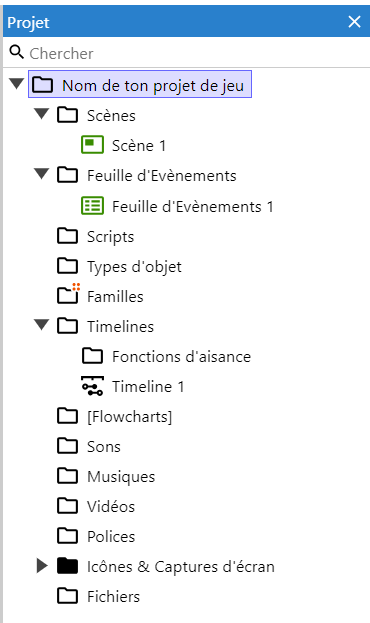
Comme tu le constates, tu peux créer plusieurs scènes qui peuvent correspondre à plusieurs niveaux de jeu. Tu peux associer à ton jeu des sons, des musiques, des vidéos …
Sélectionne avec ta souris le premier niveau « nom de ton projet »:
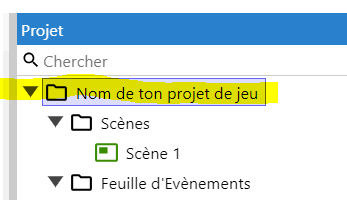
Puis regarde sur la partie gauche de l’écran les propriétés de ton projet :
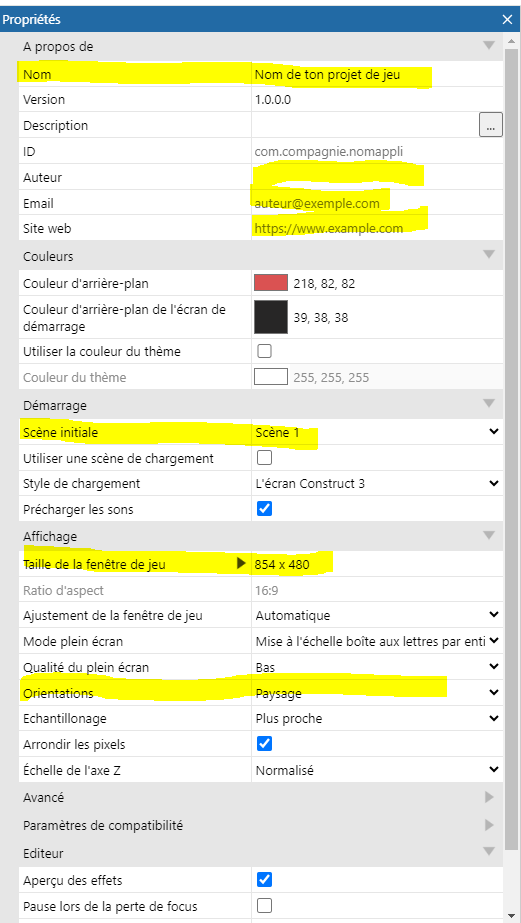
Tu peux valider et renseigner les points suivants :
. le nom de ton projet de jeu
. ton nom d’auteur et des informations pour te contacter
. le nom de la scène ou niveau initial
. la taille de la fenêtre
Tu vas maintenir créer le premier niveau de ton jeu :
Sur la partie droite de l’écran sélectionne Scène 1 :
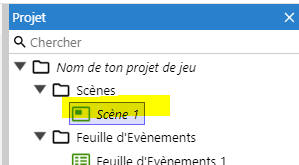
Choisis la partie gauche de ton écran les Propriétés de la Scène :
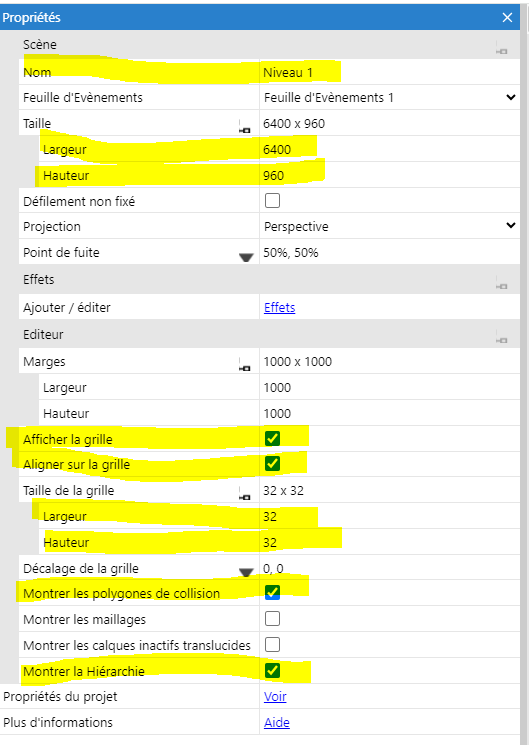
Vérifie que le paramètre Défilement non fixé n’est pas coché :
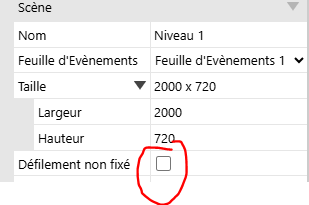
Puis modifie le nom de ta scène et les différents paramètres dont :
. la taille de l’espace de ton jeu, la taille de l’espace de ton jeu peut être plus grand que la taille de ta fenêtre.
. la taille des tuiles en pixel 32 x 32
Qu’est-ce qu’un calque dans un jeu vidéo ?
Un calque est une couche virtuelle qui contient des éléments spécifiques du jeu. Imaginez que chaque calque est comme une feuille de papier transparent sur laquelle vous dessinez différentes parties de votre jeu. Ces feuilles peuvent être empilées les unes sur les autres pour créer l’image finale que vous voyez à l’écran.
Dans la version gratuite de Construct, tu as la possibilité de d’utiliser deux calques, un pour les éléments en fond d’écran, un autre pour ton personnage et les éléments dynamiques de ton jeu.
Passe sur la partie droite de ton écran :
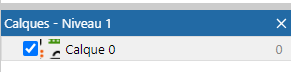
Clique sur le bouton droit de ta souris pour créer un nouveau niveau « insérer une couche en dessous » et changer les noms des deux calques :
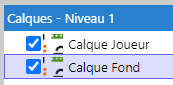
Dans le tuto suivant, tu apprends à créer un fond graphique répété à l’infini.
PARTIE 2 : Fond d’écran répété
Imaginez que vous avez une petite image carrée ou rectangulaire. Au lieu de créer une grande image pour couvrir tout l’écran, tu peux simplement répéter cette petite image plusieurs fois pour remplir l’espace. C’est ce qu’on appelle un fond d’écran répété.
Positionne sur le Calque Fond :
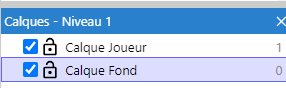
Sur la scène clic avec le bouton droit et demande « Insérer un nouvel objet » puis choisir Arrière plan répété.
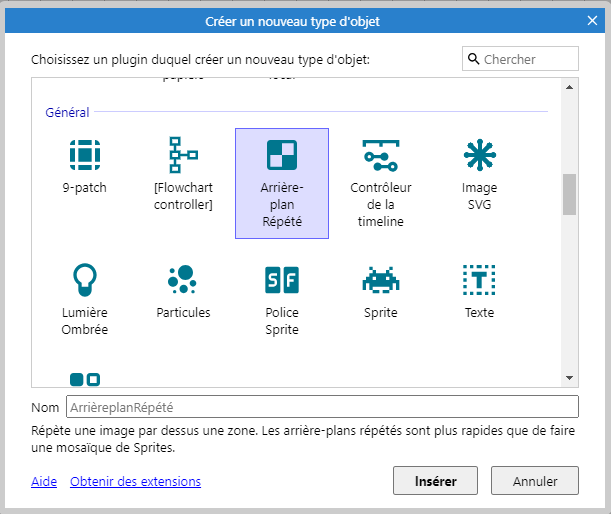
Choisir par la croix sur le coin gauche haut de la grille :
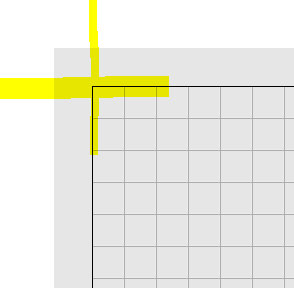
Dans l’éditeur de dessin choisir la taille de l’image :
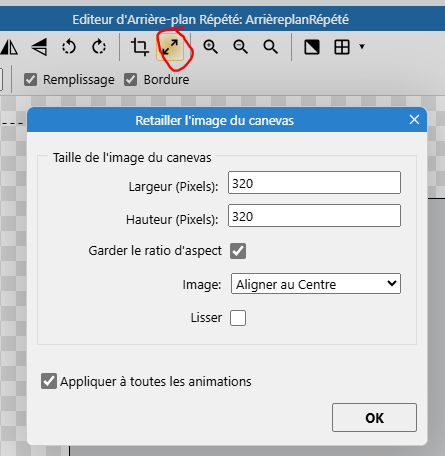
Puis choisis une couleur puis dessine le fond répété avec l’outil Rectangle:
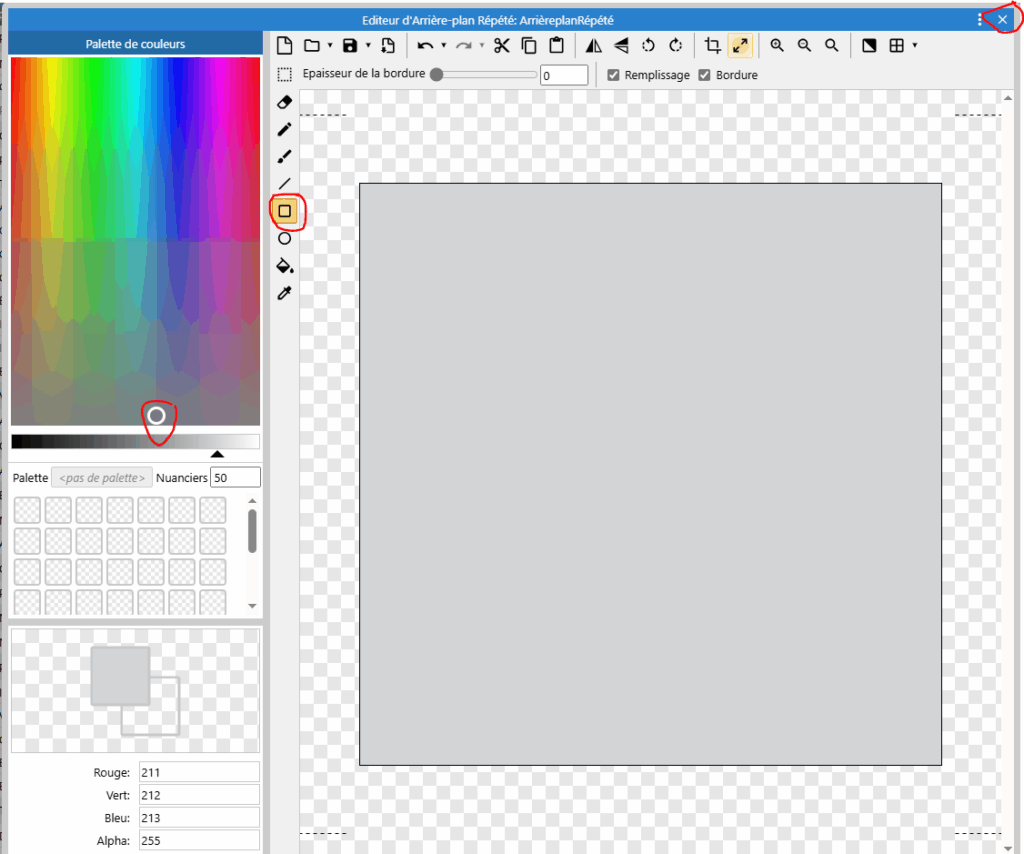
Quitte l’éditeur de dessin par la croix de la fenêtre Windows :

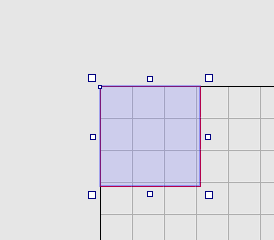
Utilise les ancres de la figure pour étendre l’écran répété sur toute ta scène :
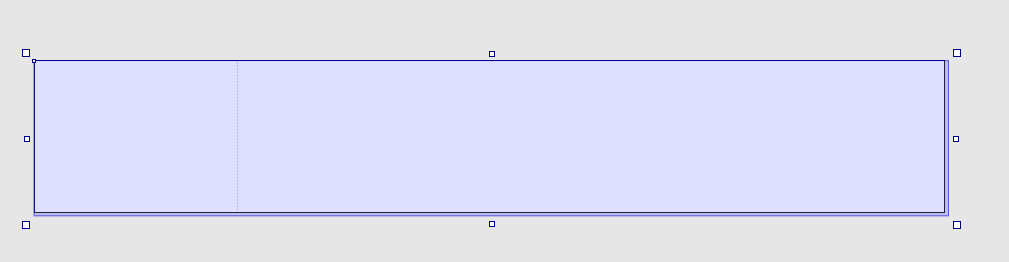
Vérifie les propriétés du fond répété dans la partie gauche de l’écran :
- modifie le nom éventuellement
- vérifie l’emplacement 0x0
- vérifie qu’il appartient bien au calque Fond
- joue sur l’opacité
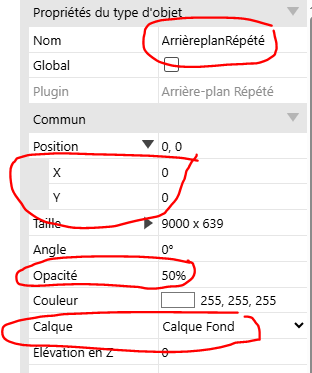
Dans le prochain TUTO, tu apprends à dessiner ton jeu.
PARTIE 3 : Dessine ton jeu
Sélectionne le calque joueur :
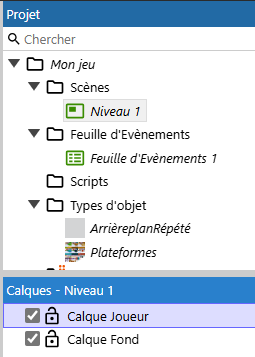
Puis rend transparent ce calque :
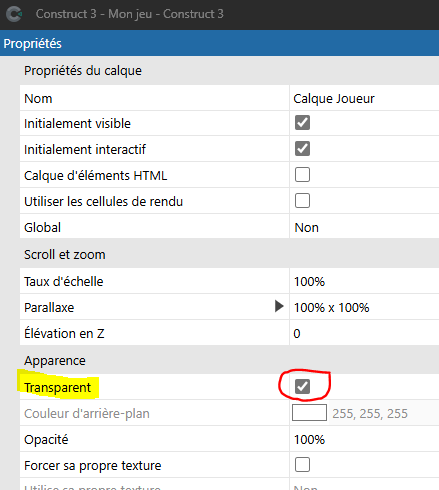
Puis sélectionne le calque Fond du niveau 1
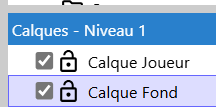
Puis demande sur l’onglet Niveau 1 par le clic droit de ta souris d’Insérer un nouvel objet :
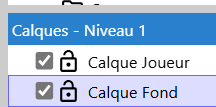
Puis clic sur l’objet « Tuilage »
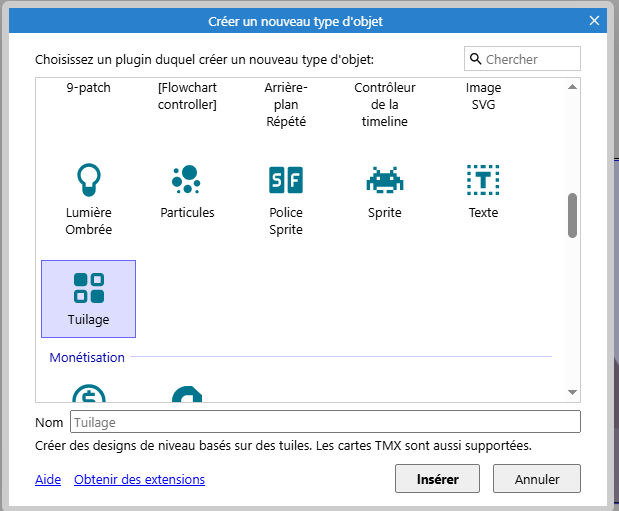
Choisis l’emplacement par la croix, dans l’éditeur graphique, puis demandes à charger ton image par cette icone en haut de l’écran :

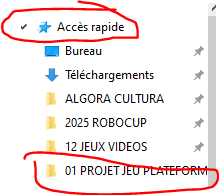
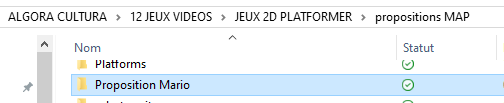
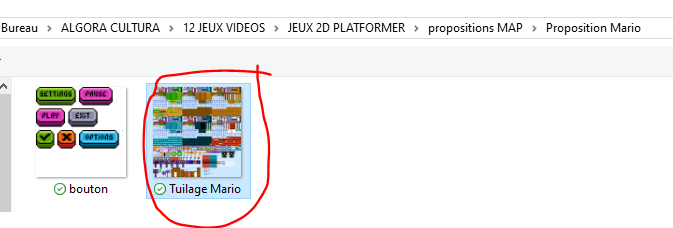
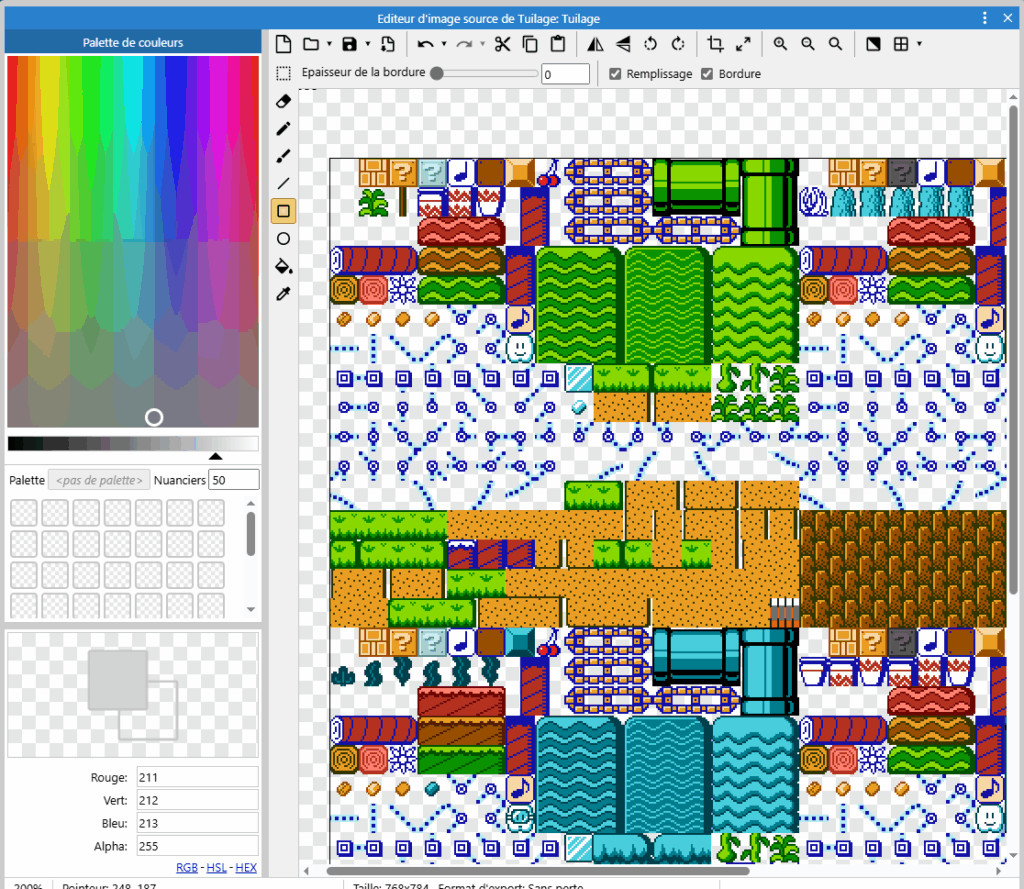
Quitte l’éditeur par la croix de la fenêtre Windows :

Clic sur l’onglet Tuilage pour obtenir l’outil de dessin de tes plateformes :
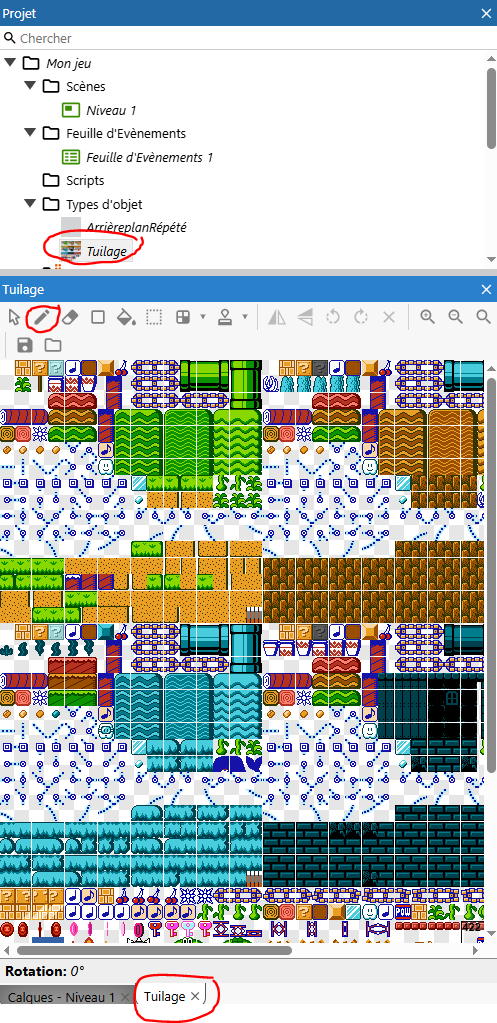
Dans les propriétés de l’objet Tuilage, partie gauche de l’écran, modifie le nom, vérifie l’emplacement à 0x0, qu’il appartient bien au calque Fond et modifie l’élévation Z pour être au dessus du fond répété :
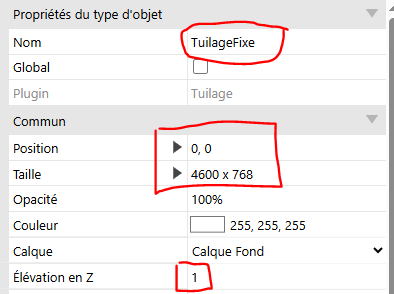
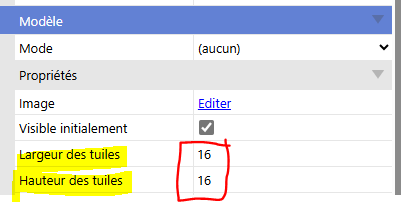
Maintenant, avec l’outil de dessin, tu dessines ton jeu :
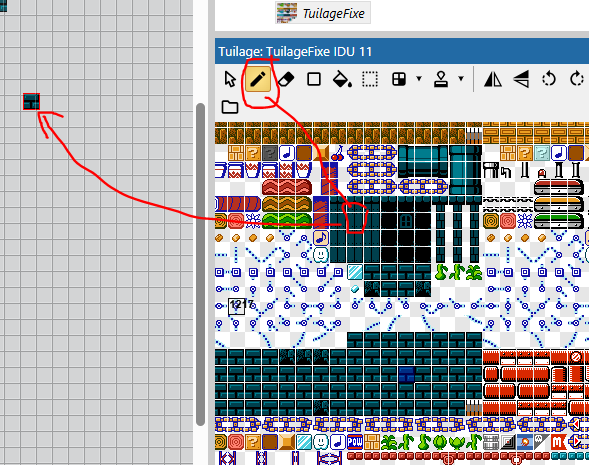
Utilise ces outils pour sélectionner, dessiner, gommer, peindre des parties entières :
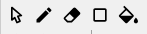
Dessine les objets fixes :
Recommence l’opération pour dessiner les objets fixes :
- Fais un clic droit sur la scène et sélectionne « Insérez un nouvel objet ».
- Choisis tuilage.
- Sélectionne la même image.
- Renomme le tuilage en Tuilage Fixe.
- Dessine tous les objets fixes de ta scène.
Puis donne un comportement solide :
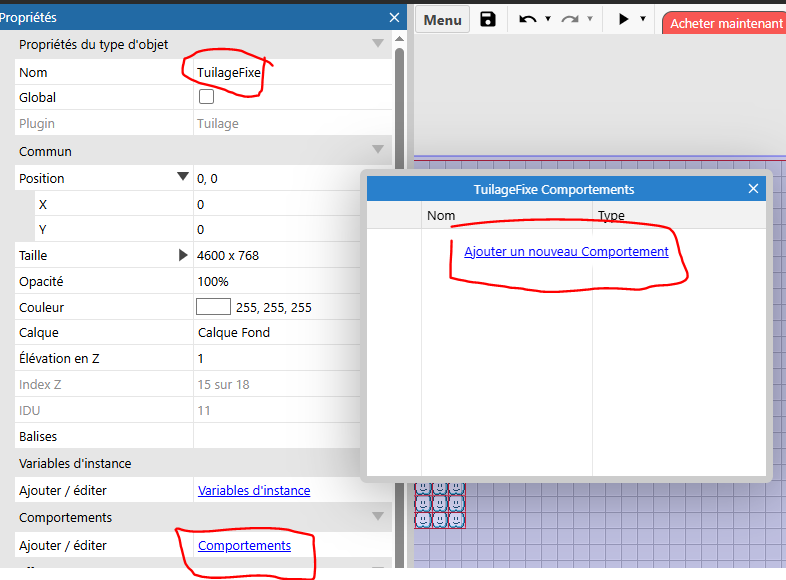
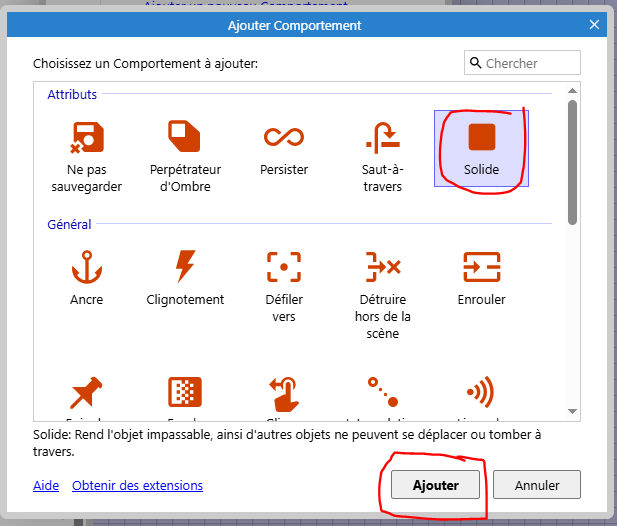
Dessine des plateformes :
Recommence l’opération pour dessiner les plateformes :
- Fais un clic droit sur la scène et sélectionne « Insérez un nouvel objet ».
- Choisis tuilage.
- Sélectionne la même image.
- Renomme le tuilage en Tuilage Plateformes.
- Dessine tous les objets fixes de ta scène.
Puis donne un comportement saut à travers:
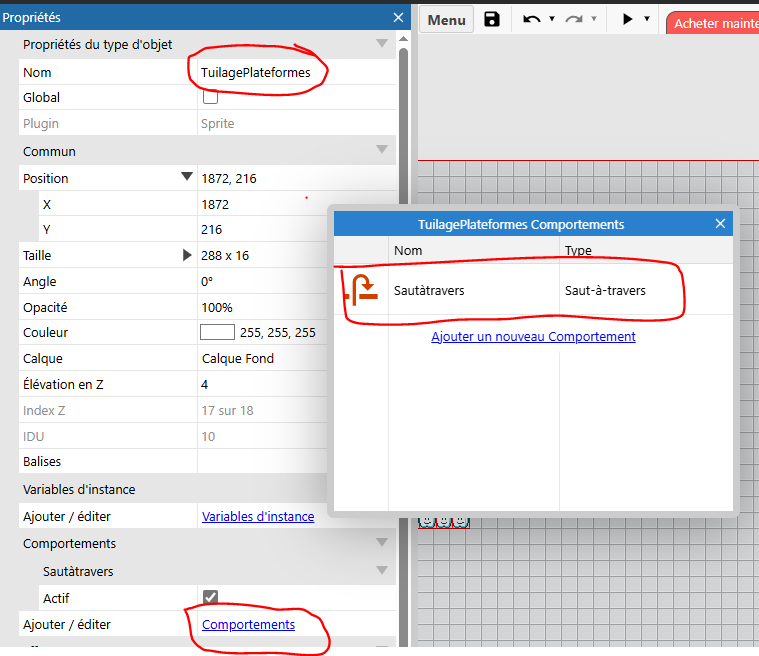
Dessine des dangers :
Recommence l’opération pour dessiner les dangers :
- Fais un clic droit sur la scène et sélectionne « Insérez un nouvel objet ».
- Choisis tuilage.
- Sélectionne la même image.
- Renomme le tuilage en Tuilage Dangers.
- Dessine tous les objets fixes de ta scène.
Puis donne un comportement solide:
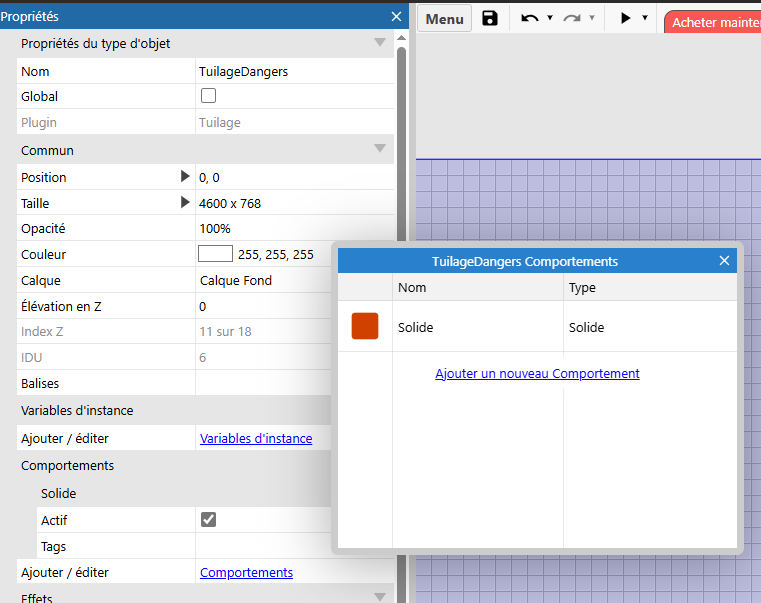
Partie 4 : Crée ton joueur
Ajout du joueur
Avant de commencer, bloque le calque de Fond avec le cadenas pour éviter de le modifier, puis sélectionne le calque Joueur.
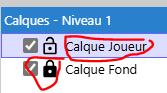
Sur la scène, clic avec le bouton droit de la souris et choisis Insérer un nouvel objet :
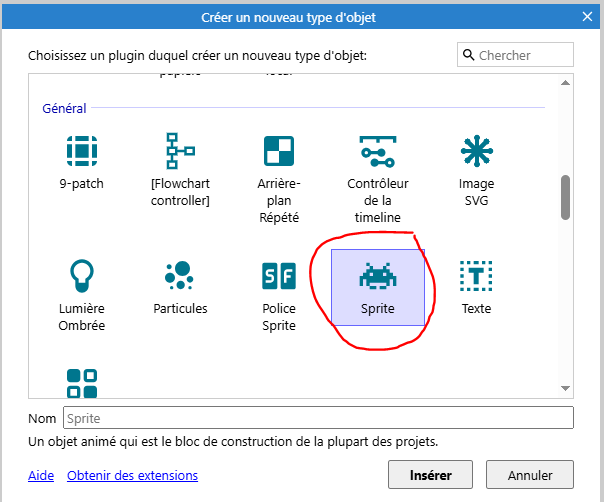
Choisis Sprite puis choisis l’endroit avec la croix où tu souhaites que le joueur apparaisse.
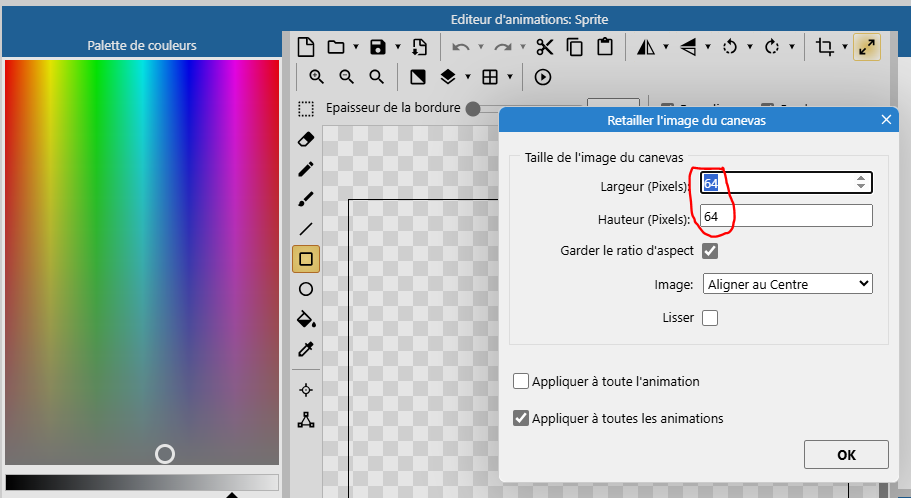
Dessine un personnage simple :
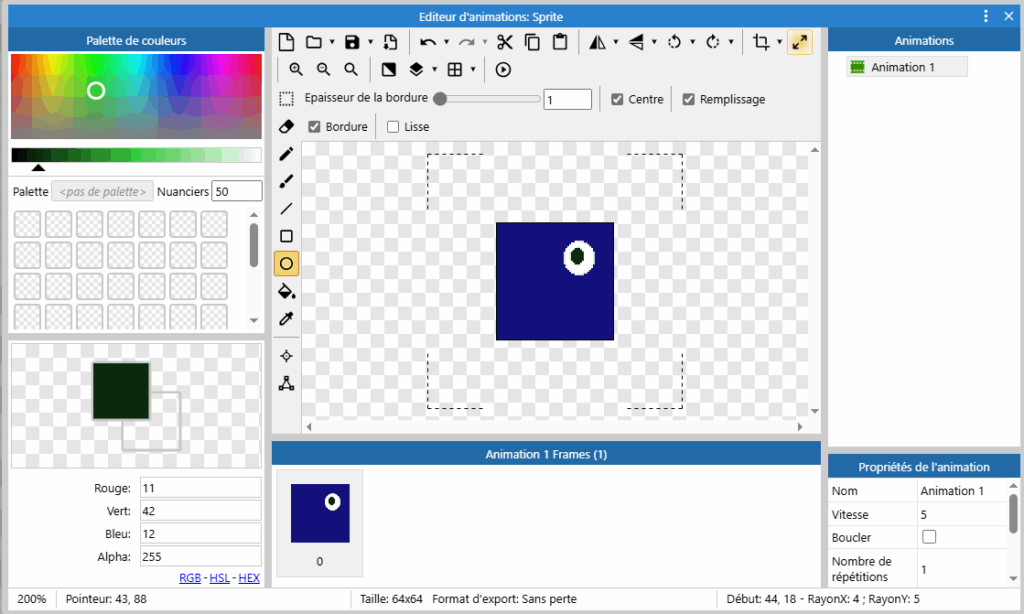
Zones de collision et point d’image
Vérifie les zones de collision de chaque image :
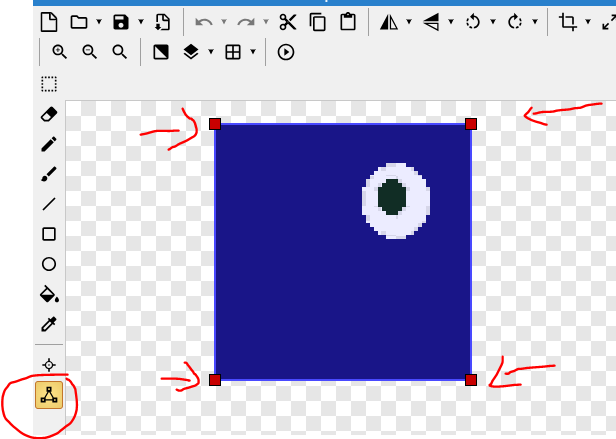
Puis fixe le point d’image en bas au milieu de ton personnage :
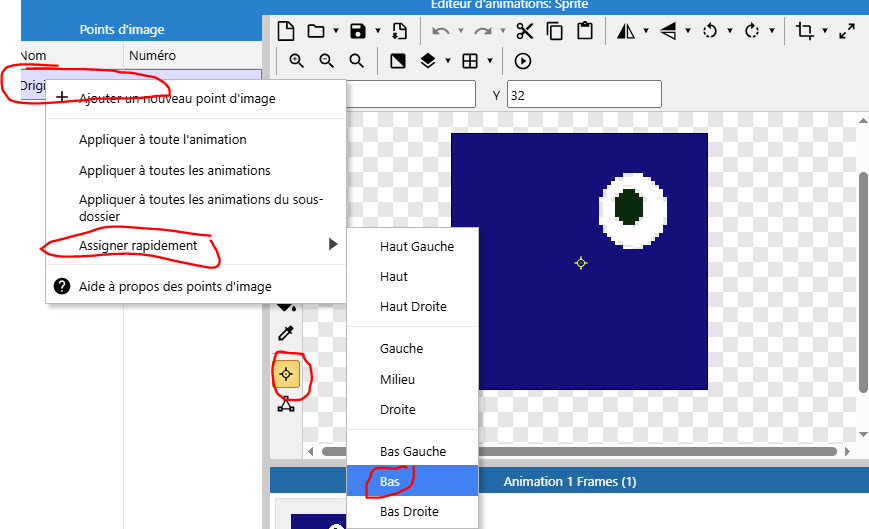
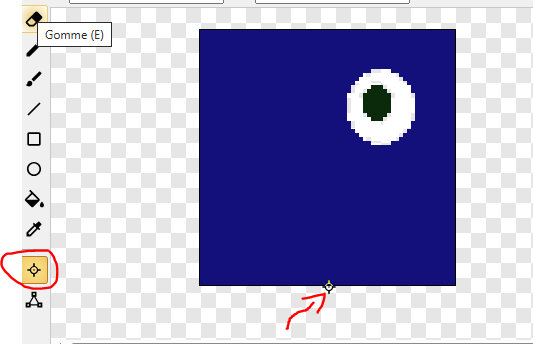
Maintenant, tu peux quitter l’éditeur graphique.
Comportement du joueur
Tu vas définir la position de ton joueur, sa taille et son comportement :
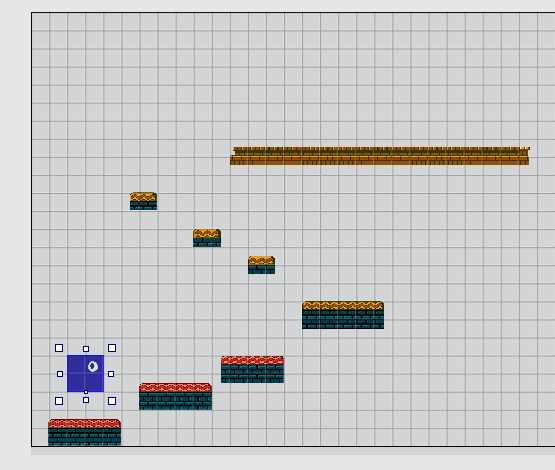
Si tu lances ton jeu, tu constates que ton joueur ne bouge pas

Rajoute un comportement à ton joueur pour qu’il puisse sauter de plateforme en plateforme :
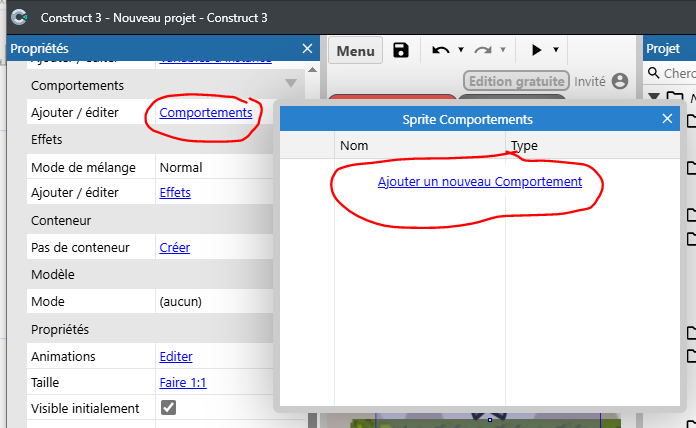
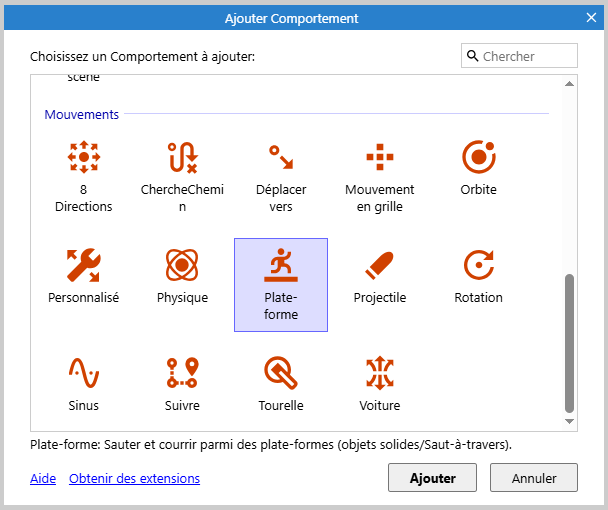
Lance de nouveau le jeu et ton joueur a la capacité de sauté de plateforme en plateforme :
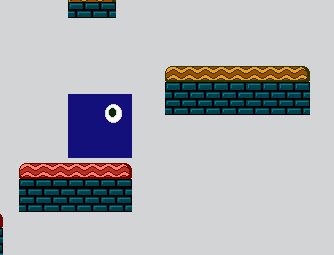
Par contre, tu constates que ton joueur sort de l’écran, tu vas rajouter un nouveau comportement pour que la caméra suive ton joueur :
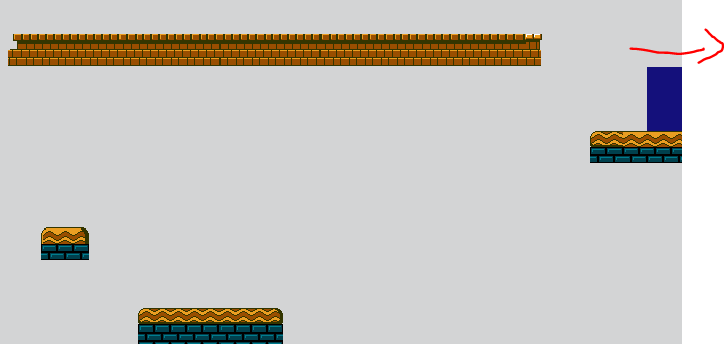
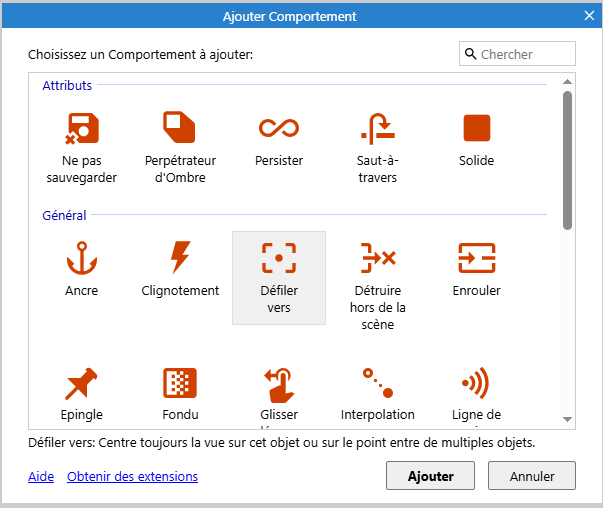
Maintenant tu as ces deux comportements pour ton joueur :
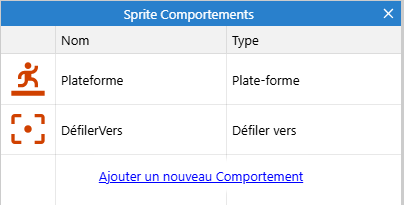
Une dernière action, tu vas renommer ton Sprite en Joueur :

Puis vérifie que Joueur est bien sur le Calque Joueur :
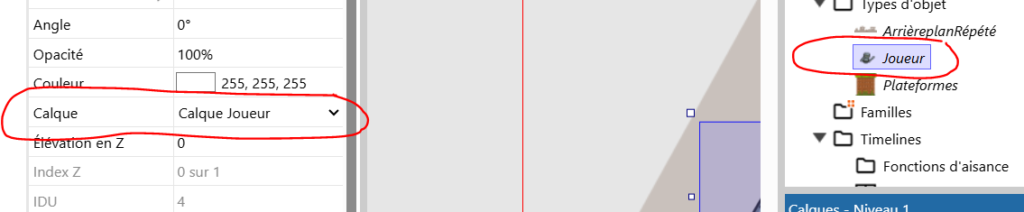
N’oublie pas de sauvegarder ton jeu par Menu Projet Sauver ou par :

Partie 5 : Crée les mouvements de ton joueur
Définis les mouvements de ton joueur, tu dois être sur le calque joueur :
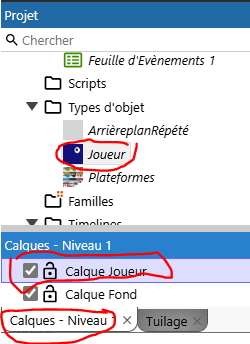
Ton joueur se déplace à droite, à gauche, saute ou chute. Mais tu constates que l’image de ton joueur ne se retourne pas quand il va vers la gauche de l’écran.
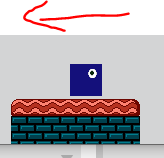
Tu vas récupérer les touches du clavier pour indiquer le sens de la marche.
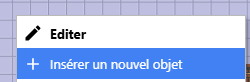
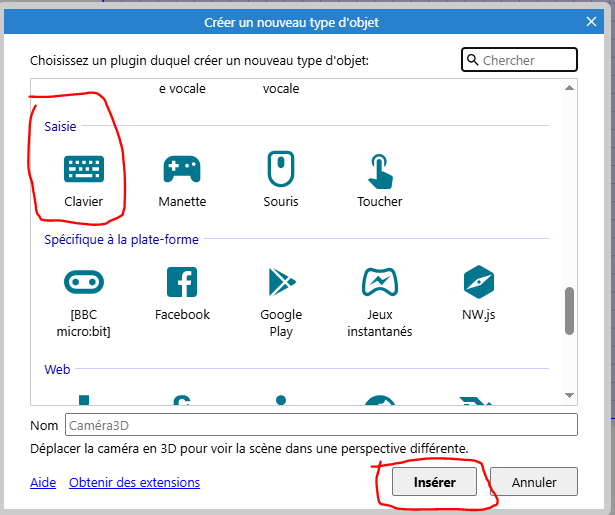
Puis pour la première fois utilise la feuille d’événements :
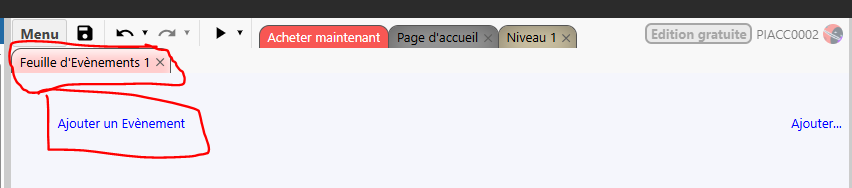
Ajoute un nouvel événement sur le clavier :
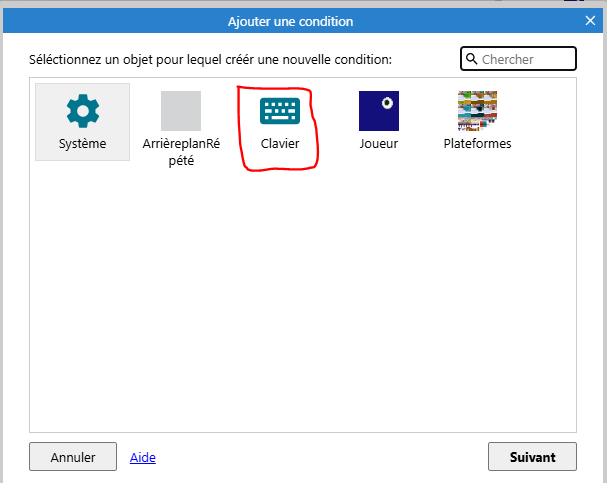
Puis choisis Lors de la pression d’une touche :
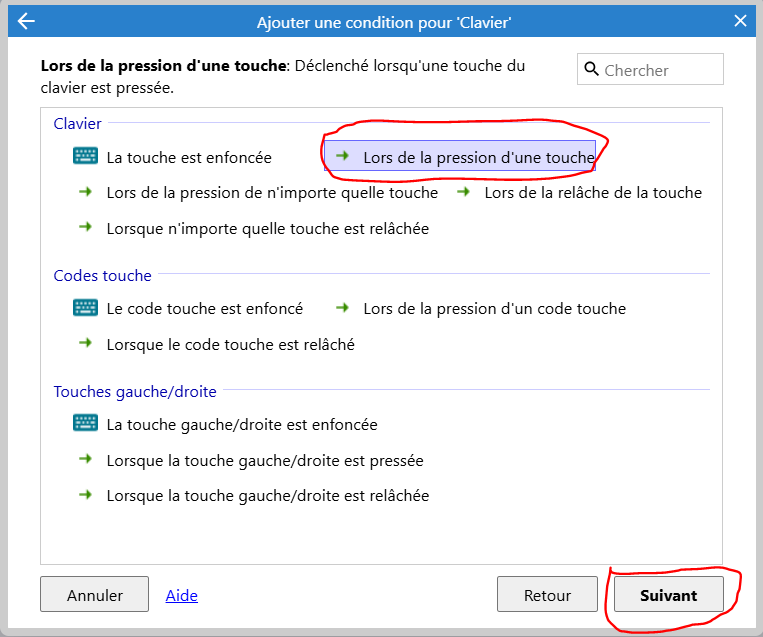
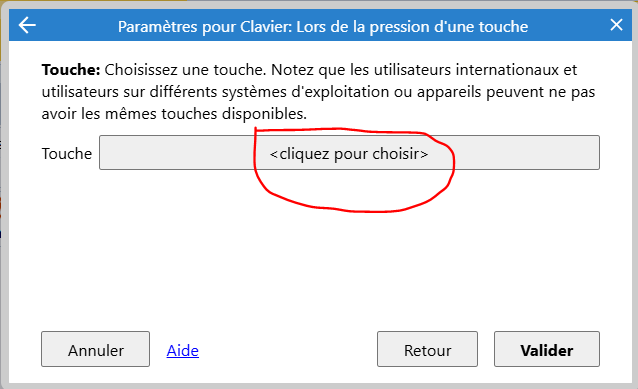
Puis appuie sur la touche de ton clavier pour indiquer la direction gauche :
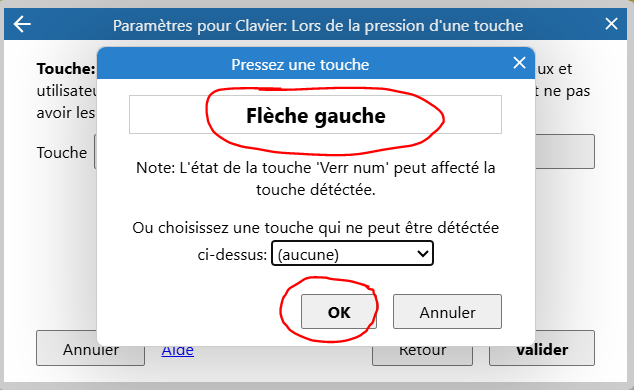
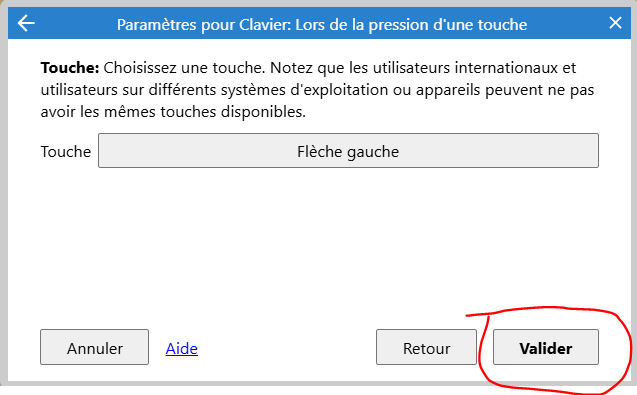
Dans action tu vas inverser l’image en choisissant l’objet Joueur :
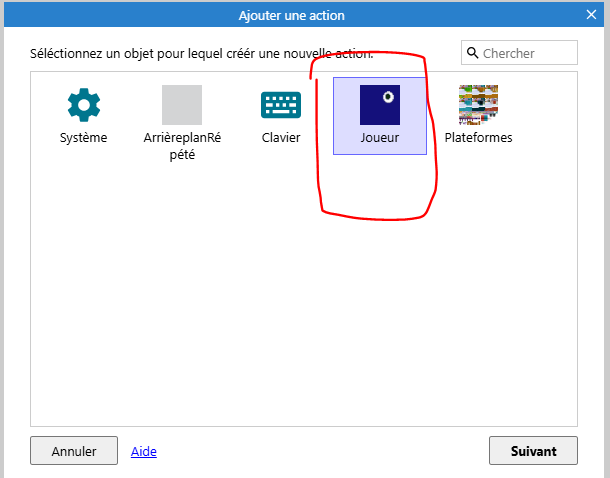
Dans la paragraphe Apparence, tu choisis de Définir la symétrie horizontale :
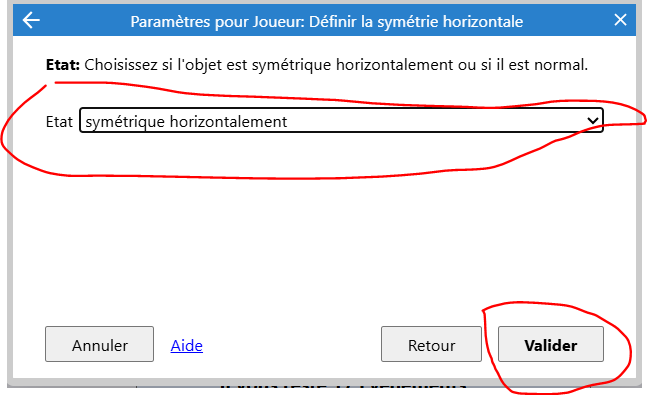

Lance ton jeu, le joueur se retourne quand il va vers la gauche, mais ne revient pas vers la droite quand il va à droite. Rajoute cette instruction :

Maintenant, tu vas traiter le cas du Joueur qui tombe en dehors de la scène vers le bas. tu rajoutes une nouvelle condition sur le joueur :
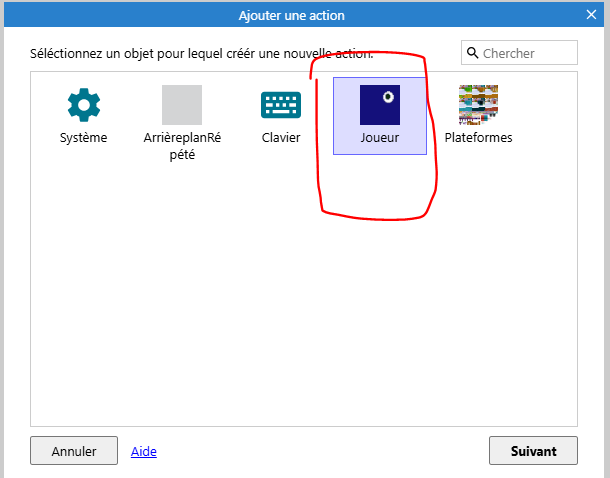
Dans le paragraphe Taille et position du Joueur, tu sélectionnes Est à l’extérieur de la scène :
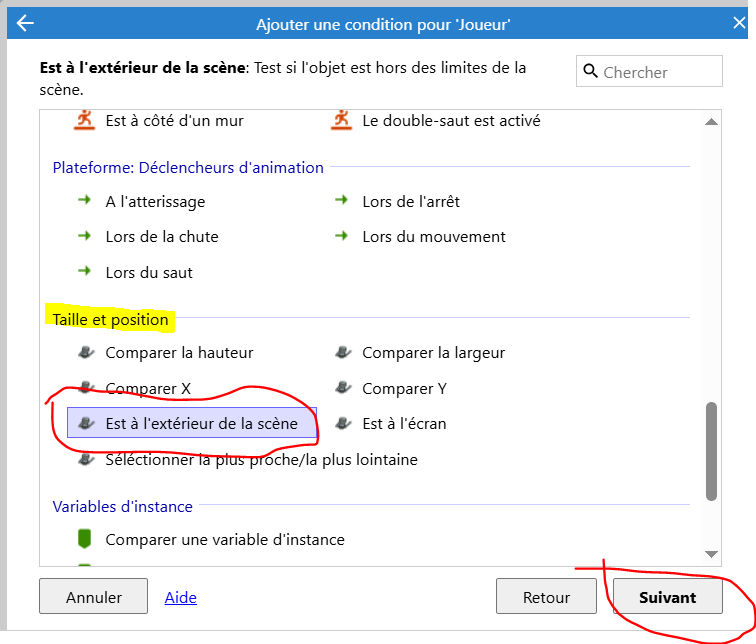

Tu vas rajouter à la condition d’être en dehors de la scène le fait de sortir vers le bas de la scène : par le clic droit puis Ajouter puis Ajouter une autre condition :
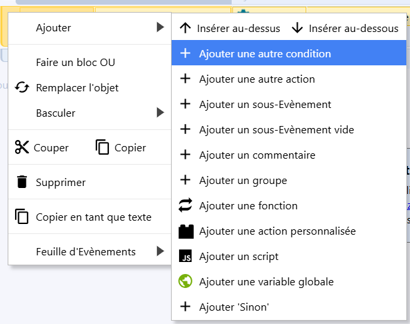
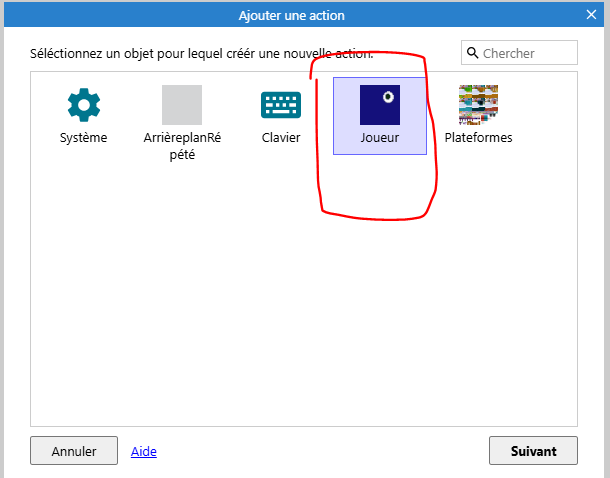
Puis tu compares la position du joueur en y par rapport à la hauteur de la scène :
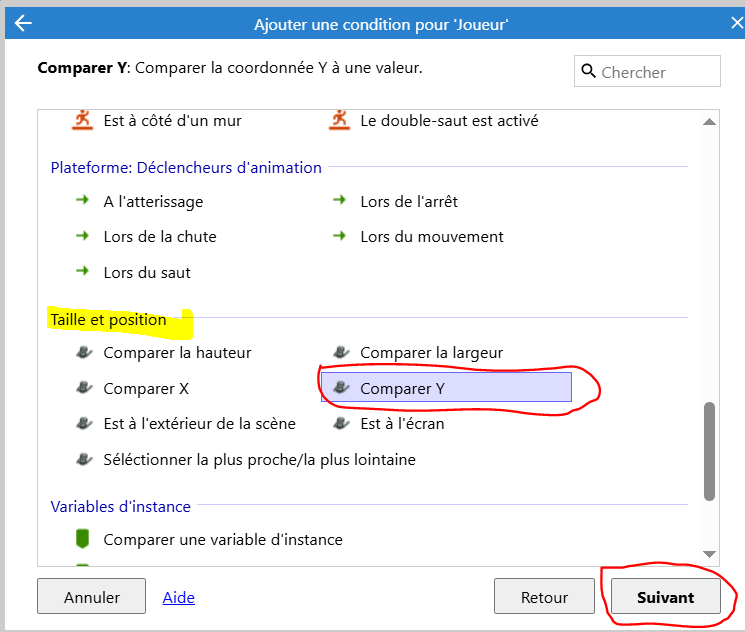
Si la position en y du joueur est plus grand que celle de la scène :
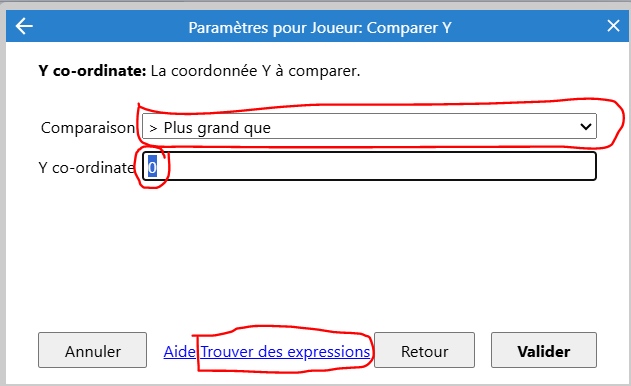
Pour trouver la valeur de la hauteur de la scène clic sur Trouver des expressions et cherche système puis HauteurScène :
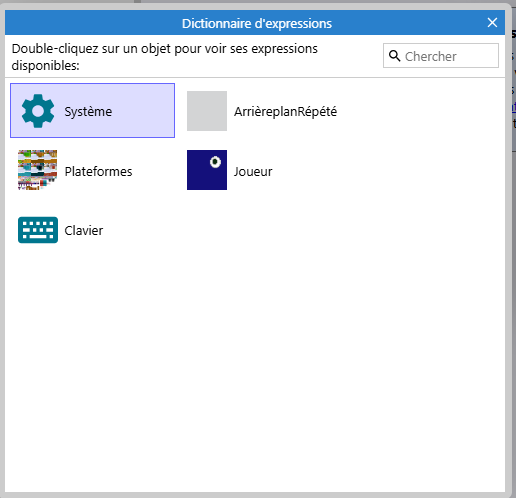
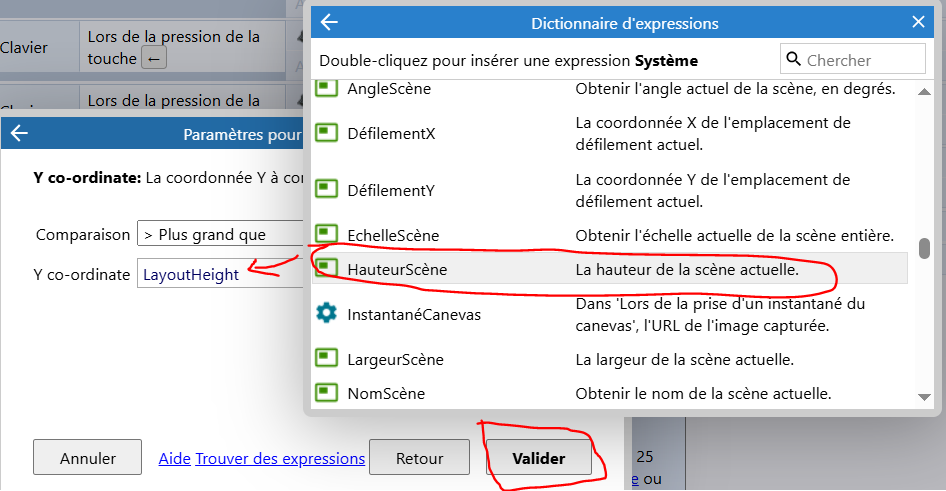
Puis rajoute une action pour redémarrer la scène :

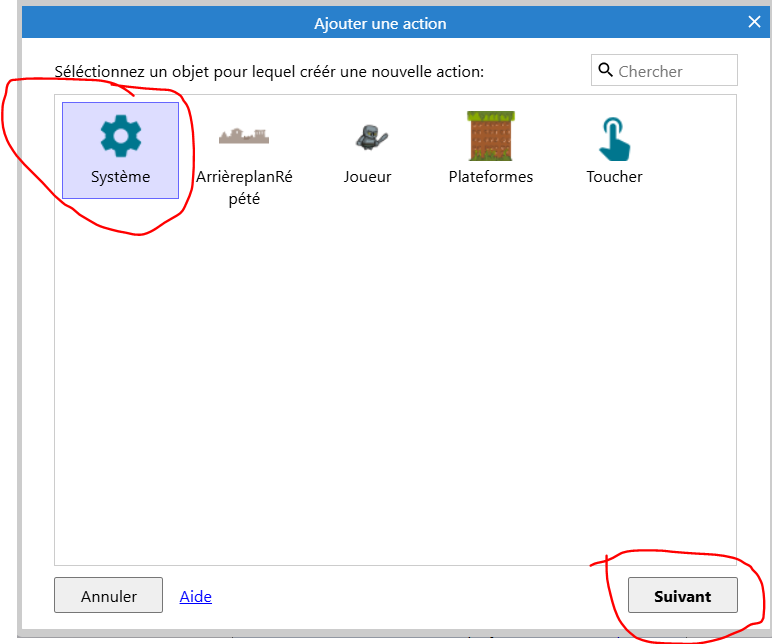
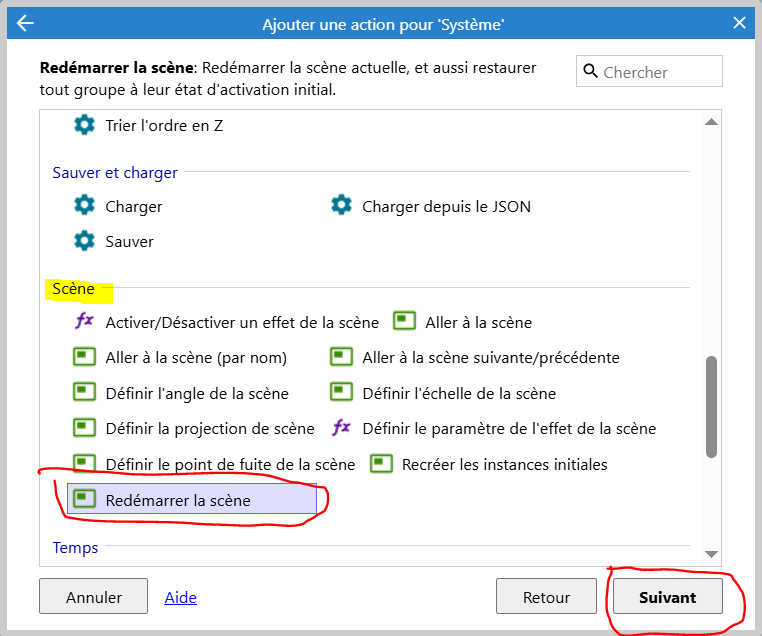
Teste à nouveau ton programme :
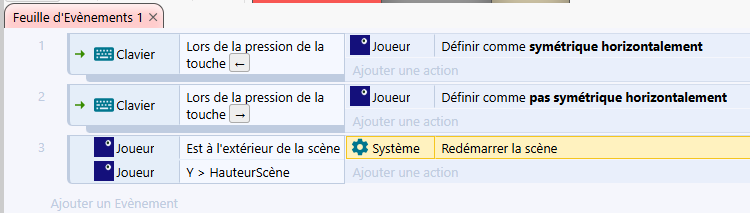
Assure toi que sur ton joueur le paramètre global n’est pas coché :

Contrôle les mouvements de ton joueur par les propriétés des comportements plateforme :
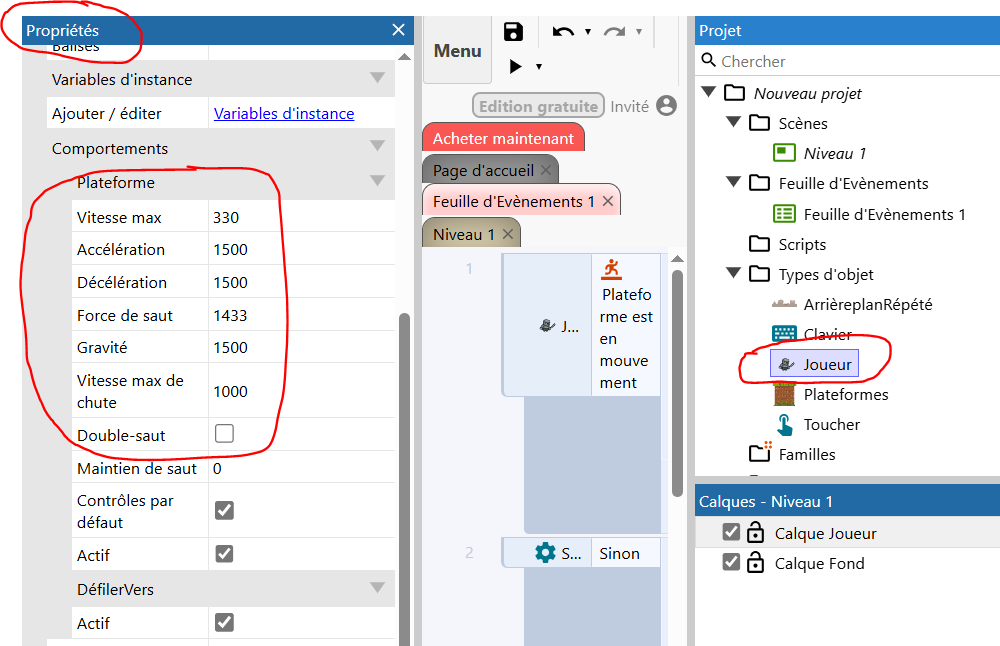
Tu peux par exemple gérer la force du saut :

A toi de tester les différentes possibilités de comportements de ton joueur.
Partie 6 : Barre énergie, nombre de vies, jeton à gagner
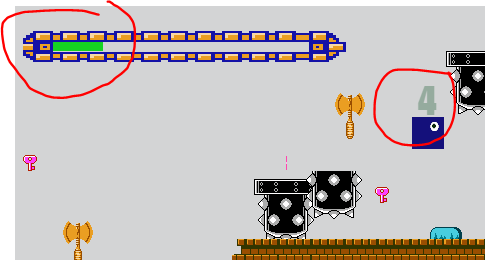
Création de l’image de la barre d’énergie
Sur la scène demande à insérer un nouveau Sprite :
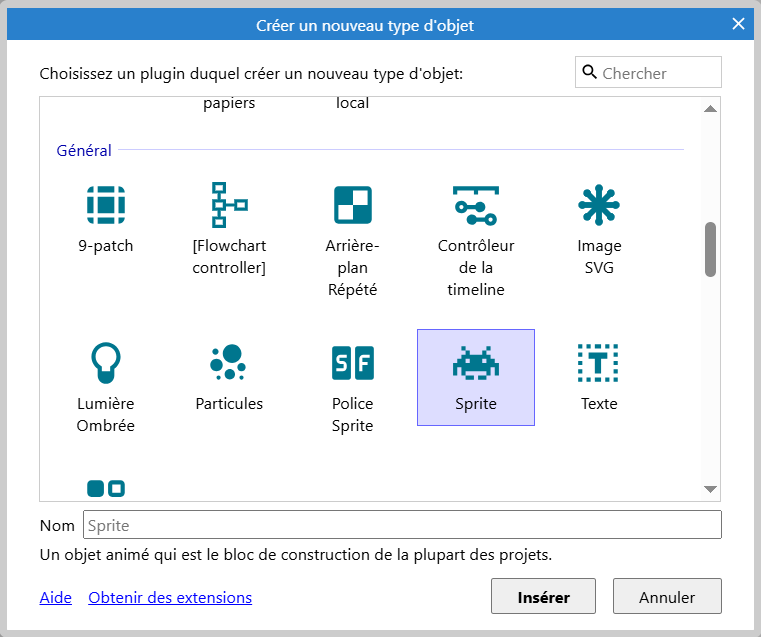
Positionne la croix du sprite en haut à gauche de ta scène, puis dans l’éditeur crée un carré vert pour le fond de la barre d’énergie :
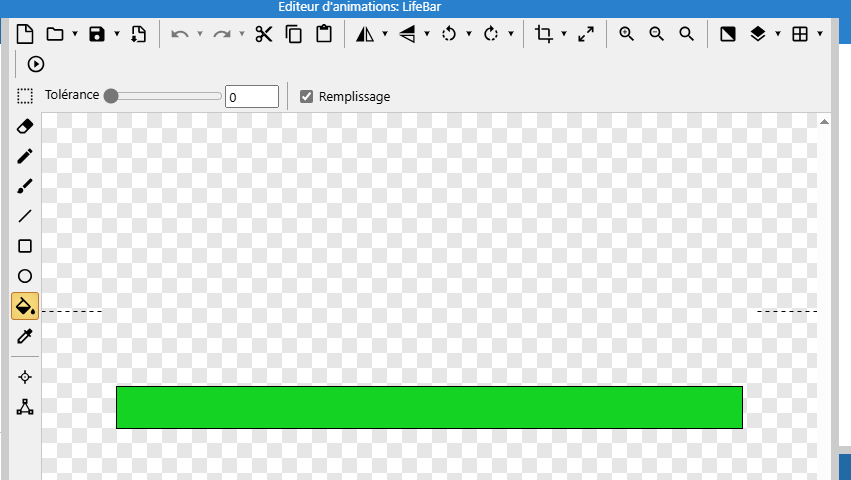
Puis redemande sur la scène à insérer un nouvel Sprite :

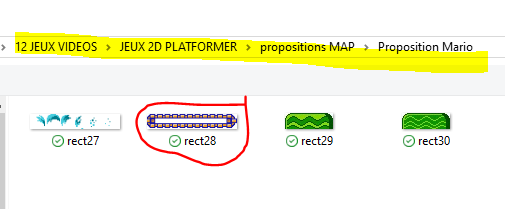
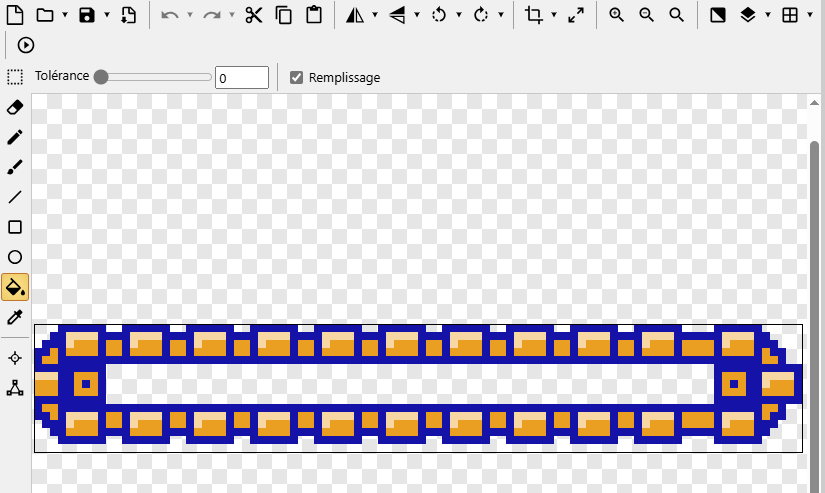
Quitte l’éditeur graphique et positionne la barre d’énergie sur ta scène :
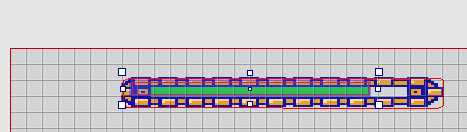
Puis par le clic droit renomme les deux sprites de ta barre d’énergie :
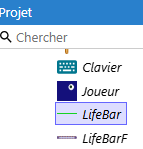
Si tu lances ton jeu, ta barre d’énergie est bien en haut à gauche. Mais lorsque le joueur se déplace, elle ne reste pas visible à l’écran. Tu vas modifier son comportement pour qu’elle reste fixe à l’écran.
Pour les deux sprites de ta barre de vie, tu vas modifier leur comportement :
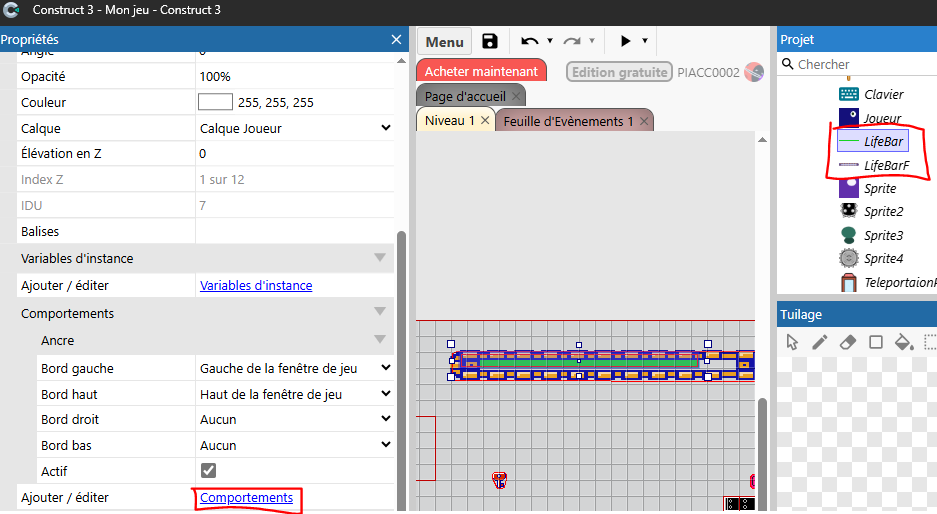
et choisir un comportement Ancre :
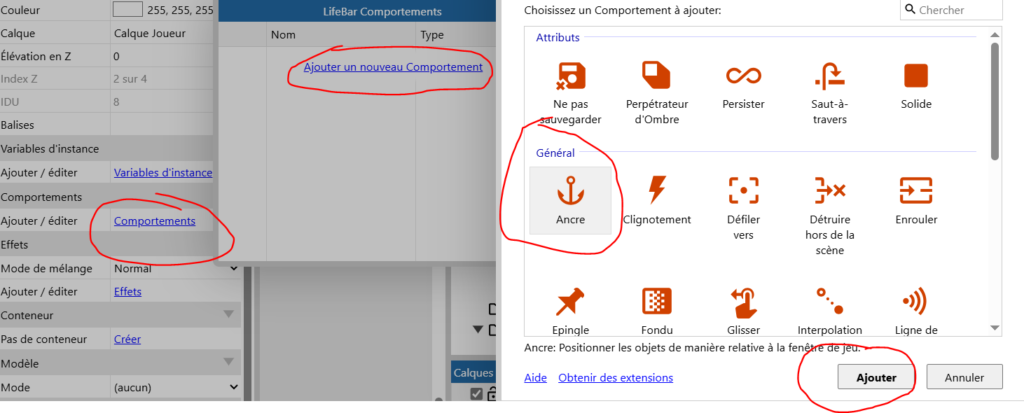
Si tu relances ton jeu, tu constates que la barre d’énergie reste fixe à l’écran.
Programmation de la barre d’énergie
Maintenant tu vas faire varier ta barre d’énergie en fonction des circonstances. Si le joueur touche des dangers, il perd de l’énergie, si il touche des bonus, il gagne de l’énergie :
Utilise le clic droit de ta souris sur la feuille d’événements pour demander l’ajout d’une variable globale :
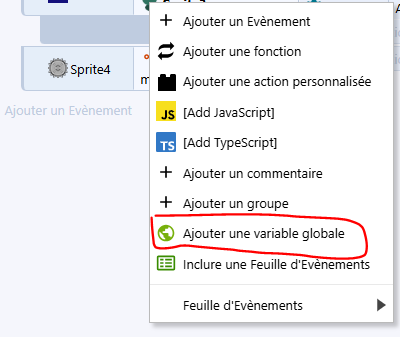
Crée la variable Energy avec une valeur de départ à 20 par exemple :
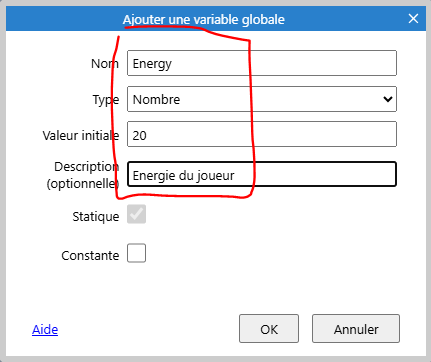
Création de bonus d’énergie
Rajoute des bonus à prendre dans ton jeu :
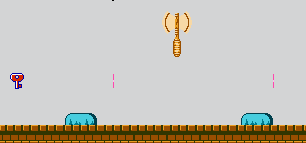
Sur la scène demande à insérer un nouvel Sprite :
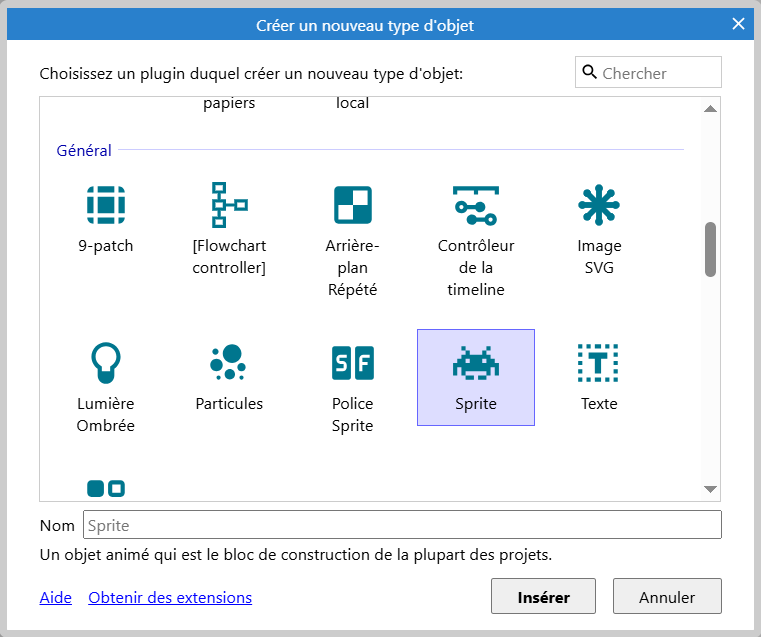
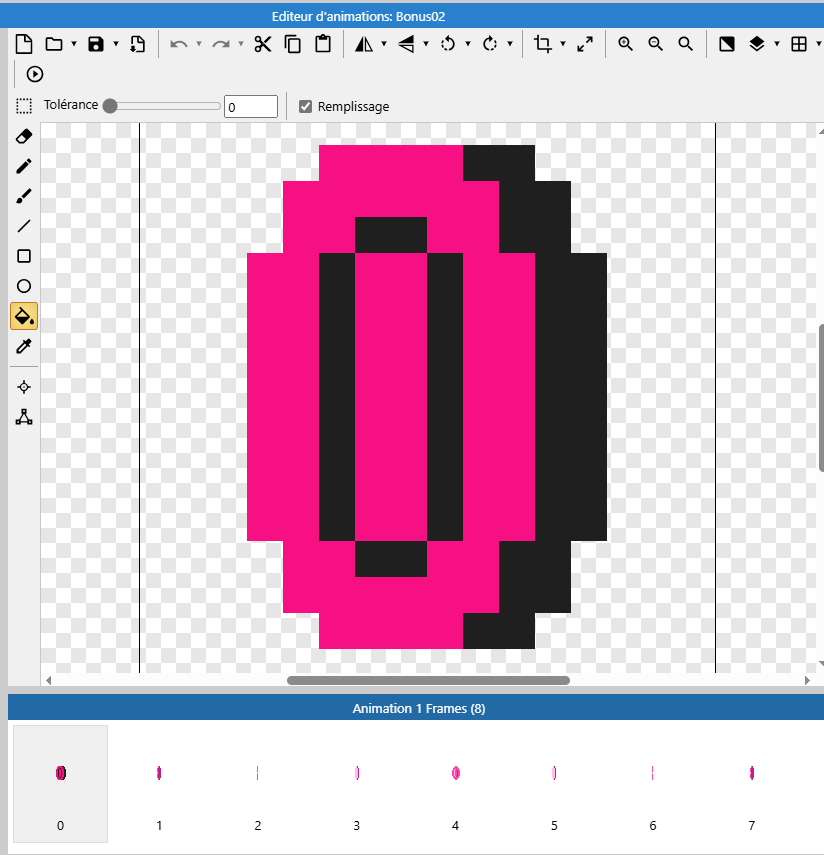
Maintenant programme dans la feuille d’événements quand le joueur touche un danger ou un bonus pour gagner ou perdre de l’énergie:
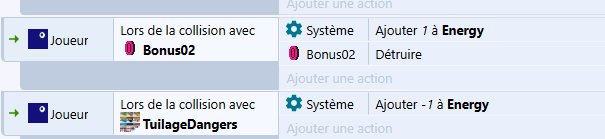
Tu peux lancer ton jeu pour voir le résultat. Tu constates que la barre d’énergie ne change pas. Tu vas programmer sa progression en fonction du nombre de bonus touchés dans la variable Energy :
Crée également une variable pour définir le maxi d’énergie possible :


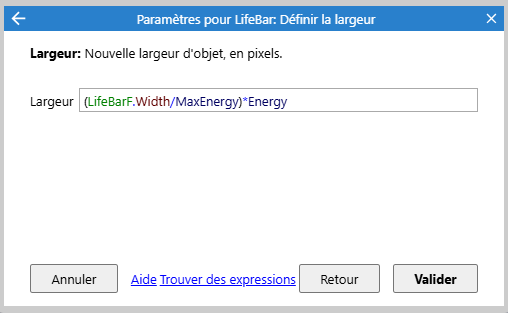
Teste le bon fonctionnement de ta barre d’énergie, tu constateras qu’il faudra contrôler le minimum et le maximum. A toi de trouver la bonne programmation pour gérer les dépassements en mois et en plus.
Nombre de vies
Sur ta scène, insère un nouvel objet de type Texte :
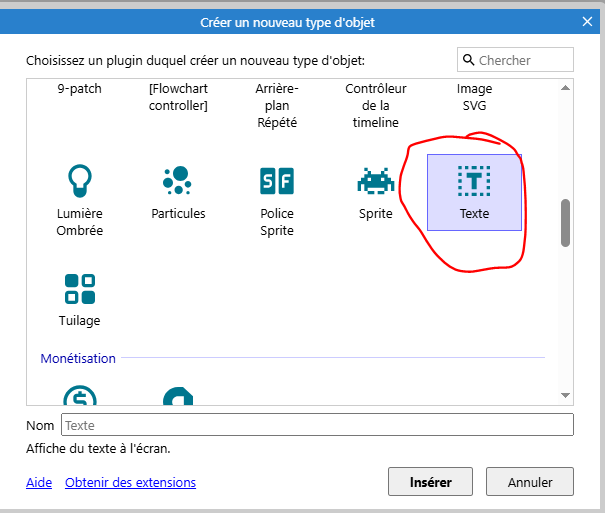
Modifie les caractéristiques de la zone texte :
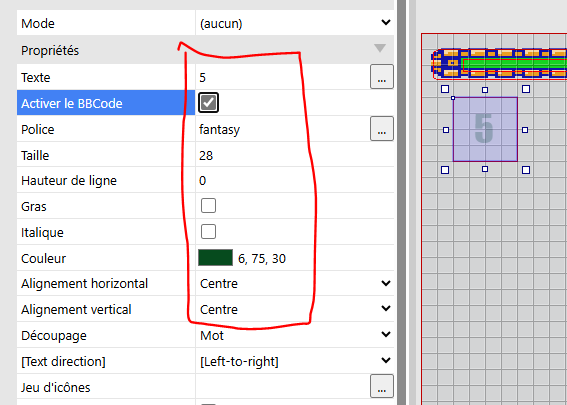
Calcul le nombre de vie
Utilise le clic droit de ta souris sur la feuille d’événements niveau pour demander l’ajout d’une variable globale :
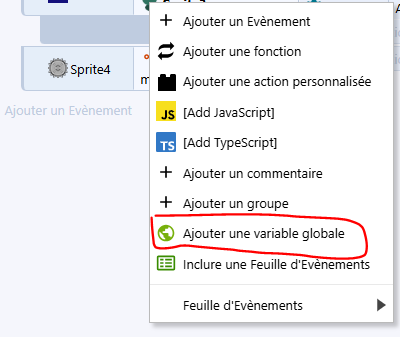
Crée la variable NbrLives avec une valeur de départ à 5 par exemple :
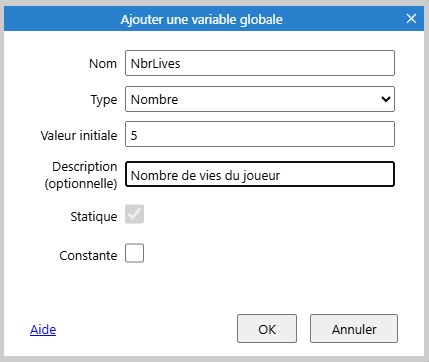
Programme pour enlever une vie au joueur dès qu’il sort de la scène en tombant :

Choisis system puis suivant :
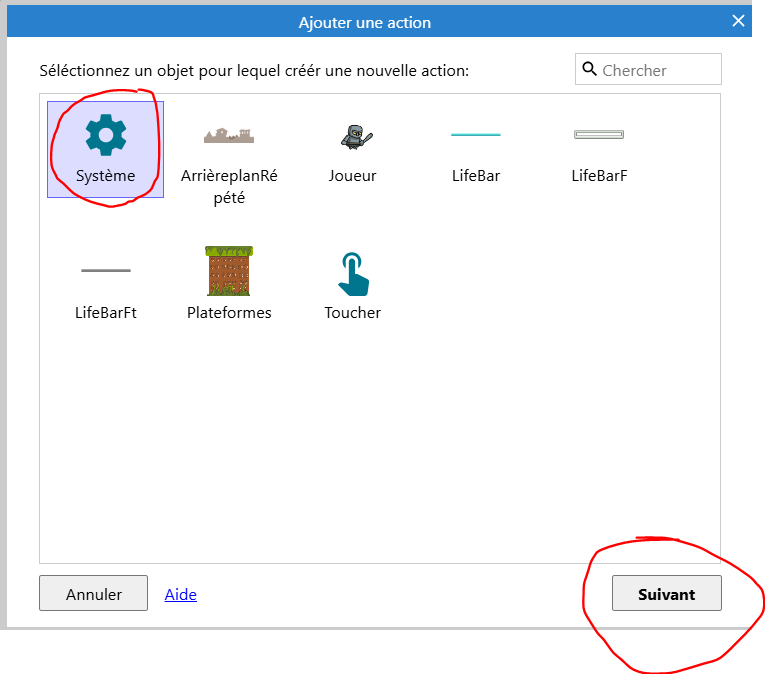
Puis descend dans l’arborescence jusqu’à Variables globales et choisis soustraire de :
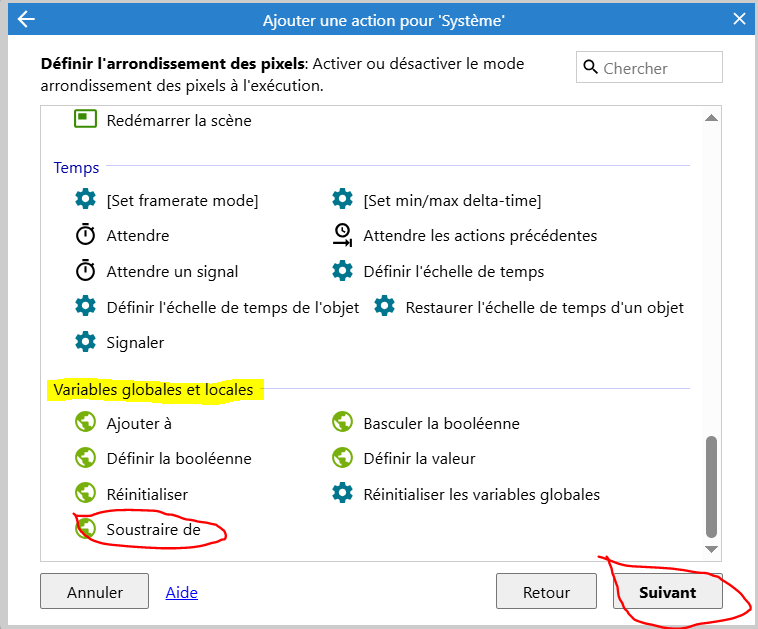
Demande à soustraire 1 à NbrLifes :
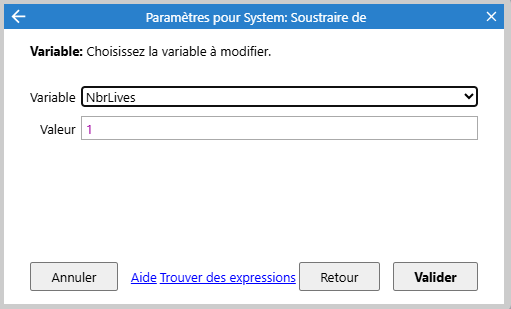
Tu obtiens ce résultat :

Atténue le nombre de vies en réduisant l’opacité :
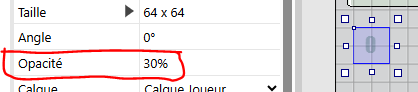
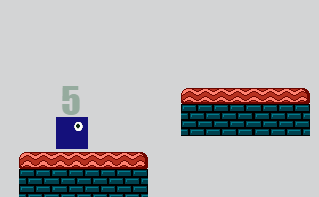
Si tu fais tomber ton joueur, tu remarqueras que ta variable NbrVies change :
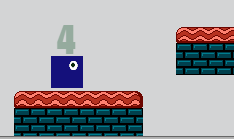
Partie 7 : Game Over
textcraft est un site web en ligne qui permet de créer des logos et des éléments graphiques avec du texte. Il offre une variété d’options pour personnaliser l’apparence du texte, telles que des polices de caractères, des couleurs, des ombres, des textures, etc.
L’utilisation de Textcraft est simple et accessible, avec une interface en ligne intuitive. Il n’y a pas besoin de télécharger de logiciel ou de se rappeler de sauvegarder le travail, car tout est géré en ligne. Les utilisateurs peuvent télécharger leur création en plusieurs formats différents, y compris PNG, JPG et GIF, pour une utilisation dans des projets en ligne ou hors ligne.
Textcraft est gratuit et facile à utiliser, avec des options pour la personnalisation et l’exportation de la création finie.
Pour utiliser TEXTCRAFT : https://textcraft.net/
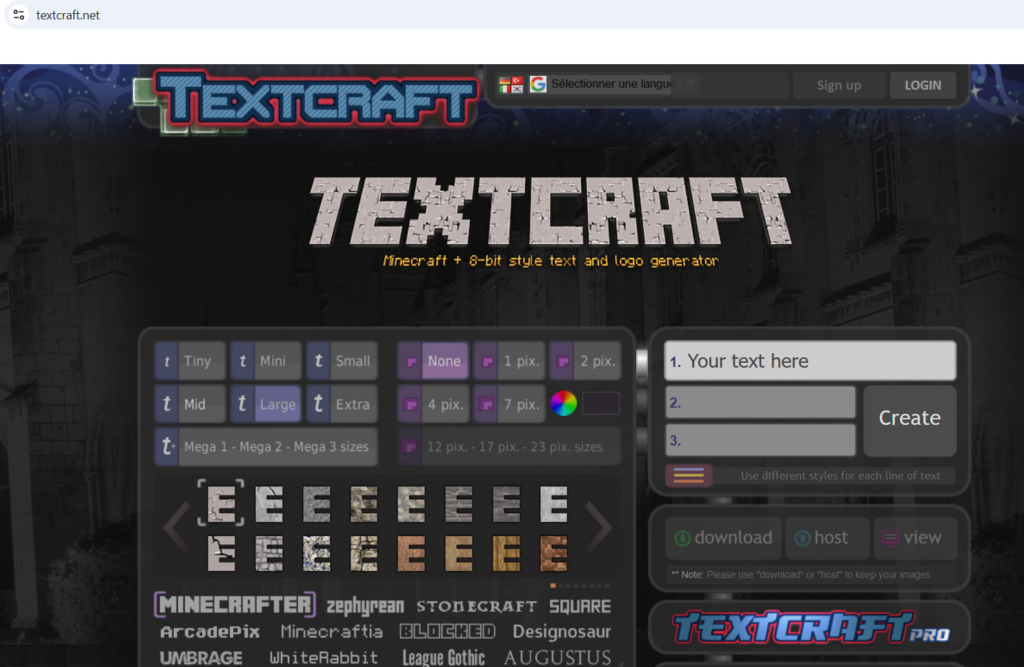
Saisie un texte puis appuie sur le bouton create :
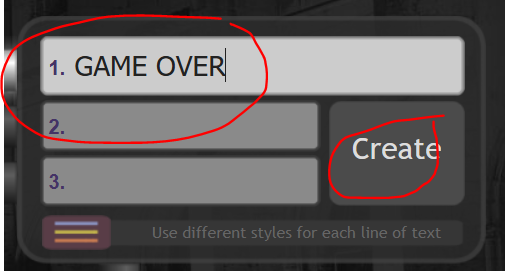
Ton texte est affiché.
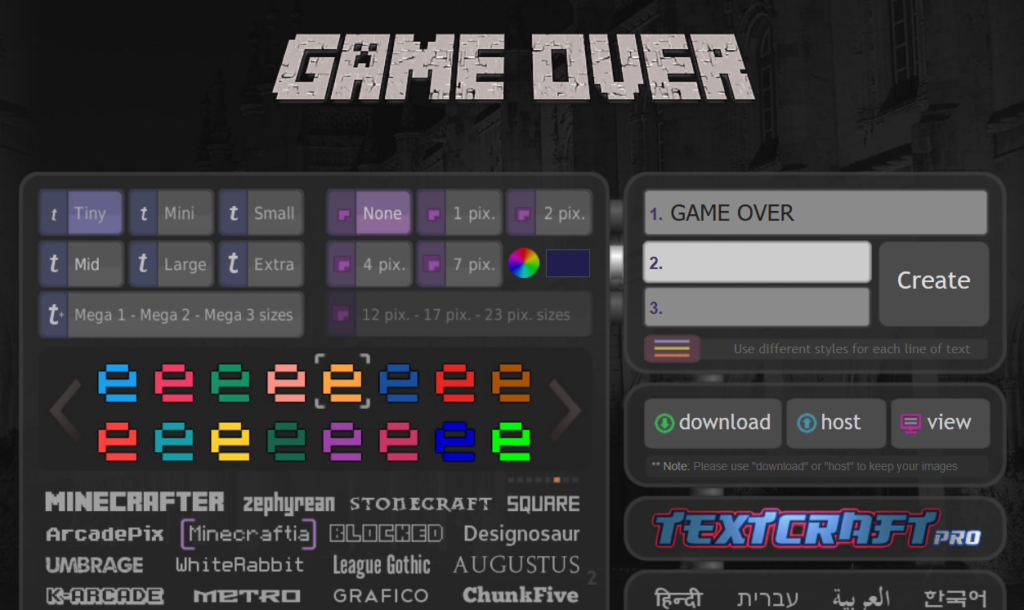
Tu peux modifier la police de caractères et les propriétés :
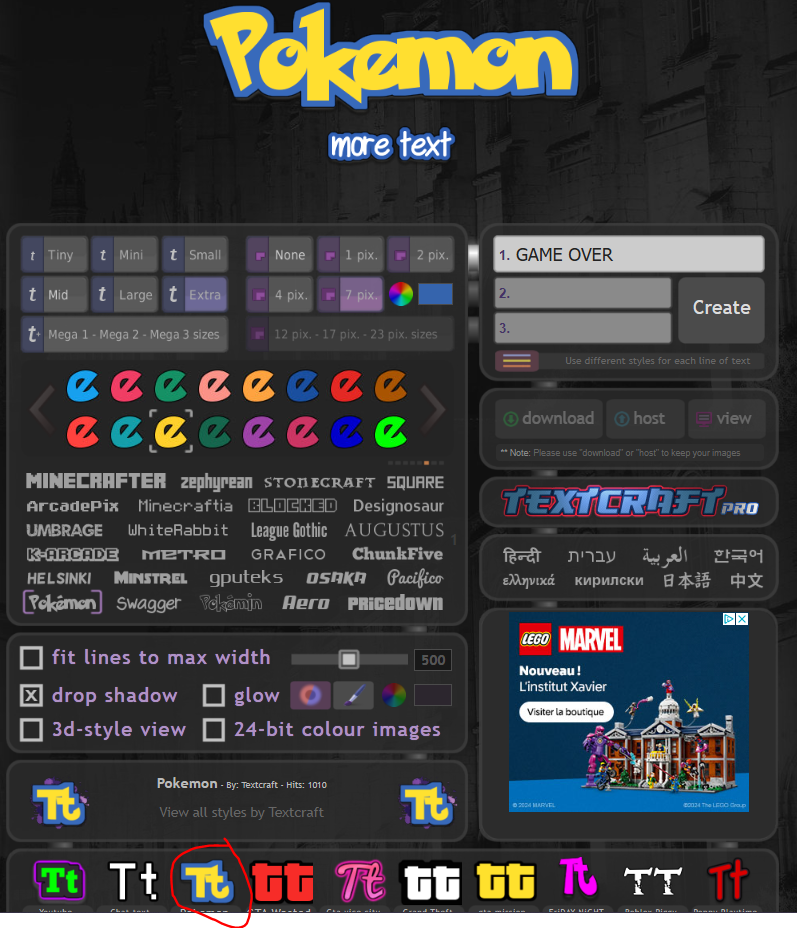
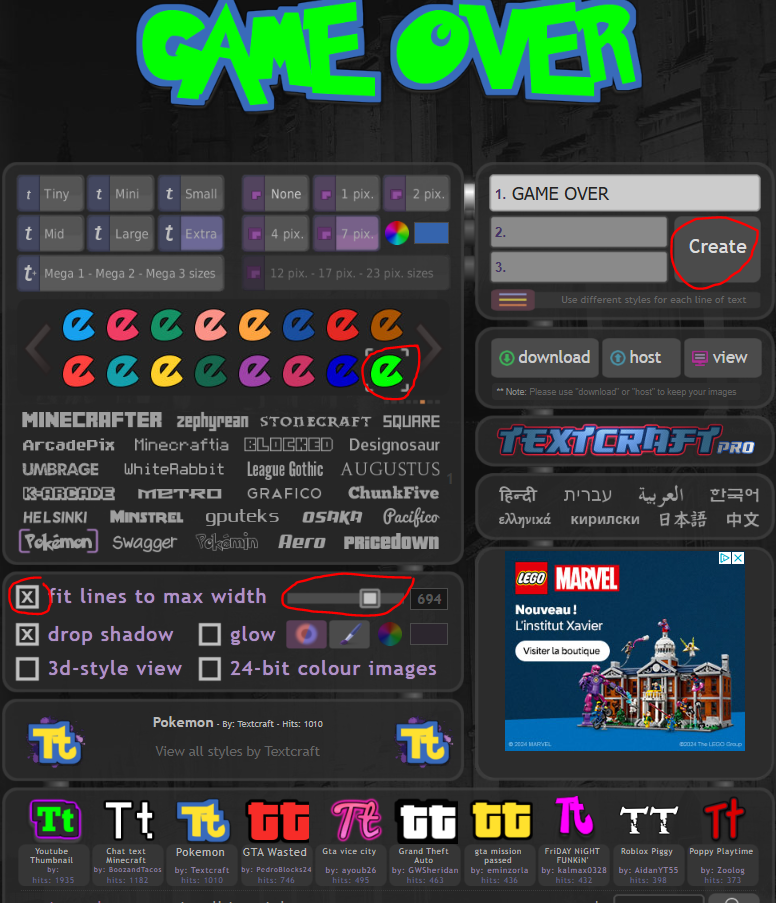
A toi de jouer avec l’outil pour trouver le meilleur écran Game Over !!!
Quand tu as terminé la conception de ton écran, tu vas télécharger ton œuvre pour l’utiliser dans ton jeu :
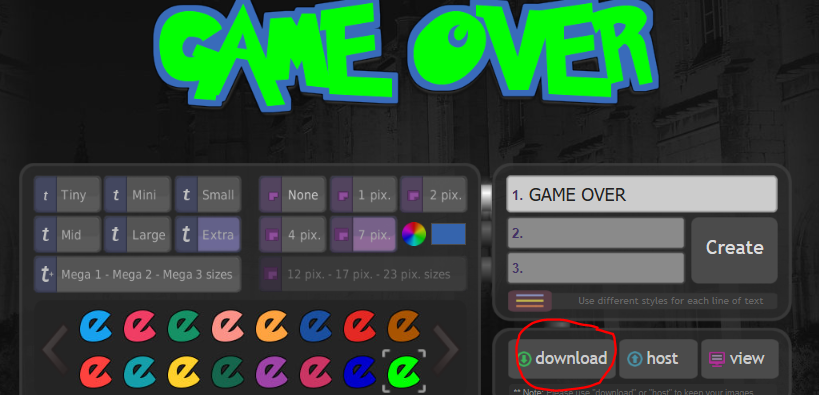
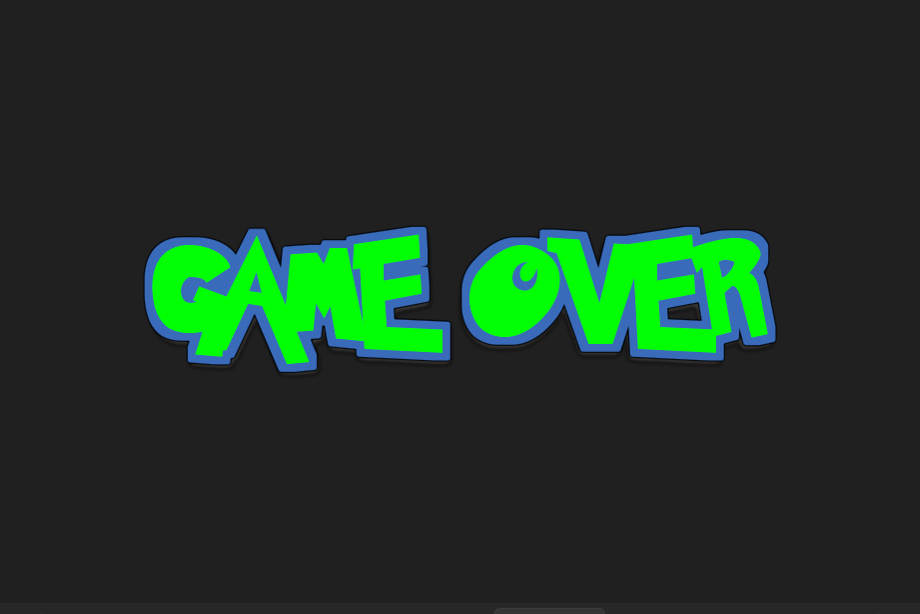
Dans construct, demande la création d’une nouvelle scène par un clic droit sur Scènes dans la fenêtre Projet :
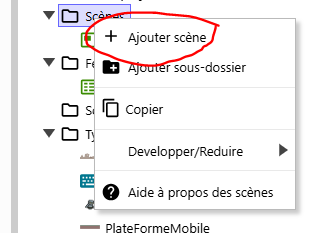
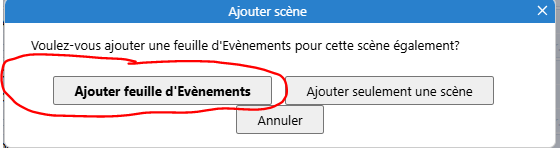
Nomme la nouvelle scène GAME OVER et la feuille d’événements :

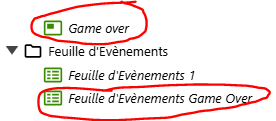
Sur la nouvelle scène, demande à Insérer un nouvel objet par le clic droit de ta souris :
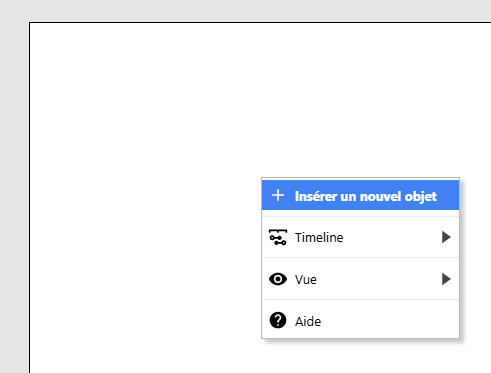
Choisis l’objet Sprite :
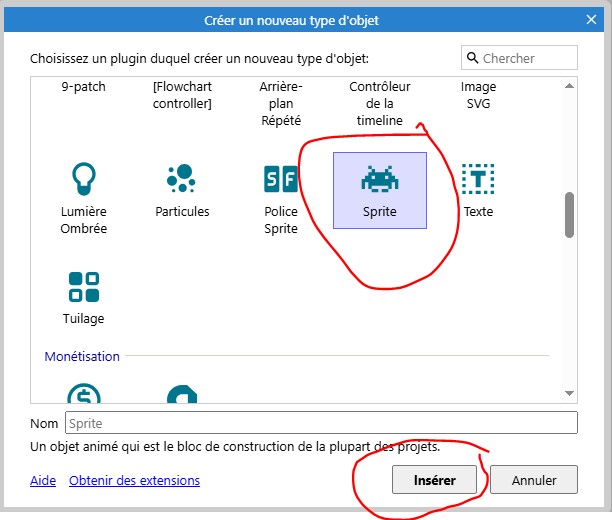
Positionne en utilisant la croix, puis charge ton image dans l’éditeur graphique :
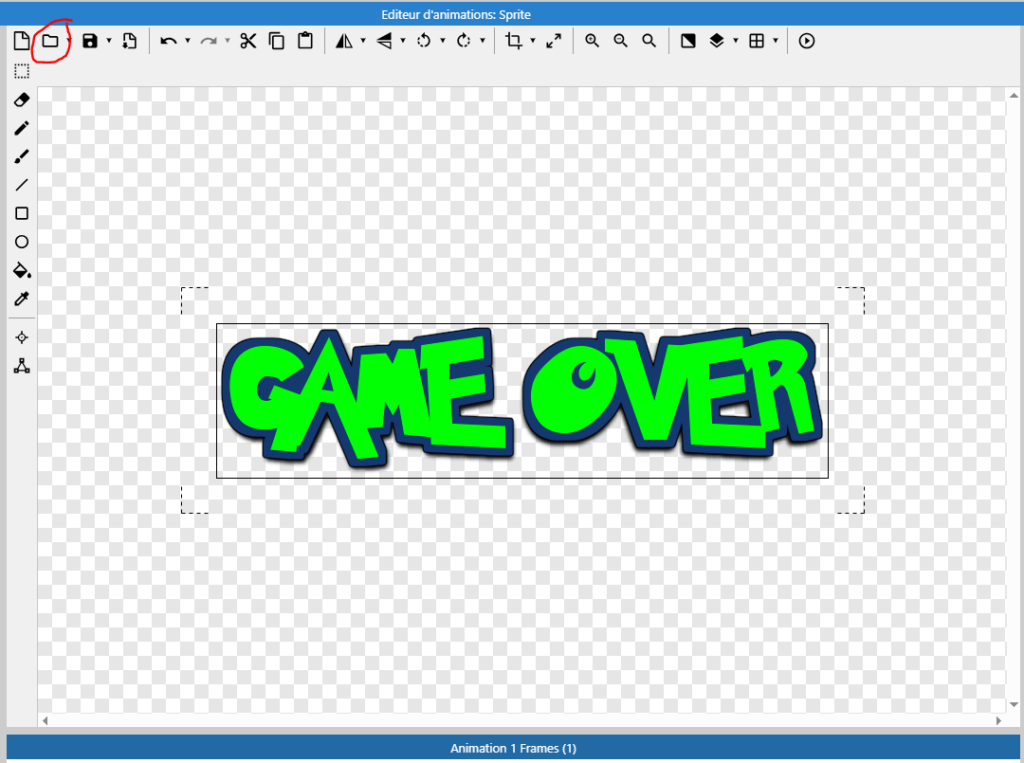
Puis agrandis et positionne ton image dans la scène en tenant compte des dimensions de l’écran, représentées par les pointillés.
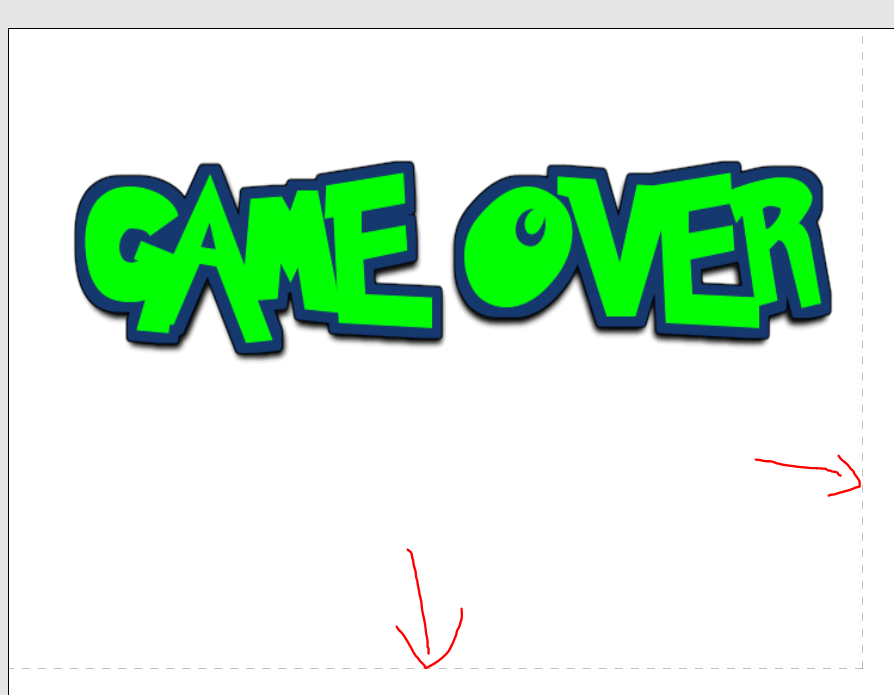
Pour la scène GAME OVER choisis la feuille d’événement de ton projet :
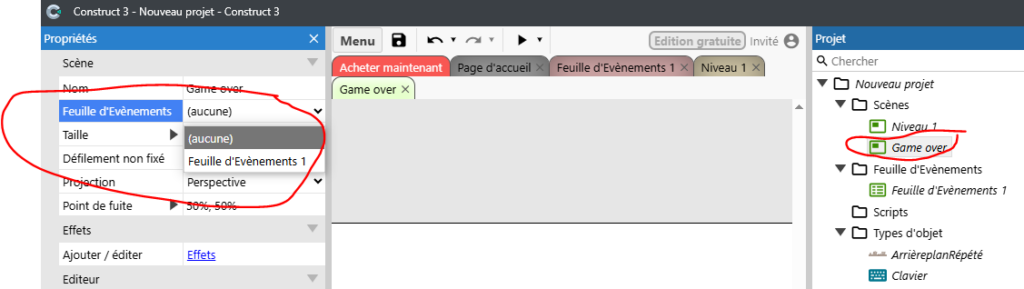
Et pour ton projet choisis la scène initiale :
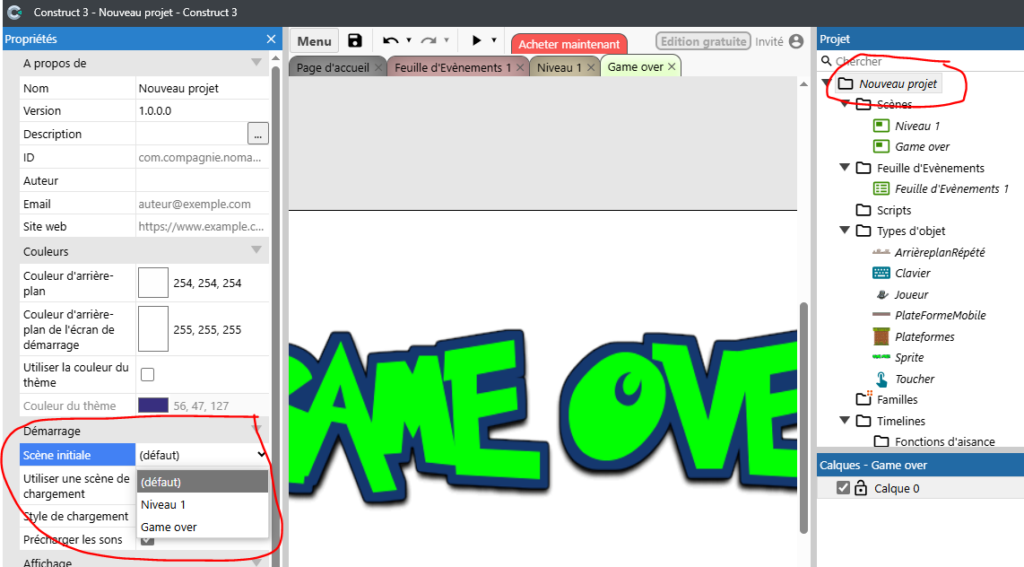
Puis rajoute dans ta table d’évènements cette condition :
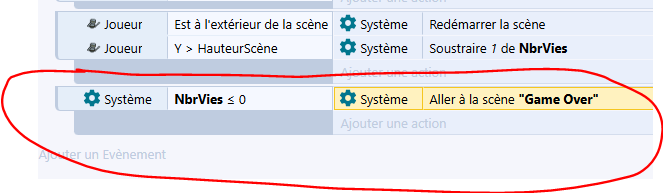
Tu vas rajouter un bouton sur ton écran GAME OVER pour proposer à rejouer :

Dans TEXTCRAFT dessine deux boutons REJOUER un bouton en attente d’un appui et un autre appuyer :

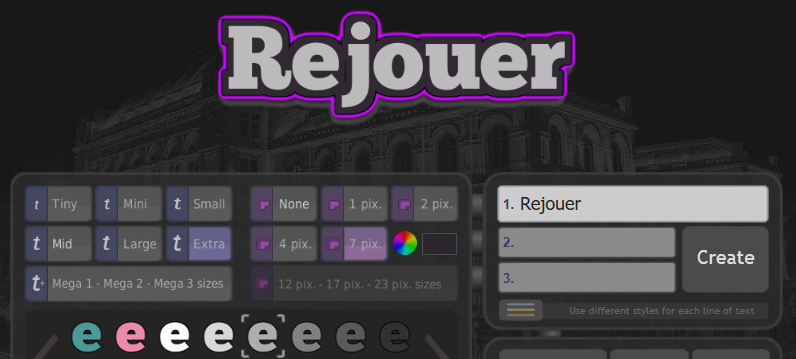
Sur la nouvelle scène, demande à Insérer un nouveau sprite par le clic droit de ta souris :
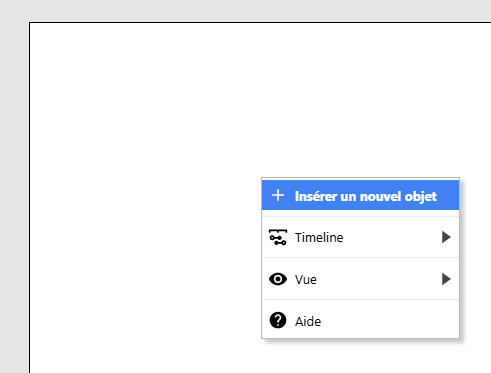
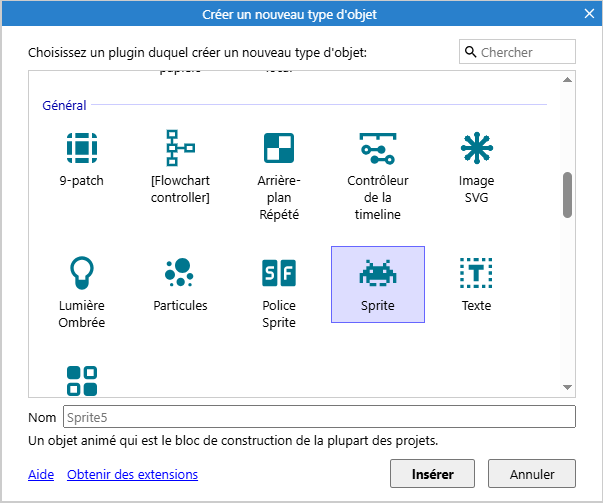
Crée deux animations sur ton image.
Une animation attendre
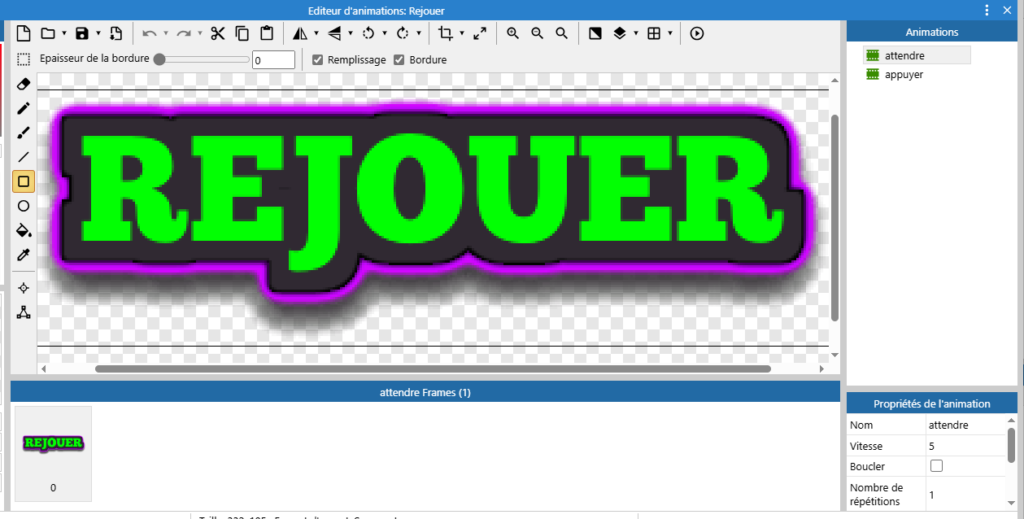
Une animation appuyer
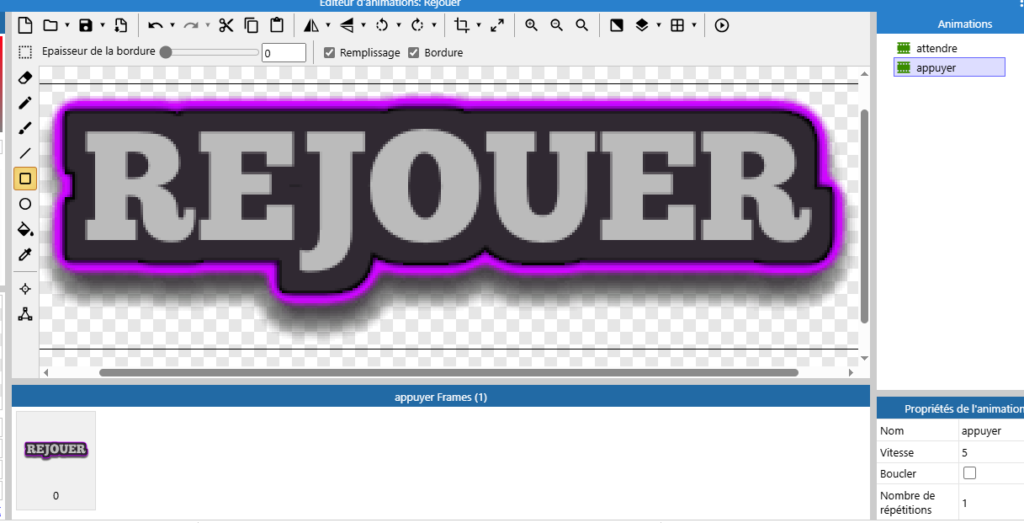
Renomme le bouton et change le texte du bouton :
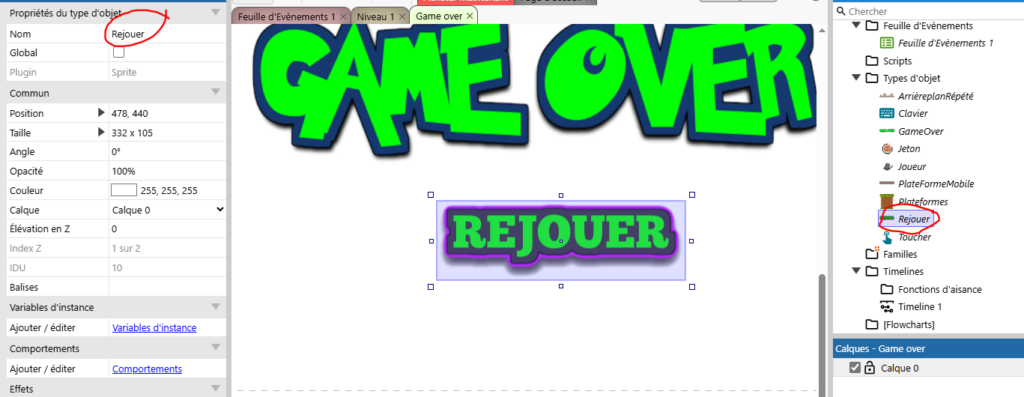
Puis dans la table d’événements Game Over programme le fonctionnement du bouton :
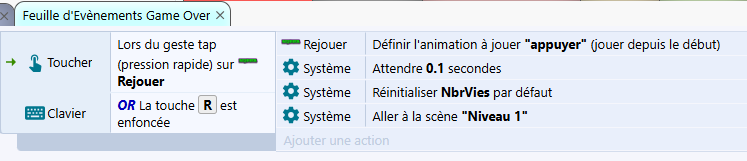
Partie 8 : plateformes mobiles
Sur l’onglet calques sélectionne Claque Joueur :
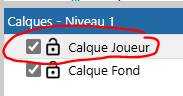
Puis sur ton niveau demande par le clic droit de ta souris à Insérer un nouvel objet Sprite :
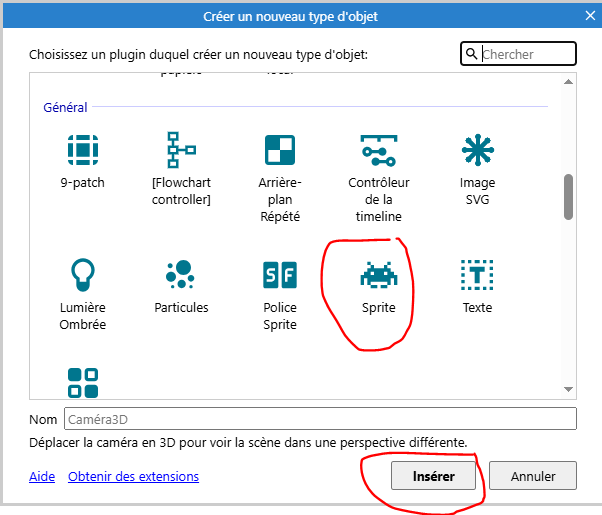
Choisis avec la croix l’endroit où tu souhaites positionner la plateforme, puis dans l’éditeur graphique dessine ta plateforme. Utilise l’outil rectangle, la palette des couleurs et ajuster la taille de l’image :
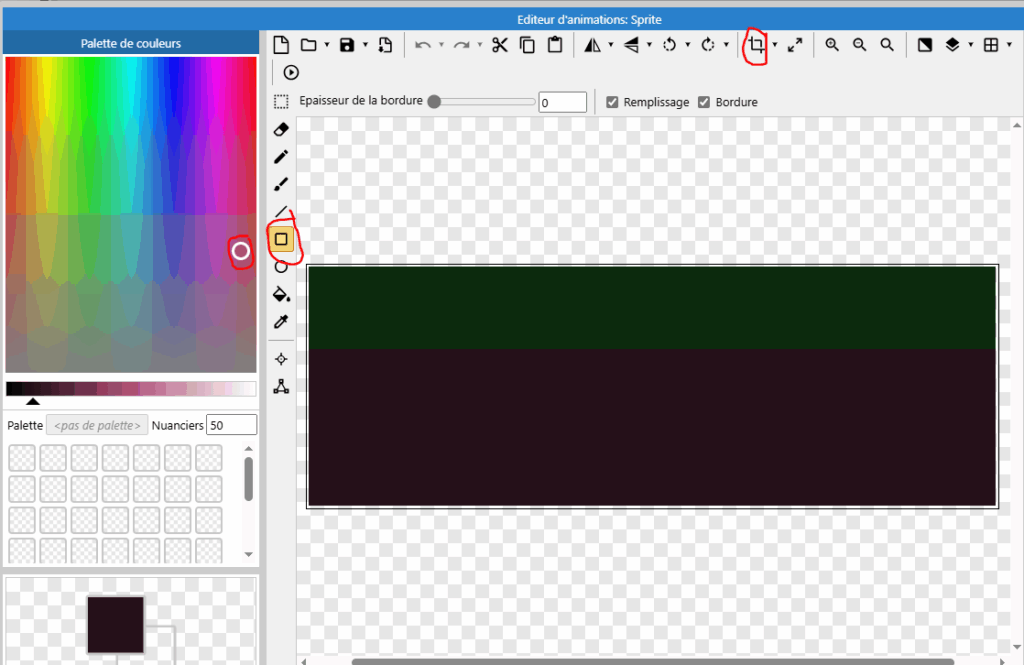
Quand tu as terminé ton dessin, redimensionne l’image avec cet outil :
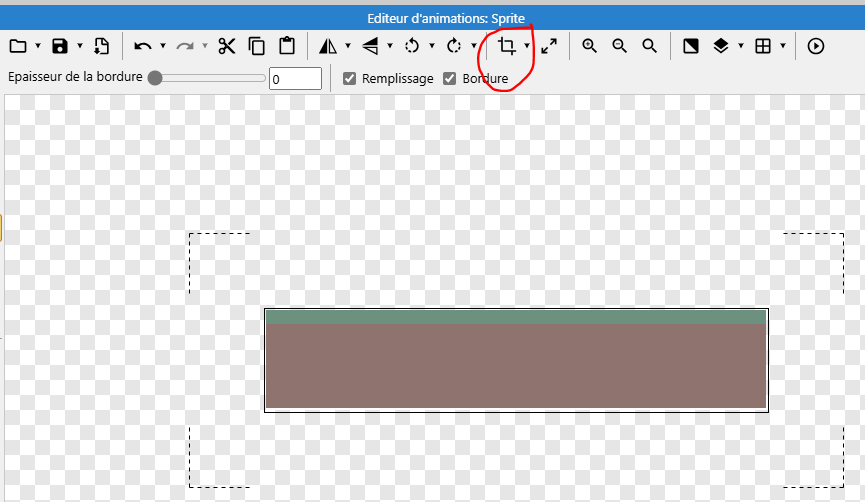
Ou utilise une image :
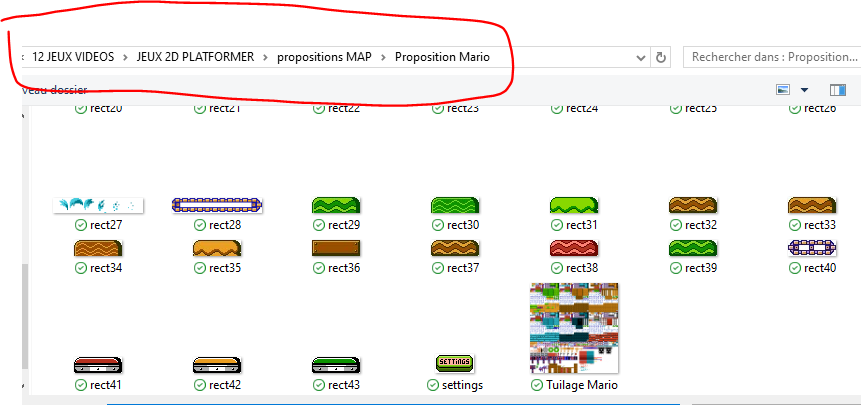
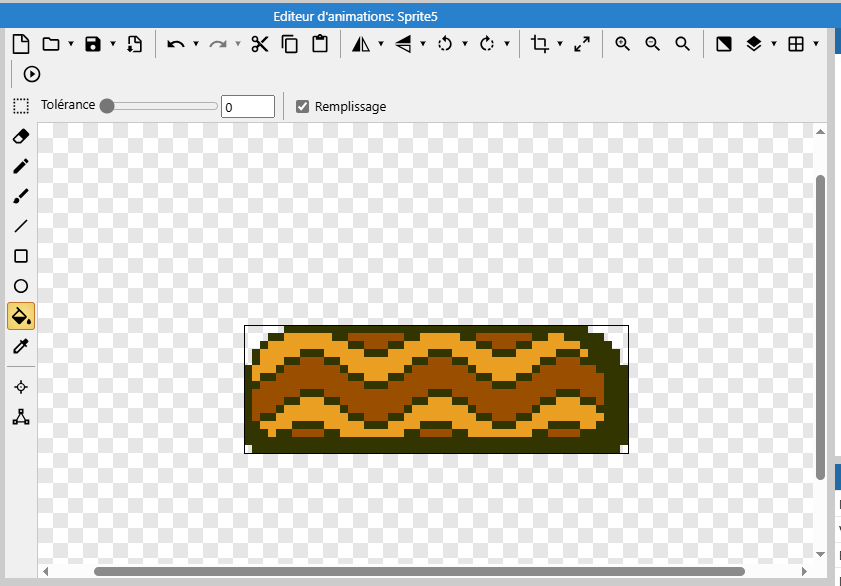
Vérifie le point d’image et le pourtour de collision :
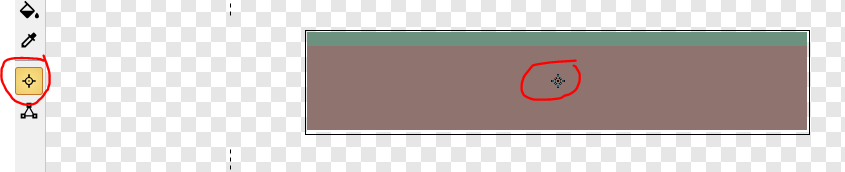
Le point d’image doit être au milieu de l’image.
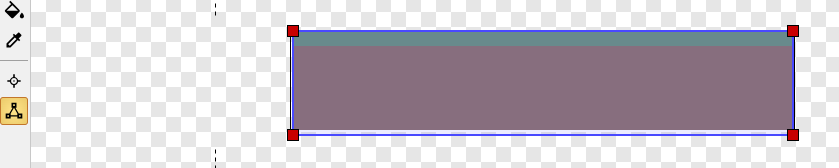
Les points de collision doivent entourer la plateforme.
Tu peux régler la taille de la plateforme dans ton jeu :
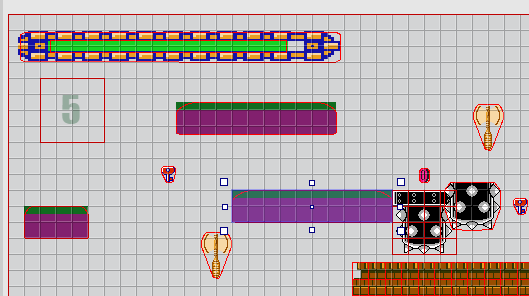
Renomme le nom du Sprite :
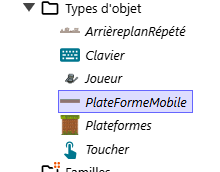
Choisis un comportement Saut à travers pour ta plateforme mobile !
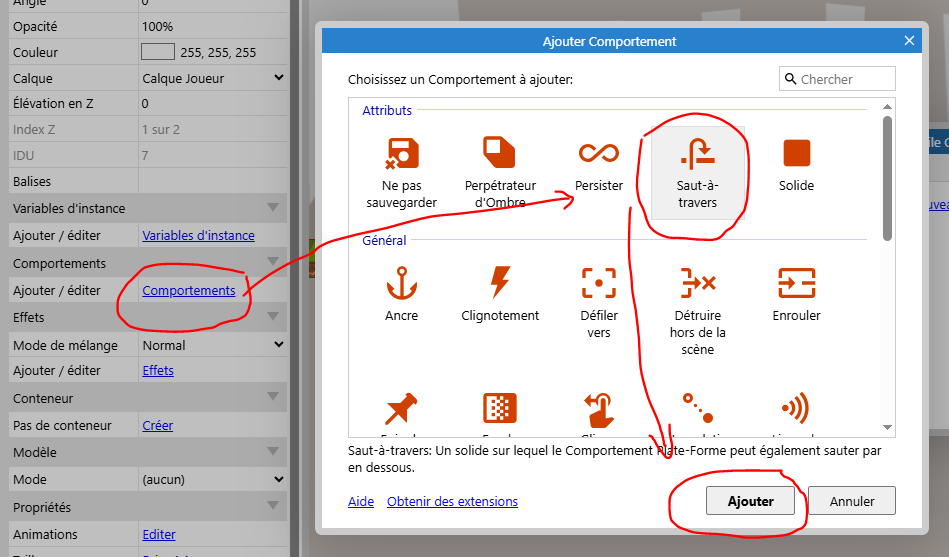
Si tu testes ton jeu, ton joueur peut sauter sur ta plateforme :
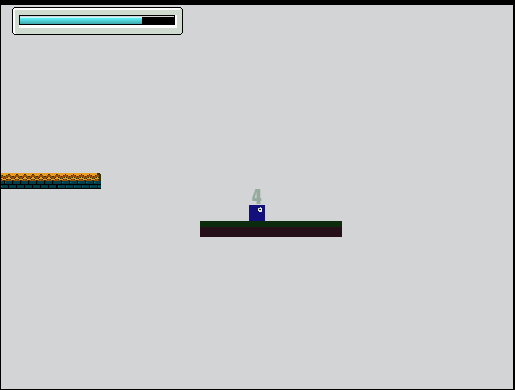
Maintenant, tu vas rajouter un nouveau comportement Sinus pour que ta plateforme devienne mobile :
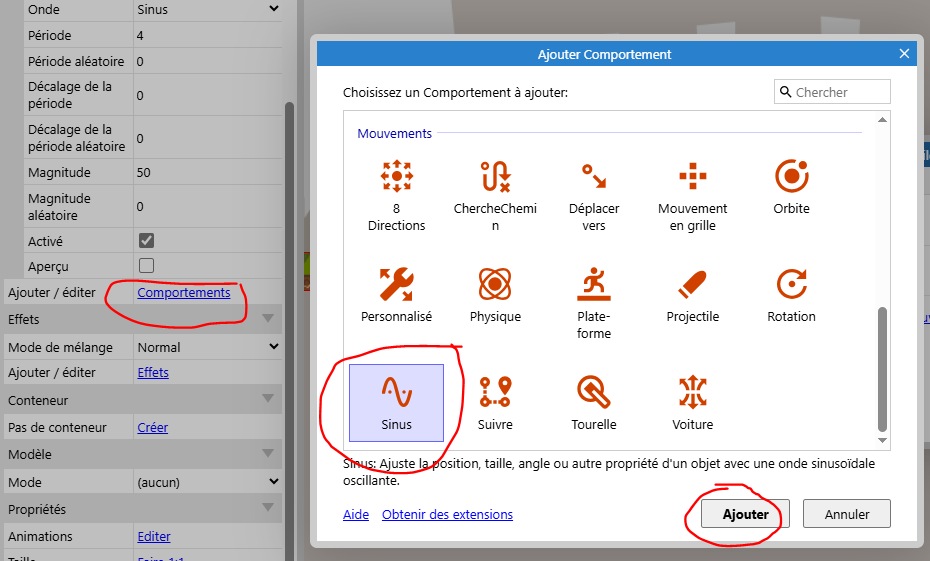
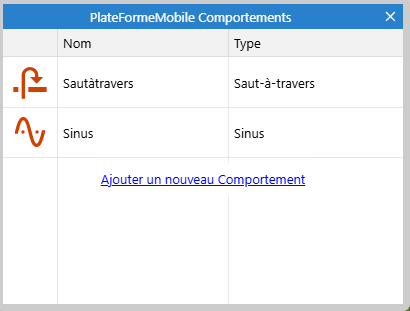
Tu peux jouer avec tous les paramètres du comportement sinus pour rajouter des plateformes mobiles avec des comportements différents :
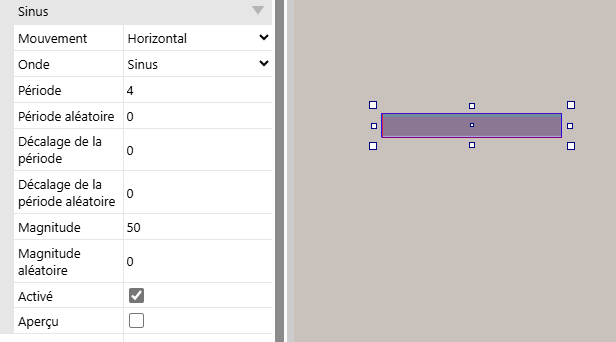
Avec le clic droit demande à cloner ta plateforme mobile :
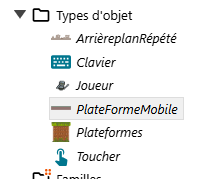
Sélectionne l’objet PlateFormeMobile puis tire avec la souris pour le positionner à nouveau sur ton niveau de jeu. Puis choisis pour cette nouvelle plateforme des paramètres différents pour son comportement sinus.
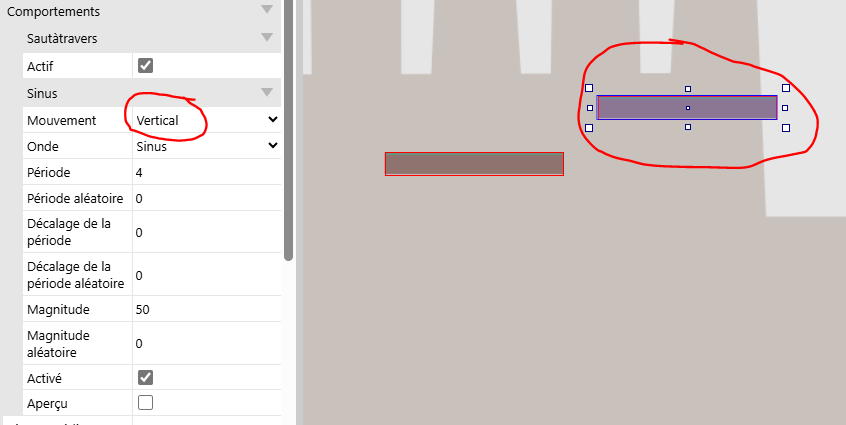
Partie 9 : Ouvrir une porte, téléportation
Ouvrir une porte
l’approche du joueur la porte s’ouvre et se referme dès que le joueur s’éloigne :
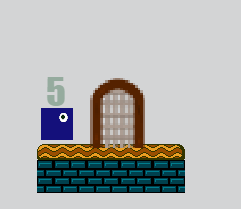
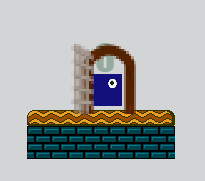
Tu te positionnes sur le calque Joueur :
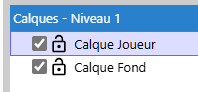
Clic droit sur la souris pour demander Insérer un nouvel objet :
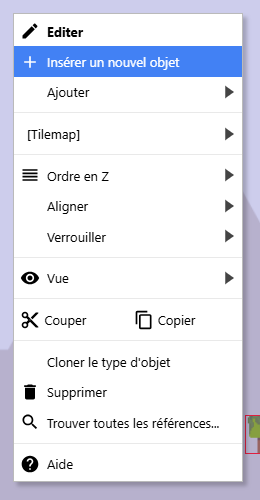
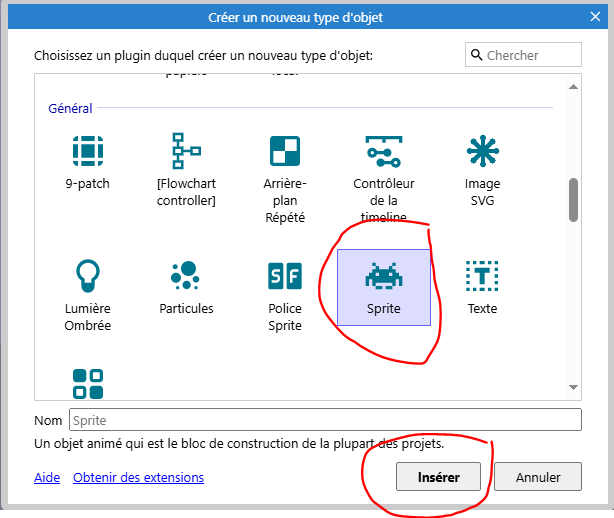
Crée des images de portes fermées et ouvertes, où choisis dans :
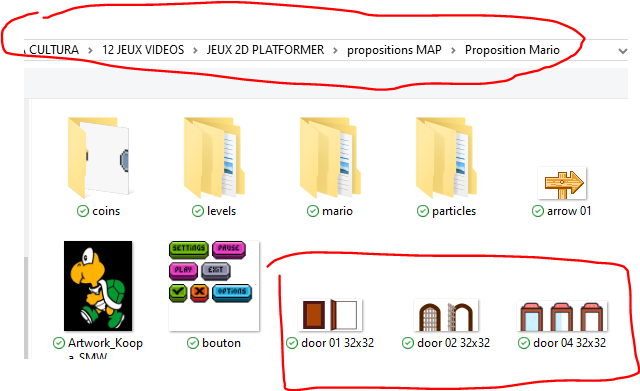
Sur ce sprite, crée deux animations : open et close :
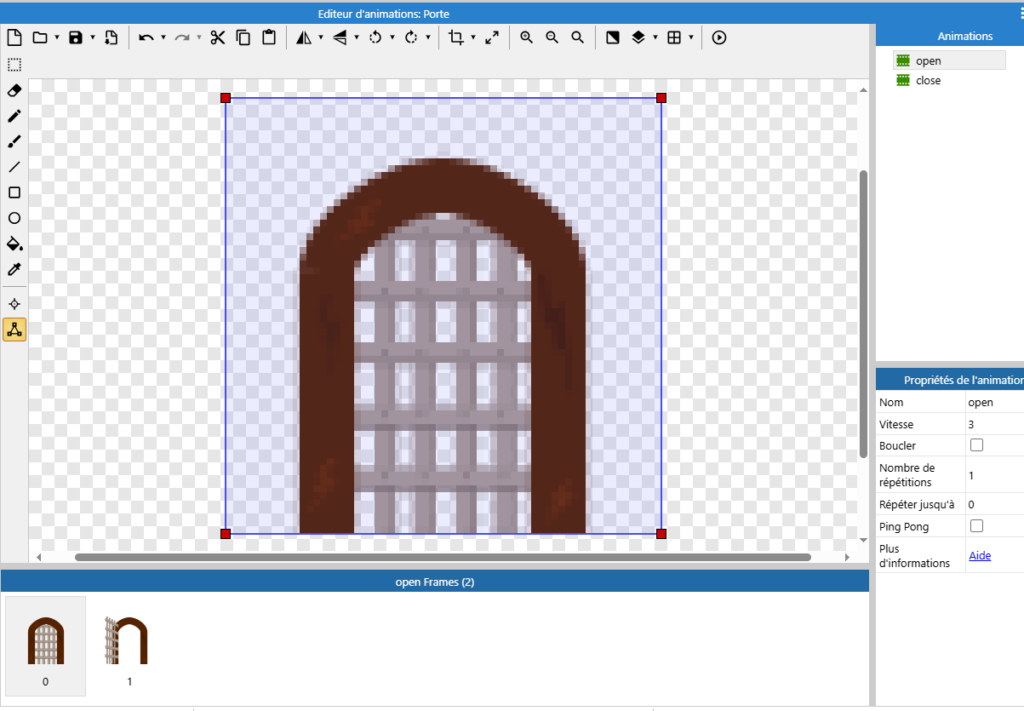
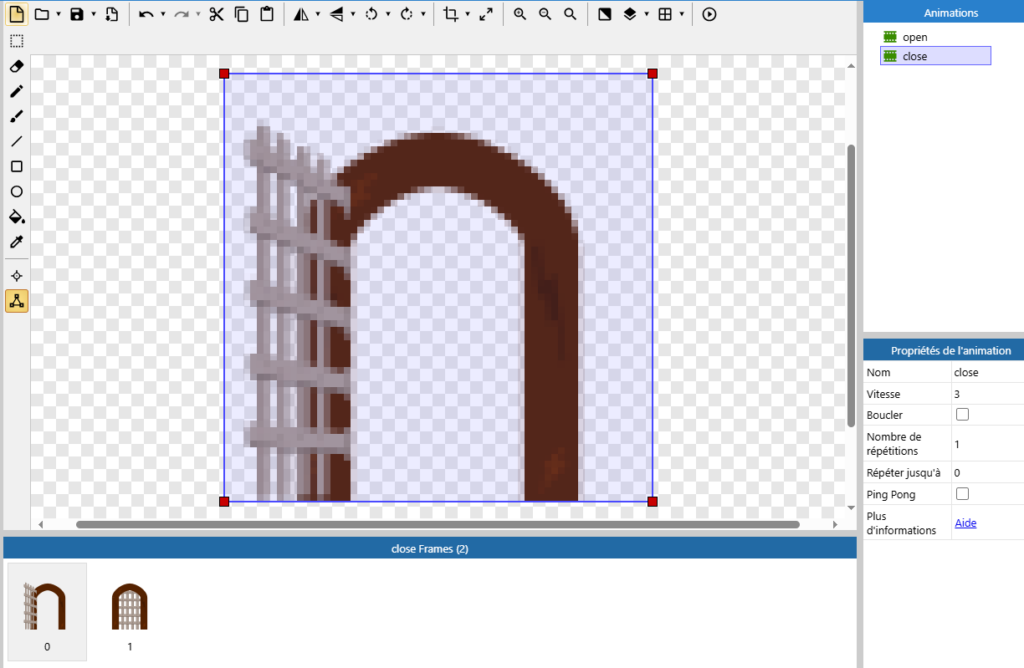
Tu vas redéfinir la zone de collision pour quelle soit la plus grande que possible et même dépasse la largeur de la porte. La largeur de la zone de collision permet le déclenchement automatique de l’ouverture de la porte.
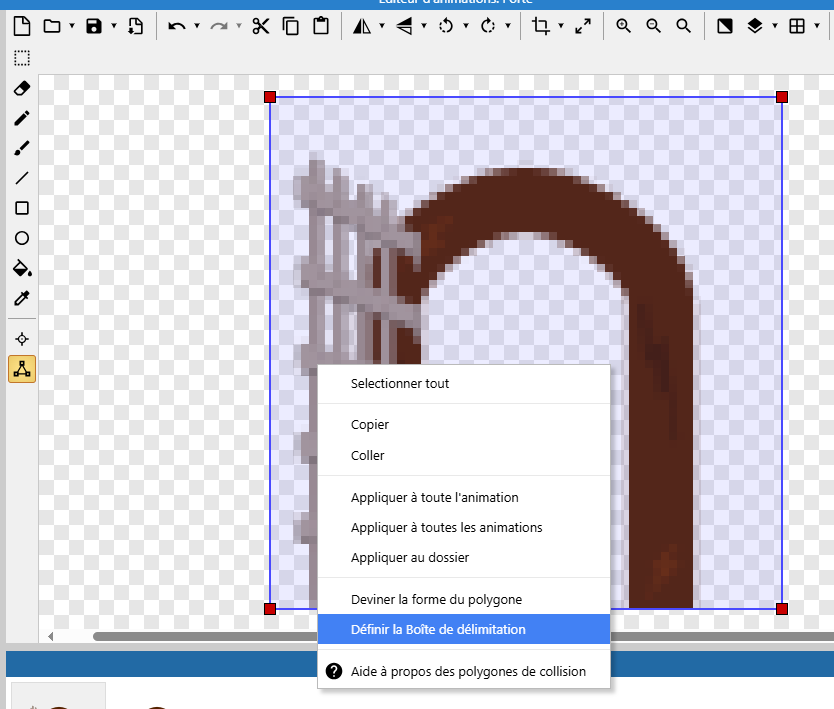
Puis applique ta nouvelle boite de collision à toutes les animations de la porte.
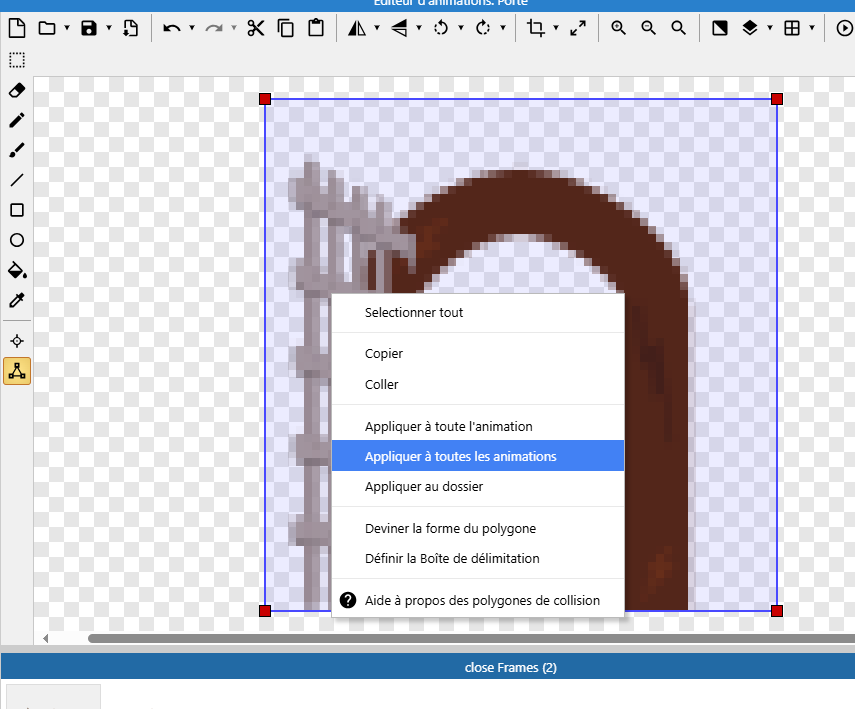
Tu peux agrandir la zone de collision en agrandissant la taille de ton image :

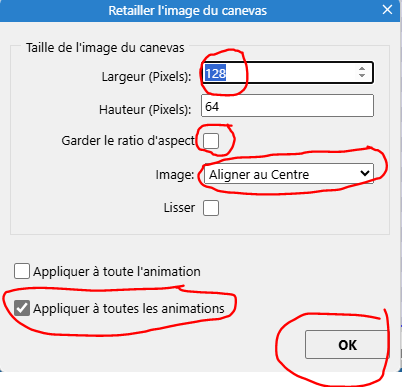
Redemande à redéfinir la zone de collision en fonction de la nouvelle taille de ton image :
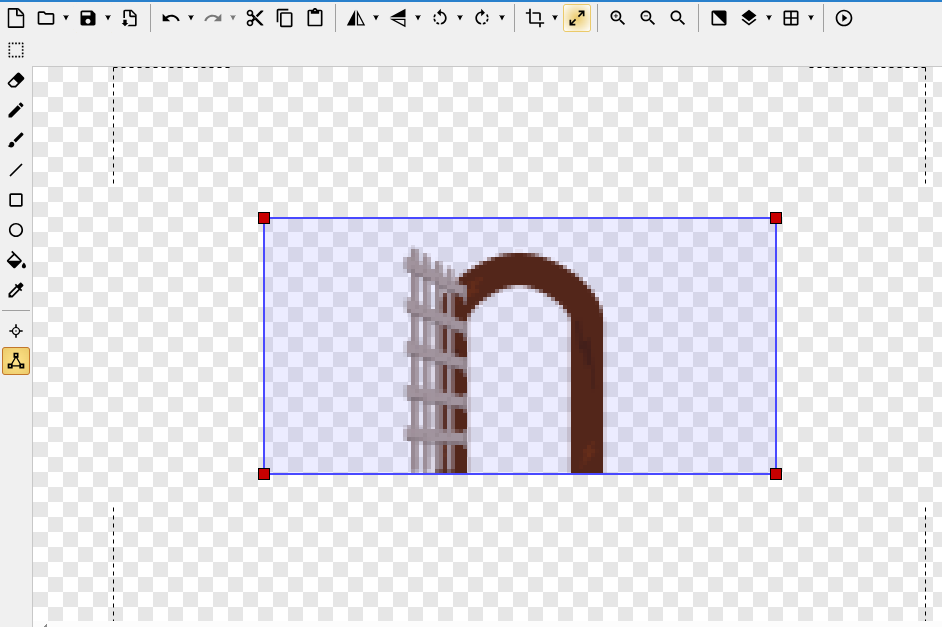
Pense à renommer ton sprite :
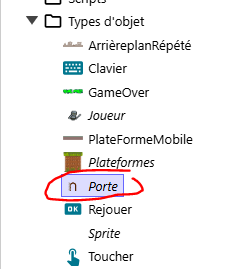
Maintenant dans ta feuille d’événements rajoute les instructions suivantes pour gérer l’ouverture de la porte en fonction de la proximité du joueur :
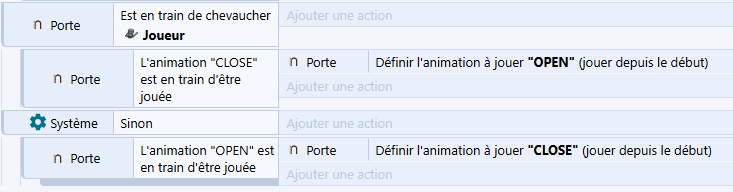
Porte de téléportation
Crée un point de destination :
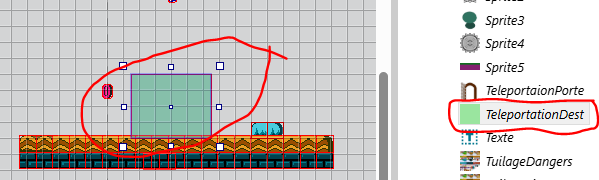
Puis modifie la feuille d’événement pour transporter le joueur vers sa nouvelle destination :
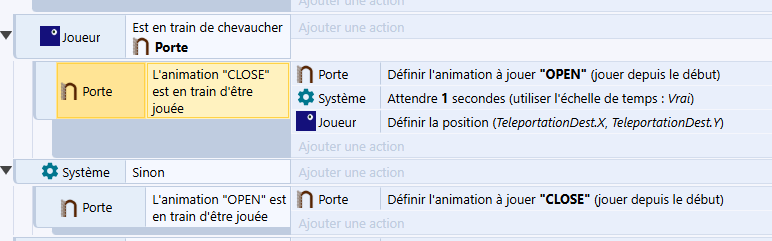
Partie 10 : Des monstres !!!
Des monstres patrouillent dans ton monde et sont potentiellement dangereux :
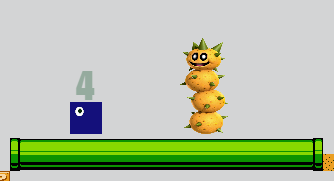
Choisis le Calque joueur
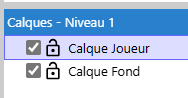
Rajoute un sprite sur ta scène :
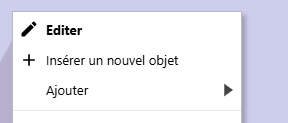
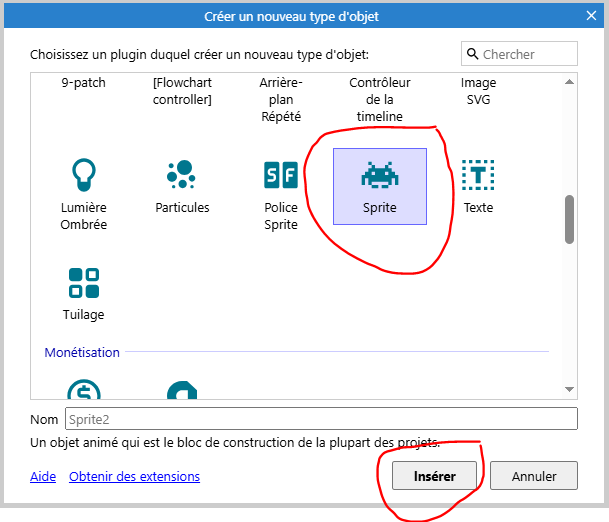
Crée une animation pour ton monstre :
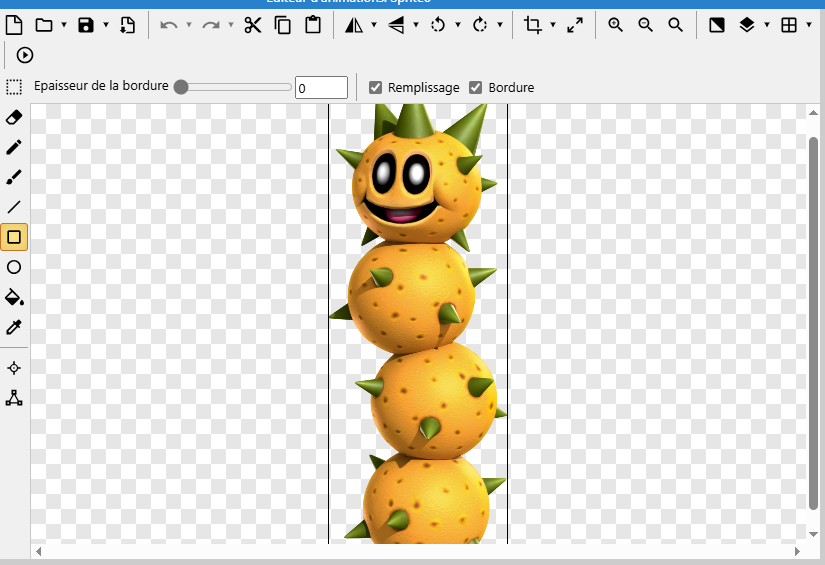
Modifie le nom de ton Sprite :
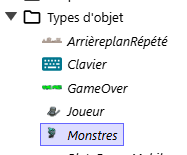
Crée une barrière invisible que ton monstre ne doit pas franchir, demande à insérer un nouveau sprite :
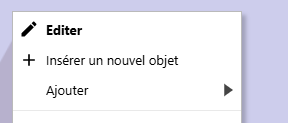
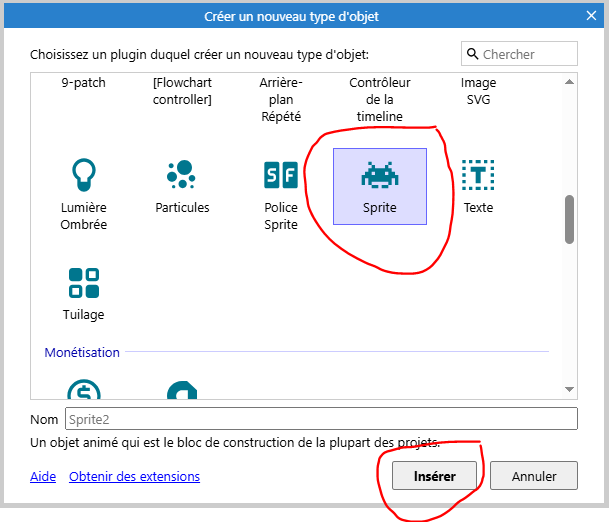
Dessine un carré avec une couleur transparente :
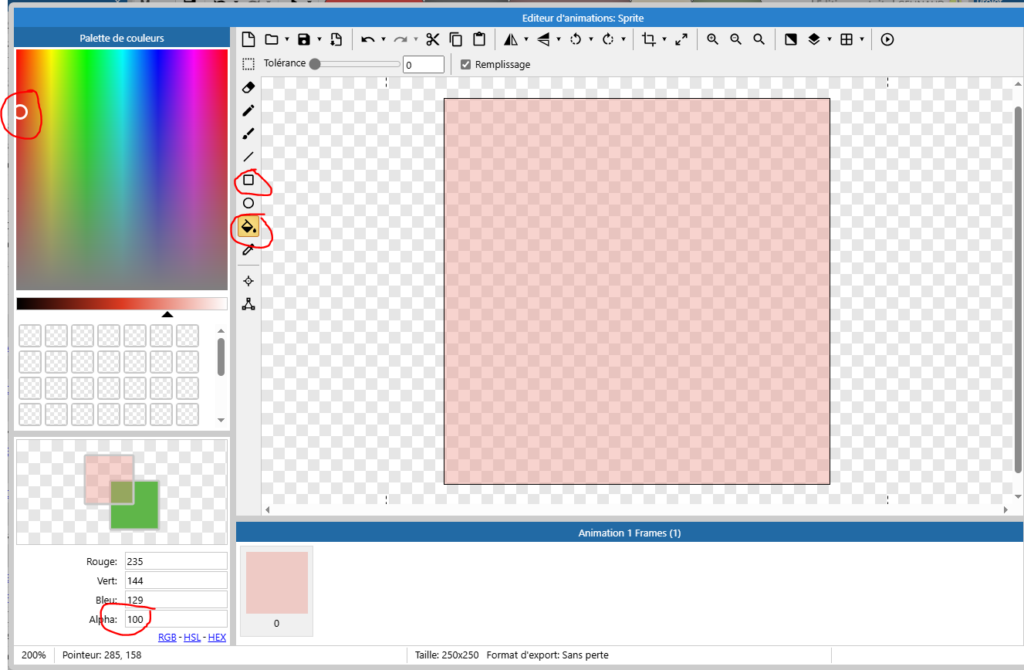
Positionne ta barrière devant ton monstre :
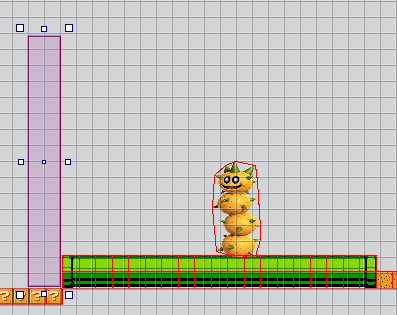
Renomme ton sprite :
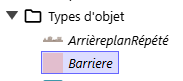
Par un drag up sur l’objet barriere viens placer une deuxième barrière derrière ton monstre :
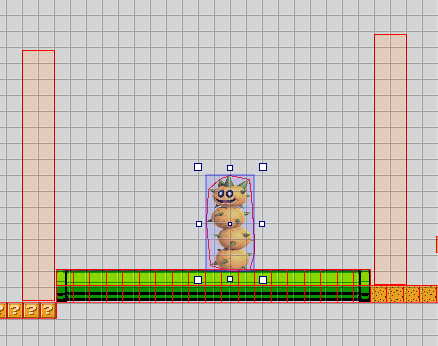
Sur le monstre crée une variable d’instance pour définir sa vitesse de déplacement :
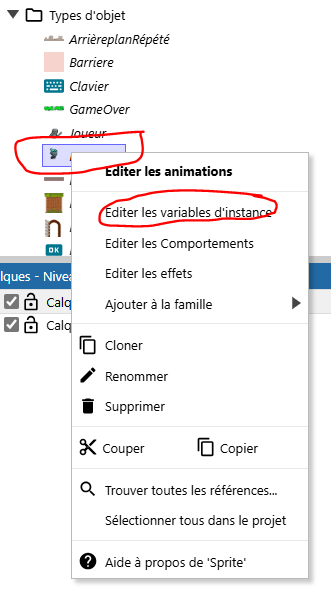
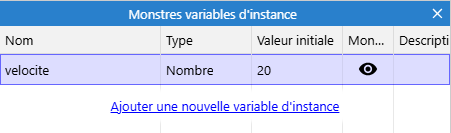
Maintenant, programme le déplacement de tes monstres dans la table d’événement :

Puis programme pour que les monstres puissent changer de sens de déplacement dès qu’ils rencontrent une barrière :

Puis retourne l’image des monstres quand ils changent de sens :
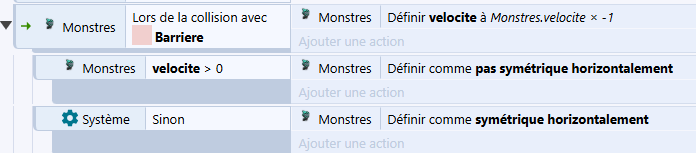
Tu peux rendre aléatoire la vitesse de chaque monstre au démarrage de scène :

Par des drag up, mets en place plusieurs monstres sur ta scène.
A toi de jouer pour ajouter une action sur une collision entre le joueur et les monstres :

Comment tuer un monstre en lui sautant dessus :

Partie 11 : Passer au niveau suivant
Crée un nouveau niveau à ton jeu
Ajoute une nouvelle scène à ton projet :
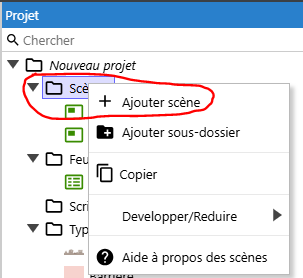
Choisis l’ajout d’une scène sans feuille d’événements, tu vas lier la feuille d’événements existante à la nouvelle scène :
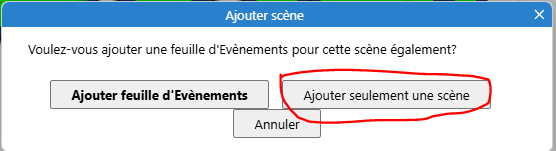
Modifie le nom de la scène par Niveau 2 :
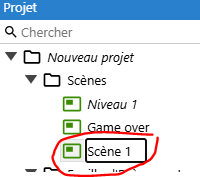
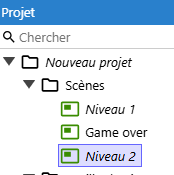
Remonte le niveau 2 à la suite du niveau 1 :
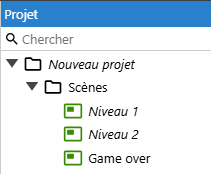
Rattache la feuille d’événements existante au niveau 2 :
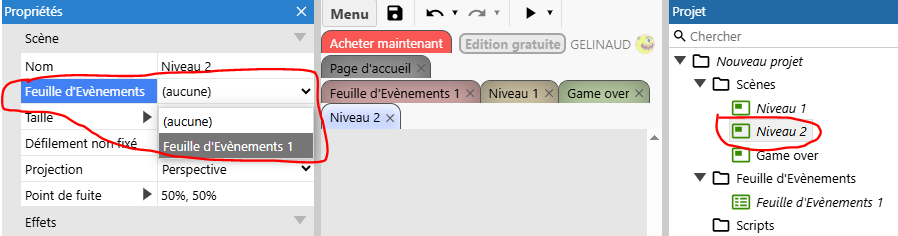
Modifie également la taille de ta scène :

Coche Aligner sur la grille :
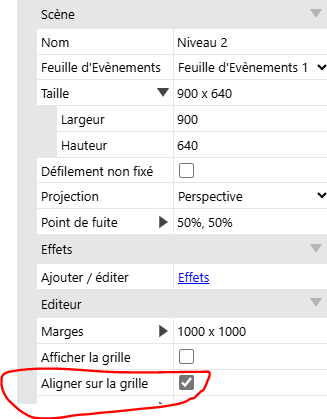
Puis par drap up positionne ton joueur dans la scène :
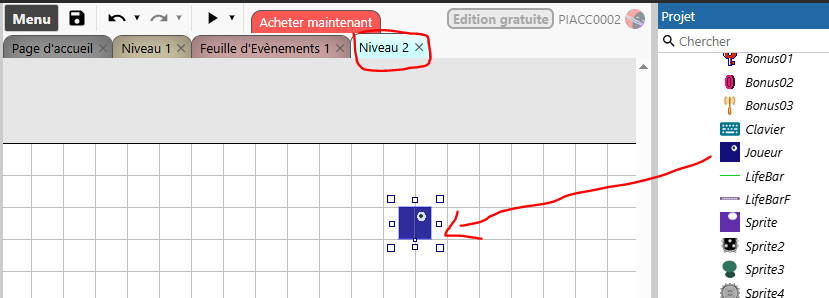
Choix des conditions pour passer à la scène suivante
Si tu fais le choix de passer à la scène suivante lorsque le joueur atteint une porte :

Ou le joueur atteint une porte et doit disposer de plus de 5 vies :

Ou que le joueur atteint le coté droit de la scène :

Partie 12 : Sonorise une action
Sur ta scène rajoute l’objet AUDIO :
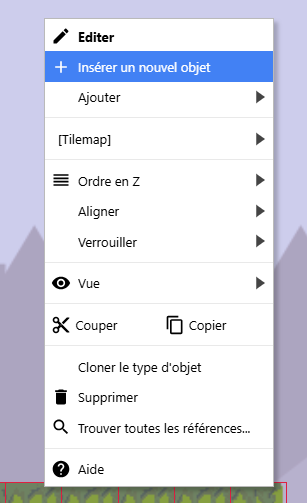
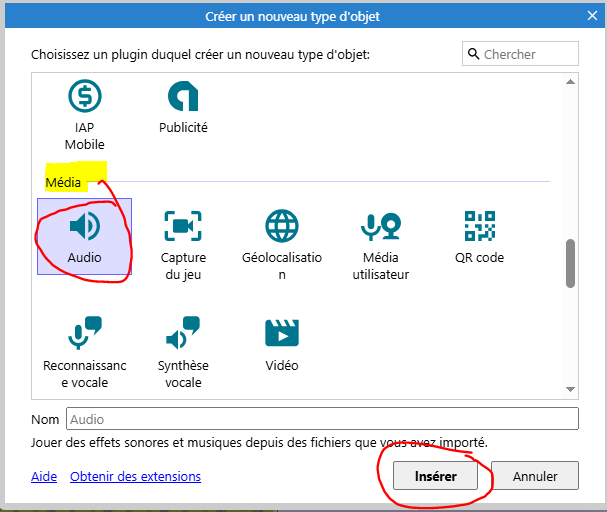
L’objet Audio est rajouté dans ton projet :
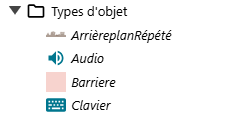
Rajoute un son dans ton projet par exemple un son de saut :
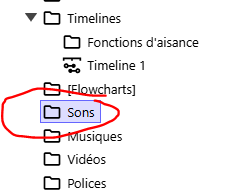
Par le clic droit demande à importer un son
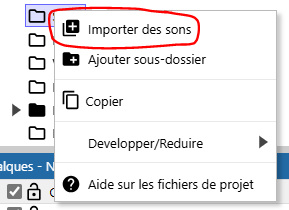
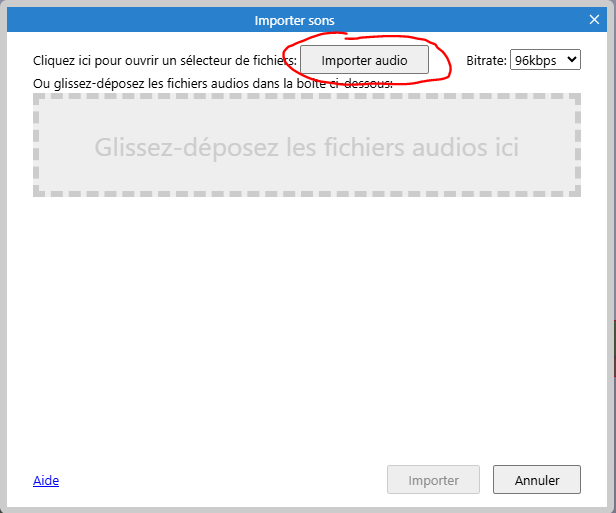

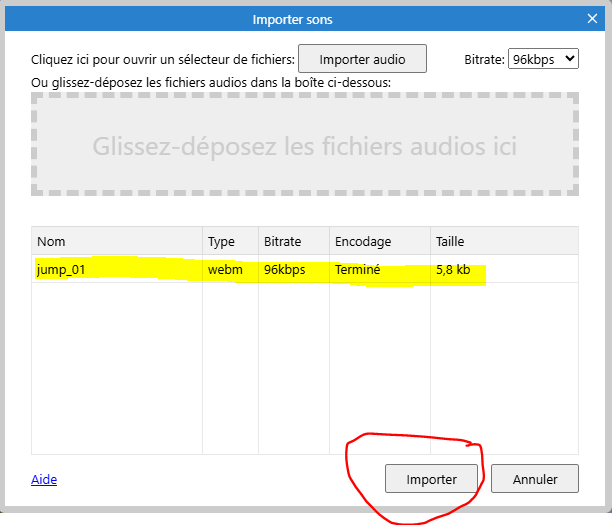
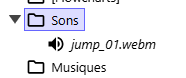
Rajoute le son lorsque le joueur saute dans la table d’évènements des niveaux :

Partie 13 : Effet Particules
Effet particules quand le joueur saute sur une plateforme
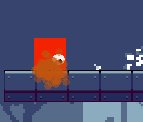
Sur la scène « insérer un nouvel objet » particules :
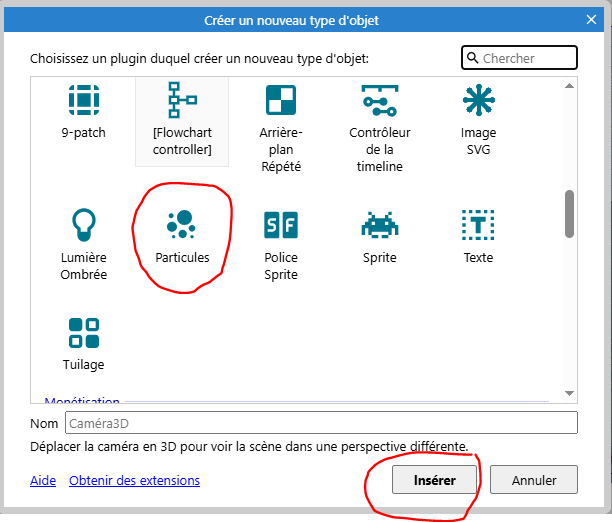
Dessiner une forme géométrique simple de dimensions 8×8 pixels avec une couleur avec une transparence de 150 :
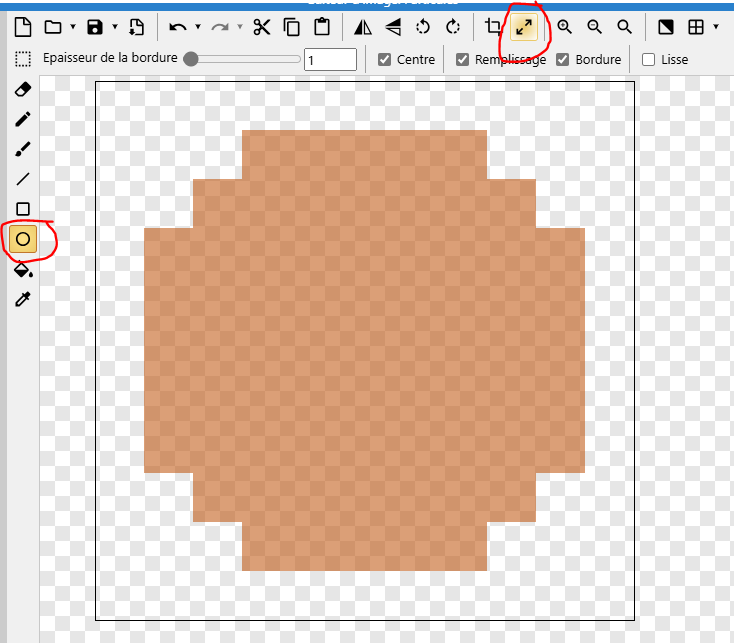
Positionne la particule en dehors de la scène :
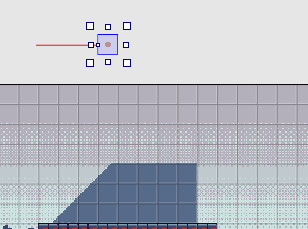
Puis modifie les paramètres de l’objet particules :
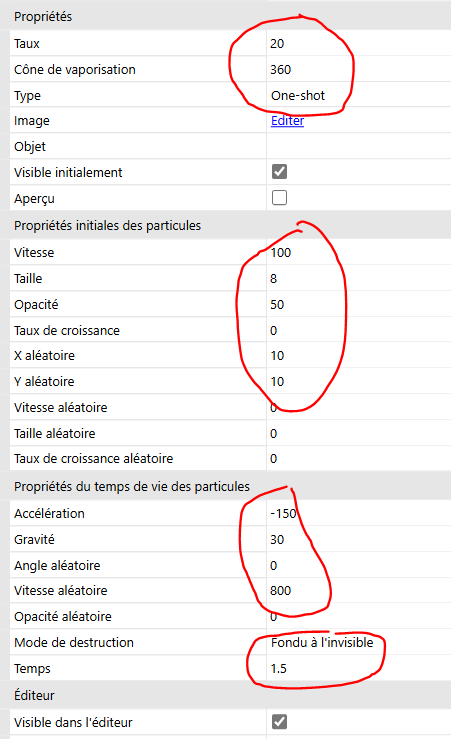
Puis modifie la table de décision :

Flot de sang
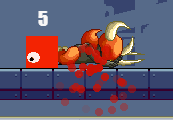
Crée une nouvelle particule rouge sang :
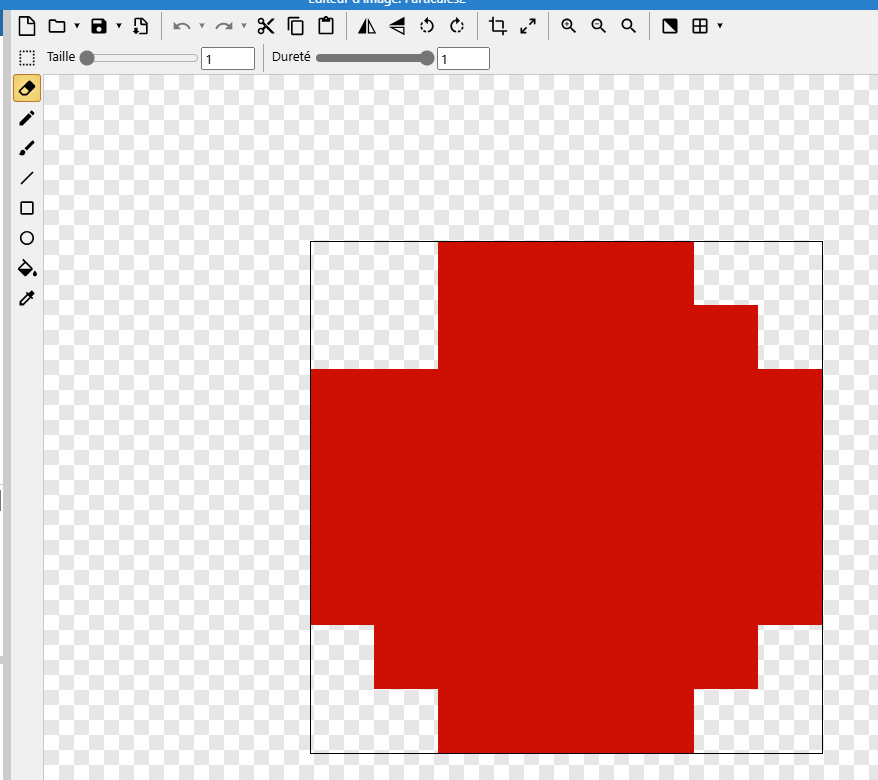
Puis modifie ces propriétés :
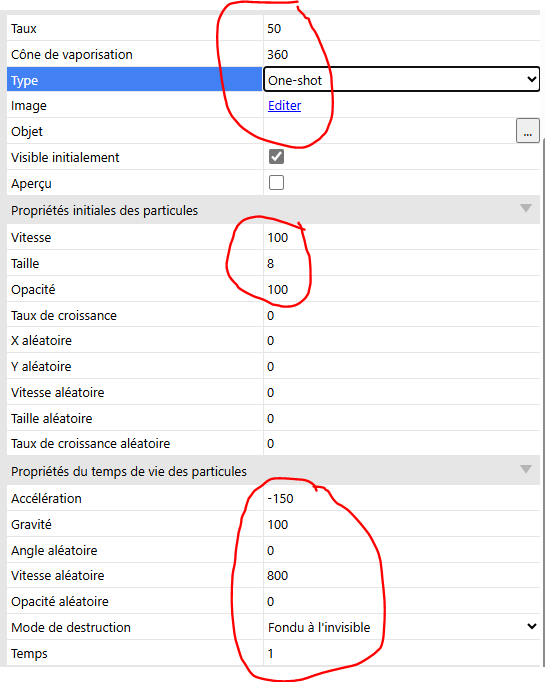
Puis modifie la table d’événement pour rajouter l’effet particule sang quand le monstre meurt :

Feu d’artifice
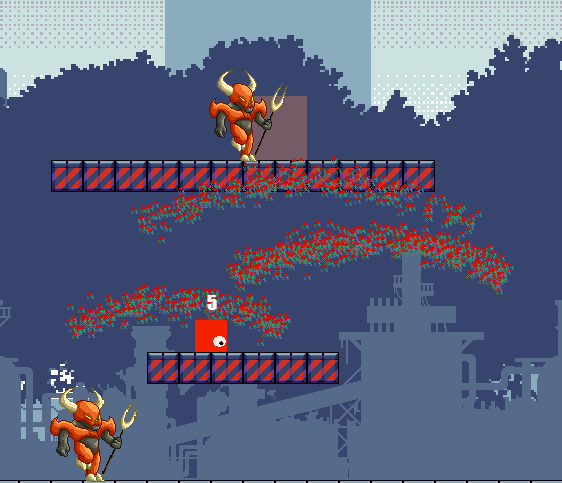
Crée une nouvelle particule :
avec une taille d’image de 250×250 pixels :
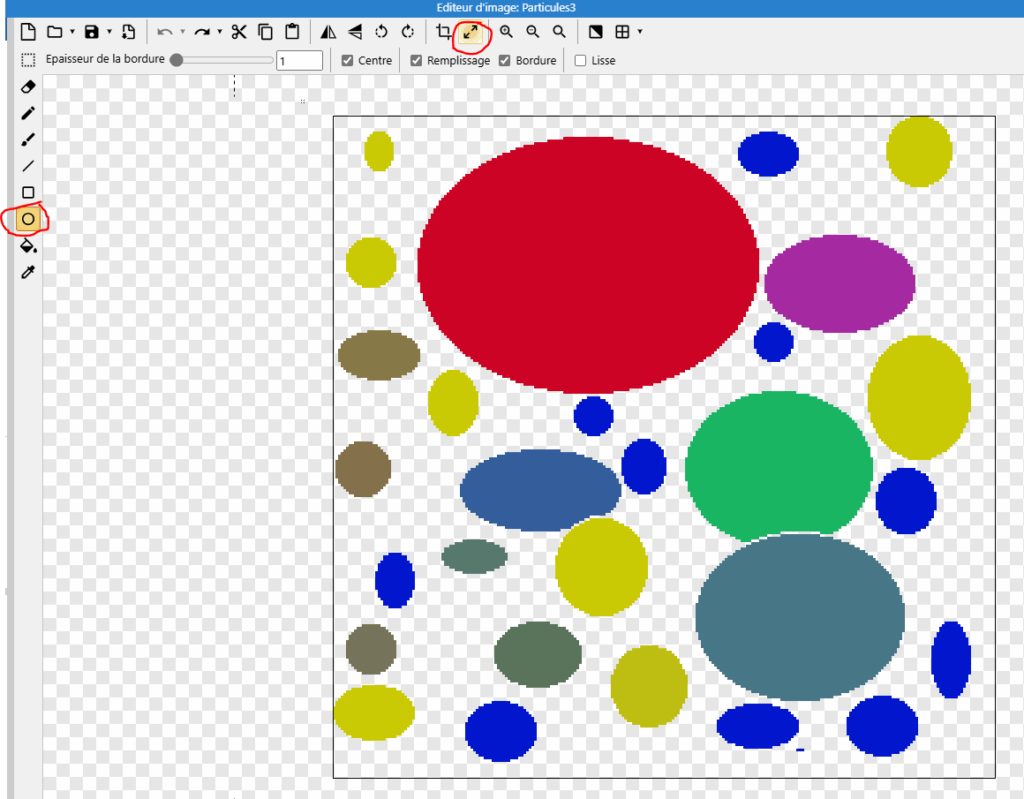
Puis modifie les propriétés :
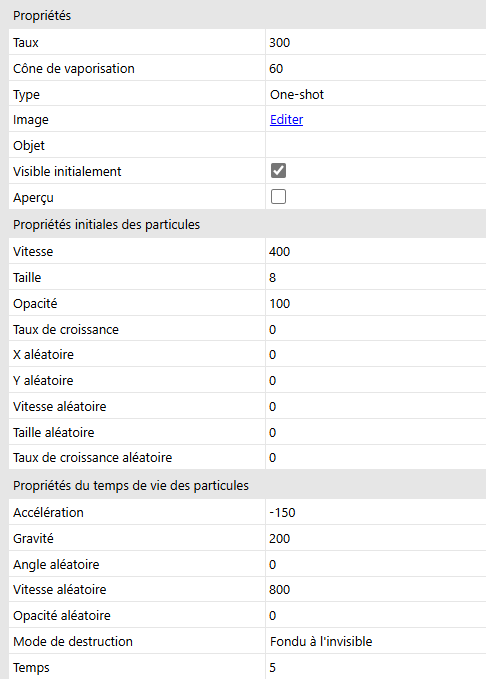
Rajoute le feu d’artifice dans la table d’évènement à un moment clé, par exemple lorsque le joueur change de niveau.
Partie 14 : Zones rebondissantes
jout des zones qui déclenchent des rebonds :
Sur la scène « insérer un nouvel objet » tuilage pour dessiner des tuiles de rebond :
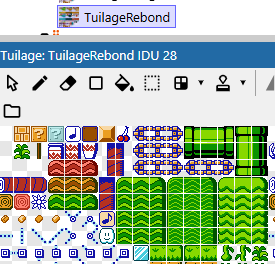
Dessine des tuiles de rebond :
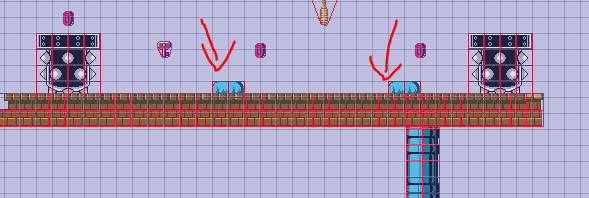
Dans la feuille d’évènements, déclare un saut au joueur à chaque collision avec la tuile rebond :


Puis programme pour que ton joueur plane après son rebond.
Rajoute une variable d’instance sur ton joueur :
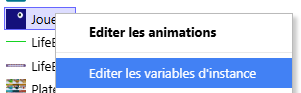
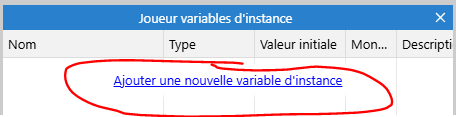
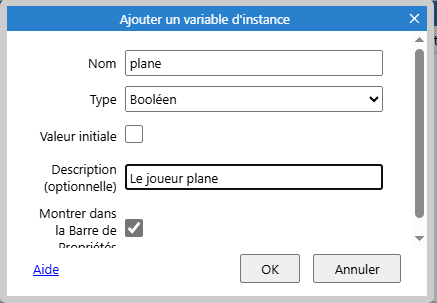
Rajoute que le joueur va planer si il touche une tuile rebondissante :

Change la gravité lorsque le joueur est en train de chuter pour simuler un mouvement planant :

Puis lorsque le joueur atterrie sur une plateforme remet la gravité initiale :

Partie 15 : Publie ton jeu
Export de ton jeu
Dans Construct demande un export de ton projet de jeu :
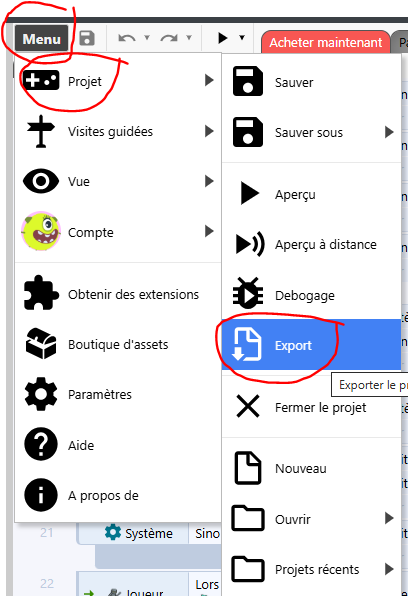
Puis demande l’export Arcade Construct :
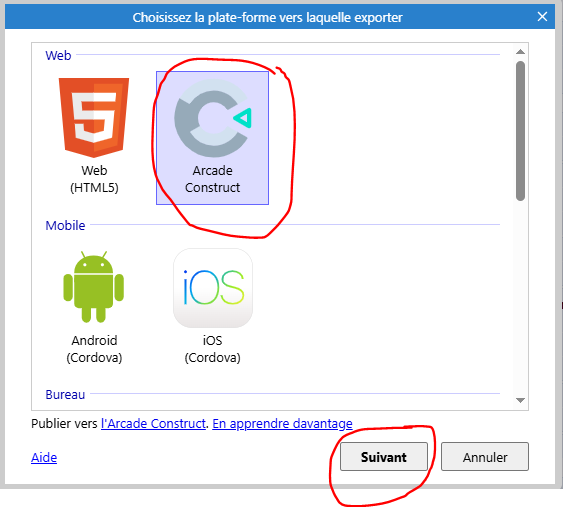
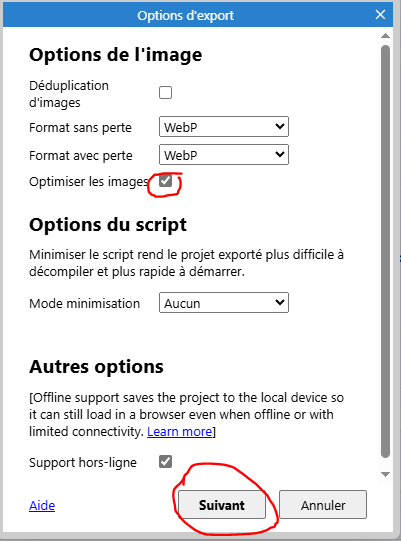
Choisis Télécharger nom de ton projet.zip
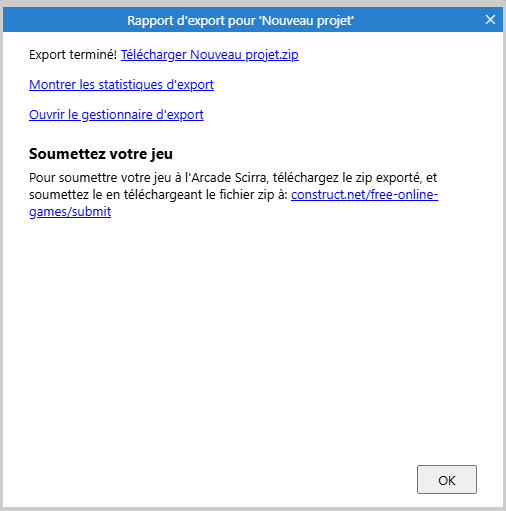
Ton projet est télécharger dans le répertoire Téléchargements

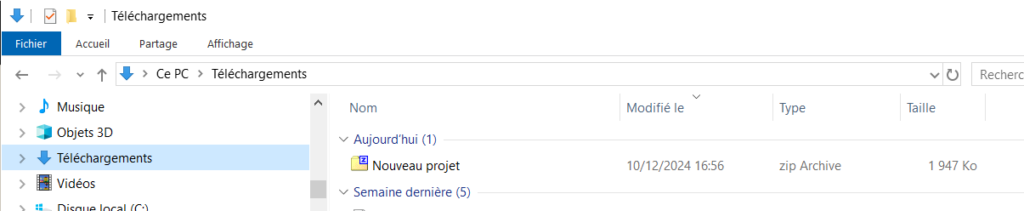
Publication de ton jeu sous construct
Puis demander à publier ton jeu dans contruct 3 par le lien construct.net/free-online-games/submit :
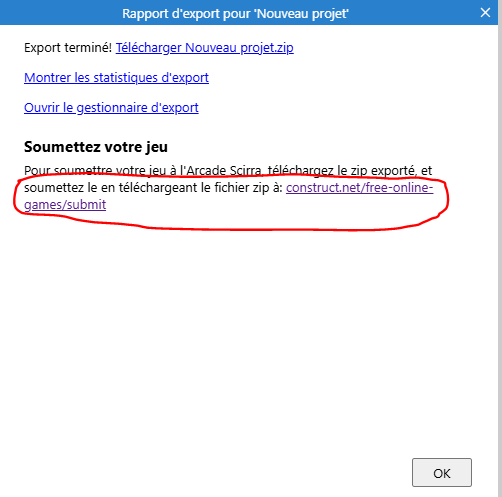
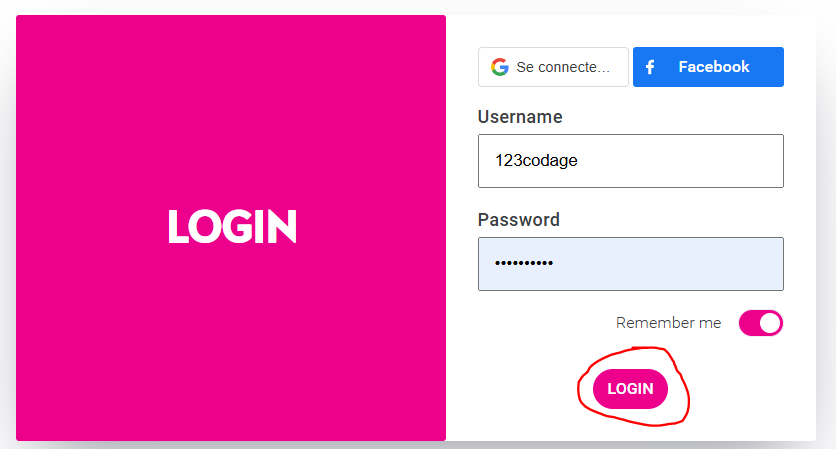
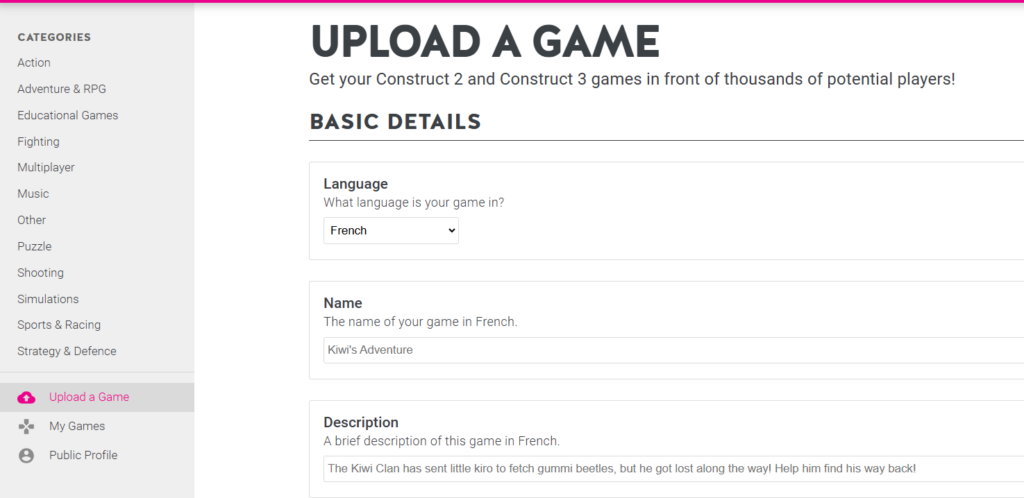
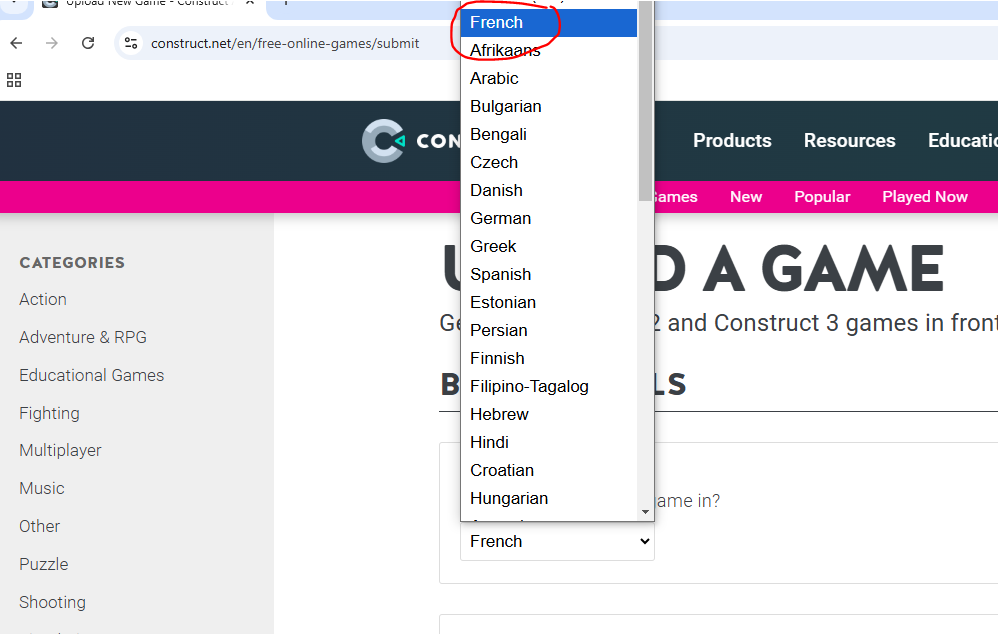
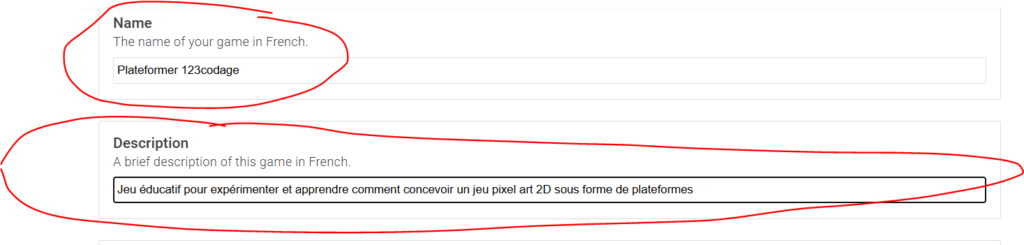
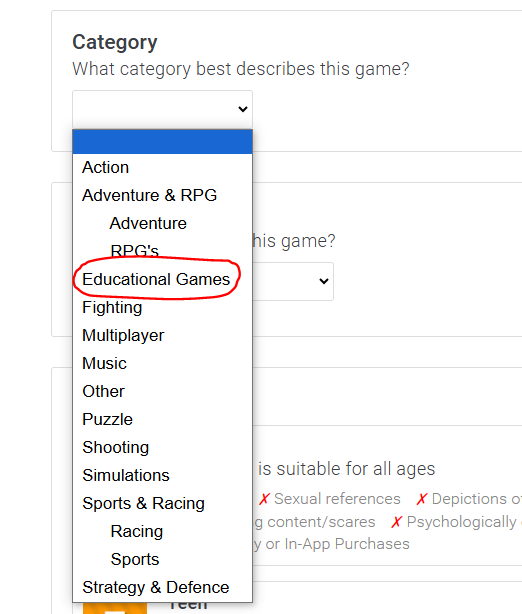
A toi de choisir le statut de ton jeu : en cours de création (Work in Progress) ou complétement terminé (Full Game)
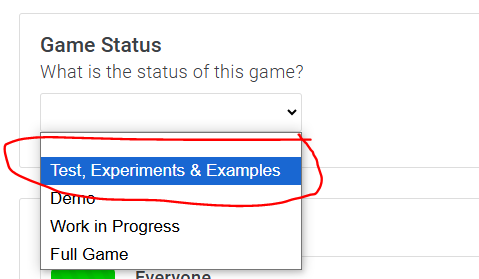
Choisir le public qui peut jouer à ton jeu en fonction de son âge :
- Tous les âges
- A partir des adolescents de plus de 13 ans
- Seulement les adultes
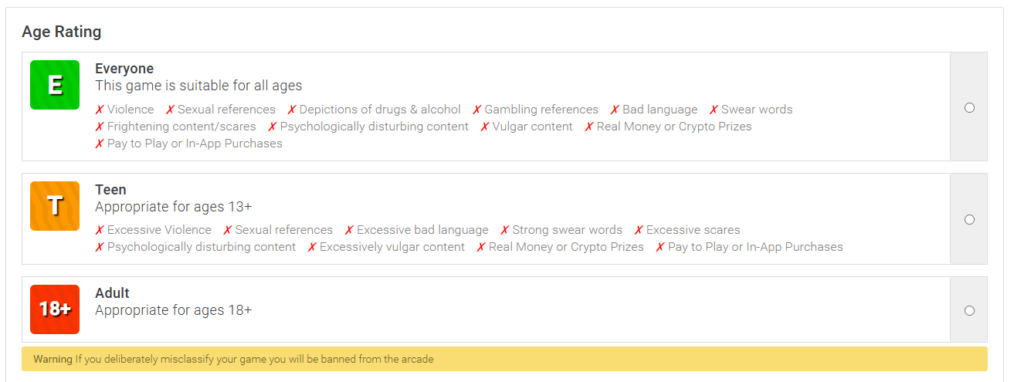
Choisis le type d’appareil sur lequel on peut jouer avec ton jeu :
- Les ordinateurs seulement
- Les smartphones seulement
- Les deux ordinateurs et smartphones
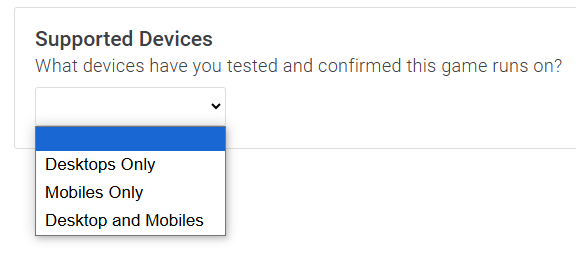
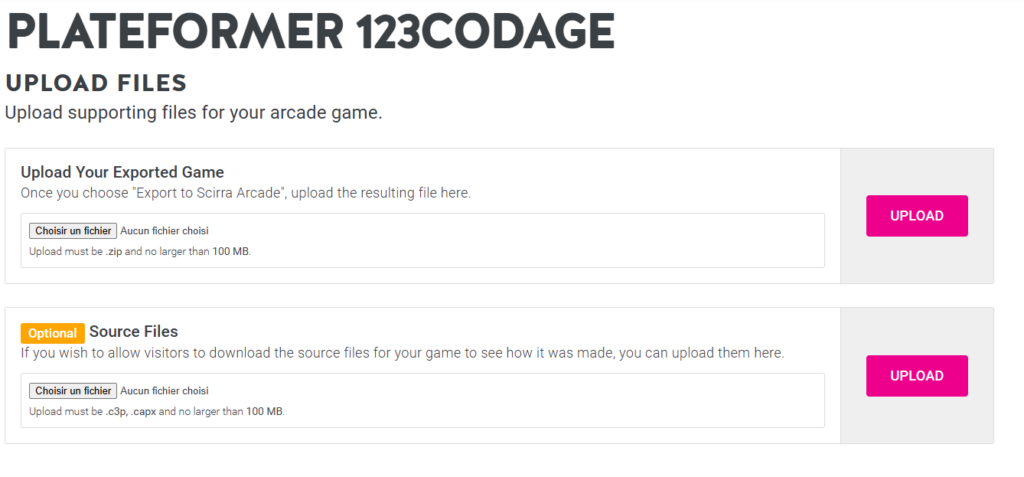
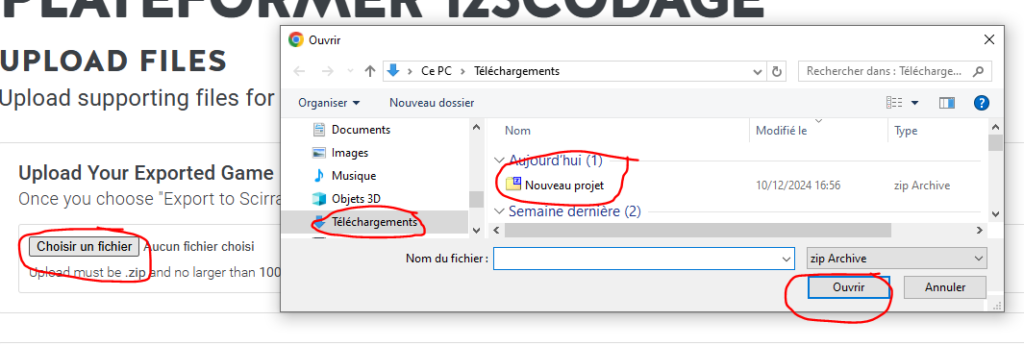

Maintenant que tu as téléchargé ton jeu, tu dois mettre une image représentative de ton jeu. Pour cela lance ton jeu dans contruct 3 :
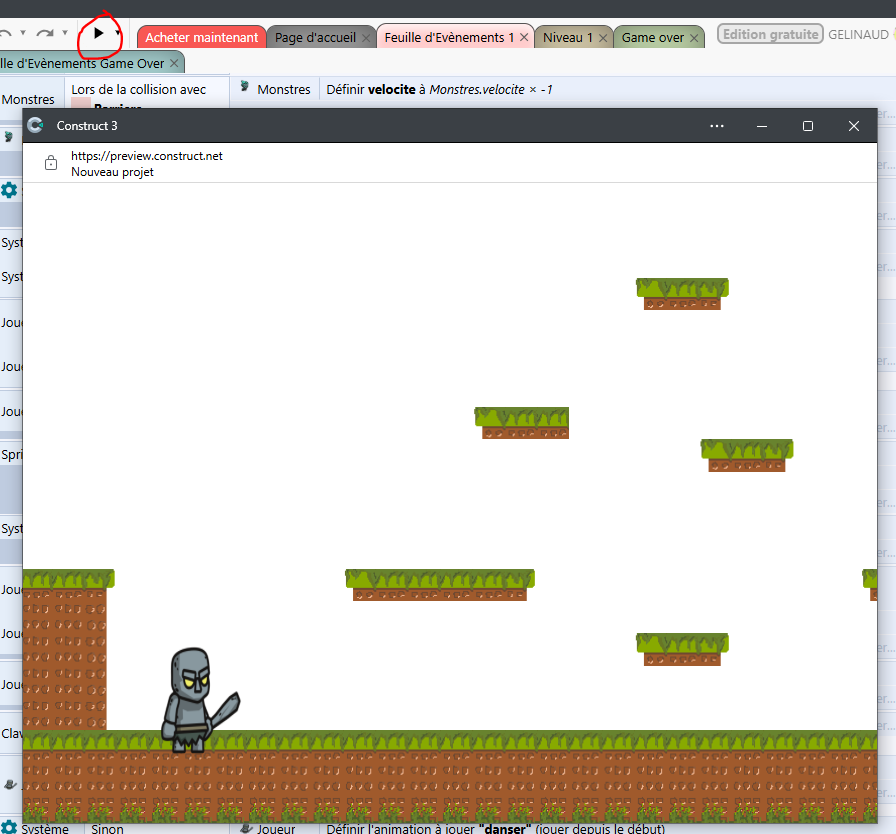
Puis utilise l’outil capture de windows pour copier une image de ton jeu :

Dans l’outil capteur clic sur nouveau en haut à gauche de l’outil capture, puis avec la souris sélectionne une partie de l’écran de ton jeu :
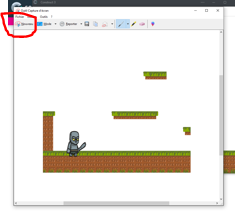
Dans l’outil capture Fichier Enregistrer sous le répertoire téléchargement :
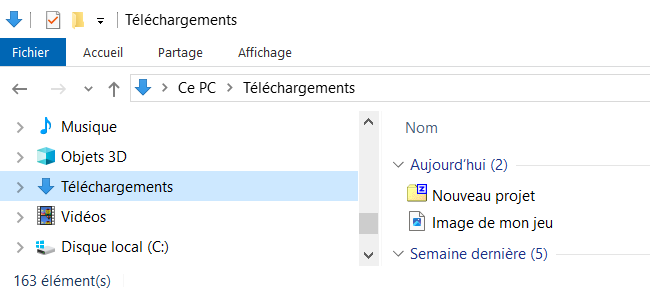


Accepte les conditions suivante pour publier ton jeu :
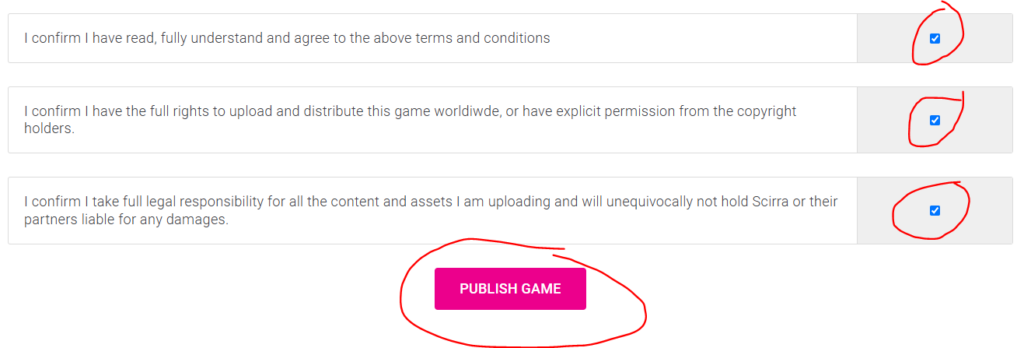
- Je confirme avoir lu, compris pleinement et accepté les termes et conditions ci-dessous.
- Je confirme que j’ai tous les droits pour télécharger et distribuer ce jeu dans le monde entier, ou que j’ai l’autorisation explicite des détenteurs des droits d’auteur.
- Je confirme que j’assume l’entière responsabilité juridique de tout le contenu et des ressources que je télécharge et que je ne tiendrai définitivement pas Scirra ou ses partenaires responsables de tout dommage.
Principalement :
Tu dois faire attention à ce que les images et les sons de ton jeu soient libre des droits d’auteur.
Tu ne dois pas télécharger un jeu dont le contenu contient :
- Du contenu diffamatoire, sur la religion, la race, l’orientation sexuelle, le sexe, l’origine nationale/ethnique ou d’autres groupes ciblés.
- Des représentations réalistes de personnes ou d’animaux tués, mutilés, torturés ou maltraités, ou du contenu qui encourage la violence
ACCORD
Le présent Accord d’utilisation (« Accord ») est un contrat juridiquement contraignant entre vous et Scirra Ltd. et avec notre société mère, nos filiales et sociétés affiliées (« Scirra », « Construct » ou « nous »).
Nous nous réservons le droit, à notre discrétion, de changer, modifier, ajouter ou supprimer des parties de l’Accord à tout moment en publiant l’Accord modifié sur notre Plateforme ou dans nos Services (par exemple via des avis dans le jeu). En cas de changement important, nous pouvons également fournir un avis supplémentaire en envoyant un e-mail ou un message dans les Services. Sauf indication contraire de notre part, les modifications entrent en vigueur immédiatement après leur publication. Chaque fois que vous accédez à nos Services, à la Plateforme ou à des Jeux de Plateformes tierces, la version alors en vigueur de l’Accord s’applique et vous acceptez que les modifications s’appliquent à votre utilisation continue des Services.
Le fait que vous n’annuliez pas votre compte ou ne cessiez pas d’utiliser nos Services après avoir reçu la notification de l’Accord modifié constituera votre acceptation des conditions modifiées. Si vous n’acceptez pas les modifications ou l’une des conditions du présent Contrat, votre seul recours est de résilier votre compte ou de cesser d’utiliser nos Services.
Si une partie du présent Contrat est jugée illégale ou inapplicable, le reste du Contrat ne sera pas affecté et continuera d’être pleinement valide, contraignant et applicable.
LITIGES
Tous les litiges doivent être réglés par les tribunaux du Royaume-Uni. Le présent contrat doit être interprété conformément aux lois du Royaume-Uni. Toutes les parties consentent par les présentes à la juridiction des tribunaux du Royaume-Uni. Si une partie du présent contrat est jugée inapplicable ou invalide par la loi, les autres parties du contrat resteront en vigueur.
INDEMNITÉ
Vous acceptez de défendre, d’indemniser et de dégager de toute responsabilité Scirra, ses concédants de licence et ses sociétés affiliées de toutes responsabilités, réclamations et dépenses, y compris les honoraires d’avocat, découlant de ou en relation avec la violation du présent Contrat ou l’utilisation de Construct Arcade, par vous ou toute personne utilisant votre Compte, ou de ou en relation avec tout contenu généré par l’utilisateur, ou la création, la distribution, la promotion et l’utilisation de toute œuvre dérivée, créée ou fournie par vous ou toute personne utilisant votre Compte. Scirra se réserve le droit, à ses propres frais, d’assumer la défense et le contrôle exclusifs de toute question autrement sujette à indemnisation de votre part. Dans ce cas, vous n’aurez plus aucune obligation de fournir une indemnisation à Scirra dans cette affaire. Cette section concernant l’indemnisation survivra à la résiliation du présent contrat.
CONTENU GÉNÉRÉ PAR L’UTILISATEUR
Vous serez seul responsable du contenu que vous téléchargez sur l’Arcade et des conséquences de sa publication. Vous affirmez, déclarez et/ou garantissez que pour chaque fichier ou sous-fichier que vous téléchargez sur l’arcade, l’une des conditions suivantes est remplie, permettant le téléchargement, la publication et la distribution sur l’arcade :
- Vous détenez l’intégralité des droits d’auteur sur ces fichiers
- Vous avez l’autorisation écrite explicite du détenteur des droits d’auteur autorisant la distribution en vertu du présent Contrat d’utilisation
- Vous disposez d’une licence permissive du détenteur des droits d’auteur autorisant la distribution en vertu du présent Contrat d’utilisation
Vous accordez par la présente à Scirra Ltd une licence mondiale, non exclusive, libre de droits, sous-licenciable et transférable pour utiliser, reproduire, distribuer, préparer des œuvres dérivées, afficher et exécuter les soumissions d’utilisateur en relation avec le site Web Construct.net et l’activité de Scirra Ltd (et de son successeur), y compris, sans limitation, pour la promotion et la redistribution d’une partie ou de la totalité du site Web Construct.net (et des œuvres dérivées de celui-ci) dans tous les formats de média et par tous les canaux de média. Cette licence que vous avez accordée prend fin une fois que vous avez supprimé votre jeu du site Web Construct.net avec un délai de grâce raisonnable par la suite pour nous permettre de faire de notre mieux pour supprimer tout contenu publié.
Vous accordez par la présente à chaque utilisateur de l’Arcade une licence non exclusive pour accéder à vos soumissions d’utilisateur via le site Web et pour utiliser, reproduire, distribuer, préparer des œuvres dérivées, afficher et exécuter ces soumissions d’utilisateur comme autorisé par la fonctionnalité du site Web et en vertu des présentes conditions d’utilisation. La licence susmentionnée que vous avez accordée prend fin une fois que vous avez supprimé ou effacé une soumission d’utilisateur de l’Arcade.
Vous acceptez de ne pas télécharger de jeux dont le contenu contient :
AGREEMENT
Le présent Accord d’utilisation (« Accord ») est un contrat juridiquement contraignant entre vous et Scirra Ltd. et avec notre société mère, nos filiales et sociétés affiliées (« Scirra », « Construct » ou « nous »).
Nous nous réservons le droit, à notre discrétion, de changer, modifier, ajouter ou supprimer des parties de l’Accord à tout moment en publiant l’Accord modifié sur notre Plateforme ou dans nos Services (par exemple via des avis dans le jeu). En cas de changement important, nous pouvons également fournir un avis supplémentaire en envoyant un e-mail ou un message dans les Services. Sauf indication contraire de notre part, les modifications entrent en vigueur immédiatement après leur publication. Chaque fois que vous accédez à nos Services, à la Plateforme ou à des Jeux de Plateformes tierces, la version alors en vigueur de l’Accord s’applique et vous acceptez que les modifications s’appliquent à votre utilisation continue des Services.
Le fait que vous n’annuliez pas votre compte ou ne cessiez pas d’utiliser nos Services après avoir reçu la notification de l’Accord modifié constituera votre acceptation des conditions modifiées. Si vous n’acceptez pas les modifications ou l’une des conditions du présent Contrat, votre seul recours est de résilier votre compte ou de cesser d’utiliser nos Services.
Si une partie du présent Contrat est jugée illégale ou inapplicable, le reste du Contrat ne sera pas affecté et continuera d’être pleinement valide, contraignant et applicable.
LITIGES
Tous les litiges doivent être réglés par les tribunaux du Royaume-Uni. Le présent contrat doit être interprété conformément aux lois du Royaume-Uni. Toutes les parties consentent par les présentes à la juridiction des tribunaux du Royaume-Uni. Si une partie du présent contrat est jugée inapplicable ou invalide par la loi, les autres parties du contrat resteront en vigueur.
INDEMNITÉ
Vous acceptez de défendre, d’indemniser et de dégager de toute responsabilité Scirra, ses concédants de licence et ses sociétés affiliées de toutes responsabilités, réclamations et dépenses, y compris les honoraires d’avocat, découlant de ou en relation avec la violation du présent Contrat ou l’utilisation de Construct Arcade, par vous ou toute personne utilisant votre Compte, ou de ou en relation avec tout contenu généré par l’utilisateur, ou la création, la distribution, la promotion et l’utilisation de toute œuvre dérivée, créée ou fournie par vous ou toute personne utilisant votre Compte. Scirra se réserve le droit, à ses propres frais, d’assumer la défense et le contrôle exclusifs de toute question autrement sujette à indemnisation de votre part. Dans ce cas, vous n’aurez plus aucune obligation de fournir une indemnisation à Scirra dans cette affaire. Cette section concernant l’indemnisation survivra à la résiliation du présent contrat.
CONTENU GÉNÉRÉ PAR L’UTILISATEUR
Vous serez seul responsable du contenu que vous téléchargez sur l’Arcade et des conséquences de sa publication. Vous affirmez, déclarez et/ou garantissez que pour chaque fichier ou sous-fichier que vous téléchargez sur l’arcade, l’une des conditions suivantes est remplie, permettant le téléchargement, la publication et la distribution sur l’arcade :
- Vous détenez l’intégralité des droits d’auteur sur ces fichiers
- Vous avez l’autorisation écrite explicite du détenteur des droits d’auteur autorisant la distribution en vertu du présent Contrat d’utilisation
- Vous disposez d’une licence permissive du détenteur des droits d’auteur autorisant la distribution en vertu du présent Contrat d’utilisation
Vous accordez par la présente à Scirra Ltd une licence mondiale, non exclusive, libre de droits, sous-licenciable et transférable pour utiliser, reproduire, distribuer, préparer des œuvres dérivées, afficher et exécuter les soumissions d’utilisateur en relation avec le site Web Construct.net et l’activité de Scirra Ltd (et de son successeur), y compris, sans limitation, pour la promotion et la redistribution d’une partie ou de la totalité du site Web Construct.net (et des œuvres dérivées de celui-ci) dans tous les formats de média et par tous les canaux de média. Cette licence que vous avez accordée prend fin une fois que vous avez supprimé votre jeu du site Web Construct.net avec un délai de grâce raisonnable par la suite pour nous permettre de faire de notre mieux pour supprimer tout contenu publié.
Vous accordez par la présente à chaque utilisateur de l’Arcade une licence non exclusive pour accéder à vos soumissions d’utilisateur via le site Web et pour utiliser, reproduire, distribuer, préparer des œuvres dérivées, afficher et exécuter ces soumissions d’utilisateur comme autorisé par la fonctionnalité du site Web et en vertu des présentes conditions d’utilisation. La licence susmentionnée que vous avez accordée prend fin une fois que vous avez supprimé ou effacé une soumission d’utilisateur de l’Arcade.
Vous acceptez de ne pas télécharger de jeux dont le contenu contient :
- Du contenu diffamatoire, discriminatoire ou mesquin, y compris des références ou des commentaires sur la religion, la race, l’orientation sexuelle, le sexe, l’origine nationale/ethnique ou d’autres groupes ciblés, en particulier si l’application est susceptible d’humilier, d’intimider ou de mettre en danger une personne ou un groupe ciblé. Les satiristes politiques et les humoristes professionnels sont généralement exemptés de cette exigence.
- Des représentations réalistes de personnes ou d’animaux tués, mutilés, torturés ou maltraités, ou du contenu qui encourage la violence
Notre bibliothèque de jeux :
https://www.construct.net/en/free-online-games/published-games
Publier une nouvelle version de ton jeu
Va sur la bibliothèque Construct de 123codage :
Recherche ton jeu dans la bibliothèque :
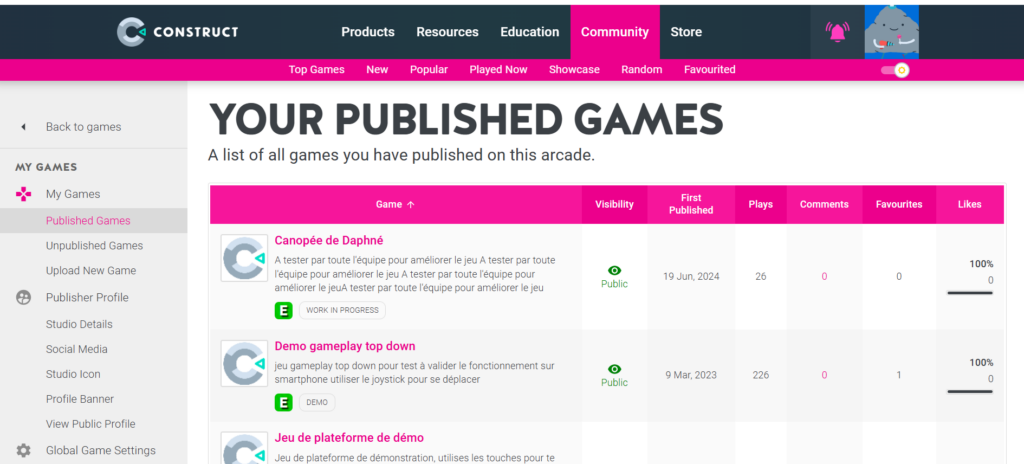
Quand tu l’as trouvé clic sur ton jeu :

Choisis dans le menu à gauche Upload New Version :
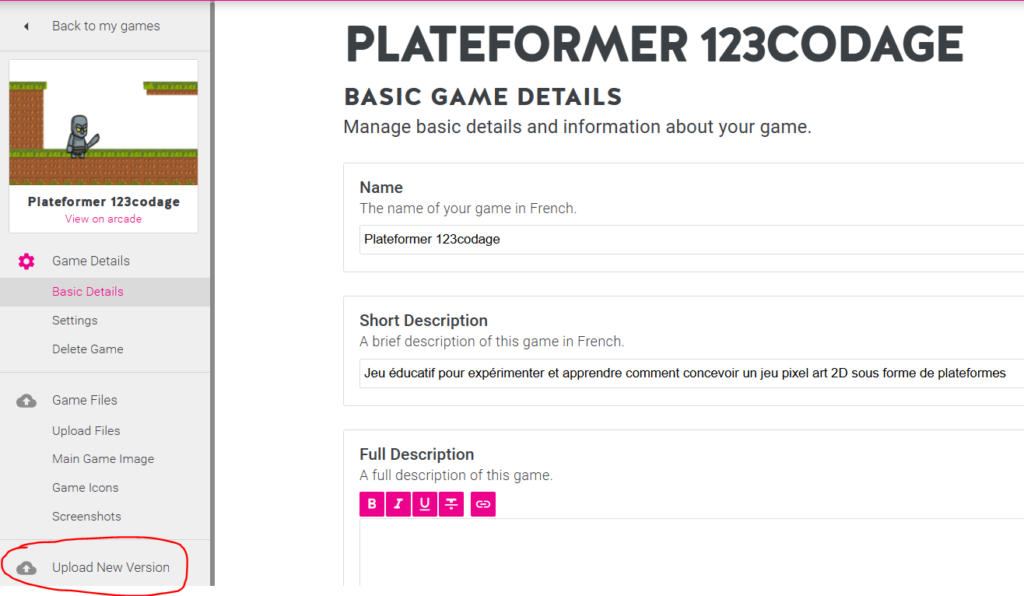
Puis télécharge un nouveau fichier de ton projet Construct :
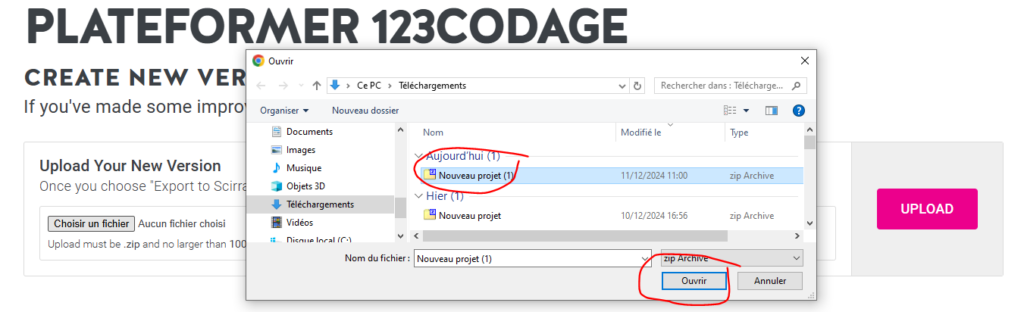
Tu peux ainsi contrôler les différentes versions de ton jeu :
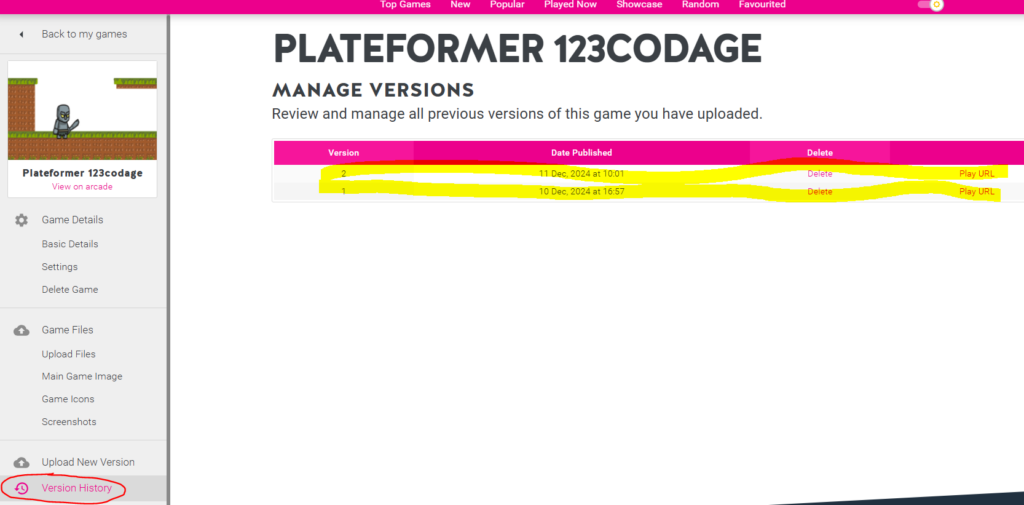
Qu’est-ce qu’un fond d’écran répété ?
Imaginez que vous avez une petite image carrée ou rectangulaire. Au lieu de créer une grande image pour couvrir tout l’écran, tu peux simplement répéter cette petite image plusieurs fois pour remplir l’espace. C’est ce qu’on appelle un fond d’écran répété.
Positionne sur le Calque Fond :
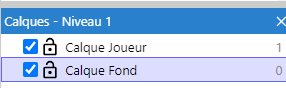
Sur la scène clic avec le bouton droit et demande « Insérer un nouvel objet » puis choisir Arrière plan répété.
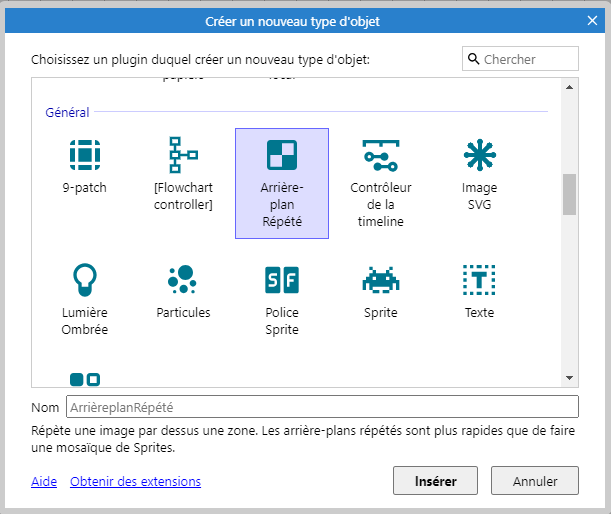
Choisir par la croix sur le coin gauche haut de la grille :
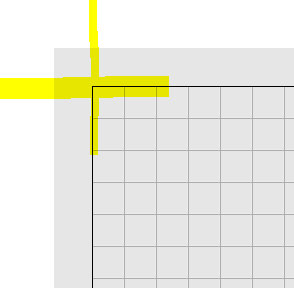
Dans l’éditeur de dessin choisir la taille de l’image :
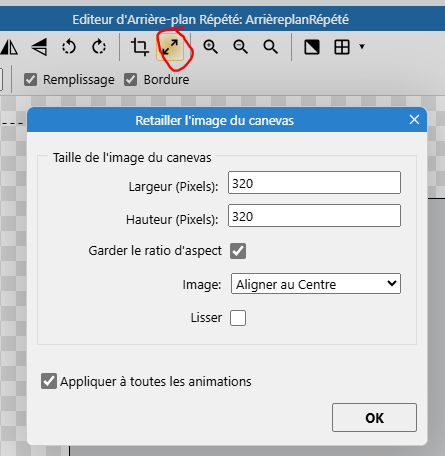
Puis choisis une couleur puis dessine le fond répété avec l’outil Rectangle:
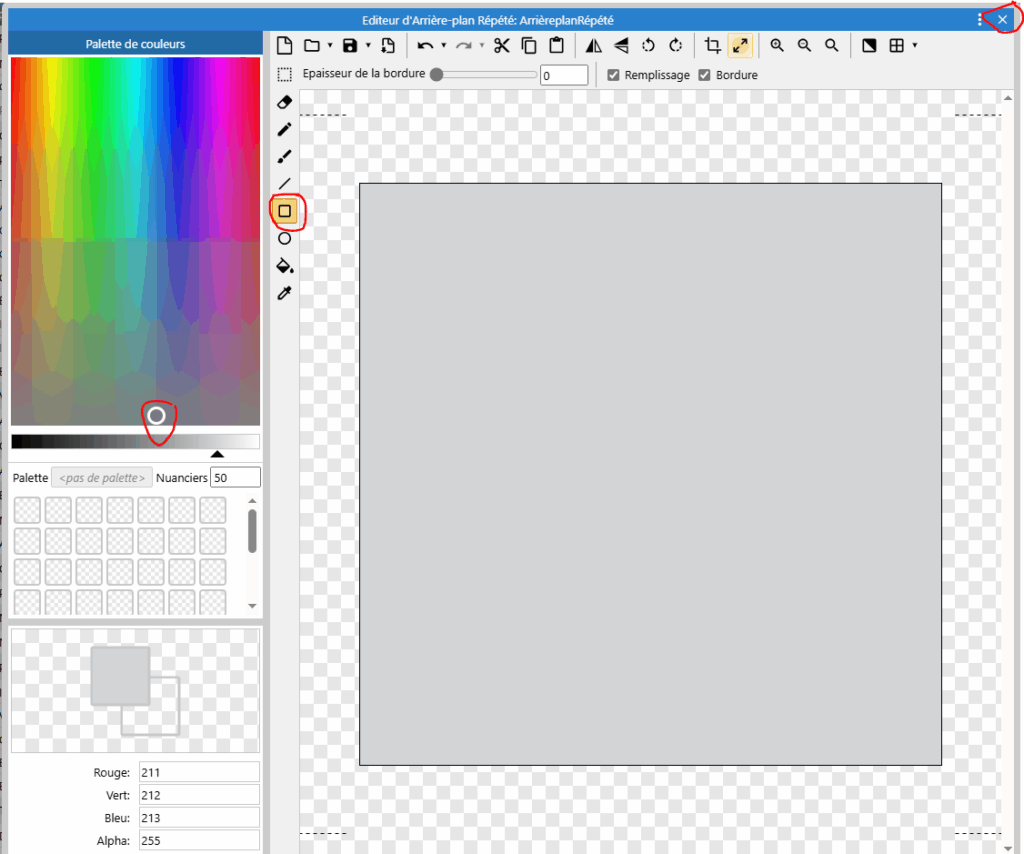
Quitte l’éditeur de dessin par la croix de la fenêtre Windows :

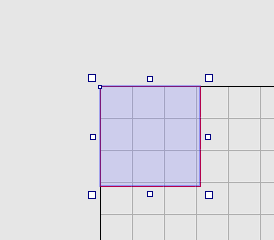
Utilise les ancres de la figure pour étendre l’écran répété sur toute ta scène :
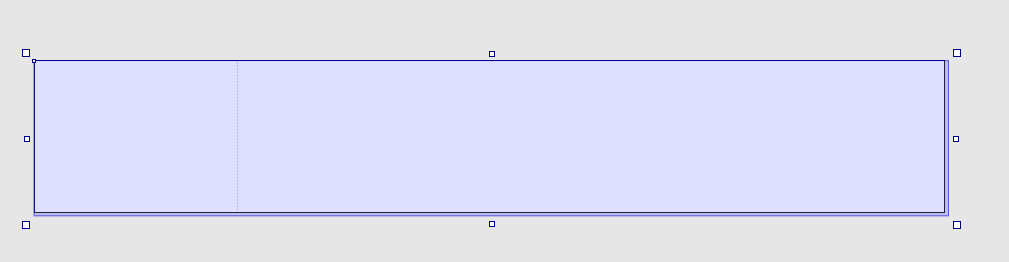
Vérifie les propriétés du fond répété dans la partie gauche de l’écran :
- modifie le nom éventuellement
- vérifie l’emplacement 0x0
- vérifie qu’il appartient bien au calque Fond
- joue sur l’opacité
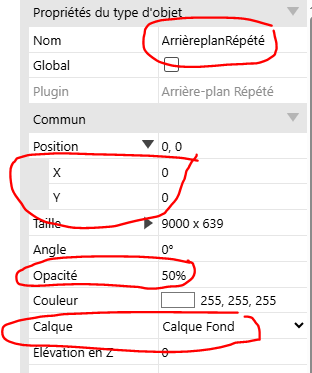
Dans le prochain TUTO, tu apprends à dessiner les plateformes.
Sélectionne le calque joueur :
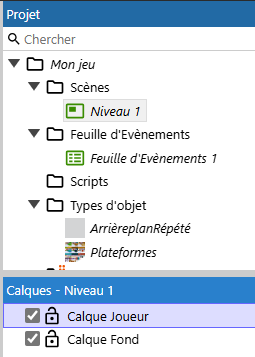
Puis rend transparent ce calque :
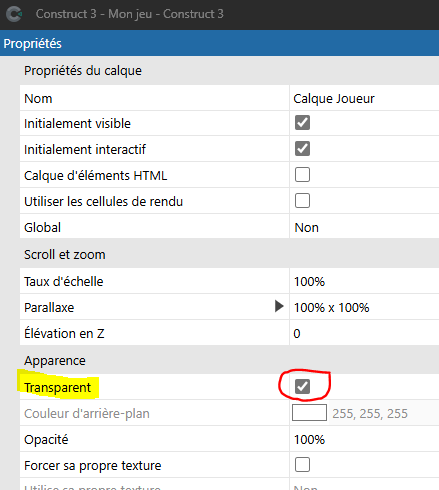
Puis sélectionne le calque Fond du niveau 1
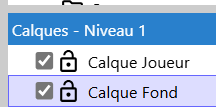
Puis demande sur l’onglet Niveau 1 par le clic droit de ta souris d’Insérer un nouvel objet :
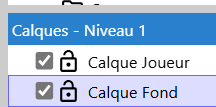
Puis clic sur l’objet « Tuilage »
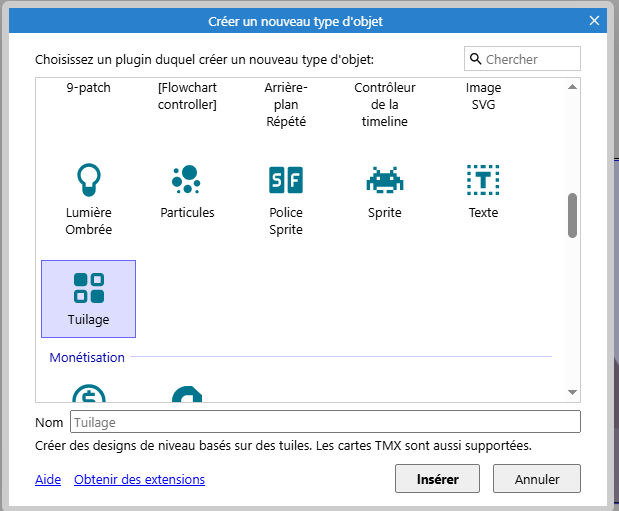
Choisis l’emplacement par la croix, dans l’éditeur grahique tu demandes à charger ton image par cette icone haut de l’écran :

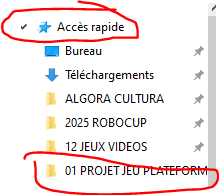
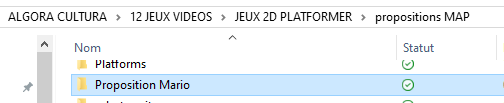
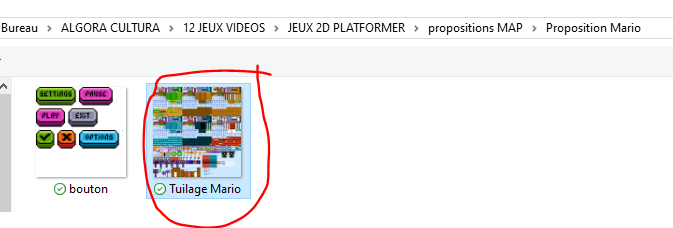
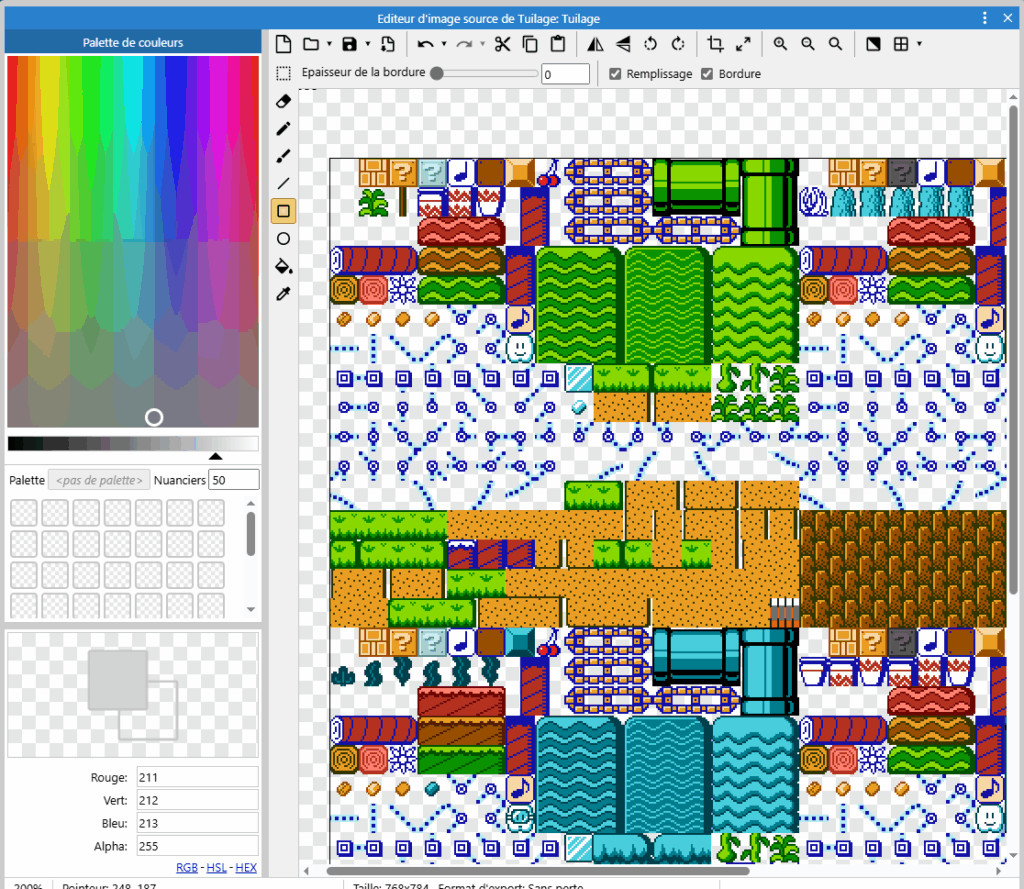
Quitte l’éditeur par la croix de la fenêtre Windows :

Clic sur l’onglet Tuilage pour obtenir l’outil de dessin de tes plateformes :
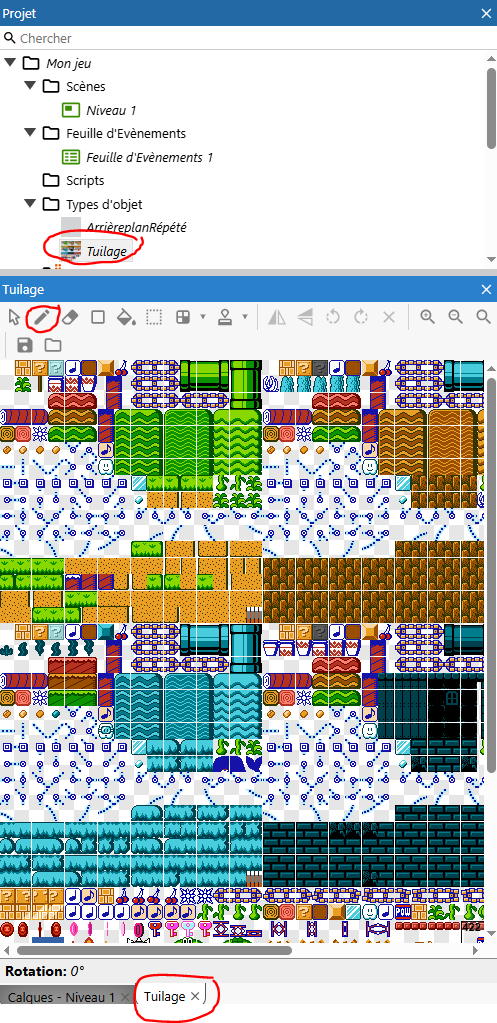
Dans les propriétés de l’objet Tuilage, partie gauche de l’écran, modifie le nom, vérifie l’emplacement à 0 x0, qu’il appartient bien au calque Fond et modifie l’élévation Z pour être au dessus du fond répété :
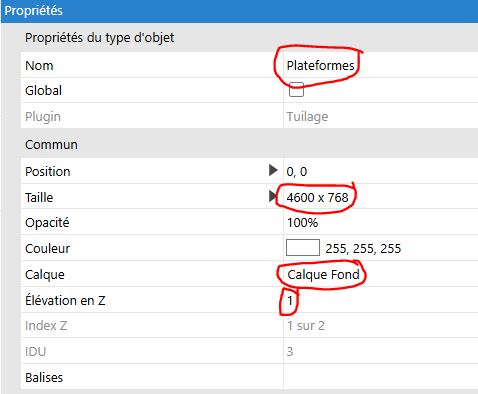
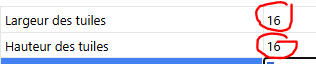
Maintenant avec l’outil de dessin tu dessines tes plateformes :
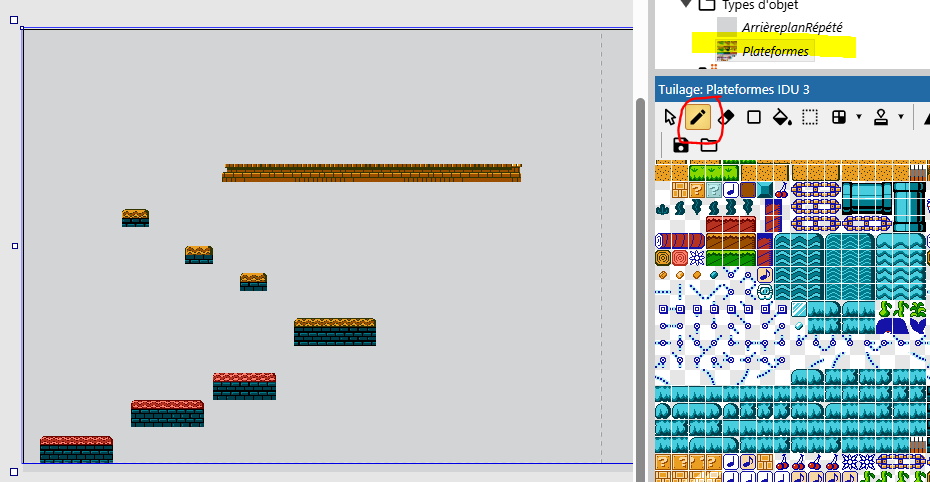
Utilise ces outils pour sélectionner, dessiner, gommer, peindre des parties entières :
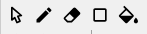
Puis donne un comportement à tes plateformes qui devront recevoir ton joueur :
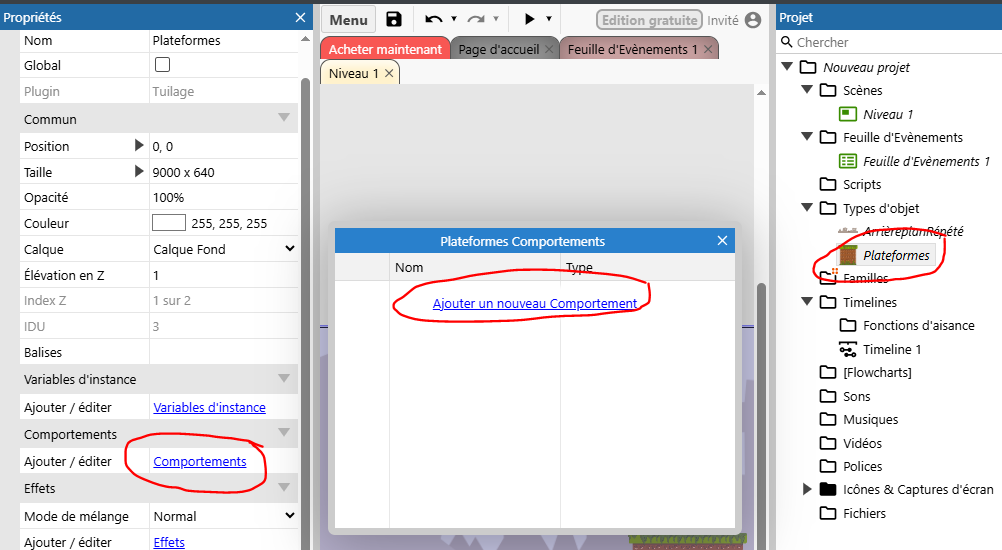
Choisis le comportement Saut-à-travers: